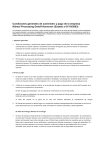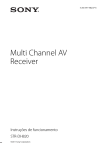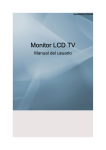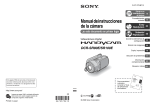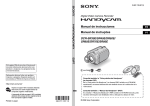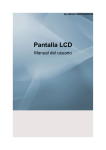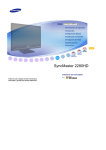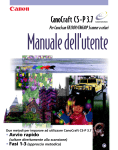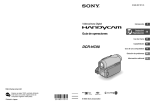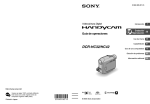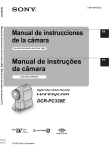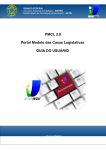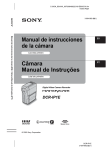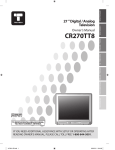Download Manual de instrucciones Manual de instruções DCR
Transcript
2-661-364-51(1) Manual de instrucciones ES Manual de instruções PT DCR-DVD404E/DVD405E/DVD805E © 2006 Sony Corporation Lea este documento en primer lugar Antes de utilizar la unidad, lea detenidamente este manual y consérvelo para futuras referencias. ADVERTENCIA Para reducir el riesgo de incendio o descarga electica, no exponga la unidad a la lluvia ni a la humedad. PRECAUCIÓN Substituya la batería únicamente por otra del tipo especificado. De lo contrario, es posible que se produzcan incendios o lesiones. Para los clientes de Europa ATENCIÓN Los campos electromagnéticos a frecuencias específicas Podrán influir en la imagen y el sonido de esta cámara. Este producto se ha probado se ha encontrado que cumple con los limites establecidos con la Directiva EMC para utilizar cables de conexión de menos de 3 m. Aviso Si se produce una interrupción (fallo) en la transferencia de datos debido a la electricidad estática o al electromagnetismo, reinicie la aplicación o desconecte el cable de comunicación (USB, etc.) y vuelva a conectarlo. 2 Tratamiento de los equipos electricos y electronicos al final de su vida util (aplicable en la Union Europea y en paises europeos con sistemas de recogida selectiva de residuos) Este símbolo en el equipo o el embalaje indica que el presente producto no puede ser tratado como residuos domésticos normales, sino que debe entregarse en el correspondiente punto de recogida de equipos eléctricos y electrónicos. Al asegurarse de que este producto se desecha correctamente, Ud. ayuda a prevenir las consecuencias negativas para el medio ambiente y la salud humana que podrían derivarse de la incorrecta manipulación en el momento de deshacerse de este producto. El reciclaje de materiales ayuda a conservar los recursos naturales. Para recibir información detallada sobre el reciclaje de este producto, póngase en contacto con el ayuntamiento, el punto de recogida más cercano donde ha adquirido el producto. Accesorios aplicables: mando a distancia Notas sobre el uso La videocámara va acompañada de dos tipos de manuales de instrucciones. – “Manual de instrucciones” (este manual) – “Manual de inicio” para utilizar la videocámara conectada al ordenador (podrá encontrarlo en el CD-ROM suministrado)* * El modelo DCR-DVD404E no incluye el “Manual de inicio” porque no admite la conexión a un ordenador. Discos que puede usar con la videocámara Únicamente puede utilizar DVD-R de 8 cm, DVD-RW de 8 cm y DVD+RW de 8 cm. Utilice los discos que lleven las siguientes marcas. Si desea obtener más información, consulte la página 12. Cuando utilice “Memory Stick Duo” con equipos compatibles con “Memory Stick” Asegúrese de introducir “Memory Stick Duo” en el adaptador de Memory Stick Duo. Adaptador de Memory Stick Duo Utilización de la videocámara • No sostenga la videocámara por las siguientes partes. ES Visor Pantalla de cristal líquido Tipos de “Memory Stick” que pueden utilizarse con la videocámara Hay dos tamaños de “Memory Stick.” Puede utilizar “Memory Stick Duo” que tenga la marca o o la marca (pág.127). “Memory Stick Duo” (este tamaño puede utilizarse con la videocámara) “Memory Stick”(No puede utilizarlo con la videocámara.) • No puede utilizar ningún tipo de tarjeta de memoria que no sea “Memory Stick Duo.” • “Memory Stick PRO” y “Memory Stick PRO Duo” sólo pueden utilizarse en equipos compatibles con “Memory Stick PRO”. batería • La videocámara no es resistente al polvo ni a las salpicaduras ni al agua. Consulte “Mantenimiento y precauciones” (pág.131). • Para evitar que los discos se rompan o que las imágenes grabadas se pierdan, no realice las siguientes acciones cuando cualquiera de los indicadores del interruptor POWER (pág.20) o del indicador ACCESS (pág.24) estén encendidos: – Extraer la batería o desconectar el adaptador de ca de la videocámara. – Sacudir o golpear la videocámara. • Antes de conectar la videocámara a otro dispositivo mediante un cable USB, etc., asegúrese de insertar la clavija del conector en la dirección correcta. Si la inserta a la fuerza en la dirección incorrecta, puede dañar el terminal o causar un funcionamiento defectuoso de la videocámara. 3 Lea este documento en primer lugar (continuación) Observaciones sobre los elementos de configuración, la pantalla de cristal líquido, el visor y el objetivo • Los elementos de configuración que aparezcan atenuados no estarán disponibles en las condiciones actuales de grabación o reproducción. • La pantalla de cristal líquido y el visor están fabricados con tecnología de gran precisión lo que permite que más del 99,99% de los píxeles sean funcionales. Sin embargo, en la pantalla de cristal líquido y en el visor pueden aparecer constantemente pequeños puntos negros o brillantes (blancos, rojos, azules o verdes). Estos puntos son normales. Punto negro Puntos verdes, azules, rojos o blancos • La exposición de la pantalla de cristal líquido, el visor o el objetivo a la luz solar directa durante períodos de tiempo prolongados puede causar errores de funcionamiento. Procure no dejar la cámara cerca de una ventana o al aire libre. • No apunte directamente al sol. Si lo hace, puede ocasionar fallos en la unidad. Tome fotografías del sol sólo en condiciones de luminosidad baja, como al atardecer. Sobre la grabación • Antes de comenzar a grabar, pruebe las funciones de grabación para asegurarse de que la imagen y el sonido se graben sin problemas. Las imágenes grabadas en un DVD-R no se pueden eliminar. Utilice un DVD-RW/DVD+RW para la grabación de prueba (pág.12). • No se compensará el contenido de las grabaciones, aun si la grabación o la reproducción no son posibles a causa de un funcionamiento defectuoso de la videocámara, de los soportes de almacenamiento, etc. • Los sistemas de televisión en color varían en función del país o de la región. Si desea ver su grabación en un televisor, necesita un televisor con sistema PAL. • Los programas de televisión, películas, cintas de vídeo y demás materiales pueden estar sujetos a derechos de autor. La grabación no autorizada de tales materiales puede ir en contra de las leyes sobre los derechos de autor. No puede copiar el software de la videocámara protegido por las leyes sobre los derechos de autor. Acerca de este manual • Las imágenes de la pantalla de cristal líquido o del visor utilizadas en este manual se han grabado con una cámara digital de imágenes fijas y pueden parecer distintas. • El diseño y las especificaciones de los soportes y accesorios de grabación pueden cambiarse sin aviso previo. • Las ilustraciones utilizadas en este manual se basan en el modelo DCR-DVD405E. • Cuando en este Manual de instrucciones se utiliza la palabra discos de manera genérica hace referencia a discos de DVD de 8 cm. • Las funciones disponibles dependen del disco utilizado. Las siguientes marcas se utilizan para los diferentes formatos de DVD. DVD +RW 4 • Para ilustrar los procedimientos de funcionamiento se utilizan indicaciones en pantalla en cada idioma local. Si es necesario, cambie el idioma de la pantalla antes de utilizar la videocámara (pág.77). Acerca del objetivo Carl Zeiss La videocámara está equipada con un objetivo Carl Zeiss, que genera unas imágenes de alta calidad, y que ha sido desarrollado conjuntamente por Carl Zeiss, en Alemania, y Sony Corporation. Adopta el sistema de medida MTF* para videocámaras y ofrece la reconocida calidad de un objetivo Carl Zeiss. Además, el objetivo de la videocámara presenta el revestimiento T*- reflections and para suprimir los reflejos no deseados y conseguir una fiel reproducción de los colores. * MTF significa Modulation Transfer Function (función de transferencia de modulación) . El valor numérico indica la cantidad de luz de un motivo que pasa a través del objetivo. 5 Videocámara Digital Disfrute de la DVD Handycam Qué puede hacer con la DVD Handycam............................................... 10 Elección de un disco ............................................................................... 12 Uso de DVD Handycam.......................................................................... 14 Procedimientos iniciales Paso 1: Comprobación de los componentes suministrados ................... 16 Paso 2: Carga de la batería .................................................................... 17 Paso 3: Conexión de la alimentación y sujeción firme de la videocámara.......................................................................... 20 Paso 4: Ajuste de la pantalla de cristal líquido y del visor ...................... 21 Paso 5: Utilización del panel táctil .......................................................... 22 Paso 6: Ajuste de la fecha y la hora ....................................................... 23 Paso 7: Inserción de un disco o de un “Memory Stick Duo” ................... 24 Paso 8: Selección del formato (16:9 o 4:3) de la imagen de grabación...................................................................... 27 Easy Handycam – uso de la videocámara con los ajustes automáticos Uso del modo Easy Handycam............................................................... 29 Grabación sencilla .................................................................................. 30 Reproducción sencilla............................................................................. 32 Preparación para la reproducción en un dispositivo de DVD (finalización) ................................................................................... 34 Grabación/reproducción Grabación ............................................................................................... 36 Reproducción.......................................................................................... 38 Funciones utilizadas para la grabación/reproducción, etc. ..................... 40 Grabación Para usar el zoom Para grabar sonido con mayor presencia (grabación evolvente en 5.1) Para utilizar el flash 6 Para grabar en lugares oscuros (NightShot) Para ajustar la exposición con motivos iluminados a contraluz (BACK LIGHT) Para ajustar el enfoque de un motivo no centrado Para ajustar la exposición del motivo seleccionado Para grabar en el modo espejo Para añadir efectos especiales Para utilizar un trípode Para colocar la cinta bandolera Reproducción Para usar el zoom de reproducción Para reproducir una serie de imágenes fijas (Pase de diapositivas) Grabación/reproducción Para comprobar la energía restante de la batería Para desactivar el pitido de confirmación de operación Para inicializar los ajustes (RESET) Nombres de otros componentes y funciones Comprobación o eliminación de la última escena (Revisar/Revisar eliminación)..................................................................44 Indicadores que se muestran durante la grabación/reproducción ..........45 Mando a distancia ...................................................................................47 Reproducción de la imagen en un televisor ............................................48 Reproducción en dispositivos de DVD Cómo hacer compatible un disco con la reproducción en dispositivos de DVD o en unidades de DVD (finalización) ..............................................50 Reproducción de un disco en dispositivos de DVD, etc..........................54 Reproducción de un disco en un ordenador con una unidad de DVD instalada ..................................................................................................55 Utilización de los discos (DVD-RW/DVD+RW) grabados Grabación de escenas adicionales después de finalizar ........................57 Eliminación de todas las escenas del disco (formatear) .........................58 Uso de los elementos de configuración Uso de los elementos de configuración .................................................60 Elementos de configuración ....................................................................62 AJUSTE CÁM ....................................................................................64 Opciones para ajustar la videocámara a las condiciones de grabación (EXPOSICIÓN/BAL.BLANCOS/STEADYSHOT, etc.) 7 Videocámara Digital (continuación) AJUSTE FOTO ................................................................................. 68 Ajustes para imágenes fijas (RÁFAGA/CALIDAD/TAM IMAGEN, etc.) APLIC.IMAGEN ............................................................................... 70 Efectos especiales de imágenes o funciones adicionales de grabación/ reproducción (EFECTO IMAG/EFECTOS DIG, etc.) AJUSTE SOP. ..................................................................................... 72 Ajustes para discos y “Memory Stick Duo” (FORMATEAR/FINALIZAR/ANULAR FINAL, etc.) AJUSTE EST.................................................................................... 73 Ajustes durante la grabación en un disco u otros ajustes básicos (MODO GRAB./AJ LCD/VISOR/VELOC. USB, etc.) HORA/LANGU. ............................................................................... 77 (AJUSTE RELOJ/AJUSTE ZONA/LANGUAGE, etc.) Personalización del menú personal ........................................................ 78 Edición en la DVD Handycam Copia de imágenes fijas.......................................................................... 80 Eliminación de imágenes fijas del “Memory Stick Duo” .......................... 82 Edición de datos originales ..................................................................... 83 Creación de una lista de reproducción ................................................... 84 Reproducción de la lista de reproducción............................................... 87 Copia e impresión Copia en dispositivos de videograbadora/DVD ...................................... 88 Grabación de imágenes de TV o de un dispositivo de videograbadora/DVD (DCR-DVD405E/DVD805E) ............................ 90 Impresión de imágenes fijas grabadas (impresora compatible con PictBridge) (DCR-DVD405E/DVD805E) .......................................... 92 Tomas de conexión de dispositivos externos ......................................... 94 Uso de un ordenador (DCR-DVD405E/DVD805E) Antes de consultarel “Manual de inicio” en el ordenador........................ 95 Instalación de software y “Manual de inicio” ........................................... 97 Visualización del “Manual de inicio”...................................................... 100 8 Solución de problemas Solución de problemas..........................................................................101 Indicadores y mensajes de advertencia ................................................119 Información complementaria Utilización de la videocámara en el extranjero......................................124 Disco .....................................................................................................126 Acerca del “Memory Stick” .................................................................................... 127 Batería “InfoLITHIUM” .......................................................................................... 129 Mantenimiento y precauciones..............................................................131 Especificaciones....................................................................................135 Glosario, Índice Glosario .................................................................................................137 Índice.....................................................................................................139 9 Disfrute de la DVD Handycam Qué puede hacer con la DVD Handycam La DVD Handycam graba datos de imágenes en DVD de 8 cm*. Es mucho más práctico que una cinta de vídeo y mucho más versátil. Las fotos más bonitas de la forma más sencilla Sin necesidad de rebobinar para empezar a grabar (pág.30, 36) Las imágenes grabadas se almacenan en las zonas vacías del disco y así, se evita el riesgo de grabar accidentalmente sobre las grabaciones más preciadas. Como no es necesario rebobinar antes de empezar a grabar, puede empezar a hacerlo en cualquier momento. Un disco puede almacenar películas e imágenes fijas. • Las imágenes fijas pueden grabarse en el disco o en un “Memory Stick Duo.” La pantalla VISUAL INDEX (pág.32, 38) permite encontrar instantáneamente cualquier escena. Con la pantalla VISUAL INDEX podrá comprobar el contenido del disco de un vistazo. Basta con que toque la escena que desee ver. El disco no se desgasta por muchas veces que lo reproduzca. Los bellos momentos que grabe en el disco quedarán conservados para siempre. Grabación en formato panorámico y con sonido envolvente 5.1 (pág.27, 40) Puede grabar imágenes panorámicas de alta calidad en una pantalla panorámica de cristal líquido que presenta el mismo ángulo de visión 16:9 que una TV panorámica. El disco permite la grabación directa del sonido envolvente 5.1 más realista. * El DVD (Digital Versatile Disc) (disco digital versátil) es un disco óptico de gran capacidad. 10 Un disco grabado puede reproducirse en una gran variedad de dispositivos Puede reproducir discos grabados y finalizados** en cualquier dispositivo doméstico de DVD, grabador de DVD o una unidad de DVD de un ordenador compatible con discos de 8 cm. Al finalizar el disco, puede crear presentaciones de diapositivas de imágenes fijas y menús DVD para acceder rápidamente a las escenas que desee ver. Reproducción en un televisor panorámico y equipo de cine en casa (pág.40, 48) Disfrute de la DVD Handycam Reproducción en un dispositivo de DVD o en una unidad de DVD (pág.34, 50) Las imágenes grabadas en formato panorámico pueden reproducirse en una pantalla de televisión grande con completo efecto panorámico. Los discos también se graban con sonido envolvente en 5.1 para proporcionar plenas capacidades de sonido en los equipos de cine en casa. Conexión de una DVD Handycam a un ordenador • Algunos modelos pueden no admitir la conexión a ordenador. Transferencia de imágenes de alta velocidad (pág.95) Los datos de imágenes pueden transferirse rápidamente a un ordenador sin necesidad de reproducirlos. Los ordenadores con USB de alta velocidad (USB 2.0) proporcionan una velocidad de transferencia aún mayor. Uso del software suministrado para editar y copiar (pág.95) Picture Package, el programa suministrado con la DVD Handycam, le permite añadir música y otros efectos para crear un DVD a su gusto. Copiar discos y compartir sus mejores momentos con su familia y amigos nunca fue más fácil. ** Finalización: el proceso por el que es posible reproducir DVD grabados en otros dispositivos de DVD (consulte las páginas 34 y 50). 11 Elección de un disco DVD Handycam es compatible con DVD-Rde 8 cm, DVD-RW y DVD+RW. No es compatible con discos de 12 cm. Formato de grabación para DVD-RW Si utiliza un DVD-RW, puede elegir entre el modo VIDEO o el modo VR como formatos de grabación. En este manual, el modo VIDEO viene indicado como y el modo VR como . Formato de grabación compatible con la mayoría de los dispositivos de DVD especialmente, después de la finalización. En el modo VIDEO sólo puede borrarse la imagen más reciente. Formato de grabación que permite editar con la DVD Handycam (eliminar imágenes y reordenarlas). Un disco finalizado puede reproducirse en cualquier dispositivo de DVD compatible con el modo VR*1. Discos y formatos de grabación Características de los formatos de disco Glosario (pág.137, 138) Las cifras entre paréntesis ( ) indican los números de página. DVD-R DVD-RW DVD+RW Tipos de discos y símbolos Símbolos utilizados en este manual En el mismo disco*2 pueden grabarse películas en 16:9 (panorámico) y en 4:3 (27) z z z – Eliminar inmediatamente la última grabación (44) – z z z Eliminar grabaciones libremente (83) – – z – Editar grabaciones en la videocámara (83) – – z – Utilizar un disco repetidamente aunque el disco esté completo por finalización*3 (58) – z z z Reproducir grabaciones en otros dispositivos de DVD si finaliza el disco (34, 50) z z *1z*1 z Reproducir grabaciones en otros dispositivos (50) de DVD aunque no finalice el disco – – – *3z*4 Crear un menú DVD cuando finalice el disco (53) z z – z *1 Consulte el manual de instrucciones del dispositivo de DVD para comprobar si es compatible con el modo VR de DVD-RW. *2 Las imágenes fijas pueden grabarse en cualquier tipo de disco. *3 El formateado de un disco supone la eliminación de todas las grabaciones y el restablecimiento del estado original vacío del soporte de grabación. (pág.58) Incluso si va a utilizar un disco nuevo, conviene que lo formatee con la DVD Handycam (pág.24). *4 No utilice un DVD+RW antes de finalizar el disco en un ordenador ya que puede producir fallos de funcionamiento. 12 Tiempo de grabación Modo de grabación tiempo de grabación HQ (Alta calidad) aprox. 20 (18) SP (Reproducción estándar) aprox. 30 (18) LP (Larga duración) aprox. 60 (44) DVD Handycam utiliza el formato VBR (Variable Bit Rate) (tasa de bits variable) para ajustar automáticamente la calidad de imagen a las necesidades de la escena de grabación. Esta tecnología produce fluctuaciones en el tiempo de grabación de los discos. Las películas que contienen movimientos rápidos e imágenes complejas se graban a una tasa de bits más rápida con lo que se reduce el tiempo de grabación total. VBR Glosario (pág.138) • El tiempo de grabación de una película se reduce si el disco contiene también imágenes fijas. Disfrute de la DVD Handycam Tiempo de grabación por cara de disco El tiempo de grabación mínimo se indica entre paréntesis. unidad: min. Uso del disco Para conseguir una grabación fiable y duradera, es recomendable utilizar discos Sony o discos marcados con la indicación * (for VIDEO CAMERA) para la DVD Handycam. • Si utiliza otros discos, las reproducciones y grabaciones pueden resultar insatisfactorias o quizá observe dificultades para extraer el disco de la DVD Handycam. * En función del lugar de compra, el disco puede incluir una marca . Uso de discos de doble cara Los discos de doble cara permiten grabar por ambas caras del disco. Grabación en la cara A Inserte el disco en la DVD Handycam con la cara con el símbolo afuera hasta que haga clic. símbolo en el centro mirando hacia Coloque el símbolo hacia afuera. La grabación se hará en la cara de atrás. • Si utiliza un disco de dos caras, procure no ensuciar la superficie con los dedos. • Cuando se utiliza un disco de doble cara en la DVD Handycam, la grabación y reproducción se producen sólo en esa cara. Si el disco está ajustado en la DVD Handycam, no podrá cambiar de cara de grabación o reproducción. Una vez completada la reproducción o grabación de una cara, extraiga el disco y déle la vuelta para reproducir o grabar la otra cara. • En cada cara de un disco de doble cara podrán realizarse las siguientes operaciones. – Finalización (pág.50) – Deshacer finalización (DVD-RW: modo VIDEO) (pág.57) – Formateado (pág.58) 13 Uso de DVD Handycam 1Preparación (Consulte las páginas Seleccione el disco que mejor se ajuste a sus necesidades. de la 16 a la 27.) Uso repetido de un disco Para guardar imágenes grabadas Para usar repetidamente un disco ¿Qué quiere hacer después de grabar? Eliminar y editar imágenes con la DVD Handycam Reproducir un disco en varios dispositivos de DVD El disco puede reproducirse en varios dispositivos de DVD El disco puede reproducirse incluso sin haberse finalizado * Seleccione modo y formato (pág.24) en la DVD Handycam. 2Rodar, eliminar y editar (Consulte las páginas 30, 36, 44 y 83.) No permite eliminar una imagen grabada. 3Visualización en la DVD Handycam (Consulte las páginas 32 y 38) Para ver el contenido también puede conectarla a un televisor (pág.48). Continúa en la página derecha 14 Permite eliminar o editar una imagen grabada en cualquier momento (pág.83). Sólo permite eliminar las imágenes que acabe de grabar (pág.44). 4Visualización en otros dispositivos de DVD Para ver un disco grabado con la DVD Handycam en otro dispositivo de DVD, primero tiene que finalizarlo. finalizaci finalización Dispositivo de DVD / grabador de DVD Unidad de DVD Disfrute de la DVD Handycam (Consulte las páginas 50 y 54) • Cuanto menos volumen de grabación tenga el disco, más tiempo tardará el proceso de finalización. Las características de un disco finalizado dependen del tipo de disco. finalización finalización finalización Al igual que los DVD comercializados habitualmente, este disco puede reproducirse en la mayoría de los dispositivos de DVD una vez finalizado. Permite la reproducción del disco en un dispositivo compatible con el modo VR DVD-RW. No podrán añadirse grabaciones aunque quede espacio libre. Deshacer la finalización le permite añadir grabaciones (pág.57). Permite añadir grabaciones sin deshacer la finalización. Permite la reproducción del disco incluso sin haberse finalizado Aunque, en determinados casos, la finalización es imprescindible. Si desea obtener información más detallada, consulte la página 50. Compatibilidad de reproducción No se garantiza la compatibilidad de reproducción con cualquier dispositivo de DVD. Consulte el manual de instrucciones del dispositivo de DVD o póngase en contacto con su distribuidor. 15 Procedimientos iniciales Paso 1: Comprobación de los componentes suministrados Compruebe que la videocámara contiene los siguientes accesorios. El número entre paréntesis indica el número del accesorio. • No se suministran los discos ni “Memory Stick Duo”. Batería recargable NP-FP60 (1) (pág.18) Adaptador de ca (1) (pág.17) Paño limpiador (1) CD-ROM “Picture Package Ver.1.8.1” (1) (pág.95) (En el caso de los modelos DCR-DVD405E/DVD805E) Cable de alimentación (1) (pág.17) CD-ROM “Nero Express 6” (1) (pág.95) (For DCR-DVD404E) Utilizar cuando se copie un disco grabado con la videocámara en un DVD de 12 cm. Manual de instrucciones (este manual) (1) Cable de conexión A/V (1) (pág.48, 88, 90, 94) Cable USB (1) (pág.92, 94) (En el caso de los modelos DCR-DVD405E/ DVD805E) Mando a distancia inalámbrico (1) (pág.47) Cuenta con una pila de litio tipo botón instalada. 16 Paso 2: Carga de la batería Puede cargar la batería después de haber colocado la batería (serie P) “InfoLITHIUM” (pág.129) en la videocámara. dirección indicada por las flechas hasta colocarlo en OFF (CHG) (ajuste predeterminado). Interruptor POWER Indicador CHG Toma DC IN batería Tapa de la toma Adaptador de ca Clavija de cc Cable de alimentación A la toma de pared Procedimientos iniciales • No utilice una batería NP-FP30 con la videocámara. (Consulte el número del modelo en el reverso de la batería.) No coloque la batería forzándola; puede producir fallos de funcionamiento de la videocámara como un mal rendimiento de la batería o dificultad para extraerla más tarde. 2 Deslice el interruptor POWER en la 3 Conecte el adaptador de ca a la toma DC IN de la videocámara. Abra la tapa de la toma para conectar el adaptador de ca. La marca en forma de v de la clavija de cc tiene que coincidir con la marca v de la videocámara. Tapa de la toma 1 Deslice la batería en la dirección indicada por las flechas hasta que haga clic. 4 Conecte el cable de alimentación al adaptador de ca y a la toma de pared. El indicador CHG (carga) se ilumina y empieza la carga. 17 Paso 2: Carga de la batería (continuación) 5 El indicador CHG (carga) se apaga cuando la batería está completamente cargada. Desconecte el adaptador de ca de la toma DC IN de la videocámara. • Desconecte el adaptador de ca sujetando la videocámara y la clavija de cc. Para retirar la batería Deslice el interruptor POWER hasta la posición OFF (CHG). Deslice la palanca BATT (batería) de liberación de la batería y retire la batería. Tiempo de carga (carga completa) Tiempo aproximado (min) necesario para cargar completamente una batería totalmente descargada. Batería NP-FP50 125 NP-FP60 (suministrada) 135 NP-FP70 155 NP-FP71 170 NP-FP90 220 Tiempo de grabación Tiempo aproximado (min) disponible cuando utiliza una batería completamente cargada. Batería Tiempo de grabación continua Tiempo de grabación normal* NP-FP50 055 060 060 025 030 030 • Antes de retirar la batería, compruebe que ninguno de los indicadores correspondientes del interruptor POWER (pág.20) esté encendido. NP-FP60 (suministrada) 085 090 095 040 045 045 Almacenamiento de la batería NP-FP70 Si no va a hacer uso de la batería en mucho tiempo, agote la carga completamente (pág.129). 125 135 140 060 065 070 NP-FP71 145 155 160 070 075 080 Para utilizar una fuente de alimentación externa NP-FP90 230 250 255 115 125 125 Palanca BATT (batería) de liberación de la batería Haga las mismas conexiones que para cargar la batería. La batería no se descargará en este caso. 18 Tiempo de carga * El tiempo de grabación normal indica el tiempo al repetir las operaciones de inicio/parada de grabación, conexión/desconexión de la alimentación y utilización del zoom. Tiempo de reproducción Tiempo aproximado (min) disponible cuando utiliza una batería completamente cargada. Pantalla de cristal líquido abierta* Pantalla de cristal líquido cerrada NP-FP50 090 110 NP-FP60 (suministrada) 110 120 NP-FP70 200 235 NP-FP71 235 280 NP-FP90 345 415 Batería * Con la luz de fondo de la pantalla de cristal líquido encendida. Acerca de la batería • Antes de cambiar la batería, deslice el interruptor POWER hasta la posición OFF (CHG). • El indicador CHG (carga) parpadeará durante la carga o la BATTERY INFO (pág.43) no se mostrará correctamente en las situaciones siguientes. – La batería no está conectada correctamente. – La batería está dañada. – La batería está completamente descargada. (Sólo para BATTERY INFO.) • Cuando el adaptador de ca está conectado a la toma DC IN de la videocámara, la alimentación no se suministrará mediante la batería, aunque el cable de alimentación esté desconectado de la toma de pared. • Le recomendamos que utilice una batería NPFP70, una NP-FP71 o una NP-FP90 cuando tenga conectada una luz de vídeo (opcional). Acerca del tiempo de carga/grabación/ reproducción • Tiempos medidos con la videocámara a una temperatura de 25 °C. (Temperatura recomendada 10-30 °C.) • Los tiempos de grabación y de reproducción disponibles se acortarán si se utiliza la videocámara a bajas temperaturas. • En función de las condiciones en las que utilice la videocámara, es posible que el tiempo de grabación y de reproducción se acorte. Acerca del adaptador de ca • Coloque el adaptador de ca cerca de un tomacorríente de ca. Si a esta unidd le ocurre cualquier problema, desconecte el enchufe del tomacorríente de la red lo antes posible para cortar la alimentací on. • No utilice el adaptador de ca colocado en un espacio estrecho, tal como entre una pared y un mueble. • No provoque un cortocircuito en la clavija de cc del adaptador de ca ni en el terminal de la batería con algún objeto metálico, ya que podrían producirse fallos de funcionamiento. Procedimientos iniciales • Los tiempos mostrados varían en función de las siguientes circunstancias. – Indicación superior: con la luz de fondo de la pantalla de cristal líquido encendida. – Indicación central: con la luz de fondo de la pantalla de cristal líquido apagada. – Indicación inferior: tiempo de grabación al grabar con el visor y con el panel LCD cerrado. PRECAUCIÓN • La unidad no estará desconectada de la fuente de alimentacion de ca mientras esté conectada al tomacorríente de la pared, aunque la propia unidad esté apagada. 19 Paso 3: Conexión de la alimentación y sujeción firme de la videocámara Para grabar, deslice el interruptor POWER hasta que se encienda el indicador correspondiente. Cuando utilice la videocámara por primera vez, aparecerá la pantalla [AJUSTE RELOJ] (pág.23). Interruptor POWER Tapa del objetivo • Una vez configuradas la fecha y la hora ([AJUSTE RELOJ], pág.23), la pantalla de cristal líquido mostrará, durante unos segundos, la fecha y la hora actuales la siguiente vez que encienda la videocámara. 2 Sostenga correctamente la videocámara. 1 Encienda la cámara deslizando el interruptor POWER en la dirección indicada por las flechas al tiempo que pulsa el botón verde del centro. 3 Busque un agarre cómodo y luego, ajuste la correa. Mientras esté grabando, puede cambiar el modo de alimentación deslizando el interruptor POWER en la dirección indicada por la flecha hasta que se ilumine el indicador correspondiente. Botón verde Para apagar la videocámara (Película): para grabar películas (Fija): para grabar imágenes fijas. Deslice el interruptor POWER hasta la posición OFF (CHG). • Con el fin de ahorrar energía de la batería, cuando se adquiere la videocámara, está configurada para que se apague automáticamente si se deja encendida sin realizar ninguna operación durante unos 5 minutos. ([APAGADO AUTO], pág.76). • Cuando encienda la videocámara, la tapa del objetivo se abrirá automáticamente. 20 Paso 4: Ajuste de la pantalla de cristal líquido y del visor Pantalla de cristal líquido 2 180 grados (máx.) Para evitar consumir la batería o si la calidad de la imagen en la pantalla de cristal líquido no es la deseada, puede ver las imágenes en el visor con la pantalla de cristal líquido cerrada. Visor DISP/BATT INFO Procedimientos iniciales Abra la pantalla de cristal líquido 90 grados respecto a la videocámara (1) y, a continuación, gírela en el ángulo que le resulte más adecuado para grabar o reproducir (2). Visor Palanca de ajuste del objetivo del visor 2 90 grados (máx.) 1 90 grados respecto a la videocámara • Cuando abra o ajuste la pantalla, no pulse accidentalmente los botones que están junto a la pantalla de cristal líquido. • Si abre la pantalla de cristal líquido 90 grados respecto a la videocámara y la gira luego 180 grados respecto al lado del objetivo, podrá cerrarla con la pantalla de cristal líquido hacia afuera. Este procedimiento es cómodo en las operaciones de reproducción. Levante el visor y muévalo hasta que la imagen se muestre con nitidez. • Para ajustar el brillo de la luz de fondo del visor, seleccione [AJ LCD/VISOR] - [ILUM. VISOR] (pág.74). Este ajuste no afectará a la imagen grabada. • Puede ajustar el [FUNDIDO] y la [EXPOSICIÓN] mientras mira a través del visor (pág.65, 71). Para desactivar la luz de fondo de la pantalla de cristal líquido y que de esa forma la batería dure más Mantenga pulsado DISP/BATT INFO durante unos segundos hasta que aparezca . Este ajuste resulta práctico cuando utiliza la videocámara en lugares con mucha luz o si desea ahorrar energía de la batería. Este ajuste no afectará a la imagen grabada. Para cancelar, mantenga pulsado DISP/BATT INFO hasta que desaparezca . • Consulte [AJ LCD/VISOR] - [BRILLO LCD] (pág.74) para ajustar el brillo de la pantalla de cristal líquido. 21 Paso 5: Utilización del panel táctil El panel táctil permite reproducir las imágenes grabadas (pág.32, 38) o modificar los ajustes (pág.60). Toque los botones que se muestran en la pantalla. Sostenga la parte posterior de la pantalla de cristal líquido con la palma de la mano izquierda. A continuación, toque los botones que se muestran en la pantalla. Toque los botones de la pantalla de cristal líquido. DISP/BATT INFO • Realice el mismo procedimiento indicado anteriormente cuando toque los botones de la pantalla de cristal líquido. • Procure no pulsar accidentalmente los botones de la pantalla de cristal líquido cuando utilice el panel táctil. • Si los botones del panel táctil no funcionan bien, ajuste la pantalla de cristal líquido. (CALIBRACIÓN) (pág.132) Para ocultar los indicadores que aparecen en pantalla Pulse DISP/BATT INFO para ocultar o mostrar los indicadores de pantalla (contador, etc.). 22 Cambio del ajuste de idioma Puede modificar las indicaciones en pantalla para que muestren los mensajes en un idioma determinado. Seleccione el idioma de pantalla en [LANGUAGE] en HORA/ LANGU. (pág.77). Paso 6: Ajuste de la fecha y la hora Cuando utilice por primera vez la cámara, ajuste la hora y la fecha. De no hacerlo, la pantalla [AJUSTE RELOJ] aparecerá cada vez que encienda la videocámara o cambie la posición del interruptor POWER. Interruptor POWER deseada mediante / a continuación, toque y, . GMT +0,0 2006 5 Ajuste [HORA VERANO] como [ACTIVADO] mediante a continuación, toque necesario. / y, , en caso 6 Ajuste [A] (año) mediante y, a continuación, toque Vaya directamente al paso 4 cuando ajuste el reloj por primera vez. Procedimientos iniciales • Si no utiliza la videocámara durante aproximadamente 3 meses, la batería recargable incorporada se descargará y es posible que los ajustes de la fecha y la hora se borren de la memoria. En este caso, recargue la batería y ajuste la fecha y la hora de nuevo (pág.133). 4 Seleccione el área geográfica / . GMT +0,0 2006 1 Toque t [SETUP]. • Puede seleccionar cualquier año hasta el 2079. 7 Ajuste [M] (mes), [D] (día), hora y minutos y, a continuación, toque . 2 Seleccione con / (HORA/LANGU.) , luego toque . • Si desea obtener más información sobre la “diferencia horaria mundial” consulte la página 125. • La hora y la fecha de grabación no se muestran durante la grabación pero quedan automáticamente grabadas en el disco y se mostrarán durante la reproducción ([CÓDIGO DATOS], pág.74). 60min SETUP GIRAR APAGADO AUTO FECHA SUBT. AJUSTE RELOJ ––:––:–– AJUSTE ZONA HORA VERANO LANGUAGE El reloj empezará a funcionar. OK 3 Seleccione [AJUSTE RELOJ] mediante / y, a continuación, toque . 23 Paso 7: Inserción de un disco o de un “Memory Stick Duo” Inserción de un disco Para grabar es necesario un nuevo DVD-R 8 cm, un DVD-RW o un DVD+RW (pág.12). Interruptor OPEN de la tapa del disco lente • En primer lugar, limpie el polvo o las huellas que pudiera haber en el disco con el paño limpiador suministrado con la videocámara (pág.126). Indicador ACCESS (disco) Interruptor POWER Cuando la tapa del disco se abra un poco, termine de abrirla. • Procure no impedir la operación con la mano u otros objetos, etc., cuando abre o cierrer la tapa del disco. Desplace la correa a la parte inferior de la videocámara y, a continuación, abra o cierre la tapa del disco. • Si al cerrar la tapa del disco atrapa la correa, pueden producirse fallos en el funcionamiento de la videocámara. 1 Compruebe que ha encendido la cámara. • Puede sacar el disco de la videocámara siempre que haya una fuente de alimentación conectada a la videocámara, aunque ésta esté apagada. En este caso, sin embargo, no se iniciará el proceso de reconocimiento (paso 4). 3 Inserte el disco con la cara de grabación hacia dentro de la cámara y luego, presione en el centro del disco hasta que haga clic. 2 Deslice el interruptor OPEN de la tapa del disco en la dirección indicada por la flecha (OPEN B). En la pantalla de cristal líquido aparece [ABRIENDO]. Suena entonces una vez la melodía de apertura y la videocámara emite un pitido. Cuando se detiene el pitido, la tapa del disco se abre un poco de manera automática. 24 Si utiliza un disco de una sola cara, insértelo con la etiqueta hacia afuera. • Evite el contacto del disco con la cara de grabación o la lente (pág.133). Si utiliza un disco de dos caras, procure no ensuciar la superficie con los dedos. • Si cierra la tapa del disco con el disco mal colocado, pueden producirse fallos en el funcionamiento de la videocámara. 4 Cierre la tapa del disco. xDVD-R En cuanto el mensaje [ACCESO A DISCO] desaparezca de la pantalla de cristal líquido, puede empezar a grabar. No necesita seguir los pasos siguientes al paso 5. xDVD-RW Seleccione el formato de grabación y formatee el disco. Vaya al paso 5. xDVD+RW Seleccione el formato de la imagen de grabación y formatee el disco. Vaya al paso 6. • Durante la operación Easy Handycam (pág.29), aparece el mensaje [¿Desea formatear el disco? De lo contrario, extráigalo.]. Toque y, a continuación, vaya al paso 8. 6 Seleccione el formato de la imagen de grabación ([PANORÁM. 16:9] o [4:3]) para DVD+RW y, a continuación, toque . FORMATEAR : PANORÁM.16:9 Seleccione formato película que grabará. Vuelva format.para camb. PANOR. 16:9 4:3 OK xPANORÁM. 16:9 Puede grabar imágenes gran angular de alta resolución. Si pretende ver las imágenes en un televisor panorámico, le recomendamos que seleccione [PAN. 16:9]. Procedimientos iniciales Aparece la pantalla [ACCESO A DISCO]. En función del tipo de disco y de las condiciones en las que se encuentre, el reconocimiento del disco puede tardar un poco. x4:3 Puede grabar para reproducir imágenes en un televisor 4:3. 7 Toque [SÍ] t [SÍ]. 8 Toque 5 Seleccione el formato de grabación para DVD-RW, toque y, a continuación, vaya al paso 7. FORMATEAR : VIDEO Puede reproducirse en varios dispositivos DVD. No edite con videocámara VIDEO cuando aparezca [Finalizado.]. Cuando el formateado haya finalizado, puede empezar a grabar en el DVD-RW/ DVD+RW. • No extraiga la batería ni desconecte el adaptador de ca mientras se está formateando el disco. VR OK x modo VIDEO En la mayoría de los dispositivos de DVD es posible reproducir los discos si los finaliza. x modoVR La videocámara le permite editar y eliminar imágenes así como dividir películas (pág.83). Sin embargo, el disco sólo puede reproducirse en dispositivos de DVD compatibles con el modo VR cuando los finaliza. Para extraer el disco Lleve a cabo el paso 1 y el 2 para abrir la tapa del disco y a continuación, extraiga el disco. • No sacuda ni golpee la videocámara mientras esté iluminado o parpadeando el indicador ACCESS ni mientras en la pantalla de cristal líquido sigan viéndose los mensajes [ACCESO A DISCO] o [ABRIENDO]. • En función del tipo de disco y de los materiales de grabación, la extracción del disco puede tardar un poco. 25 Paso 7: Inserción de un disco o de un “Memory Stick Duo” (continuación) • Si el disco está dañado o sucio de huellas, etc. puede tardar hasta 10 min en extraerse. En este caso, el disco puede estar dañado. • Una vez que la cámara reconozca el disco, la información sobre el disco, como la fecha en que lo utilizó por primera vez o las áreas ya grabadas, podrá leerse durante unos 8 segundos. En función de las condiciones en que se encuentre el disco, puede ser que no aparezca la información sobre las áreas previamente grabadas. • Para eliminar todas las imágenes grabadas con anterioridad en un DVD-RW/DVD+RW, a fin de volverlo a utilizar o para grabar imágenes nuevas, consulte “Eliminación de todas las escenas del disco (formatear)” en la página 58. Inserción de un “Memory Stick Duo” Sólo puede utilizar “Memory Stick Duo” que tengan la marca o (pág.127). • El número de imágenes o el tiempo que puede grabar varía en función de la calidad o del tamaño de la imagen. Para más detalles, consulte página 69. la ranura del Memory Stick Duo en la dirección indicada y hasta que haga clic. Indicador ACCESS (“Memory Stick Duo”) • Si fuerza el “Memory Stick Duo” en la ranura en la dirección errónea, la ranura del Memory Stick Duo o los datos de imagen pueden resultar dañados. 4 Cierre la tapa del Memory Stick Duo y baje el visor. 1 Levante el visor. 2 Abra la tapa del Memory Stick Duo. Adaptador de Memory Stick Duo 26 3 Inserte el “Memory Stick Duo” en Para expulsar el “Memory Stick Duo” Después del paso 1 y 2, empuje suavemente el “Memory Stick Duo”. • Cuando el indicador ACCESS se enciende o parpadea, significa que la videocámara está leyendo o grabando datos. No sacuda ni golpee la videocámara, desconecte la alimentación, expulse el “Memory Stick Duo” ni retire la batería. De lo contrario, se podrían dañar los datos de las imágenes. • Compruebe que el “Memory Stick Duo” no se sale y se cae al introducirlo y retirarlo de la videocámara. Paso 8: Selección del formato (16:9 o 4:3) de la imagen de grabación Si graba en el modo 16:9 (panorámico), obtendrá imágenes gran angular de alta resolución. reiteradamente hasta que aparezca el formato de pantalla deseado. 16:9 (panorámico)* 4:3* Interruptor POWER WIDE SELECT Películas 1 Deslice el interruptor POWER en la dirección indicada por la flecha hasta que se ilumine el indicador (película). * Cuando se ve en la pantalla de cristal líquido. Puede verse diferente en el visor. • No podrá cambiar el formato en las situaciones siguientes: – Si está utilizando un DVD+RW – Mientras graba películas – Si [EFECTOS DIG] está configurado como [PEL.ANT.] (pág.71) • Las diferencias en el ángulo de visión entre 16:9 (panorámico) y 4:3 varían en función de la posición del zoom. • El tiempo de grabación disponible puede ser más corto en las siguientes situaciones: – Cuando cambia entre 16:9 (panorámica) y 4:3 al grabar en un DVD-R/DVD-RW (modo VIDEO). – Cuando cambia [MODO GRAB.] (pág.73)/ con un DVD-R/DVD-RW (modo VIDEO)/DVD+RW insertado mientras está ajustado el formato 4:3. Procedimientos iniciales • Si pretende ver las imágenes en un televisor panorámico, le recomendamos que seleccione el formato 16:9 (panorámico). 2 Toque WIDE SELECT Reproducción de imágenes después de conectar la videocámara a un televisor Ajuste [TIPO TV] en [16:9] o [4:3] según su televisor (16:9/4:3) (pág.48). • Si ve las imágenes 16:9 (panorámico) con el [TIPO TV] ajustado como [4:3], las imágenes podrán parecer toscas en función de los motivos. 27 Paso 8: Selección del formato (16:9 o 4:3) de la imagen de grabación (continuación) Para reproducir imágenes en un dispositivo de DVD o en una grabadora de DVD Según el dispositivo que utilice puede variar el modo en que ve las imágenes en el televisor. Si desea obtener más información, consulte los manuales de instrucciones suministrados con los dispositivos que utilice. Imágenes fijas 1 Deslice el interruptor POWER hasta que se ilumine el indicador (Fijas). El tamaño de la imagen cambia a 4:3. 2 Seleccione el soporte de grabación de las imágenes fijas. 1 Toque t [SOP. FIJAS]. 2 Seleccione el soporte de grabación de las imágenes fijas y toque . • El ajuste predeterminado es [MEMORY STICK]. 3 Toque WIDE SELECT reiteradamente hasta que aparezca el ajuste deseado. • El tamaño de una imagen fija es [ 2,3M] ( , ) cuando está ajustado como 16:9 (panorámico) y [3,0M] como máximo ( , ) cuando está ajustado como 4:3. • El número de imágenes fijas que se pueden grabar varía en función de la calidad y del tamaño de las imágenes. Para más detalles, consulte pág.69. 28 Easy Handycam – uso de la videocámara con los ajustes automáticos Uso del modo Easy Handycam El modo Easy Handycam es una función para automatizar casi todos los ajustes con tan sólo una pulsación del botón EASY. La videocámara realiza los diversos ajustes necesarios para grabar por lo que no son necesarios ajustes detallados. El hecho de que sólo estén disponibles las funciones básicas y de que se aumente el tamaño de la fuente en pantalla para facilitar la visualización, permite que hasta los usuarios primerizos puedan disfrutar de este modo sencillo. EASY botón Toque [SETUP] para mostrar los elementos de configuración disponibles. Si desea obtener más información, consulte página 60. ESPERA Toque AJUSTE RELOJ FINALIZAR PITIDO FORM. • Casi todos los elementos de configuración se modifican según el ajuste del modo Easy Handycam. • no aparece en el modo Easy Handycam. • Para realizar ajustes, como el enfoque manual y la adición de efectos especiales, cancele el modo Easy Handycam. Botones no válidos en el modo Easy Handycam No se pueden utilizar los siguientes botones o funciones ya que se ajustan automáticamente. Si ajusta una operación no válida, aparece [No válido durante el funcionamiento de Easy Handycam]. • BACK LIGHT (pág.41) • Mantener pulsado DISP BATT/INFO (pág.43) • Revisar/Revisar eliminación (pág.44) Para cancelar Easy Handycam Pulse de nuevo EASY. desaparecerá de la pantalla. • Si apaga la videocámara sin cancelar el modo Easy Handycam, la videocámara tendrá el modo Easy Handycam activado automáticamente cuando la encienda. Ahora intente grabar Easy Handycam – uso de la videocámara con los ajustes automáticos Los ajustes de la videocámara durante el modo Easy Handycam página 30 Realice las preparaciones descritas en los pasos del 1 al 8 (de la pág.16 a la 27) antes de llevar a cabo la operación. • Cuando inserte un DVD-RW nuevo, se formateará con el modo VIDEO. • Cuando utilice un disco DVD-RW formateado en el modo VR, no podrá utilizar la función de edición de la videocámara (pág.83). Si no tiene la intención de usar el modo Easy Handycam, vaya a la página 36. 29 Grabación sencilla Deslice el interruptor POWER en la dirección indicada por la flecha al tiempo que mantiene pulsado el botón verde sólo cuando el interruptor POWER se encuentre en la posición OFF (CHG). Para grabar películas Para grabar imágenes fijas Películas 1 Deslice el interruptor POWER A en la dirección indicada por la flecha hasta que se ilumine el indicador (película). 2 Pulse START/STOP B (o C). • El ajuste predeterminado es [SP] (pág.73). ESPERA [ESPERA] GRAB. [GRAB.] Para detener la grabación, vuelva a pulsar START/STOP. Para grabar las siguientes imágenes Realice el paso 2. • Podrá seguir grabando si no ha finalizado el disco (pág.50) y si queda espacio para grabar en el disco, cuando: – Apague la videocámara y la vuelva a encender. – Extraiga el disco de la videocámara y lo vuelva a insertar. 30 Antes de usar el modo Easy Handycam Encienda la videocámara y pulse EASY para ajustarla en el modo Easy Handycam (pág.29). [Se inicia el modo Easy Handycam.] aparece y, a continuación, se muestra en la pantalla de cristal líquido. ESPERA Imágenes fijas 1 Deslice el interruptor POWER A en la dirección indicada por la flecha hasta que se ilumine el indicador (fija). 2 Seleccione el destino de grabación de las imágenes fijas. 1 Toque [SETUP] t [SOPORT.FIJAS]. 2 Seleccione el soporte de grabación de las imágenes fijas y toque . La pantalla de grabación vuelve a aparecer y muestra el soporte de grabación seleccionado en la parte superior derecha. 1 Número de imágenes fijas que se pueden grabar y de soportes de grabación 2 3,0 SOPORT.FIJAS: MEMORY STICK • El ajuste predeterminado es [MEMORY STICK]. Easy Handycam – uso de la videocámara con los ajustes automáticos Se inicia el modo Easy Handycam 3 Pulse con suavidad PHOTO D para ajustar el enfoque A y, a continuación pulse, completamente B. • El ajuste predeterminado es [MUY ALTA] (pág.69). Clic del disparador Pitido Parpadeo biluminado Se oye el sonido del obturador. Cuando desaparezca, la imagen se habrá grabado. 31 Reproducción sencilla Deslice el interruptor POWER en la dirección indicada por la flecha al tiempo que mantiene pulsado el botón verde sólo cuando el interruptor POWER se encuentre en la posición OFF (CHG). 1 Pulse PLAY/EDIT A (o B). En la pantalla de cristal líquido aparece la pantalla VISUAL INDEX. Tipo de disco Formato de grabación DVD-RW 6 imágenes anteriores Aparece en cada una de las lengüetas con la última imagen reproducida/ grabada. 6 imágenes siguientes Vuelve a la pantalla de grabación 1 La lengüeta 2 La lengüeta 3 La lengüeta 1 2 3 : muestra las películas. : muestra las imágenes fijas del disco. : muestra las imágenes fijas en el “Memory Stick Duo.” • La pantalla VISUAL INDEX puede tardar algún tiempo en mostrarse. • Seleccione la lengüeta para reproducir los primeros 5 segundos de cada clip de película en la pantalla VISUAL INDEX. 2 Inicio de la reproducción. Películas Toque la lengüeta Principio de la escena/ escena anterior Detener (va a la pantalla VISUAL INDEX) 32 y la película que desee reproducir. Cambia entre Reproducción y Pausa al tocarlo Escena siguiente Fecha y hora de grabación Inversa/ Hacia adelante Antes de usar el modo Easy Handycam Encienda la videocámara y pulse EASY para ajustarla en el modo Easy Handycam (pág.29). [Se inicia el modo Easy Handycam.] aparece y, a continuación, se muestra en la pantalla de cristal líquido. ESPERA • • • • Cuando termina la reproducción de la película seleccionada, la pantalla vuelve a VISUAL INDEX. Para reproducir las películas a cámara lenta, toque / durante la pausa. Si toca una película marcada con i, reiniciará la reproducción desde el punto en que la detuvo. Toque [SETUP] t [VOLUM.] y, a continuación, ajústelo con / . Imágenes fijas Disco: toque la lengüeta y la imagen fija que desea reproducir. 3,0 Tipo de soporte Botón de pase de diapositivas (pág.42) Fecha y hora de grabación Lleva a la pantalla VISUAL INDEX Anterior/Siguiente “Memory Stick Duo”: toque la lengüeta y la imagen fija que desea reproducir. 3,0 Tipo de soporte Botón de pase de diapositivas (pág.42) Easy Handycam – uso de la videocámara con los ajustes automáticos Se inicia el modo Easy Handycam Fecha y hora de grabación Lleva a la pantalla VISUAL INDEX Anterior/Siguiente • Toque para reproducir una serie de imágenes fijas (pág.42). • Cuando reproduzca en el modo Easy Handycam, no podrá usar las siguientes funciones: – Zoom de reproducción (pág.42) – Desactivar la luz de fondo de la pantalla de cristal líquido (pág.21) 33 Preparación para la reproducción en un dispositivo de DVD (finalización) La finalización permite que el DVD grabado sea compatible para su reproducción en dispositivos de DVD y en unidades de DVD de ordenadores. En el modo Easy Handycam, la DVD Handycam ajusta automáticamente las siguientes opciones. Por tanto, podrá finalizar un disco con facilidad. – Creación de un menú DVD para mostrar las imágenes como miniaturas en un reproductor de DVD, etc. – Creación de un vídeo fotográfico para reproducir imágenes fijas en un reproductor de DVD, etc. Menú DVD, Vídeo fotográfico Glosario (pág.137, 138) • No se puede sobrescribir en un DVD-R si ya lo ha finalizado incluso cuando hay espacio para seguir grabando. • Si finaliza un DVD-RW (modo VIDEO)/DVD+RW, no podrá grabar material adicional en el disco en el modo Easy Handycam. Cancele el modo Easy Handycam y siga los pasos mostrados en la página 57. Preparación para finalizar un disco 1 Coloque la videocámara en un lugar estable. Conecte el adaptador de ca a la toma DC IN de la videocámara. Interruptor POWER Toma DC IN adaptador de ca A la toma de pared • Asegúrese de utilizar el adaptador de ca para evitar que a la videocámara se le agote la batería durante la operación. 2 Encienda la videocámara y pulse EASY para ajustarla en Easy Handycam (pág.29). [Se inicia el modo Easy Handycam.] y aparece en la pantalla. ESPERA Se inicia el modo Easy Handycam 3 Inserte el disco pendiente de finalización. 34 Finalización de un disco Toque la pantalla de cristal líquido en los siguientes pasos. 1 2 3 Toque Toque Toque 4 5 6 ¿Está seguro? Toque SÍ Toque Toque NO NO Finalizado. SÍ • No sacuda ni golpee la videocámara ni desconecte el adaptador de ca durante la finalización. • Cuanto menos material se haya grabado, más tiempo tardará el proceso de finalización. Cómo completar un disco Extraiga el disco de la videocámara. Disfrute contemplando las imágenes en el dispositivo de DVD o la unidad de DVD, etc. Consulte también los manuales de instrucciones suministrados con el dispositivo de DVD, etc. Eliminación de todas las escenas tras la reproducción (Formatear) DVD +RW Si formatea el disco, éste recuperará la capacidad de grabación empleada y se podrá utilizar más adelante para nuevas grabaciones. Si quiere volver a usar un DVD-RW para grabar en el modo VR, formatee el disco tras cancelar el modo Easy Handycam (pág.58). Easy Handycam – uso de la videocámara con los ajustes automáticos FINALIZAR • Tenga en cuenta que no podrá recuperar ninguna escena una vez la haya eliminado. Toque la pantalla de cristal líquido en los siguientes pasos. 1 [SETUP] 2[ FORMATEAR] 3 [SÍ] 4 [SÍ] 5 35 Grabación/reproducción Grabación Tapa del objetivo PHOTO Interruptor POWER Se abre cuando se ajusta el interruptor POWER. START/STOP A START/STOP B Películas 1 Deslice el interruptor POWER en la Deslice el interruptor POWER en la dirección indicada por la flecha al tiempo que mantiene pulsado el botón verde sólo cuando el interruptor POWER se encuentre en la posición OFF (CHG). dirección indicada por la flecha hasta que se ilumine el indicador (película). 2 Pulse START/STOP A (o B). GRAB. ESPERA 60min [ESPERA] Para detener la grabación, vuelva a pulsar START/STOP. 36 [GRAB.] Imágenes fijas 1 Deslice el interruptor POWER hasta que se ilumine el indicador (Fijas). 2 Seleccione el soporte de grabación de las imágenes fijas. 1 Toque t [SOP. FIJAS]. 2 Seleccione el soporte de grabación de las imágenes fijas y toque . La pantalla de grabación vuelve a aparecer y muestra el soporte de grabación seleccionado en la parte superior derecha. 1 (pág.60). 2 3,0 SOPORT.FIJAS : MEMORY STICK Número de imágenes fijas que se pueden grabar y de soportes de grabación Grabación/reproducción • El ajuste predeterminado es [MEMORY STICK]. • Seleccione [SOPORT.FIJAS] de [SETUP] cuando no lo encuentre en 3 Pulse con suavidad PHOTO para ajustar el enfoque A y, a continuación pulse, completamente B. Clic del disparador Pitido Parpadeo biluminado Se oye el sonido del obturador. Cuando Para comprobar o eliminar la última grabación (Revisar/Revisar eliminación) Consulte página 44. desaparezca, la imagen se habrá grabado. • Si el indicador ACCESS sigue iluminado una vez terminada la grabación, significa que aún se están escribiendo datos en el disco o en el “Memory Stick Duo.” No sacuda ni golpee la videocámara ni desconecte el adaptador de ca ni la batería. 37 Reproducción Tapa del objetivo palanca del zoom Interruptor POWER Closes in accordance with PLAY/EDIT. PLAY/EDITB PLAY/EDIT A 1 Deslice el interruptor POWER para encender la videocámara. 2 Pulse PLAY/EDIT A (o B). En la pantalla de cristal líquido aparece la pantalla VISUAL INDEX. Tipo de disco Formato de grabación DVD-RW 6 imágenes anteriores 6 imágenes siguientes Aparece en cada una de las lengüetas con la última imagen reproducida/grabada. Vuelve a la pantalla de grabación 1 La lengüeta 2 La lengüeta 3 La lengüeta 1 2 3 : muestra las películas. : muestra las imágenes fijas del disco. : muestra las imágenes fijas en el “Memory Stick Duo.” • La pantalla VISUAL INDEX puede tardar algún tiempo en mostrarse. Funciones útiles de la pantalla VISUAL INDEX • Mueva la palanca del zoom para cambiar la indicación de la pantalla VISUAL INDEX de 6 a 12 para que aparezcan más imágenes a la vez. Toque [ PANTALLA] en AJUSTE EST. para indicar el número de miniaturas que aparecerán en la pantalla VISUAL INDEX (pág.75). • Seleccione para reproducir los primeros 5 segundos de cada clip de película por secuencias en la pantalla VISUAL INDEX e identificar así la película. Ajuste [ REPR.PEL] en [DESACTIV.] en AJUSTE EST. para que no se reproduzca la película y así prolongar la duración de la batería (pág.75). 38 3 Inicio de la reproducción. Películas Imágenes fijas Toque la lengüeta y la película que desee reproducir. Principio de la Cambia entre escena/escena Reproducción y anterior Pausa al tocarlo Escena siguiente Disco: toque la lengüeta desea reproducir. y la imagen fija que 3,0 Detener (va a la Inversa/ Hacia pantalla VISUAL INDEX) adelante • Cuando termina la reproducción de la película seleccionada, la pantalla vuelve a VISUAL INDEX. • Para reproducir las películas a cámara lenta, toque / durante la pausa. • Un toque aumenta en 5 veces aproximadamente la velocidad de la reproducción inversa/hacia adelante, dos, la hace 10 veces más * rápida. * Aproximadamente 8 veces más rápido con un DVD+RW • Si toca una película marcada con i, reiniciará la reproducción desde el punto en que la detuvo. Lleva a la pantalla VISUAL INDEX Anterior/ Siguiente “Memory Stick Duo”: toque la lengüeta y la imagen fija que desea reproducir. Grabación/reproducción Botón de pase de diapositivas (pág.42) 3,0 Botón de pase de diapositivas (pág.42) Lleva a la pantalla Anterior/ VISUAL INDEX Siguiente Ajuste del volumen Toque t [VOLUM.] y, a continuación, ajústelo con • Si no encuentra [VOLUM.] en [SETUP] (pág.60). Reproducción del disco en otros dispositivos DVD / . Consulte página 50. , toque 39 Funciones utilizadas para la grabación/ reproducción, etc. • Procure no quitar de repente el dedo de la palaca del zoom motorizado 2. Podría quedar grabado el ruido de la palanca al moverse. • No es posible cambiar la velocidad del zoom con los botones del zoom 6 de la pantalla de cristal líquido. • La distancia mínima necesaria entre la videocámara y el motivo para obtener un enfoque nítido es de aproximadamente 1 cm para gran angular y de aproximadamente 80 cm para telefoto. • Puede ajustar [ZOOM DIGITAL] (pág.68) si desea que el nivel del zoom sea superior a 10 ×. Para grabar sonido con mayor presencia (grabación evolvente en 5.1) ....................................... 34 La videocámara cuenta con la tecnología Dolby Digital 5.1 Creator para grabar sonido envolvente en 5.1. Disfrute del sonido más real al reproducir el disco en dispositivos compatibles con sonido envolvente en 5.1. • Grabación Para usar el zoom ................ 26 Mueva levemente la palanca del zoom motorizado 2 para realizar un zoom más lento. Muévala más para realizar un zoom más rápido. Mayor ángulo de visión: (Panorámico) Toma cercana: (Telefoto) 40 aparece en pantalla durante la grabación/ reproducción en 5.1. El sonido en 5.1 canales se convierte en 2 canales al reproducirlo en la videocámara. Dolby Digital 5.1 Creator, sonido evolvente 5.1 Glosario (pág.138) El sonido que recoja el micrófono de 4 canales integrado 4 se convierte a sonido envolvente 5.1 y se graba. Para grabar con un micrófono inalámbrico Puede usar un micrófono inalámbrico (opcional)* para grabar sonidos distantes sin la necesidad de cables. El sonido que recoge lo envía a la parte central y frontal del sonido envolvente 5.1, mezclado con el sonido que recoge el micrófono interno y se graba. Podrá disfrutar de un sonido más realista si reproduce el disco en un disposivo que admita el sonido envolvente 5.1. Coloque el micrófono envolvente (opcional) en el Active Interface Shoe 3 (pág.94). Si desea obtener más información, consulte el manual de instrucciones del micrófono inalámbrico. * El micrófono inalámbrico opcional no está disponible en todos los países/regiones. Para utilizar el flash ................. 8 Pulse (flash) 8 varias veces para seleccionar un ajuste. No se muestra ningún indicador: el flash se dispara automáticamente cuando la iluminación del ambiente es insuficiente. r (Flash forzado): el flash se utilizará en todo momento, independientemente de la luminosidad ambiental. r (Sin flash): se graba sin flash. Para ajustar la exposición con motivos iluminados a contraluz (BACK LIGHT) .......................................... 9 Para ajustar la exposición con motivos iluminados a contraluz, pulse (BACK LIGHT 9 para mostrar .. Para cancelar la función de contraluz, vuelva a pulsar BACK LIGHT. Para ajustar el enfoque de un motivo no centrado ........................... 7 Consulte [ENFOQ.PUNT.] en la página 66. Para ajustar la exposición del motivo seleccionado ......................... 7 Consulte [MEDIC.PUNT.] en la página 64. Grabación/reproducción • La distancia recomendada al motivo cuando se utiliza el flash incorporado es de 0,3 a 2,5 m. • Limpie la superficie de la lámpara del flash antes de utilizarlo. El efecto del flash podría verse reducido si el polvo o la decoloración producida por el calor oscurecen la lámpara. • El indicador de carga del flash parpadea durante la carga y se queda encendido cuando la carga de la batería se ha completado. • Si utiliza el flash en lugares luminosos, por ejemplo al disparar a un motivo a contraluz, es posible que no sea efectivo. • El flash no funciona cuando se colocan objetivos de conversión (opcional) o filtros (opcional). • Ajuste [NIVEL FLASH] para cambiar el brillo del flash o evite el efecto de ojos rojos mediante [R.OJOS ROJ.] (pág.66). • Cuando sea difícil enfocar automáticamente, enfoque a mano ([ENFOQUE], pág.66). • No utilice estas funciones en lugares luminosos, ya que podrían producirse fallos de funcionamiento. Para grabar en lugares oscuros (NightShot) ............................ 1 Mueva el interruptor NIGHTSHOT 1 a la posición ON. ( y aparecerá [“NIGHTSHOT”].) • Para grabar una imagen con más brillo, utilice la función Super NightShot (pág.67). Para grabar una imagen más brillante en condiciones de luz tenue, utilice la función Color Slow Shutter (pág.67). • Las funciones NightShot y Super NightShot utilizan rayos infrarrojos. Por este motivo, no cubra el puerto de infrarrojos 5 con los dedos ni con otros objetos. • Retire la lente de conversión (opcional). 41 Funciones utilizadas para la grabación/reproducción, etc. (continuación) Para añadir efectos especiales .... 7 Consulte página 70. APLIC.IMAGEN en la Para utilizar un trípode.............. qj Coloque el trípode (opcional: la longitud del tornillo deberá ser inferior a 5,5 mm) en el receptáculo correspondiente qj utilizando el tornillo para el trípode. Para colocar la cinta bandolera ... qh Coloque la cinta bandolera (opcional) suministrada con la videocámara en los ganchos correspondientes. Reproducción Para usar el zoom de reproducción ....................................... 26 Es posible ampliar las imágenes desde 1,1 a 5 veces su tamaño original. Puede variar la ampliación mediante la palanca del zoom motorizado 2 o con los botones del zoom 6 de la pantalla de cristal líquido. 1 Reproduzca la imagen que desee ampliar. 2 Amplíe la imagen con T (Telefoto). Aparece un recuadro en la pantalla de cristal líquido. 3 Toque el fragmento que desee reproducir en el centro de la pantalla de cristal líquido. Para grabar en el modo espejo .... qd Abra la pantalla de cristal líquido qd 90 grados respecto a la videocámara (1) y, a continuación, gírela 180 grados hacia el lado del objetivo (2). 4 Ajuste la ampliación con W (gran angular)/T (telefoto). Para cancelar, toque [FIN]. • No es posible cambiar la velocidad del zoom con los botones del zoom 6 de la pantalla de cristal líquido. Para reproducir una serie de imágenes fijas (Pase de diapositivas) ........ 7 • En la pantalla de cristal líquido, las imágenes del motivo aparecerán como en un espejo, pero las grabadas serán normales. 42 Toque en la pantalla de reproducción de imágenes fijas. El pase de diapositivas empieza desde la imagen seleccionada. Toque para detener el pase de diapositivas. Para proseguir con la presentación, toque otra vez . • Puede tocar para configurar la reproducción continua del pase de diapositivas. El ajuste predeterminado es [ACTIVADO] (reproducción continua). • No es posible utilizar el zoom de reproducción durante el pase de diapositivas. Grabación/reproducción Para comprobar la energía restante de la batería .............................. qf NIVEL CARGA BATERÍA TIEMPO GRAB DISPON PANT.LCD : 76 VISOR : 85 4 Micrófono de 4 canales incorporado Si conecta un micrófono externo (opcional), éste tendrá prioridad sobre el micrófono interno (pág.94). q; Sensor remoto Apunte el mando a distancia (pág.47) hacia el sensor remoto para utilizar la videocámara. qa Indicador de grabación El indicador de grabación se ilumina en rojo durante la grabación (pág.76). El indicador parpadea cuando la capacidad restante de la batería o del disco se está agotando. qs Altavoz El sonido saldrá por el altavoz durante la reproducción. • Para seguir las instrucciones sobre cómo ajustar el volumen, consulte la página 39. Grabación/reproducción Ajuste el interruptor POWER en la posición OFF (CHG)y, a continuación, pulse DISP/ BATT INFO qf. Si pulsa este botón una vez, el mensaje BATTERY INFO se muestra en la pantalla durante unos 7 segundos. Para ampliar el tiempo de indicación hasta un máximo de 20 segundos, mantenga pulsado el botón mientras BATTERY INFO siga mostrándose en la pantalla. Nombres de otros componentes y funciones Energía restante de la batería (aprox.) Capacidad de grabación (aprox.) Para desactivar el pitido de confirmación de operación ......... 7 Consulte [PITIDO] en la página 76. Para inicializar los ajustes (RESET) .......................................... qg Pulse RESET qg para inicializar todos los ajustes, incluidos los de la fecha y la hora. (Los elementos de ajuste personalizados del Menú personal no se inicializarán.) 43 Comprobación o eliminación de la última escena (Revisar/Revisar eliminación) Puede comprobar o eliminar la última escena grabada. No podrá eliminarla en caso de que: – Haya extraído el disco. – Haya grabado ya las nuevas películas o imágenes fijas. Comprobación de la última escena (Revisar) 1 Deslice el interruptor POWER hasta que se ilumine el indicador (película) o (fija) y a continuación, toque . Empieza la reproducción de la última escena. Eliminación de la última escena (Revisar eliminación) DVD +RW Si la escena revisada no es necesaria, puede borrarla sobre la marcha. Utilice el mismo procedimiento que para eliminar imágenes fijas en el “Memory Stick Duo” hasta la desconexión de la alimentación después de finalizar la grabación. Una vez grabados en el DVD-Rlos datos no podrán eliminarse. 1 Pulse durante la revisión. PREVISUAL. Película PREVISUAL. Toque para que aparezcan los botones funcionales inferiores. : vuelve al principio de la película que se está viendo. / Imagen fija : Ajusta el volumen 3,0 PREVISUAL. Para volver a la grabación Toque . • No se muestran los datos de la cámara (fecha de grabación, condiciones, etc.). • Si está revisando imágenes fijas grabadas en modo continuo (pág.68), puede avanzar o retroceder por ellas mediante / . 44 2 Toque [SÍ]. • No podrá recuperar ninguna escena una vez la haya eliminado. • Sólo puede comprobar o eliminar la última escena grabada. Cuando aparece atenuado, no podrá borrar la escena por los siguientes motivos. – La última escena grabada ya ha sido eliminada. – Se ha grabado una película o una imagen fija justo después de la reproducción de la escena. • Si elimina imágenes fijas grabadas en modo continuo (pág.68), todas las imágenes se eliminarán a la vez. Si graba las imágenes en modo DVD-RW (modo VR) y “Memory Stick Duo” (pág.82, 83). Indicadores que se muestran durante la grabación/reproducción ( ) indica la página de referencia. Los indicadores que aparezcan durante la grabación no se grabarán. Grabación de películas Grabación de imágenes fijas 3,0 GRAB. q; botón PLAY/EDIT 2 Modo de grabación (HQ / SP / LP) (73) qa Tamaño de imagen (69) 3 Estado de grabación ([ESPERA] (en espera) o [GRAB.] (grabación)) qs Calidad ([FINE] / [STD]) (69) 4 Contador (horas: minutos: segundos) 5 Tipo de disco (12) 6 Formato de grabación de un DVD-RW (12) 7 Tiempo de grabación restante de la película (aprox.) (75) 8 Botón de revisión (44) qd Número de imágenes fijas que se pueden grabar y de soportes de grabación qf Carpeta de grabación (sólo para “Memory Stick Duo”)* * A medida que se incrementa el número de imágenes fijas que se pueden grabar en el “Memory Stick Duo” se van creando automáticamente nuevas carpetas para almacenarlas. Grabación/reproducción 1 Energía restante de la batería (aprox.) (43) 9 Botón del menú personal (60) Visualización de películas Visualización de imágenes fijas 60min qg Modo de reproducción qh Botón Anterior/Siguiente (32, 39) qj Número de escena qk Botones de control de vídeo (32, 39) 3,0 ql Número de imágenes fijas reproducidas / Número total de imágenes fijas grabadas w; Carpeta de reproducción (sólo para “Memory Stick Duo”) wa Nombre del archivo de datos ws Botón VISUAL INDEX (33, 39) wd Botón de pase de diapositivas (42) wf Botón Anterior/Siguiente (33, 39) 45 Indicadores que se muestran durante la grabación/reproducción (continuación) ( ) indica la página de referencia. Indicadores de la pantalla de cristal líquido y del visor En los casos en los que es posible cambiar los elementos de ajuste, durante la grabación o durante la reproducción, aparecerán los siguientes indicadores. Parte superior Parte central izquierda superior Parte superior derecha Parte superior derecha Indicador Significado FUND BLANCO SUPERPONER Fundido (70) FUND NEGRO BARRIDO Luz de fondo de la pantalla de cristal líquido desactivada (21) Parte central ESPERA Indicador Significado E NightShot (41) Super NightShot (67) Color Slow Shutter (67) Conexión de PictBridge (92) Advertencia (119) SUPERPONER Parte inferior Parte central Parte superior izquierda Parte inferior Indicador Indicador Significado 9 Efectos de imagen (71) Efectos digitales (71) Enfoque manual (66) Significado Grabación/reproducción envolventes 5.1 (40) Grabación con disparador automático (67) Grabación continua de fotos/Grabación horquillada (68) Luz del flash (66) NIVEL REFMIC bajo (73) Panel de cristal líquido desactivado (71) Parte central superior Indicador Significado Repetir pase de diapositivas (42) 46 PROGRAMA AE (64) . n Contraluz (41) Balance de blancos (65) SELEC.PANOR. (27) SteadyShot apagado (68) Medidor punto flexible (64)/Exposición (65) CÓDIGO DATOS durante la grabación La fecha y la hora de grabación quedan automáticamente registradas en el disco y en el “Memory Stick Duo.” Pero no se muestran durante la grabación. Sin embargo, se pueden consultar como [CÓDIGO DATOS] durante la reproducción (pág.74). Puede ver la fecha y la hora de la grabación de un dispositivo de DVD, etc. (pág.54, [FECHA SUBT.], pág.76). Mando a distancia Retire la lámina de aislamiento antes de utilizar el mando a distancia. Lámina de aislamiento 1 DATA CODE (pág.74) Muestra la fecha y la hora o los datos de ajustes de cámara de las imágenes grabadas (pág.74) al pulsarlo durante la reproducción. 2 PHOTO (pág.31, 36) La imagen que aparezca en pantalla al pulsar este botón se grabará como una imagen fija. 3 SCAN/SLOW (pág.32, 39) 4 . > (Anterior/Siguiente) (pág.32, 33, 39) 5 PLAY (pág.32, 39) 6 STOP (pág.32, 39) 8 transmisor 9 START/STOP (pág.30, 36) q; Zoom motorizado (pág.40, 42) qa PAUSE (pág.32, 39) qs VISUAL INDEX (pág.32, 39) Muestra la pantalla VISUAL INDEX si lo pulsa durante la reproducción. Grabación/reproducción 7 DISPLAY (pág.22) qd b / B / v / V / ENTER Al pulsar cualquier botón, aparece un recuadro naranja en la pantalla de cristal líquido. Seleccione el botón o el elemento deseado mediante b / B / v / V y, a continuación, pulse ENTER para ejecutar la acción. • Apunte el mando a distancia hacia el sensor remoto para utilizar la videocámara (pág.43). • Si no se envía ninguna orden desde el mando a distancia en un tiempo determinado, el recuadro naranja desaparece. Al pulsar otra vez cualquiera de los botones b / B / v / V, o ENTER el marco aparece en la misma posición en la que se mostró por última vez. • Para cambiar la batería, consulte la página 133. 47 Reproducción de la imagen en un televisor Conecte la videocámara a la toma de entrada de TV o de videograbadora con el cable de conexión A/V 1 o el cable de conexión A/V con S VIDEO 2. Conecte la videocámara a la toma de pared con el adaptador ca proporcionado a este efecto (pág.17). Consulte también los manuales de instrucciones suministrados con los dispositivos que desea conectar. (Amarillo) (Blanco) Toma A/V S VIDEO VIDEO (Rojo) AUDIO Videograbad oras o TV : Flujo de señales 1 Cable de conexión A/V (suministrado) Conecte la toma de entrada del otro dispositivo. 2 Cable de conexión A/V con S VIDEO (opcional) Si conecta otro dispositivo a través de la toma S VIDEO, utilizando un cable de conexión A/V conectado con un cable S VIDEO (opcional), obtendrá imágenes de mejor calidad que con un cable de conexión A/V. Conecte las clavijas blanca y roja (audio derecha/izquierda) y la clavija S VIDEO (canal S VIDEO) del cable de conexión A/V con un cable S VIDEO (opcional). No es necesario que conecte la clavija amarilla. Si sólo establece la conexión S VIDEO no se reproducirá el sonido. Si el televisor está conectado a una videograbadora Conecte la videocámara a la entrada de LINE IN de la videograbadora. Ajuste el selector de entrada de la videograbadora en LINE (VIDEO 1, VIDEO 2, etc.), en caso de que la videograbadora tenga selector de entrada. 48 Para configurar el formato en función del televisor al que se haya conectado (16:9/4:3) Cambie los ajustes en función del formato de la pantalla del televisor en la que va a ver las imágenes. 1 Deslice el interruptor POWER para que se encienda la videocámara y pulse PLAY/EDIT. 2 Toque t [SETUP] t AJUSTE EST.t [TIPO TV] t [16:9] o [4:3] t . • Si ajusta el [TIPO TV] en [4:3], puede deteriorarse la calidad de la imagen. Además, cuando el formato de las imágenes grabadas cambia entre 16:9 (panorámico) y 4:3, puede temblar la imagen. • Cuando reproduzca una imagen grabada en formato 16:9 (panorámico) en un televisor 4:3 incompatible con la señal 16:9 (panorámico), ajuste [TIPO TV] en [4:3]. Conecte la clavija amarilla del cable de conexión A/V (suministrado) a la toma de entrada de vídeo y la clavija blanca (canal izquierdo) o la roja (canal derecho) a la toma de entrada de audio del televisor o de la videograbadora. • Puede mostrar el contador en la pantalla del televisor si ajusta [SALIDA PANT.] en [V-OUT/ LCD] (pág.76). Grabación/reproducción Si el televisor es monoaural (si el televisor tiene sólo una toma de entrada de audio) Si su videograbadora o televisor tiene un adaptador de 21 contactos (EUROCONNECTOR) Utilice un adaptador de 21 contactos (opcional) para ver la imagen reproducida. televisor/ videogra 49 Reproducción en dispositivos de DVD Cómo hacer compatible un disco con la reproducción en dispositivos de DVD o en unidades de DVD (finalización) La finalización permite que el DVD grabado sea compatible para su reproducción en dispositivos de DVD y en unidades de DVD de ordenadores. • No se garantiza la compatibilidad de reproducción con cualquier dispositivo de DVD. Antes de finalizar un disco, están disponibles los siguientes ajustes. – Selección del tipo de menú DVD para ver el contenido del disco (consulte la página 53)* – Creación de un vídeo fotográfico para ver las imágenes fijas (consulte la página 53)* – Cambio de los títulos del disco (consulte la página 53) El tipo de DVD determina las características de la finalización. Discos que necesitan finalización... DVD Discos que no necesitan finalización... +RW DVD El disco de tipo +RW requiere finalización en los siguientes casos: 1 Para crear los menús DVD o un vídeo fotográfico 2 Para permitir la reproducción en unidades de DVD de ordenadores. 3 Cuando solo se graba poco material 5 minutos o menos en modo HQ, 8 minutos o menos en modo SP y 15 minutos o menos en modo LP. Flujo de funcionamiento Reproducción de un disco en un dispositivo de DVD por primera vez (pág.52) Reproducción en otro dispositivo de DVD finalización finalizaci En los casos 1, 2 o 3. 50 Realice los ajustes correspondientes. B Menú DVD * BVídeo fotográfico* BTítulo del disco Adición de grabaciones a un disco finalizado (pág.57) No se pueden agregar grabaciones. Realice una nueva grabación Deshaga la finalización del disco. Se pueden agregar grabaciones de la forma habitual. Cuando se crean el menú DVD o el vídeo fotográfico, en la pantalla aparece un mensaje que le pide confirmación para agregar la grabación. Reproducción en otro dispositivo de DVD finalizaci finalización Sólo en el caso 1 * No es posible en el caso de Reproducción en dispositivos de DVD Reproducción de un disco en un dispositivo de DVD tras agregar una grabación (pág.52) Realice los ajustes correspondientes. B Menú DVD * BVídeo fotográfico* BTítulo del disco (pág.53). 51 Cómo hacer compatible un disco con la reproducción en dispositivos de DVD o en unidades de DVD (finalización) (continuación) Finalización de un disco • La finalización puede tardar de un minuto a varias horas. Cuanto menos material se haya grabado en el disco, más tiempo tardará el proceso de finalización. • Utilice los adaptadores de ca como fuente de alimentación para evitar que a la videocámara se le agote la batería durante la finalización. • Para finalizar un disco de doble cara hay que finalizar cada una de las caras del disco. 1 Coloque la videocámara en un lugar estable. Conecte el adaptador de ca a la toma DC IN de la videocámara. 2 Enciéndala deslizando el 5 Toque t [SÍ] t [SÍ]. Se inicia la finalización. • No sacuda ni golpee la videocámara ni desconecte el adaptador de ca durante la finalización. Cuando vaya a desconectar el adaptador de ca, compruebe que el interruptor de encendido de la videocámara está en la posición de apagado y desconecte el adaptador una vez se haya apagado el indicador luminoso CHG (carga). La finalización se reinicia cuando se conecta el adaptador de ca y vuelve a encender la videocámara. No extraiga el disco hasta que el proceso de finalización haya terminado. 6 Toque cuando aparezca [Finalizado.]. interruptor POWER. 3 Inserte el disco pendiente de finalización. 4 Toque t [FINALIZAR] . Si toca [SET] podrá realizar las siguientes acciones. – Seleccionar un estilo de menú DVD (pág.53) – Cambiar los ajustes del vídeo fotográfico (pág.53) – Cambiar el título del disco (pág.53) FINALIZAR • Si utiliza un DVD-R/DVD-RW (modo VIDEO)/ DVD+RW, en la pantalla de espera de grabación de la videocámara aparecerá el icono Z parpadeante cuando se haya completado la finalización. Extraiga el disco de la videocámara. • Cuando ajuste la cámara para permitir la creación de un menú DVD en DVD-R/DVD-RW (modo VIDEO)/DVD+RWy finalice el disco, aparecerá el menú DVD durante unos segundos, mientras se finaliza el disco. • Los discos DVD-R/DVD-RW (modo VIDEO) no le permiten ver vídeos fotográficos en la videocámara. • Una vez finalizado el disco, el indicador de disco y el formato de grabación se mostrarán tal como se indica a continuación: FIN MENU DVD VÍDEO FOTOG. TÍTULO DISCO 52 DVD-R DVD-RW (modo VIDEO) Vaya al paso 5 si desea finalizar el disco utilizando los ajustes predeterminados. DVD-RW (modo VR) – Menú DVD: Estilo 1 – Vídeo fotográfico: crear un vídeo fotográfico – Título del disco: la fecha en la que es disco se utilizó por primera vez DVD+RW Glosario de menú DVD, vídeo fotográfico, título de disco (pág.137, 138) Selección del estilo del menú DVD Cambio del título del disco 1 Toque [TÍTULO DISCO]. 1 Toque [MENÚ DVD]. 2 Seleccione uno estilo de los cuatro patrones posibles mediante / MENU DVD : . ESTILO1 TIEMPO ESTIMADO: 10m ESTILO1 ESTILO2 ESTILO3 ESTILO4 SIN MENÚ 2 Elimine los caracteres innecesarios tocando [T]. El cursor amarillo se mueve y los caracteres empiezan a borrarse desde el final. 3 Seleccione el tipo de carácter y, a continuación, seleccione el tipo de carácter deseado. TÍTULO DISCO Seleccione [SIN MENÚ] si no desea crear un menú DVD. t [FIN]. Cambio de los ajustes del vídeo fotográfico 1 Toque [VÍDEO FOTOG.]. 2 Toque [SÍ]. Seleccione [NO] si no desea crear vídeo fotográfico. 3 Toque t [FIN]. • Si crea un vídeo fotográfico, el proceso de finalización puede tardar más, ya que cuantas más imágenes fijas contenga el disco, más tiempo se tarda en crear un vídeo fotográfico. • Puede ver las imágenes fijas en formato JPEG utilizando la unidad de DVD de su ordenador sin necesidad de crear un vídeo fotográfico (pág.55). • No puede crear un vídeo fotográfico en un DVDRW (modoVR) en este paso. Personalícelo en la pantalla EDIT (pág.86). Para borrar un carácter: toque [T]. Para insertar un espacio: toque [T]. 4 Toque [t], una vez registrado el carácter, para pasar al siguiente punto de entrada de datos. • Pueden registrarse hasta un máximo de 20 caracteres. 5 Cuando haya terminado la introducción de caracteres, toque . El título del disco cambia al título introducido por el usuario. 6 Toque [FIN]. Reproducción en dispositivos de DVD 3 Toque • Puede introducir un título de hasta 20 caracteres. • Cuando modifica el título de un disco creado en otros dispositivos, se eliminan todos los caracteres a partir del 21, éste último incluido. 53 Reproducción de un disco en dispositivos de DVD, etc. Los discos finalizados que se graban en la videocámara pueden reproducirse en dispositivos de DVD, etc. (pág.50). Los discos DVD+RW pueden reproducirse sin finalizarse. • No utilice un adaptador de CD de 8 cm con un DVD de 8 cm, podrían producirse errores en el funcionamiento. • Compruebe que el dispositivo de DVD instalado verticalmente está colocado para permitir la inserción horizontal del disco. 1 Inserte el disco en el dispositivo de DVD. 2 Reproduzca el disco. El procedimiento de reproducción varía en función del dispositivo de DVD. Si desea obtener más información, consulte el manual de instrucciones proporcionado con el dispositivo de DVD. Si ha generado un menú DVD DVD +RW Puede seleccionar la escena deseada en el menú. En el menú, los vídeos fotográficos se enumerarán después de todas las películas. vídeo fotográfico • El disco no puede reproducirse, se congela un instante entre escenas o quizá algunas funciones estén inhabilitadas en algunos dispositivos de DVD. 54 • Las imágenes fijas se reproducen como un vídeo fotográfico, cambiando de imagen cada 3 segundos. • Los dispositivos de DVD que admiten subtítulos pueden mostrar la fecha y la hora de grabación donde normalmente aparecen los subtítulos (pág.76). Consulte también el manual de instrucciones del dispositivo de DVD. Compatibilidad de reproducción No se garantiza la compatibilidad de reproducción con cualquier dispositivo de DVD. Consulte el manual de instrucciones del dispositivo de DVD o póngase en contacto con su distribuidor. Reproducción de un disco en un ordenador con una unidad de DVD instalada • No utilice un adaptador de CD de 8 cm con un DVD de 8 cm, podrían producirse errores en el funcionamiento. • Incluso si utiliza un DVD+RW, es necesario que finalice el disco (pág.50). De lo contrario, pueden producirse errores de funcionamiento. Reproducción de películas Utilice una unidad de DVD compatible con discos de 8 cm. Su ordenador debe tener instalada una aplicación para la reproducción de DVD. 1 Inserte el disco finalizado en la 2 Reproduzca el disco con una aplicación de reproducción de DVD. • Puede que el disco no pueda reproducirse en algunos ordenadores. Si desea obtener más información, consulte el manual de instrucciones del ordenador. • No podrá reproducir ni editar películas copiadas del disco al disco duro del ordenador. Si desea obtener más información sobre la forma de importar películas, consulte el “Manual de inicio” del CD-ROM suministrado (para DCRDVD405E/DVD805E). Las imágenes fijas del disco se reproducen en formato JPEG. Tenga en cuenta que, durante esta operación, podría borrar o cambiar accidentalmente los datos originales del disco ya que son estos los que está utilizando. 1 Inserte el disco finalizado en la unidad de DVD del ordenador. 2 Haga clic en [Start] t [My Computer]. O haga doble clic en el icono [My Computer] del escritorio. 3 Haga clic con el botón derecho en la unidad de DVD en la que ha insertado el disco y, a continuación, haga clic en [Open]. 4 Haga doble clic en [DCIM] t [100MSDCF]. Reproducción en dispositivos de DVD unidad de DVD de su ordenador. Reproducción de imágenes fijas 5 Haga doble clic en el archivo que desea mostrar. La imagen fija seleccionada aparece en la pantalla. 55 Reproducción de un disco en un ordenador con una unidad de DVD instalada (continuación) La fecha en la que el disco se utilizó por primera vez queda grabada en la etiqueta de volumen del disco. <por ejemplo> Si el disco se utilizó por primera vez a las 6:00 p.m. del 1 de enero de 2006: 2006_01_01_06H00M_PM Etiqueta de volumen Las imágenes se almacenan en las siguientes carpetas del disco. x Películas DVD-R/DVD-RW(modo VIDEO)/DVD+RW: Carpeta VIDEO_TS DVD-RW (modo VR): Carpeta DVD_RTAV x Imágenes fijas Carpeta DCIM\100MSDCF <por ejemplo> La carpeta para los datos de DVD-Rs/DVD-RW (modo VIDEO/DVD+RW si se utiliza Windows XP: Carpeta de imágenes fijas 56 Utilización de los discos (DVD-RW/DVD+RW) grabados Grabación de escenas adicionales después de finalizar DVD +RW Siempre que que de espacio para grabar, es posible grabar más material en un disco DVD-RW (modo VIDEO)/ DVD+RWfinalizado. Para ello, siga los pasos enumerados a continuación. Si utiliza un disco DVD-RW (modo VR) finalizado, puede grabar material adicional sin tener que realizar ningún otro paso. Utilización de un disco DVD-RW (modo VIDEO) (anular finalización) 1 Conecte el adaptador de ca a la toma DC IN de la videocámara y, a continuación, enchufe el cable de energía a la toma de pared. 2 Deslice el interruptor POWER para encender la videocámara. 3 Inserte el disco finalizado en la toque cuando aparezca [Finalizado.]. Utilización de un DVD+RW Si ha creado un vídeo fotográfico o un menú DVD durante la finalización (pág.53), siga los pasos indicados a continuación. 1 Conecte el adaptador de ca a la toma DC IN de la videocámara y, a continuación, enchufe el cable de energía a la toma de pared. 2 Deslice el interruptor POWER para encender la videocámara. 3 Inserte el disco finalizado en la videocámara. Aparece, entonces, un cuadro de diálogo de confirmación en el que se le pregunta si desea grabar escenas adicionales. GRAB.NUEVA ¿Desea que el disco sea grabable? Borrará menú DVD & vídeo fotog. ÁREA GRABADA SÍ Utilización de los discos (DVD-RW/DVD+RW) grabados • Utilice los adaptadores de ca como fuente de energía para evitar que a la videocámara se le agote la batería durante la operación. • No sacuda ni golpee la videocámara ni desconecte el adaptador de ca durante la operación. • Se eliminan el menú DVD y el vídeo fotográfico creados durante la finalización. • Si utiliza un disco de doble cara, se requieren los siguientes procedimientos para cada una de ellas. 6 Toque [SÍ] t [SÍ] y, a continuación, videocámara. 4 Toque 5 Toque 4 Toque [SÍ] t [SÍ]. t [SETUP]. AJUSTE SOP.t [ANULAR FINAL]. Aparece [Finalizado.] y, a continuación, la pantalla vuelve a la pantalla de grabación. 57 Eliminación de todas las escenas del disco (formatear) DVD +RW El formateado de un disco grabado lo convierte en nuevo y lo hace reutilizable ya que elimina todos los datos contenidos en él. Al formatear un disco, éste recupera toda su capacidad de grabación. • Los discos DVD-R no pueden formatearse. Sustitúyalo por un disco nuevo. Formateado de un disco finalizado Se ha anulado la finalización del disco y es necesario finalizarlo de nuevo para hacer posible su reproducción en un dispositivo de DVD. El formateado elimina todas las imágenes de un disco finalizado. En la pantalla aparecen los iconos o pero no es necesario finalizar el disco para verlo en un dispositivo de DVD.* * Para utilizar un menú DVD, un vídeo fotográfico o un DVD+RW, el disco debe estar finalizado (pág.50). • Utilice los adaptadores de ca como fuente de energía para evitar que a la videocámara se le agote la batería durante el proceso de formateado. • No sacuda ni golpee la videocámara ni desconecte el adaptador de ca durante el formateado. • Si utiliza un disco de doble cara, se requieren los siguientes procedimientos para cada una de ellas. 1 Conecte el adaptador de ca a la toma DC IN de la videocámara y, a continuación, enchufe el cable de energía a la toma de pared. 2 Deslice el interruptor POWER para encender la videocámara. 5 Seleccione el formato de grabación para DVD-RW, toque y, a continuación, vaya al paso 7. FORMATEAR : VIDEO Puede reproducirse en varios dispositivos DVD. No edite con videocámara VIDEO VR OK 3 Inserte en la videocámara el disco que desee formatear. 4 Toque t[ FORMATEAR]. xDVD-RW Seleccione el formato de grabación y formatee el disco. Vaya al paso 5. xDVD+RW Seleccione el formato de la imagen de grabación y formatee el disco. Vaya al paso 6. 58 • Si desea obtener más información acerca del formato de grabación, consulte la página 12. 6 Seleccione el formato de la imagen de grabación ([PAN. 16:9] o [4:3]) para DVD+RW, a continuación, toque. • Si desea obtener más información acerca del formato, consulte la página 25. 7 Toque [SÍ] t [SÍ] y, a continuación, toque cuando aparezca [Finalizado.]. • No es posible cambiar el formato de película ajustado en paso 6 para el DVD+RW. Para cambiar el formato, formatee de nuevo el disco. • Durante la operación con la Easy Handycam (pág.29), la pantalla del paso 5 no aparece aunque inserte un DVD-RW en la videocámara. Vaya al paso 7. • No se pueden formatear los discos que hayan sido protegidos en otros dispositivos. Cancele la protección en los dispositivos originales y, a continuación, formatéelo. Utilización de los discos (DVD-RW/DVD+RW) grabados 59 Uso de los elementos de configuración Uso de los elementos de configuración 1 Deslice el interruptor POWER en la dirección indicada por la flecha hasta que se ilumine el indicador correspondiente. Deslice el interruptor POWER al tiempo que mantiene pulsado el botón verde sólo cuando el interruptor POWER se encuentre en la posición OFF (CHG). : Ajustes para películas : Ajustes para imágenes fijas Para configurar los ajustes de reproducción, pulse reproducción. PLAY/EDIT para ir a la pantalla de 2 Toque la pantalla de cristal líquido para seleccionar el elemento de configuración. Los elementos que no estén disponibles se mostrarán atenuados. x Uso de los accesos directos del menú personal Los accesos directos a los elementos de configuración de uso más frecuente se añaden al menú personal. • Puede personalizar el menú personal como desee (pág.78). 1 Toque . ESPERA FINALIZAR MONIT. AMB. EXPOSICIÓN ENFOQ. PUNT. FUNDIDO 2 Toque el elemento de configuración deseado. Si el elemento deseado no aparece en la pantalla, toque 3 Seleccione el ajuste deseado, luego pulse . / hasta que se muestre. x Cambio de los elementos de configuración Puede personalizar los elementos de configuración que no se hayan añadido al menú personal. 1 2 ESPERA 3 ESPERA ENFOQUE AUTODISP. 60 DESACTIV. 4 1 Toque t[SETUP]. 2 Seleccione el elemento de configuración deseado. Toque / para seleccionar el elemento y, a continuación, toque paso 3 es el mismo que el del paso 2.) 3 Seleccione el elemento deseado. . (El proceso del • También puede tocar el elemento directamente para seleccionarlo. 4 Personalice el elemento. Una vez que haya terminado de definir los ajustes, toque t (cerrar) para ocultar la pantalla de configuración. Si decide no cambiar el ajuste, toque para volver a la pantalla anterior. x Cambio de los elementos de configuración con la Easy Handycam en funcionamiento no aparece mientras Easy Handycam está funcionando (pág.29). ESPERA • Detenga el funcionamiento de la Easy Handycam (pág.29) para cambiar los elementos de configuración del funcionamiento estándar. Uso de los elementos de configuración 1 Toque [SETUP]. Aparecen los elementos de configuración disponibles. 2 Seleccione el elemento deseado. 3 Personalice el elemento. Toque cuanto termine la configuración. Toque para no cambiar el elemento sin cambiar el ajuste. 61 Elementos de configuración Los elementos de configuración disponibles (z) varían según el modo de funcionamiento. Los siguientes ajustes se realizan automáticamente durante el funcionamiento de la Easy Handycam (pág.29). Película Fijas PLAY/EDIT Easy Handycam AJUSTE CÁM (pág.64) PROGRAMA AE MEDIC.PUNT. EXPOSICIÓN BAL.BLANCOS OBTUR.AUTO ENFOQ.PUNT. ENFOQUE AJUSTE FLASH SUPER NS NS LIGHT COLOR SLOW S AUTODISP. AUTODISP. ZOOM DIGITAL STEADYSHOT z z – AUTO z z – AUTO z z – AUTO z z – AUTO z – – ACTIVADO z z – AUTO z z – – z – z – – z z – ACTIVADO z – – DESACTIVAR AUTO *1/DESACTIV. DESACTIVAR z – – DESACTIVAR – z – DESACTIVAR z – – DESACTIVAR z – – ACTIVADO – z – DESACTIVAR – z – MUY ALTA – z – z – z – –*1 z – – DESACTIVAR z – – DESACTIVAR z – – DESACTIVAR – – z – – – z –*3 z – – ACTIVADO z z z z z z z z z z z – z z z – – z z z AJUSTE FOTO (pág.68) RÁFAGA CALIDAD TAM IMAGEN NUMERACIÓN APLIC.IMAGEN. (pág.70) FUNDIDO EFECTOS DIG EFECTO IMAG. CTRL.GRAB. *2 SELEC.USB *2 MODO DEMO AJUSTE SOP. (pág.72) FORMATEAR FINALIZAR ANULAR FINAL TÍTULO DISCO FORMATEAR 62 Película Fijas PLAY/EDIT Easy Handycam AJUSTE EST. (pág.73) MODO GRAB. SOP. FIJAS VOLUMEN MULTISONIDO NIVEL REFMIC MONITOR AMB. z – – SP – z – z*1 – – z z*1 – – z DESACTIVAR z – – NORMAL z – – AJ LCD/VISOR z z z – –/NORMAL/–/ NORMAL/–*1 TIPO TV VELOC. USB *2 CÓDIGO DATOS PANTALLA REPR. PEL. RESTANTE MANDO DIST. INDIC.GRAB. PITIDO SALIDA PANT. SETUP GIRAR APAGADO AUTO FECHA SUBT CALIBRACIÓN z z z – – z AUTO – – z FECHA/HORA – – z –*1 – – z –*1 –*1 – – AUTO z z z ACTIVADO z z – ACTIVADO z z z z z z z*1 LCD z z z –*1 z z z 5 min z – – –*1 – – z – z z z z z z z*1 –*1 z z z –*1 z z z –*1 HORA/LANGU. (pág.77) AJUSTE RELOJ AJUSTE ZONA HORA VERANO LANGUAGE Uso de los elementos de configuración z *1 Los valores de configuración se mantienen antes del funcionamiento de la Easy Handycam. *2 DCR-DVD405E/DVD805E *3 [SELEC. USB] aparece automáticamente cuando la videocámara se conecta a un ordenador o a otro dispositivo con un cable USB. 63 AJUSTE CÁM Opciones para ajustar la videocámara a las condiciones de grabación (EXPOSICIÓN/BAL.BLANCOS/ STEADYSHOT, etc.) Los ajustes predeterminados llevan la marca B. Los indicadores entre paréntesis aparecen cuando se selecciona el elemento. Si desea obtener más información sobre cómo seleccionar los elementos de configuración, consulte la página 60. PUESTA SOL**( ) Selecciónelo para mantener la atmósfera en situaciones como puestas de sol, vistas nocturnas en general o fuegos artificiales. PAISAJE**( ) PROGRAMA AE La función PROGRAMA AE permite grabar imágenes de manera eficaz en diversas situaciones. B AUTO Selecciónelo para grabar imágenes automáticamente de forma eficaz sin la función [PROGRAMA AE]. LUZ PUNT. *( • Los elementos acompañados de un asterisco (*) pueden ajustarse para que no enfoquen sólo motivos situados a corta distancia. Los elementos acompañados de dos asteriscos (**) pueden ajustarse para enfocar motivos alejados. • El ajuste volverá a [AUTO] al ajustar el interruptor POWER en OFF (CHG) durante más de 12 horas. ) Selecciónelo para evitar que las caras de las personas aparezcan excesivamente blancas cuando los motivos estén iluminados con una luz intensa. RETRATO (Retrato suave) ( ) Selecciónelo para resaltar el motivo, como personas o flores, creando un fondo suave. DEPORTES* (Lección de deportes) ( Selecciónelo para grabar con nitidez motivos lejanos. Este ajuste también evita que la videocámara enfoque el cristal o la tela metálica de ventanas que se encuentran entre la videocámara y el motivo. MEDIC.PUNT. (Medidor puntual flexible) Puede ajustar y fijar la exposición al motivo para que éste se grabe con el brillo adecuado, aunque exista un fuerte contraste entre el motivo y el fondo, como por ejemplo los motivos bajo los focos de un escenario. MEDIC. PUNT. ESPERA ) FIN Selecciónelo para minimizar las sacudidas al grabar motivos en movimiento rápido. PLAYAESQUÍ*( ) 1 Toque el punto de la pantalla en el que desea fijar y ajustar la exposición. Aparece . 2 Toque [FIN]. Para devolver el ajuste a la exposición automática, pulse [AUTO]t[FIN]. Selecciónelo para evitar que las caras de las personas se vean muy oscuras cuando estén muy iluminadas o con luz reflejada, como en una playa en verano o en una pista de esquí. 64 • Si ajusta [MEDIC.PUNT.], [EXPOSICIÓN] se ajusta automáticamente como [MANUAL]. • El ajuste volverá a [AUTO] al ajustar el interruptor POWER en OFF (CHG) durante más de 12 horas. INTERIOR (n) EXPOSICIÓN Puede fijar de forma manual el brillo de una imagen. Por ejemplo, al grabar en interiores en un día claro, puede evitar que las personas que estén cerca de la ventana queden en sombra fijando la exposición en el lado de la pared de la habitación. ESPERA El balance de blancos se ajusta para que sea el adecuado en las condiciones de grabación siguientes: – Interiores – En escenas de fiesta o en estudios donde las condiciones de luz cambian rápidamente – Bajo las luces para vídeo de un estudio o bajo luces de sodio o de tipo incandescente de color UNA PULS. ( 1 Toque [MANUAL]. Aparece . 2 Para ajustar la exposición, toque / . 3 Toque . Para devolver el ajuste a la exposición automática, pulse [AUTO]t . BAL.BLANCOS (Balance de blancos) Puede cambiar el ajuste del balance de colores en función del brillo del entorno de grabación. B AUTO El balance de blancos se ajusta de forma automática. EXTERIOR ( ) El balance de blancos se ajusta para que sea el adecuado en las condiciones de grabación siguientes: – Exteriores – Escenas nocturnas, luminosos de neón y fuegos artificiales – Amanecer o puesta de sol – Con bombillas fluorescentes de luz día • Mantenga el encuadre en un objeto blanco mientras parpadea rápidamente. • parpadea lentamente si el balance de blancos no se ha podido ajustar. • sigue parpadeando aunque pulse y ajuste [BAL.BLANCOS] en [AUTO]. • Si ha cambiado la batería mientras [AUTO] estaba seleccionado, o lleva la cámara al exterior desde el interior de la casa mientras utilizaba la exposición fija, seleccione [AUTO] y apunte a un objeto blanco cercano con la videocámara durante 10 segundos para que mejore el ajuste del balance de color. • Vuelva a realizar el procedimiento [UNA PULS.] si cambia los ajustes de [PROGRAMA AE] o si lleva la videocámara al exterior desde dentro de la casa o viceversa cuando [UNA PULS.] esté ajustado en ON. • Ajuste [BAL.BLANCOS] en [AUTO] o [UNA PULS.] bajo una luz blanca o una luz fluorescente blanca fría. • El ajuste volverá a [AUTO] al ajustar el interruptor POWER en OFF (CHG) durante más de 12 horas. Uso de los elementos de configuración • Si gira el panel de cristal líquido 180 grados y lo cierra con la pantalla hacia fuera, puede ajustar [FUNDIDO] y [EXPOSICIÓN] mientras mira por el visor (pág.71). • El ajuste volverá a [AUTO] al ajustar el interruptor POWER en OFF (CHG) durante más de 12 horas. ) El balance de blancos se ajusta según la iluminación ambiente. 1 Pulse [UNA PULS.]. 2 Filme un objeto de color blanco, como, por ejemplo, un trozo de papel que llene la pantalla, bajo las mismas condiciones de iluminación en las que filmaría el motivo. 3 Toque [ ]. parpadea rápidamente. Una vez ajustado el balance de blancos y almacenado en la memoria, el indicador deja de parpadear. 65 AJUSTE CÁM (continuación) OBTUR.AUTO Si ajusta el obturador automático en [ACTIVADO] (ajuste predeterminado), éste se activa de forma automática para ajustar la velocidad de obturación cuando se graba en condiciones de mucha luminosidad. ENFOQ.PUNT. Puede seleccionar y ajustar el punto focal para apuntar a un motivo que no se encuentre en el centro de la pantalla. ENFOQ. PUNT. AJUSTE FLASH ESPERA FIN 1 Toque el motivo que aparece en la pantalla. 9 Aparece . 2 Toque [FIN]. Para ajustar el enfoque automáticamente, toque [AUTO]t[FIN] en el paso 1. • Si ajusta [ENFOQ.PUNT.], [ENFOQUE] se ajusta automáticamente en [MANUAL]. • El ajuste volverá a [AUTO] al ajustar el interruptor POWER en OFF (CHG) durante más de 12 horas. ENFOQUE Permite ajustar manualmente el enfoque. Selecciónelo cuando desee enfocar intencionadamente un motivo. 1 Toque [MANUAL]. 9 Aparece . 2 Toque (enfocar motivos cercanos)/ (enfocar motivos lejanos) para que el enfoque sea más nítido. aparece cuando no se pueda acercar más el enfoque y cuando no se pueda alejar más. 3 Toque . Para ajustar el enfoque automáticamente, toque [AUTO]t en el paso 1. 66 • Resultará más sencillo enfocar el motivo si mueve la palanca del zoom motorizado hacia el lado T (telefoto) para ajustar el enfoque y, a continuación, hacia el lado W (gran angular) para ajustar el zoom en la grabación. Cuando quiera grabar un motivo a corta distancia, mueva la palanca del zoom motorizado hacia el lado W (gran angular) y, a continuación, ajuste el enfoque. • La distancia mínima necesaria entre la videocámara y el motivo para obtener un enfoque nítido es de aproximadamente 1 cm para gran angular y de aproximadamente 80 cm para telefoto. • El ajuste volverá a [AUTO] al ajustar el interruptor POWER en OFF (CHG) durante más de 12 horas. Puede ajustar esta función cuando utilice el flash incorporado o uno externo (opcional) que sea compatible con la videocámara. x NIVEL FLASH ALTA( ) Aumenta el destello del flash. B NORMAL ( BAJO ( ) ) Disminuye el destello del flash. • El ajuste volverá a [ESTÉREO] al ajustar el interruptor POWER en OFF (CHG) durante más de 12 horas. x R.OJOS ROJ. Puede evitar la aparición de ojos rojos si activa el flash antes de grabar. Ajuste [R.OJOS ROJ.] en [ACTIVADO] y, a continuación, pulse (flash) (pág.41) varias veces para seleccionar un ajuste. (Reducción automática de ojos rojos): cuando no haya suficiente iluminación ambiental se emitirán unos predestellos para reducir el efecto de ojos rojos antes de que destelle automáticamente el flash. r (Reducción forzada de ojos rojos): se utilizará siempre el flash y los predestellos para reducir el efecto de ojos rojos. r (Sin flash): se graba sin flash. • Es posible que la función de reducción de ojos rojos no produzca el efecto deseado debido a diferencias particulares u otras condiciones. • El ajuste volverá a [DESACTIVAR] al ajustar el interruptor POWER en OFF (CHG) durante más de 12 horas. SUPER NS (Super NightShot) Puede grabar imágenes hasta con un máximo de 16 veces la sensibilidad de NightShot en lugares oscuros. Ajuste [SUPER NS] en [ACTIVADO] mientras el interruptor NIGHTSHOT está ajustado en ON. y [“SUPER NS”] parpadean en la pantalla. Para cancelarlo, ajuste [SUPER NS] en [DESACTIVAR]. NS LIGHT (NightShot Light) Puede grabar imágenes más claras con la luz infrarroja si utiliza NightShot. El ajuste predeterminado es [ACTIVADO]. • No cubra el puerto de infrarrojos con los dedos ni con otros objetos (pág.41). • Retire la lente de conversión (opcional). • La distancia máxima de grabación con [NS LIGHT] es de aproximadamente 3 m. • Cuando sea difícil enfocar automáticamente, enfoque a mano ([ENFOQUE], pág.66). • La velocidad de obturación de la videocámara cambiará según la luminosidad. En ese momento, es posible que el movimiento de la imagen sea más lento. AUTODISP. El disparador automático inicia una grabación de una película transcurridos aproximadamente 10 segundos. Pulse START/STOP cuando [ AUTO DISP.] esté ajustado en [ACTIVADO]( ). Para cancelar la cuenta atrás, toque [RESTAB.]. Para cancelar el disparador automático, seleccione [DESACTIVAR]. • También puede utilizar el disparador automático con las opciones START/STOP (pág.47) del mando a distancia. AUTODISP. El disparador automático comienza a grabar una imagen fija transcurridos aproximadamente 10 segundos. Pulse PHOTO cuando [ AUTO DISP.] esté ajustado en [ACTIVADO]( ). Para cancelar la cuenta atrás, toque [RESTAB.]. Para cancelar el disparador automático, seleccione [DESACTIVAR]. Uso de los elementos de configuración • No utilice la función NightShot ni [SUPER NS] en lugares luminosos, ya que podrían producirse fallos de funcionamiento. • No cubra el puerto de infrarrojos con los dedos ni con otros objetos (pág.41). • Retire la lente de conversión (opcional). • Cuando sea difícil enfocar automáticamente, enfoque a mano ([ENFOQUE], pág.66). • La velocidad de obturación de la videocámara cambiará según la luminosidad. En ese momento, es posible que el movimiento de la imagen sea más lento. Ajuste [COLOR SLOW S] en [ACTIVADO]. y [COLOR SLOW SHUTTER] parpadean en la pantalla. Para cancelar [COLOR SLOW S], toque [DESACTIVAR]. • También puede utilizar el disparador automático con las opciones PHOTO (pág.47) del mando a distancia. COLOR SLOW S (Color Slow Shutter) Puede grabar imágenes en color con más brillo incluso en lugares oscuros. 67 AJUSTE CÁM (continuación) AJUSTE FOTO Ajustes para imágenes fijas (RÁFAGA/ CALIDAD/TAM IMAGEN, etc.) ZOOM DIGITAL Puede seleccionar el máximo nivel de zoom cuando desee obtener un zoom superior a 10× (valor predeterminado) mientras graba en un disco o “Memory Stick Duo.” Observe que la calidad de la imagen disminuye cuando utiliza el zoom digital. Los ajustes predeterminados llevan la marca B. Los indicadores entre paréntesis aparecen cuando se selecciona el elemento. Si desea obtener más información sobre cómo seleccionar los elementos de configuración, consulte la página 60. RÁFAGA Si pulsa PHOTO, podrá grabar varias imágenes fijas de forma consecutiva. B DESACTIVAR El lado derecho de la barra muestra el factor de zoom digital. Esta zona aparece al seleccionar el nivel de aplicación del zoom. B DESACTIVAR El zoom óptico alcanza hasta los 10 ×. 20 × El zoom óptico llega hasta los 10 ×, y, a partir de este punto, el zoom digital es el que alcanza los 20 ×. 120 × El zoom óptico llega hasta los 10 ×, y, a partir de este punto, el zoom digital es el que alcanza los 120 ×. STEADYSHOT Puede grabar imágenes utilizando [STEADYSHOT] (el ajuste predeterminado es [ACTIVADO]). Ajuste [STEADYSHOT] en [DESACTIVAR] ( ) cuando utilice un trípode o un objetivo de conversión (opcional). 68 Selecciónelo cuando no grabe de forma continua. NORMAL ( ) Graba imágenes fijas continuamente a intervalos de aproximadamente 0,5 segundos. Las cantidades máximas de imágenes que se pueden grabar son las siguientes: 3,0M ( , ) : 3 imágenes 1,9M ( , ) : 4 imágenes VGA (0,3M) ( ) : 21 imágenes 2,3M ( , ) : 3 imágenes HORQ. EXPOS ( ) Graba 3 imágenes consecutivas con diferentes exposiciones a intervalos de aproximadamente 0,5 segundos. Puede comparar las 3 imágenes y seleccionar la que esté grabada con la mejor exposición. • El flash no funcionará durante la grabación continua de las fotografías. • La cantidad máxima de imágenes se grabarán en el modo de disparador automático o cuando utilice el mando a distancia. • Es posible que no pueda alcanzar la cantidad máxima al realizar una grabación continua de imágenes ya que dependerá del tamaño de la imagen y del espacio restante en el disco o “Memory Stick Duo”. • [HORQ.EXPOS] no funcionará cuando en el disco o en el “Memory Stick Duo” sólo quede espacio para menos de 3 imágenes. • En comparación con la grabación normal, la grabación continua de imágenes precisa de más tiempo. Grabe la siguiente imagen fija después de que el indicador de la barra de desplazamiento ( ) y el indicador ACCESS se apaguen. Cantidad de imágenes fijas que pueden grabarse en un “Memory Stick Duo” (aprox.) CALIDAD B MUY ALTA ( ) Graba imágenes fijas con un nivel de calidad de imagen muy alto. ESTÁNDAR ( ) , Graba imágenes fijas a un nivel de calidad estándar. 2,3M , , MUY (FINE) 1540 ESTÁNDAR 640 (STD) 1,9M 16MB 32MB El tamaño de las imágenes fijas (kB aprox.) 3,0M 3,0M 64MB VGA (0,3M) 128MB , 1150 960 150 256MB 480 420 60 512MB 1GB TAM IMAGEN , 2GB ) Graba unas imágenes fijas definidas. 1,9M ( , ) Permite grabar más imágenes fijas con una calidad y definición relativamente altas. VGA (0,3M) ( ) Permite grabar el número máximo de imágenes. • Cuando el formato de la imagen cambia a 16:9 (panorámico), el tamaño de la imagen cambia a[ 2,3M] ( , ) (pág. 28). • La cantidad de píxeles para cada tamaño de imagen es la siguiente: 3,0M : 2016×1512 1,9M : 1600×1200 VGA (0,3M) : 640×480 2,3M : 2016×1134 , 0013 0032 0027 0065 0054 0130 0105 0260 0195 0470 0400 0960 0820 1950 1650 4000 1,9M VGA (0,3M) , 0016 0037 0032 0075 0065 0150 0130 0300 0235 0540 0480 1100 0980 2250 2000 4650 00096 00240 00190 00485 00390 00980 00780 01970 01400 03550 02850 07200 05900 14500 12000 30000 Superior:[MUY BUENA] / Inferior:[ESTÁNDAR] • Al utilizar el “Memory Stick Duo” fabricado por Sony Corporation, el número de imágenes fijas que se pueden grabar varía en función del entorno de grabación. Cantidad de imágenes fijas que se pueden grabar en un disco (aprox.) 3,0M , 2,3M , 1,9M VGA (0,3M) , 0810 1750 1050 2250 1250 2550 5100 8100 0850 1850 1100 2400 1300 2700 5400 8600 0850 1850 1100 2400 1300 2700 5400 8600 0740 1450 0930 1750 1050 1850 2950 3800 Uso de los elementos de configuración B 3,0M ( 0010 0024 0020 0048 0040 0098 0082 0195 0145 0355 0300 0720 0610 1450 1250 3000 2,3M Superior:[MUY BUENA] / Inferior:[ESTÁNDAR] • En la tabla se muestra la cantidad aproximada de imágenes que se pueden grabar; las cantidades se refieren a discos de una cara y se doblarán en el caso de discos de doble cara. 69 AJUSTE FOTO (continuación) NUMERACIÓN B SERIE Asigna números a los archivos por orden aunque se cambie el disco o el “Memory Stick Duo”. RESTABLECER Restablece el número de archivo a 0001 cada vez que se cambia el disco o el “Memory Stick Duo”. APLIC.IMAGEN Efectos especiales de imágenes o funciones adicionales de grabación/ reproducción (EFECTO IMAG/EFECTOS DIG, etc.) Los ajustes predeterminados llevan la marca B. Los indicadores entre paréntesis aparecen cuando se selecciona el elemento. Si desea obtener más información sobre cómo seleccionar los elementos de configuración, consulte la página 60. FUNDIDO Se pueden añadir los siguientes efectos a las imágenes grabadas actualmente. 1 Seleccione el efecto deseado durante el modo de espera (desde fundido) o durante la grabación (hacia fundido) y, a continuación, toque . Cuando seleccione [SUPERPONER] o [BARRIDO], la imagen se guardará como una imagen fija. Mientras se guarda la imagen, la pantalla se pondrá azul. 2 Pulse START/STOP. El indicador de fundido deja de parpadear y desaparece cuando dicha operación ha finalizado. Para cancelar antes de iniciar la operación, toque [DESACTIVAR] en el paso 1. • Este ajuste se cancela al pulsar de nuevo START/STOP. ESPERA Hacia fundido GRAB. Desde fundido FUND BLANCO FUND NEGRO SUPERPONER (sólo desde fundido) BARRIDO (sólo desde fundido) 70 Uso del visor Puede ajustar [EXPOSICIÓN] y [FUNDIDO] mientras utiliza el visor si gira la pantalla de cristal líquido 180 grados y la cierra con la pantalla hacia fuera. 1 Asegúrese de que el indicador (película) se ilumina. 2 Cierre la pantalla de cristal líquido con la pantalla hacia fuera. Aparece . 3 Toque . [¿Apagar LCD?] aparece en la pantalla. 4 Toque [SÍ]. • El formato no puede cambiarse cuando se selecciona [PELIC ANTIG]. EFECTO IMAG. (Efectos de imagen) Se pueden añadir efectos especiales a una imagen durante la grabación. aparecerá. B DESACTIVAR No utiliza el ajuste [EFECTO IMAG.]. La pantalla de cristal líquido se apaga. 5 Toque la pantalla de cristal líquido mientras comprueba la visualización en el visor. Se muestra [EXPOSICIÓN], etc. La imagen aparece de color sepia. La imagen aparece en blanco y negro. PASTEL . EFECTOS DIG (Efectos digitales) Se pueden añadir efectos digitales a las grabaciones. aparece. 1 Toque el efecto deseado. 2 Cuando seleccione [LUMI.], ajuste el efecto / y, a continuación, toque mediante . La imagen que se muestra cuando toca se guarda como una imagen fija. 3 Toque . . Para cancelar [EFECTOS DIG], toque [DESACTIVAR] en el paso 1. LUMI. (tecla de luminancia) Sustituye un área con más brillo de una imagen fija grabada anteriormente, por ejemplo, una persona, por una película. La imagen se muestra como un dibujo de tonos pastel. MOSAICO La imagen aparece como un mosaico. CTRL.GRAB. (DCR-DVD405E/ DVD805E) Consulte página 90. Uso de los elementos de configuración [EXPOSICIÓN] : ajuste con / y toque . [FUNDIDO] :tóquelo repetidamente para seleccionar el efecto deseado. : La pantalla de cristal líquido se iluminará. Para ocultar los botones, toque SEPIA ByN 6 Toque el botón que desee ajustar. Aparece Añade el efecto de película antigua a las imágenes. La escena se graba en el modo 16:9 (panorámico). SELEC. USB (DCR-DVD405E/ DVD805E) Puede ver imágenes en un ordenador si conecta la videocámara al equipo con el cable USB o a una impresora compatible con PictBridge (pág.92). PELIC ANTIG. 71 APLIC.IMAGEN (continuación) ORDENADOR Seleccione esta opción para ver imágenes del disco en un ordenador con Windows y copiarlas a éste con el software suministrado. ORDENADOR Copia las imágenes fijas en el “Memory Stick Duo.” IMPR. Permite imprimir imágenes fijas en el disco utilizando la impresora compatible con PictBridge. IMPR. Permite imprimir imágenes fijas del “Memory Stick Duo” utilizando la impresora compatible con PictBridge. • [SELEC.USB] aparece automáticamente en la pantalla en los siguientes casos: – Cuando se pulsa PLAY/EDIT mientras se conecta la videocámara a otro dispositivo con el cable USB. – Cuando conecte la videocámara a otro dispositivo con el cable USB en la pantalla de la reproducción. • Si desea obtener más información sobre una conexión de ordenador, consulte el “Manual de inicio” que se encuentra en el CD-ROM suministrado. MODO DEMO El ajuste predeterminado es [ACTIVADO] para que pueda ver la demostración en unos 10 minutos, después de que haya ajustado el interruptor POWER en (película) sin insertar un disco o “Memory Stick Duo”. • La demostración se suspenderá en situaciones como las que se describen a continuación: – Al tocar la pantalla durante la demostración. (La demostración vuelve a iniciarse en unos 10 minutos.) – Si coloca el interruptor de la tapa del disco en la posición OPEN. – Cuando se inserta un “Memory Stick Duo”. – Si el interruptor POWER está ajustado en (fija). – Si ajusta el interruptor NIGHTSHOT en ON (pág.41). 72 AJUSTE SOP. Ajustes para discos y “Memory Stick Duo”(FORMATEAR/FINALIZAR/ ANULAR FINAL, etc.) Si desea obtener más información sobre cómo seleccionar los elementos de configuración, consulte la página 60. FORMATEAR Consulte página 58. FINALIZAR Consulte página 50. ANULAR FINAL Consulte página 57. TÍTULO DISCO Puede dar un título a cada disco. Como ajuste predeterminado, la fecha en la que se usó por primera vez el disco se añade a su título. Introduzca el título del disco mediante el paso 2 al 5 en “Cambio del título del disco” de “Cómo hacer compatible un disco con la reproducción en dispositivos de DVD o en unidades de DVD (finalización)” (pág.53). Para cancelar la edición del título, toque [CANCEL]. FORMATEAR Cuando se formatee el “Memory Stick Duo”, se borrarán todos los datos. 1 Para formatear el “Memory Stick Duo”, toque [SÍ] t [SÍ]. 2 Toque cuando aparezca [Finalizado.]. • Se borrarán incluso las imágenes fijas protegidas con otro equipo contra borrado accidental. • No intente realizar las siguientes operaciones cuando aparezca [En ejecución...] en la pantalla: – Utilizar los botones o el interruptor POWER – Extraer el “Memory Stick Duo” AJUSTE EST. Ajustes durante la grabación en un disco u otros ajustes básicos (MODO GRAB./ AJ LCD/VISOR/VELOC. USB, etc.) Los ajustes predeterminados llevan la marca B. Los indicadores entre paréntesis aparecen cuando se selecciona el elemento. Si desea obtener más información sobre cómo seleccionar los elementos de configuración, consulte la página 60. MODO GRAB. (Modo de grabación) Puede seleccionar hasta tres niveles distintos de calidad de imagen para la película. MULTISONIDO Puede seleccionar si desea reproducir el audio grabado mediante otros dispositivos con sonido dual o estéreo. B ESTÉREO Reproduce el sonido principal y secundario (o sonido estéreo). 1 Reproduce el sonido principal o el del canal izquierdo. HQ ( HQ ) 2 Graba en el modo calidad alta (el tiempo de grabación máximo aproximado es de 20 minutos). Reproduce el sonido secundario o el del canal derecho. B SP ( SP ) Graba en el modo calidad estándar (el tiempo de grabación máximo aproximado es de 30 minutos). Aumenta el tiempo de grabación (reproducción de larga duración) (el tiempo de grabación máximo aproximado es de 60 minutos). • El tiempo entre paréntesis indica el tiempo de grabación aproximado cuando se graba una película en un disco de una cara. Si se graba en un disco de doble cara, este valor se aplica a las dos caras. • La videocámara dispone de un sistema de codificación VBR (pág.13), de modo que cuando grabe un objeto que se mueva rápido, puede que se acorte el tiempo disponible para grabación. VBR Glosario (pág.138) • Si graba en el modo LP, puede que se pierda calidad en las escenas, o puede que las escenas en las que haya movimientos rápidos aparezcan con un ruido de bloque cuando reproduzca el disco. SOP. FIJAS NIVEL REFMIC Permite seleccionar el nivel del micrófono para la grabación de sonido. Seleccione [BAJO] cuando quiera grabar un sonido potente y emocionante en una sala de conciertos, etc. B NORMAL Graba diversos sonidos ambientales y los convierte en el mismo nivel. BAJO ( ) Graba fielmente los sonidos ambientales. Este ajuste no es apto para la grabación de conversaciones. • El ajuste volverá a [ESTÉREO] al ajustar el interruptor POWER en OFF (CHG) durante más de 12 horas. Uso de los elementos de configuración LP ( LP ) • El ajuste volverá a [ESTÉREO] al ajustar el interruptor POWER en OFF (CHG) durante más de 12 horas. MONITOR AMB. Se puede ver la dirección de la que vendrá el sonido de la grabación cuando se graba en el modo 5.1ch. Consulte la página 31, 37. VOLUMEN Consulte página 39. 73 AJUSTE EST. (continuación) x VIS.PANVISOR AJ LCD/VISOR Cuando cambie el ajuste, la imagen grabada no se verá afectada. B TIPO BUZÓN x BRILLO LCD Permite ajustar el brillo de la pantalla de cristal líquido. 1 Ajuste el brillo con 2 Toque . / . x NIV LUZ LCD Permite ajustar el brillo de la luz de fondo de la pantalla de cristal líquido. B NORMAL Ajuste normal (tipo de pantalla estándar) REDUCIR (Reducir) Permite ampliar la imagen verticalmente si no se quieren franjas negras en la parte superior e inferior con el formato 16:9 (panorámico). • Si ajusta el interruptor POWER en [VIS.PANVISOR] no aparece. (fija), TIPO TV Brillo estándar. Consulte página 48. BRILLANTE Aumenta el brillo de la pantalla de cristal líquido. • Si se utiliza el adaptador de ca como la fuente de alimentación, [BRILLANTE] se ajusta automáticamente. • Si se selecciona [BRILLANTE], la duración de la batería se reduce ligeramente durante la grabación. x COLOR LCD Permite ajustar el color de la pantalla de / . cristal líquido con Baja intensidad Se puede seleccionar cómo aparecerá una imagen con formato 16:9 (panorámica) en el visor. Alta intensidad x ILUM.VISOR Permite ajustar el brillo del visor. B NORMAL Brillo estándar. BRILLANTE Aumenta el brillo de la pantalla del visor. • Si se conecta la videocámara al adaptador de ca, [BRILLANTE] se ajusta automáticamente. • Si se selecciona [BRILLANTE], la duración de la batería se reduce ligeramente durante la grabación. VELOC. USB (DCR-DVD405E/ DVD805E) Se puede seleccionar la velocidad de transferencia de datos utilizada para transferir datos al ordenador. B AUTO Los datos se envían alternando automáticamente entre la velocidad Hi-Speed USB (USB 2.0) y la velocidad correspondiente al USB 1.1 (velocidad máxima de transferencia). VEL. MÁX. Los datos se envían a la velocidad correspondiente a USB 1.1 (velocidad máxima de transferencia). CÓDIGO DATOS Puede comprobar la información que se graba de forma automática (código de datos) durante la reproducción. B DESACTIVAR No se muestra el código de datos. FECHA/HORA Muestra la fecha y la hora de las imágenes grabadas. 74 DATOS CÁMARA Muestra los datos de ajuste de la cámara de las imágenes grabadas. FECHA/HORA PANTALLA Se puede seleccionar la cantidad de miniaturas que aparecerán en la pantalla VISUAL INDEX. Miniatura Glosario (pág.138) B VÍNCUL ZOOM Permite cambiar el número de miniaturas (6 o 12) con el nivel de zoom de la videocámara.* 1Fecha 2Hora 6 IMÁGE. DATOS CÁMARA 12 IMÁGE. Muestra miniaturas de 6 imágenes. Muestra miniaturas de 12 imágenes. Película * Puede utilizar los botones de zoom de la pantalla de cristal líquido o del mando a distancia. , Imagen fija 3,0 • • • • • aparece cuando la imagen se ha grabado con flash. Si conecta la cámara a un televisor, el código de datos se muestra en la pantalla de éste. El indicador alterna entre las siguientes secuencias si pulsa DATA CODE en el mando a distancia: FECHA/HORAt DATOS CÁMARA t DESACTIVAR (sin indicación). Dependiendo de la condición del disco, aparecen las barras [--:--:--]. El ajuste volverá a [DESACTIVAR] al ajustar el interruptor POWER en OFF (CHG) durante más de 12 horas. • Para conservar batería, ajústelo en [DESACTIVAR]. • La reproducción de la película se detiene tras 5 repeticiones. RESTANTE B AUTO Muestra el indicador de disco restante durante unos 8 segundos en situaciones como las que se describen a continuación: – Cuando la videocámara reconoce el espacio restante en el disco con el interruptor POWER ajustado en (película). – Cuando se pulsa DISP/BATT INFO para cambiar el indicador de desactivado a activado con el interruptor POWER ajustado en (película). – Cuando el tiempo de grabación de las películas es inferior a 5 minutos. – Cuando se empieza a grabar desde la entrada de línea (Para DCR-DVD405E/ DVD805E). Uso de los elementos de configuración 3SteadyShot desactivado 4Exposición 5Balance de blancos 6Ganancia 7Velocidad de obturación 8Valor de apertura 9Valor de exposición REPR. PEL. Ya que el ajuste predeterminado es [ACTIVADO], al seleccionar la lengüeta en la pantalla VISUAL INDEX, se reproducen por orden los 5 primeros segundos de cada película mostrada en la pantalla. 75 AJUSTE EST. (continuación) ACTIVADO Siempre muestra el indicador de disco restante. MANDO DIST. (Mando a distancia) El ajuste predeterminado es [ACTIVADO], que le permite utilizar el mando a distancia suministrado (pág.47). • Ajústelo en [DESACTIVAR] para evitar que la videocámara responda a una orden enviada por el mando a distancia de otro dispositivo. • El ajuste volverá a [ACTIVADO] al ajustar el interruptor POWER en OFF (CHG) durante más de 12 horas. INDIC.GRAB. (Indicador de grabación) El indicador de grabación de la cámara no se iluminará durante la grabación si ajusta esta opción en [DESACTIVAR]. (El ajuste predeterminado es [ACTIVADO].) PITIDO APAGADO AUTO (Apagado automático) B 5 min La videocámara se apaga automáticamente al no utilizarla durante más de 5 minutos, aproximadamente. NUNCA La videocámara no se apaga de forma automática. • Cuando conecta la videocámara a la toma de pared, [APAGADO AUTO] se ajusta automáticamente en [NUNCA]. FECHA SUBT Ajuste en [ACTIVADO] (ajuste predeterminado) para ver la fecha y hora de la grabación cuando reproduzca un disco en un dispositivo de DVD con función para la visualización de subtítulos. Consulte también el manual de instrucciones de su dispositivo de DVD. B ACTIVADO Emite una melodía al iniciar o detener la grabación o utilizar el panel táctil. DESACTIVAR Cancela la melodía. SALIDA PANT. B LCD Muestra información, como el contador, en la pantalla de cristal líquido y en el visor. V-OUT/LCD Muestra la visualización también en la pantalla del televisor. SETUP GIRAR B NORMAL Los elementos de configuración se desplazan hacia abajo al tocar . OPUESTA Los elementos de configuración se desplazan hacia arriba al tocar . 76 CALIBRACIÓN Consulte página 132. HORA/LANGU. (AJUSTE RELOJ/AJUSTE ZONA/ LANGUAGE, etc.) Si desea obtener más información sobre cómo seleccionar los elementos de configuración, consulte la página 60. AJUSTE RELOJ Consulte página 23. AJUSTE ZONA Puede ajustar una diferencia horaria sin detener el reloj. Para definir el área local utilice v/V cuando use la videocámara fuera del país. Consulte la diferencia horaria mundial en la página 125. HORA VERANO LANGUAGE Puede seleccionar el idioma que se utilizará en la pantalla de cristal líquido. • La videocámara ofrece la opción [ENG[SIMP]] (inglés simplificado) para cuando no pueda encontrar su idioma materno entre las opciones. Uso de los elementos de configuración Puede cambiar este ajuste sin detener el reloj. Ajústelo en [ACTIVADO] para sumar una hora. 77 Personalización del menú personal Puede añadir los elementos de configuración que desee al menú personal, así como personalizar los ajustes de dicho menú. Le resultará de utilidad si añade los elementos de configuración que se utilizan con frecuencia al menú personal. Adición de elementos de configuración Se pueden añadir hasta 27 elementos de configuración para (película), (fija) o PLAY/EDIT. Si desea añadir más, elimine el elemento que considere menos importante. 1 Toque t [CONFIG P-MENU] t [AÑADIR]. Eliminación de elementos de configuración 1 Toque t [CONFIG P-MENU] t [ELIMINAR]. Si no aparece el elemento de configuración deseado, toque / . ESPERA Selec.botón p.eliminar. FINALIZAR MONIT. AMB. EXPOSICIÓN ENFOQ. PUNT. FUNDIDO FIN 2 Toque el elemento de configuración que desee eliminar. ESPERA Seleccione la categoría. ESPERA FIN AJUSTE CÁM APLIC.IMAGEN AJUSTE SOP. AJUSTE EST. HORA/LANGU. 2 Toque / para seleccionar una categoría de configuración y, a continuación, toque . ESPERA Seleccione el elemento. FIN PROGRAMA AE MEDIC.PUNT. EXPOSICIÓN BAL.BLANCOS OBTUR.AUTO 3 Toque / para seleccionar un elemento de la configuración y, a continuación, toque t [SÍ] t . El elemento de configuración se añade al final de la lista. 78 3 Toque [SÍ] t . • No puede eliminar [SETUP], [FINALIZAR] y [CONF.P-MENU]. Organización de los elementos de configuración del menú personal 1 Toque t [CONFIG P-MENU] t [ORDENAR]. Si no aparece el elemento de configuración deseado, toque / . 2 Toque el elemento de configuración que desee mover. 3 Toque / para mover el elemento de configuración hasta la ubicación deseada. . Para ordenar más elementos, repita los pasos del paso 2 al 4. 5 Toque [FIN] t . • No se puede mover [CONFIG P-MENU]. Inicialización de los ajustes del menú personal (Restablecer) Toque t [CONFIG P-MENU] t [RESTABLECER] t [SÍ] t [SÍ] t . Uso de los elementos de configuración 4 Toque 79 Edición en la DVD Handycam Copia de imágenes fijas Es posible copiar imágenes fijas grabadas de un “Memory Stick Duo” a un disco o desde éste a un “Memory Stick Duo.” • Utilice los adaptadores de ca como fuente de energía para evitar que a la videocámara se le agote la batería durante la copia. • No sacuda ni golpee la videocámara ni desconecte el adaptador de ca durante la copia. Para copiar las imágenes fijas desde un “Memory Stick Duo” a un DVD Mantenga pulsada la imagen en la pantalla de cristal líquido para confirmar la imagen. Toque para regresar a la pantalla anterior. • Puede seleccionar hasta 100 imágenes a la vez. 5 Toque t [SÍ]. Empieza la copia de imágenes. COPIAR En ejecución… Compruebe que inserta el “Memory Stick Duo” grabado y el disco en la videocámara. 1 Deslice el interruptor POWER para que se encienda la videocámara y pulse PLAY/EDIT. 2 cuando aparezca [Finalizado.]. La lengüeta aparece en la pantalla VISUAL INDEX. Toque la lengüeta y, a continuación, toque [EDIT]. ELIMINAR ELIM. TODO COPIAR COPIAR TD. 3 Toque [COPIAR FIN ]. desee copiar. COPIAR Para copiar todas las imágenes fijas en el “Memory Stick Duo” Toque [COP. TODAS. 4 Toque la imagen fija que FIN Mantenga puls:PREVISUALIZ. La escena seleccionada queda señalada con la marca . 80 6 Toque ] en el paso 3. • Las imágenes fijas no pueden copiarse en el DVDR/DVD-RW (modo VIDEO)/DVD+RW finalizado. • La copia de un gran número de imágenes fijas puede tardar un rato. • Si aparece el mensaje [Sin espacio sufic.mem.], elimine las imágenes innecesarias (pág.83) del disco antes de proseguir las operaciones con la videocámara. • En los siguientes casos seguirá siendo imposible copiar imágenes fijas: – Imágenes tomadas con otra videocámara – Imágenes editadas por ordenador Para copiar las imágenes fijas desde un DVD a un “Memory Stick Duo” Compruebe que ha insertado el DVD y el “Memory Stick Duo” en la videocámara. 5 Toque t [SÍ]. Empieza la copia de imágenes. COPIAR En ejecución… 1 Deslice el interruptor POWER para que se encienda la videocámara y pulse PLAY/EDIT. 2 Toque la lengüeta y, a continuación, toque [EDIT]. 6 Toque cuando aparezca [Finalizado.]. La lengüeta aparece en la pantalla VISUAL INDEX. FIN COPIAR COPIAR TD. Para copiar todas las imágenes fijas en el DVD Toque [COP. TODAS. 3 Toque [COPIAR ]. desee copiar. COPIAR FIN Mantenga puls:PREVISUALIZ. La escena seleccionada queda señalada con la marca . Mantenga pulsada la imagen en la pantalla de cristal líquido para confirmar la imagen. Toque para regresar a la pantalla anterior. Edición en la DVD Handycam 4 Toque la imagen fija que ] en el paso 3. • A veces el proceso de copia de imágenes fijas tarda un poco. • Si aparece el mensaje [Sin espacio sufic.mem.], elimine las imágenes innecesarias (pág.82) del “Memory Stick Duo” antes de proseguir las operaciones con la videocámara. • En los siguientes casos seguirá siendo imposible copiar imágenes fijas: – Imágenes tomadas con otra videocámara – Imágenes editadas por ordenador • Puede seleccionar hasta 100 imágenes a la vez. 81 Eliminación de imágenes fijas del “Memory Stick Duo” Compruebe que inserta el “Memory Stick Duo” grabado en la videocámara. 1 Deslice el interruptor POWER para que se encienda la videocámara y pulse PLAY/EDIT. 2 Toque la lengüeta . 3 Toque [EDIT]. ELIMINAR ELIM. TODO COPIAR COPIAR TD. FIN 4 Toque [ELIMINAR]. 5 Toque la imagen fija que desee eliminar. FIN ELIMINAR Mantenga puls:PREVISUALIZ. La escena seleccionada queda señalada con la marca . Mantenga pulsada la imagen en la pantalla de cristal líquido para confirmar la imagen. Toque para regresar a la pantalla anterior. • Puede seleccionar hasta 100 imágenes a la vez. 6 Toque t [SÍ]. • No podrá recuperar ninguna imagen una vez la haya eliminado. 82 Para eliminar todas las imágenes fijas en el “Memory Stick Duo” Toque [ELIM. TODO] en paso 4. • No podrá eliminar en las siguientes circunstancias: – Cuando la lengüeta de protección contra escritura del “Memory Stick Duo” está ajustada en la posición de protección (pág.127) – Cuando la imagen fija haya sido protegida en otros dispositivos • Para eliminar todas las imágenes fijas en el “Memory Stick Duo,” formatéelo (pág.72). Edición de datos originales Si utiliza DVD-RWgrabados en modoVR puede eliminar imágenes o dividir películas en el disco de la videocámara. Compruebe que ha insertado el disco grabado en la videocámara. Original Glosario (pág.138) Eliminación de imágenes 1 Deslice el interruptor POWER para que se encienda la videocámara y pulse PLAY/EDIT. 2 Seleccione la lengüeta o que incluye la imagen que desee eliminar y, a continuación, toque [EDIT]. 5 Toque t [SÍ]. • No podrá recuperar ninguna imagen una vez la haya eliminado. Para eliminar todas las películas o imágenes fijas del disco a la vez Toque [ELIM. TODO] en paso 3. • Si elimina una película original incluida en una lista de reproducción (pág.84), la película también se elimina de la lista de reproducción. • La eliminación de escenas puede no proporcionar espacio suficiente para grabar más películas o imágenes fijas. • Para eliminar todas las imágenes del disco y restaurar la capacidad de grabación original, formatee el disco (pág.58). División de una película FIN ELIM. TODO DIVIDIR AÑAD TODO 1 Deslice el interruptor POWER para que se encienda la videocámara y pulse PLAY/EDIT. 3 Toque [ELIMINAR]. 4 Seleccione la imagen que desee eliminar. ELIMINAR 2 Toque la lengüeta t [EDIT]. 3 Toque [DIVIDIR]. FIN Mantenga puls:PREVISUALIZ. 4 Toque la escena que desee dividir. Edición en la DVD Handycam ELIMINAR Empieza la reproducción de la película seleccionada. La escena seleccionada queda señalada con la marca . Mantenga pulsada la imagen en la pantalla de cristal líquido para confirmar la imagen. Toque para regresar a la pantalla anterior. 83 Creación de una lista de reproducción Edición de datos originales (continuación) 5 Toque en el punto por el que quiere empezar a dividir la película por escenas. La película se detiene. DIVIDIR • No extraiga la batería ni desconecte el adaptador de ca de la videocámara durante el proceso de edición de la lista de reproducción. Pueden producirse daños en el disco. • Puede compilar hasta 999 escenas en la lista de reproducción. Cuando toca , cambia a y aparecen los siguientes botones funcionales. Vuelve al principio de la película seleccionada. DIVIDIR 1 Deslice el interruptor POWER para Ajusta el volumen que se encienda la videocámara y pulse PLAY/EDIT. 2 Seleccione la lengüeta Ajusta con más precisión el punto de división después de que éste se haya especificado mediante . Para ocultar los botones, toque . • La reproducción y la pausa se alternan cada vez que pulsa . • Debido a que la videocámara determina el punto de división a partir de incrementos de medio segundo, puede que haya una ligera diferencia entre el punto en el que toca y el punto de división real. 6 Toque o que incluye la escena que desea agregar a la lista de reproducción y, a continuación, toque [EDIT]. FIN ELIMINAR DIVIDIR 3 Toque [ ELIM. TODO AÑAD TODO AÑADIR]. • Toque / para mostrar [ AÑADIR] cuando [ AÑADIR] no aparezca. t [SÍ]. • Una vez que divida una película, no podrá restaurarla y recuperar el estado previo a la división. • Si la película se añade a la lista de reproducción, la división de la película original no afecta a la película en la lista de reproducción. 84 Una lista de reproducción es una lista con las miniaturas de las imágenes fijas y las películas seleccionadas por el usuario. Las escenas originales no cambian aunque edite o elimine las escenas en la lista de reproducción. Playlist (lista de reproducción) Glosario (pág.138) Compruebe que ha insertado el disco grabado en la videocámara. 4 Seleccione la escena que desee añadir a la lista de reproducción. AÑADIR Mantenga puls:PREVISUALIZ. FIN La escena seleccionada queda señalada con la marca . Mantenga pulsada la imagen en la pantalla de cristal líquido para confirmar la imagen. Toque para regresar a la pantalla anterior. 5 Toque t [SÍ]. Borrado de escenas innecesarias de la lista de reproducción 1 Deslice el interruptor POWER para que se encienda la videocámara y pulse PLAY/EDIT. AÑADIR Finalizado. ¿Desea visualizar la Playlist? SÍ 2 Toque t [EDIT]. 6 Toque [SÍ] para ver la lista de BORRAR BORRAR TODO MOVER DIVIDIR FIN reproducción o [NO] para volver a la lengüeta o . 3 Toque [BORRAR]. Para añadir todas las películas del disco a la vez Toque [ AÑAD TODO] en el paso 3. 4 Seleccione la escena que desee eliminar de la lista. • Cuando añade imágenes fijas a una lista de reproducción, éstas se convierten automáticamente en una película que se agrega a la lengüeta . La película convertida a partir de imágenes fijas se muestra con . Las imágenes fijas originales permanecen en el disco. La resolución de la película convertida puede ser inferior a la de las imágenes fijas originales. Mantenga puls:PREVISUALIZ. La escena seleccionada queda señalada con la marca . Mantenga pulsada la imagen en la pantalla de cristal líquido para confirmar la imagen. Toque para regresar a la pantalla anterior. 5 Toque Edición en la DVD Handycam Antes que nada, es recomendable que cree un vídeo fotográfico (pág.87) y lo añada más tarde a una lista de reproducción. FIN BORRAR Para agregar todas las imágenes fijas del disco a una misma lista de reproducción t [SÍ]. Para borrar todas las escenas innecesarias al mismo tiempo Toque [BORRAR TODO] en el paso 3 t [SÍ]. • Las escenas originales no cambian incluso aunque borre las escenas de la lista de reproducción. 85 Creación de una lista de reproducción (continuación) Cambio del orden interno de la lista de reproducción División de una película incluida en una lista de reproducción 1 Deslice el interruptor POWER para 1 Deslice el interruptor POWER para que se encienda la videocámara y pulse PLAY/EDIT. 2 Toque t [EDIT]. que se encienda la videocámara y pulse PLAY/EDIT. 2 Toque t [EDIT]. 3 Toque [MOVER]. 3 Toque [DIVIDIR]. 4 Seleccione la escena que 4 Seleccione la escena que desee mover. MOVER Mantenga puls:PREVISUALIZ. desee dividir. FIN La escena seleccionada queda señalada con la marca . Mantenga pulsada la imagen en la pantalla de cristal líquido para confirmar la imagen. Toque para regresar a la pantalla anterior. Empieza la reproducción de la escena seleccionada. 5 Toque en el punto por el que quiere empezar a dividir la película por escenas. La película se detiene. DIVIDIR 5 Toque . 6 Seleccione la posición designada mediante [T]/[t]. MOVER Mantenga puls:PREVISUALIZ. Barra de destino de movimiento 7 Toque t [SÍ]. • Si ha seleccionado varias escenas, las escenas se moverán en el orden por el que aparecen en la lista de reproducción. 86 Toque para mostrar los botones funcionales. Si desea obtener más información, consulte la página 84. • La reproducción y la pausa se alternan cada vez que pulsa . • Debido a que la videocámara determina el punto de división a partir de incrementos de medio segundo, puede que haya una ligera diferencia entre el punto en el que toca y el punto de división real. Reproducción de la lista de reproducción 6 Toque t [SÍ]. • Las escenas originales no cambian incluso aunque divida las escenas en la lista de reproducción. Conversión de todas las imágenes del disco en un archivo de película (vídeo fotográfico) El vídeo fotográfico clasifica las imágenes fijas como película y permite añadir más imágenes a la lista de reproducción. Vídeo fotográfico Compruebe que el disco que inserta en la videocámara es el que contiene la lista de reproducción. 1 Deslice el interruptor POWER para que se encienda la videocámara y pulse PLAY/EDIT. 2 Toque . Aparece una lista de las escenas añadidas en la lista de reproducción. Glosario (pág.138) FIN 1 Deslice el interruptor POWER para que se encienda la videocámara y pulse PLAY/EDIT. 3 Toque la imagen a partir de la que 2 Toque la lengüeta t [EDIT]t 3 Toque [SÍ]. Todas las imágenes fijas del disco se convierten en un único archivo de película y se añaden a la lengüeta . Las películas creadas a partir de imágenes fijas convertidas se muestran con una marca en la parte superior derecha. La pantalla vuelve a la vista VISUAL INDEX cuando la lista de reproducción se reproduce desde la escena seleccionada hasta el final. Edición en la DVD Handycam [VÍDEO FOTOG.]. desea que empiece la reproducción. • Cuantas más imágenes fijas contenga el disco, más tiempo tardará en crearse el vídeo fotográfico. • Las imágenes fijas no compatibles con la videocámara, como las tomadas con una cámara digital de imágenes fijas y copiadas luego en un ordenador, no pueden convertirse de imágenes fijas a vídeo fotográfico. 87 Copia e impresión Copia en dispositivos de videograbadora/DVD Puede copiar imágenes reproducidas en la videocámara en otros dispositivos de grabación, como videograbadoras o grabadoras de DVD. Si las copia en una videograbadora de HDD (unidad de disco duro), podrá disfrutar de las imágenes almacenadas en el disco duro de la grabadora. Conecte la videocámara a la toma de pared con el adaptador ca proporcionado a este efecto (pág.17). Consulte también los manuales de instrucciones suministrados con los dispositivos que desea conectar. (Amarillo) (Blanco) Toma A/V (Rojo) IN S VIDEO VIDEO AUDIO Videograba doras o grabadoras de DVD : Vídeo/Flujo de señales 1 Cable de conexión A/V (suministrado) Conecte la toma de entrada del otro dispositivo. 2 Cable de conexión A/V con S VIDEO (opcional) Si conecta otro dispositivo a través de la toma S VIDEO, utilizando un cable de conexión A/V conectado con un cable S VIDEO (opcional), obtendrá imágenes de mejor calidad que con un cable de conexión A/V. Conecte las clavijas blanca y roja (audio derecha/izquierda) y la clavija S VIDEO (canal S VIDEO) del cable de conexión A/V con un cable S VIDEO (opcional). No es necesario que conecte la clavija amarilla. Si sólo establece la conexión S VIDEO no se reproducirá el sonido. 88 • Para ocultar los indicadores de pantalla (como el contador, etc.) de la pantalla del monitor conectado, ajuste [SALIDA PANT.] en [LCD] (el ajuste predeterminado, pág.76). • Para grabar le fecha/hora y los datos de ajuste de la cámara, muéstrelos en la pantalla (pág.74). • Si conecta la videocámara a un dispositivo monoaural, conecte la clavija amarilla del cable de conexión A/V a la toma de entrada de vídeo y la roja, (canal derecho) o la blanca (canal izquierdo) a la toma de entrada de audio de la videograbadora o del televisor. 1 Inserte el disco grabado en la videocámara. 2 Deslice el interruptor POWER para que se encienda la videocámara y pulse PLAY/EDIT. Ajuste [TIPO TV] en función del dispositivo de reproducción (pág.48). 3 Inserte el soporte de grabación de la videograbadora o de la grabadora de DVD. Si el dispositivo de grabación tiene selector de entrada, ajústelo en el modo entrada. 4 Conecte la videocámara al dispositivo de videograbadora/ DVD con el cable de conexión A/V (suministrado) 1 o el cable de conexión A/V con el S VIDEO (opcional) 2. 5 Inicie la reproducción en la videocámara y grábela en el dispositivo de grabación. Copia e impresión • Conecte la videocámara a las tomas de entrada del dispositivo de VCR o DVD. Si desea obtener más información, consulte el manual de instrucciones suministrado con el dispositivo de grabación. 6 Cuando haya terminado la copia, detenga la videocámara y el dispositivo de grabación. 89 Grabación de imágenes de TV o de un dispositivo de videograbadora/DVD (DCR-DVD405E/ DVD805E) La videocámara permite grabar imágenes o programas de TV de un dispositivo de videograbadora, TV o DVD en un disco. Conecte la videocámara a la toma de pared con el adaptador ca proporcionado a este efecto (pág.17). Consulte también los manuales de instrucciones suministrados con los dispositivos que desea conectar. (Amarillo) (Blanco) (Rojo) Toma A/V S VIDEO VIDEO AUDIO Dispositivos de videograbadora, DVD o TV : Vídeo/Flujo de señales 1 Cable de conexión A/V (suministrado) Conecte la toma de salida del otro dispositivo. 2 Cable de conexión A/V con S VIDEO (opcional) Si conecta otro dispositivo a través de la toma S VIDEO, utilizando un cable de conexión A/V conectado con un cable S VIDEO (opcional), obtendrá imágenes de mejor calidad que con un cable de conexión A/V. Conecte las clavijas blanca y roja (audio derecha/izquierda) y la clavija S VIDEO (canal S VIDEO) del cable de conexión A/V con un cable S VIDEO (opcional). No es necesario que conecte la clavija amarilla. Si sólo establece la conexión S VIDEO no se reproducirá el sonido. 90 • No se pueden grabar imágenes de un televisor sin tomas de salida. • No se pueden grabar programas de TV que sólo puedan grabarse una vez o estén protegidos por tecnologías de control de copia. • Si conecta la videocámara a un dispositivo monoaural, conecte la clavija amarilla del cable de conexión A/V a la toma de salida de vídeo y la roja, (canal derecho) o la blanca (canal izquierdo) a la toma de salida de audio de la videograbadora o del televisor. • La videocámara sólo puede grabar desde una fuente PAL. Por ejemplo, un vídeo o un programa de televisión francés (SECAM) no puede grabarse correctamente. Si desea obtener más información acerca los sistemas de color de los televisores, consulte la página 124. • Si utiliza un adaptador de 21 contactos para introducir una fuente PAL, necesitará un adaptador de 21 contactos de dirección dual (opcional). 1 Conecte la videocámara al dispositivo de videograbadora/ DVD con el cable de conexión A/V (suministrado) 1 o el cable de conexión A/V con el S VIDEO (opcional) 2. • Conecte la videocámara a las tomas de salida del televisor o dispositivo de videograbadora/DVD. 2 Si graba desde un dispositivo de videograbadora/DVD, inserte el videocasete o el disco en el dispositivo de reproducción. 3 Deslice el interruptor POWER para que se encienda la videocámara y pulse PLAY/EDIT. 4 Toque t [CTRL.GRAB.]. • Toque [SET] para cambiar el modo de grabación o ajustar el volumen. • Toque [SET] t [ RESTANTE] t [ACTIVADO] para mostrar el indicador de disco restante todo el tiempo. videocasete o del disco en el dispositivo de reproducción, o bien seleccione un programa de TV. La imagen que se reproduce en el dispositivo conectado aparece en la pantalla LCD de la videocámara. 7 Toque [GRAB.] en el punto en el que desee comenzar la grabación. 8 Toque en el punto en el que desee detener la grabación. 9 Toque [FIN]. • Puede haber una diferencia de tiempo entre el punto en el que pulsa [GRAB.] y el punto real donde se inicia/detiene la grabación. • No se pueden una imagen como imagen fija aunque mantenga pulsado PHOTO durante la grabación. Copia e impresión Si ha conectado la videocámara a un dispositivo con toma S VIDEO toque [SET] t [ENTR.VÍDEO] t [S VIDEO] t . 6 Inicie la reproducción del 5 Inserte el disco en blanco en la videocámara. Formatee el disco si se trata de un DVD-RW/DVD+RW (pág.58) nuevo. 91 Impresión de imágenes fijas grabadas (impresora compatible con PictBridge) (DCR-DVD405E/DVD805E) Puede imprimir imágenes mediante una impresora compatible con PictBridge sin necesidad de conectar la videocámara a un ordenador. Conecte la videocámara a la toma de pared con el adaptador ca proporcionado a este efecto Introduzca el disco o el “Memory Stick Duo” que tenga las imágenes fijas en la videocámara y encienda la impresora. Conexión de la videocámara a la impresora 1 Deslice el interruptor POWER para que se encienda la videocámara y pulse PLAY/EDIT. 2 Conecte la toma (USB) de la videocámara a la impresora mediante el cable USB (suministrado). En la pantalla de cristal líquido aparece la pantalla [SELEC. USB]. 3 Toque [IMPR. ] para imprimir las imágenes fijas desde un disco o [IMPR. ] para imprimir imágenes de un “Memory Stick Duo.” Una vez realizada la conexión, (PictBridge conexión) aparecerá en la pantalla. VGA 1 / 10 IMPR. 101-0001 FIN SET Aparece la imagen fija. 92 • También puede mostrar la pantalla [SELEC.USB] si toca t [SETUP] t APLIC.IMAGEN. t [SELEC.USB]. • No podemos garantizar el funcionamiento de modelos que no son compatibles con PictBridge. Impresión 1 Seleccione la imagen que desee imprimir mediante 2 Toque / . t [COPIAS]. 3 Seleccione el número de copias que desee imprimir mediante / . Puede ajustar un máximo de 20 copias de una imagen para imprimir. 4 Toque t [FIN]. Para imprimir la fecha de la imagen, toque t [FECHA/HORA] t [FECHA] o [DÍA&HORA] t . 5 Toque [EJEC.] t [SÍ]. Cuando haya finalizado la impresión, desaparecerá [Imprimiendo...] y volverá a aparecer la pantalla de selección de imagen. Puede seguir imprimiendo otra imagen fija. 6 Una vez terminada la impresión, toque [FIN] t [FIN]. • Para imprimir una imagen desde un soporte diferente, toque [SELEC.FUNC.] e inicie el proceso desde el paso 3 de "Conexión de la videocámara a la impresora". EJEC. • Consulte además el manual de instrucciones de la impresora que utilice. Copia e impresión • No intente realizar las siguientes operaciones cuando aparezca en la pantalla. Es posible que las operaciones no se realicen correctamente. – Utilizar el interruptor POWER. – Desconectar el cable USB (suministrado) de la impresora. – Deslizar el interruptor OPEN de la tapa del disco. – Extraer el “Memory Stick Duo” de la videocámara. • Si la impresora dejara de funcionar, desconecte el cable USB (suministrado), apague la impresora y vuélvala a encender e inicie el procedimiento desde el principio. • Si imprime una imagen fija grabada en formato 16:9 (panorámico), es posible que los márgenes izquierdo y derecho de la imagen queden cortados. • Algunos modelos de impresora no admiten la función de impresión de fecha. Si desea obtener más información, consulte el manual de instrucciones de la impresora. • No podemos garantizar la impresión de imágenes grabadas con otro dispositivo que no sea su videocámara. • No se pueden imprimir imágenes fijas con un tamaño de archivo de 2 MB o superior o cuyas dimensiones superen los 2304 × 1728 píxeles y que se hayan grabado con otro dispositivo. • PictBridge es un estándar del sector establecido por Camera & Imaging Products Association (CIPA). Puede imprimir imágenes fijas sin utilizar un ordenador conectando directamente la impresora a una videocámara digital o a una cámara digital de imágenes fijas, independientemente del fabricante o del modelo. 93 Tomas de conexión de dispositivos externos 1 Active Interface Shoe Active Interface Shoe suministra la alimentación a los accesorios opcionales, como la luz de vídeo, el flash o el micrófono. El accesorio se puede encender o apagar accionando el interruptor POWER de la videocámara. Si desea obtener más información, consulte el manual de instrucciones suministrado con el accesorio. • Active Interface Shoe cuenta con un dispositivo de seguridad para fijar el accesorio instalado. Para conectar un accesorio, presione hacia abajo, empuje hacia el final y apriete el tornillo. Para retirar un accesorio, afloje el tornillo, presione el accesorio hacia abajo y extráigalo. • Si graba con el flash externo (opcional), apague el flash externo para evitar que se grabe el ruido de carga. • No se puede utilizar un flash externo (opcional) y el flash incorporado al mismo tiempo. • Si conecta un micrófono externo (opcional), éste tendrá prioridad sobre el micrófono interno (pág.40). DCR-DVD405E/ DVD805E 2 Tapa del objetivo 3 DCR-DVD404E (toma USB) (pág.92, 95) (Para DCR-DVD405E/DVD805E) 4 Toma REMOTE • Conecte los accesorios opcionales. 5 Toma A/V (audio/vídeo) (pág.48, 88, 90) 1...Abra la tapa del objetivo. 3456...Abra la tapa de la toma. 94 6 Toma DC IN (pág.17) Uso de un ordenador (DCR-DVD405E/DVD805E) Antes de consultarel “Manual de inicio” en el ordenador Cuando instale el software de Picture Package o Nero Express 6 en un ordenador con Windows desde el CD-ROM suministrado, puede que ocurra lo siguiente si conecta la videocámara al ordenador: • El ordenador Macintosh no admite el software de Picture Package y Nero Express 6 suministrado. • El modelo DCR-DVD404E no admite la conexión a un ordenador. Consulte “Reproducción de un disco en un ordenador con una unidad de DVD instalada” (pág.55) para reproducir imágenes en el ordenador. • Puede copiar las imágenes fijas si conecta la videocámara al ordenador Macintosh con el cable USB. Instale el “Manual de inicio” del CD-ROM suministrado (pág.100). imágenes fijas se almacenan en carpetas por fechas. Puede eliminar las escenas de películas innecesarias o crear DVD de 8 cm con menús. x Productor de música para presentaciones o vídeos t Picture Package Producer2 Permite seleccionar sus películas e imágenes fijas favoritas y crear fácilmente una película con música y estilos visuales añadidos. x Duplicación en un DVD de 8 cm t Picture Package Duplicator Permite copiar el disco que haya grabado con la videocámara en un DVD de 8 cm. Qué puede hacerse con Nero Express 6 x Cuando se copia un disco al DVD de 12 cm Puede copiar el disco que haya grabado con la videocámara en un DVD de 12 cm. Acerca del “Manual de inicio” Qué puede hacerse con Picture Package x Visualización y manipulación de imágenes t Picture Package DVD Viewer Uso de un ordenador (DCR-DVD405E/DVD805E) • El CD-ROM (suministrado) incluye el siguiente software: – Controlador USB – Picture Package Ver.1.8.1 – Nero Express 6 – “manual de inicio” El “Manual de inicio” es un manual de instrucciones que puede consultar en su ordenador. En él se describen operaciones básicas, desde la conexión inicial de la videocámara y el ordenador y la realización de ajustes, hasta el manejo general la primera vez que utilice el software, Picture Package, almacenado en el CD-ROM (suministrado). Tras insertar el CD-ROM, consulte “Instalación de software y “Manual de inicio”” (pág.97), inicie el “Manual de inicio” y, a continuación, siga las instrucciones. • Si desea obtener más información, consulte el manual de instrucciones suministrado sobre Nero Express 6. Permite ver la película y las imágenes fijas si selecciona las miniaturas. Las películas e 95 Antes de consultarel “Manual de inicio” en el ordenador (continuación) Acerca de la función de ayuda del software En la guía de ayuda se explican todas las funciones de las aplicaciones de software. Consulte la guía de ayuda para obtener información sobre operaciones más detalladas tras leer detenidamente el “Manual de inicio”. Para ver la guía de ayuda, haga clic en la marca [?] de la pantalla. requisitos del sistema x Cuando se utilice un ordenador con Windows Cuando se utilice Picture Package en un ordenador Sistema operativo: Microsoft Windows 2000 Professional / Windows XP Home Edition / Windows XP Professional Es necesario realizar la instalación estándar. El funcionamiento no está asegurado si se trata de un sistema operativo actualizado. CPU: Intel Pentium III 600 MHz o superior (Pentium III 1 GHz o superior recomendado) Aplicación: DirectX 9.0c o superior (este producto se basa en la tecnología DirectX. Es necesario tener DirectX instalado)./ Windows Media Player 7.0 o versión posterior/Macromedia Flash Player 6.0 o versión posterior Sistema de sonido: tarjeta de sonido estéreo de 16 bits y altavoces estéreo Memoria: 128 MB o más (256 MB o más recomendada) Disco duro: Memoria disponible necesaria para la instalación: 250 MB o más (2 GB o más cuando se utilice Picture Package Duplicator.)/ Espacio libre disponible en disco duro recomendado: 6 GB o más (dependiendo del tamaño de los archivos de imagen editados) 96 Pantalla: Tarjeta de vídeo de 4 MB VRAM, mínimo 800 × 600 puntos, color de alta densidad (color de 16 bits, 65.000 colores), capacidad del controlador para la visualización de DirectDraw (este producto no funcionará correctamente a 800 × 600 puntos o menos y 256 colores o menos). Otros: puerto (USB) (debe proporcionarse como estándar) Cuando se reproducen las imágenes fijas grabadas en un “Memory Stick Duo” en un ordenador Sistema operativo: Microsoft Windows 2000 Professional / Windows XP Home Edition / Windows XP Professional Es necesario realizar la instalación estándar. El funcionamiento no está asegurado si se trata de un sistema operativo actualizado. CPU: MMX Pentium a 200 MHz o superior Otros: puerto (USB) (debe proporcionarse como estándar) x Cuando se utilice un ordenador con Macintosh • Puede copiar imágenes fijas del “Memory Stick Duo.” Sistema operativo: Mac OS 9.1/9.2 o Mac OS X (v10.1/v10.2/v10.3/v10.4) Otros: puerto (USB) (debe proporcionarse como estándar) • La videocámara es compatible con Hi-Speed USB (USB 2.0). Puede transferir datos a una velocidad superior utilizando un ordenador compatible con Hi-Speed USB. Cuando conecte una interfaz USB que no sea compatible con HiSpeed USB, la velocidad de transferencia de datos será USB 1.1 (máxima velocidad de USB). • No se garantiza el funcionamiento en todos los entornos recomendados. • Si su ordenador tiene una ranura para Memory Stick, inserte el “Memory Stick Duo” en el que haya grabadas imágenes fijas en el adaptador de Memory Stick Duo (opcional) y, a continuación, insértelo en la ranura para Memory Stick de su ordenador para copiar las imágenes fijas al ordenador. • Si utiliza un “Memory Stick PRO Duo” y el ordenador no es compatible con él, conecte la videocámara con el cable USB en lugar de utilizar la ranura para Memory Stick del ordenador. Instalación de software y “Manual de inicio” Necesita instalar el software en el ordenador con Windows antes de conectar la videocámara al ordenador. La instalación es necesaria sólo la primera vez. El contenido y los procedimientos de instalación pueden variar en función del sistema operativo. 4 Haga clic en [Install]. Uso de equipos con Windows 1 Confirme que la videocámara no está conectada al ordenador. 2 Encienda el ordenador. • Inicie sesión como Administrador para realizar la instalación. • Cierre todas las aplicaciones abiertas en el ordenador antes de instalar el software. • Dependiendo del sistema operativo del ordenador, aparecerá un mensaje notificando que el “Manual de inicio” no puede instalarse automáticamente con InstallShield Wizard. En ese caso, copie manualmente el “Manual de inicio” al ordenador siguiendo las instrucciones del mensaje. 5 Seleccione el idioma de la aplicación que se va a instalar y, a continuación, haga clic en [Next]. 3 Inserte el CD-ROM suministrado en la unidad de disco del ordenador. Aparece la pantalla de instalación. • Si la pantalla no aparece, haga lo siguiente: 1 Haga doble clic en [My Computer] (si está utilizandoWindows XP, haga clic en [Start] y, a continuación, en [My Computer]). 2 Haga doble clic en [PICTUREPACKAGE] (unidad de disco).* Uso de un ordenador (DCR-DVD405E/DVD805E) 6 Haga clic en [Next]. * Los nombres de las unidades (como (E:)) pueden variar en función del ordenador. 97 Instalación de software y “Manual de inicio” (continuación) 7 Lea el [License Agreement], marque [I accept the terms of the license agreement] si está de acuerdo y haga clic en [Next]. 11Haga clic en [Next] y, a continuación, siga las instrucciones en pantalla para instalar el “Manual de inicio.” Dependiendo del ordenador, puede que no aparezca esta pantalla. En tal caso, vaya al paso paso 12. 8 Seleccione dónde va a guardar el software y, a continuación, haga clic en [Next]. 12Haga clic en [Next] y, a continuación, siga las instrucciones en pantalla para instalar “ImageMixer EasyStepDVD.” 9 Seleccione [PAL] y haga clic en [Install]. 13Si se muestra la pantalla 10Haga clic en [Install] en la pantalla [Ready to Install the Program]. Comienza la instalación de Picture Package. 98 [Installing Microsoft (R) DirectX (R)], siga los siguientes pasos para instalar DirectX 9.0c. Si no, vaya al paso paso 14. 1 Lea el [License Agreement] y haga clic en [Next]. 2 Haga clic en [Next]. 15Extraiga el CD-ROM de la unidad de disco del ordenador. 3 Haga clic en [Finish]. • Para conectar la videocámara al ordenador, consulte el “Manual de inicio” en el CD-ROM suministrado. • Si tiene dudas sobre PicturePackage, consulte “Consultas acerca de este software” (pág.100). Uso de un ordenador Macintosh 14Asegúrese de que esté marcada la opción [Yes, I want to restart my computer now.] y haga clic en [Finish]. Puede copiar las imágenes fijas del “Memory Stick Duo” al ordenador Macintosh. Instale el “Manual de inicio” del CD-ROM suministrado. • Consulte el “Manual de inicio” para obtener más información sobre cómo conectar la videocámara al ordenador y copiar las imágenes fijas. 1 Confirme que la videocámara no está conectada al ordenador. 2 Encienda el ordenador. Cierre todas las aplicaciones abiertas en el ordenador antes de instalar el software. 3 Inserte el CD-ROM suministrado en la unidad de disco del ordenador. 4 Haga doble clic en el icono del CD-ROM. 5 Copie en el ordenador el archivo “FirstStepGuide.pdf,” almacenado en el idioma deseado en la carpeta [FirstStepGuide]. Uso de un ordenador (DCR-DVD405E/DVD805E) El ordenador se apagará una vez y volverá a iniciarse automáticamente (reinicio). Los iconos de acceso directo de [Picture Package Menu], [Picture Package Menu destination Folder] (y “Manual de inicio”, si fue instalado en el paso 11) aparecerán en el escritorio. 99 Visualización del “Manual de inicio” Visualización del “Manual de inicio” Para ver el “Manual de inicio” en el equipo, se recomienda utilizar Microsoft Internet Explorer Ver.6.0 o una versión posterior. Haga doble clic en el icono del escritorio. • También puede empezar seleccionando [Start], [Programs] ([All Programs] en el caso de Windows XP), [Picture Package] y [First Step Guide], y, a continuación, iniciar [First Step Guide]. • Para ver el “Manual de inicio” en HTML sin utilizar la instalación automática, copie la carpeta del idioma deseado de la carpeta [FirstStepGuide] del CD-ROM y haga doble clic en [Index.html]. • Consulte “FirstStepGuide.pdf” en los siguientes casos: – Al imprimir el “Manual de inicio” – Cuando no se vea correctamente el “Manual de inicio” debido a la configuración del explorador, incluso en un entorno recomendado. – Cuando la versión HTML del “Manual de inicio” no se haya instalado automáticamente. Inicio en ordenadores Macintosh Haga doble clic en “FirstStepGuide.pdf”. Para ver el PDF, es necesario utilizar Adobe Reader. Si no lo tiene instalado en el ordenador, puede descargarlo de la página Web de Adobe Systems: http://www.adobe.com/ 100 Consultas acerca de este software Centro de atención al usuario de Pixela Página principal de Pixela http://www.ppackage.com/ – Norteamérica (Los Ángeles) Teléfono: (gratuito) +1-800-458-4029 +1-213-341-0163 – Europa (RU) Teléfono: (gratuito) Reino Unido, Alemania, Francia y España: +800-1532-4865 Otros países: +44-1489-564-764 – Asia (Filipinas) Teléfono: +63-2-438-0090 Sobre los derechos de autor Los derechos de autor de las piezas musicales, grabaciones de sonidos u otro tipo de contenido musical de terceros que pueda obtener de CD, Internet u otras fuentes (los “Contenidos musicales”) son propiedad de sus respectivos dueños y están protegidos por las leyes de derechos de autor y otras leyes vigentes en cada país o región. Exceptuando lo expresamente permitido por las leyes aplicables, no se le permite utilizar (incluido, sin limitación alguna, copiar, modificar, reproducir, cargar, transmitir o colocar en una red externa de acceso público, transferir, distribuir, prestar, otorgar licencias, vender y publicar) ninguno de los Contenidos musicales sin la autorización o aprobación de los respectivos propietarios. La licencia de Picture Package de Sony Corporation no debe interpretarse como la concesión a su persona por implicación, preclusión o demás, de una licencia o derecho de uso de los Contenidos musicales. Solución de problemas Solución de problemas Si surge algún problema al utilizar la videocámara, consulte la tabla siguiente para solucionarlo. Si el problema persiste, desconecte la fuente de alimentación y póngase en contacto con su distribuidor Sony. Operaciones generales/Easy Handycam La videocámara no funciona aun cuando la alimentación está ajustada en el modo ON (encendido). • Desconecte el adaptador de ca de la toma de pared o extraiga la batería y vuelva a conectarlo transcurrido aproximadamente 1 minuto. Si las funciones siguen sin activarse, pulse el botón RESET (pág.43) con un objeto puntiagudo. (Si pulsa el botón RESET, todos los ajustes, incluido el del reloj, se restaurarán, excepto los elementos del Menú personal). • La temperatura de la videocámara es demasiado alta. Apáguela y déjela un rato en algún lugar fresco. Los botones no funcionan. • En el modo Easy Handycam, los botones disponibles están limitados. Cancele el modo Easy Handycam (pág.29). No puede activar ni desactivar el modo Easy Handycam. • No puede activar ni desactivar el modo Easy Handycam mientras graba o se comunica con otro dispositivo mediante un cable USB (Para DCR-DVD405E/DVD805E). Cancele el modo Easy Handycam (pág.29). Los ajustes cambian con el modo Easy Handycam. • Algunos de los ajustes de la videocámara vuelven a sus valores predeterminados cuando ajusta el modo Easy Handycam (pág.29). [MODO DEMO] no funciona. • No puede ver la demostración cuando el interruptor NIGHTSHOT está ajustado en ON. Ajuste el interruptor NIGHTSHOT en OFF (pág.41). • Extraer el disco y el “Memory Stick Duo” de la videocámara (pág.25, 26). • Ajuste el interruptor POWER en (película). • La vibración se produce en función de la condición en la que esté el disco. No se trata de un fallo de funcionamiento. Nota una vibración en la mano o se escucha un leve sonido durante el manejo. • No se trata de un fallo de funcionamiento. Periódicamente se escucha un sonido de motor que proviene de la videocámara. Solución de problemas La videocámara vibra. • No se trata de un fallo de funcionamiento. Se escucha un sonido de motor en la videocámara cuando se cierra la tapa del disco sin un disco. • La videocámara reconoce el disco. No se trata de un fallo de funcionamiento. 101 Solución de problemas (continuación) La videocámara se calienta. • Esto es debido a que ha estado encendida mucho tiempo. No se trata de un fallo de funcionamiento. Apáguela y déjela un rato en algún lugar fresco. Baterías/Fuentes de alimentación No se enciende la alimentación. • La batería no está instalada en la videocámara. Instale una batería cargada en la videocámara (pág.17). • La batería está descargada o se está agotando. Cambie la batería (pág.17). • El enchufe del adaptador de ca se ha desconectado de la toma de pared. Conéctelo a la toma de pared (pág.17). La alimentación se desconecta bruscamente. • Si no utiliza la videocámara durante aproximadamente 5 minutos, ésta se apagará automáticamente (APAGADO AUTO). Cambie el ajuste de [APAGADO AUTO] (pág.76), conecte de nuevo la alimentación o utilice el adaptador de alimentación de ca. • La batería está descargada o se está agotando. Cambie la batería (pág.17). El indicador CHG (carga) no se enciende durante la carga de la batería. • • • • Deslice el interruptor POWER hasta la posición OFF (CHG) (pág.17). Instale la batería en la videocámara correctamente (pág.17). Conecte correctamente el cable de corriente a la toma de pared. La carga de la batería ha finalizado (pág.17). El indicador CHG (carga) parpadea mientras se carga la batería. • Instale la batería en la videocámara correctamente (pág.17). Si el problema persiste, desconecte el adaptador de ca de la toma de pared y póngase en contacto con su distribuidor Sony. Es posible que la batería esté dañada. La alimentación se desconecta con frecuencia, aunque el indicador de batería restante señala que la batería tiene energía suficiente para funcionar. • Se ha producido un problema con el indicador del tiempo de batería restante o bien esta última no se ha cargado lo suficiente. Vuelva a cargar la batería completamente para corregir el indicador (pág.17). El indicador de batería restante no indica el tiempo correcto. • La temperatura ambiente es demasiado alta o demasiado baja. No se trata de un fallo de funcionamiento. • La batería no se ha cargado lo suficiente. Vuelva a cargar la batería completamente. Si el problema persiste, sustituya la batería por una nueva (pág.17). • Es posible que el tiempo indicado no sea el correcto según el entorno de uso. Al abrir o cerrar la pantalla de cristal líquido, tardará aproximadamente 1 minuto en mostrarse el tiempo de batería restante correspondiente. La batería se descarga rápidamente. • La temperatura ambiente es demasiado alta o baja. No se trata de un fallo de funcionamiento. • La batería no se ha cargado lo suficiente. Vuelva a cargar la batería completamente. Si el problema persiste, sustituya la batería por una nueva (pág.17). 102 Se ha producido un problema al conectar la videocámara al adaptador de ca. • Desconecte la alimentación y desconecte el adaptador de ca de la toma de pared. A continuación, vuelva a conectarlo. Pantalla de cristal líquido/visor Aparece una imagen desconocida en la pantalla. • La videocámara está en [MODO DEMO] (pág.72). Toque la pantalla de cristal líquido o inserte un disco o un “Memory Stick Duo” para cancelar [MODO DEMO]. Aparece un indicador desconocido en la pantalla. • Pueden ser mensajes o indicadores de advertencia (pág.119). La imagen permanece en la pantalla de cristal líquido. • Esto ocurre si desconecta el adaptador de ca de la toma de pared o se extrae la batería sin desconectar primero la alimentación. No se trata de un fallo de funcionamiento. No puede desactivar la luz de fondo de la pantalla de cristal líquido. • En el modo Easy Handycam (pág.29), no puede activar o desactivar la luz de fondo de la pantalla de cristal líquido al mantener presionado DISP/BATT INFO. Los botones no aparecen en el panel táctil. • Toque ligeramente la pantalla de cristal líquido. • Pulse DISP/BATT INFO en la videocámara (o DISPLAYen el mando a distancia) (pág.22, 47). Los botones del panel táctil no funcionan correctamente o no funcionan en absoluto. • Ajuste la pantalla ([CALIBRACIÓN]) (pág.132). La imagen del visor no es nítida. • Utilice la palanca de ajuste del objetivo del visor para ajustar el objetivo (pág.21). • La imagen no se mostrará en el visor cuando la pantalla de cristal líquido esté abierta. Cierre la pantalla de cristal líquido (pág.21). Solución de problemas La imagen del visor ha desaparecido. 103 Solución de problemas (continuación) disco No se puede extraer el disco. • Asegúrese de que la fuente de alimentación (la batería o el adaptador de ca) esté conectada correctamente (pág.17). • Extraiga la batería de la videocámara y, a continuación, vuelva a instalarla (pág.18). • Instale una batería cargada en la videocámara (pág.17). • El disco está dañado o manchado de huellas dactilares, etc. En ese caso, puede que tarde hasta 10 minutos en extraer el disco. • La temperatura de la videocámara es demasiado alta. Apáguela y déjela un rato en algún lugar fresco. • Se ha producido condensación de humedad con el disco. Apague la videocámara y déjela alrededor de 1 hora (pág.131). • El finalizado se ha interrumpido debido al apagado de la videocámara. Vuelva a encender la videocámara y extraiga el disco después de que el finalizado se haya completado (pág.50). No se muestra el indicador de espacio restante en el disco. • Ajuste [ RESTANTE] en [ACTIVADO] para que se muestre siempre el indicador de espacio restante en el disco (pág.75). Los indicadores del tipo de disco y del formato de grabación de la pantalla de cristal líquido se mostrarán atenuados. • Puede que el disco se haya creado en otra videocámara. Podrá reproducirlo, pero no podrá grabar escenas adicionales. “Memory Stick Duo” No se pueden utilizar las funciones con el “Memory Stick Duo.” • Deslice el interruptor POWER para que se encienda el indicador (fija) o pulse PLAY/ EDIT cuando la cámara esté encendida (pág.20). • Inserte un “Memory Stick Duo” en la videocámara (pág.26). • Si utiliza un “Memory Stick Duo” formateado con un ordenador, formatéelo con la videocámara (pág.72). No se pueden borrar imágenes fijas. • Quite la lengüeta de protección contra escritura de la posición de bloqueo del “Memory Stick Duo.” (pág.127) • En la pantalla de revisión sólo puede borrarse la imagen grabada más reciente (pág.44). • En la pantalla de edición sólo pueden seleccionarse 100 imágenes para borrarlas a la vez. • No se pueden borrar las imágenes protegidas por otro dispositivo. Utilice el dispositivo original para cancelar la protección. No se pueden borrar todas las imágenes fijas de una sola vez. • Quite la lengüeta de protección contra escritura de la posición de bloqueo del “Memory Stick Duo” (pág.127). 104 No se puede formatear el “Memory Stick Duo.” • Quite la lengüeta de protección contra escritura de la posición de bloqueo del “Memory Stick Duo” (pág.127). No se indica correctamente el nombre del archivo de datos. • Sólo se mostrará el nombre del archivo si la estructura del directorio no cumple con las normas universales. • El archivo está dañado. • La videocámara no admite el formato del archivo (pág.127). El nombre del archivo de datos parpadea. • El archivo está dañado. • La videocámara no admite el formato del archivo (pág.127). grabación Consulte también “Ajuste de la imagen durante la grabación” (pág.107). Si se pulsa START/STOP o PHOTO no se graban películas/imágenes fijas en el disco. • Aparece la pantalla de reproducción. Pulse PLAY/EDIT o toque en la pantalla de cristal líquido para ver la pantalla de grabación (pág.32, 38). • La videocámara está grabando la escena que acaba de grabar en el disco. No puede presionar PHOTO mientras aparecen [CAPTUR] o en la pantalla de cristal líquido (pág.31, 37). • Se ha acabado el espacio en el disco. Utilice un disco nuevo o formatéelo (sólo DVD-RW/ DVD+RW, pág.58). También puede eliminar las imágenes que considere innecesarias (pág.83). • Se ha finalizado el DVD-RW (modo VIDEO)/DVD+RW. Haga un disco para poder grabar escenas adicionales (pág.57). • La temperatura de la videocámara es demasiado alta. Apáguela y déjela un rato en algún lugar fresco. • Se ha producido condensación de humedad con el disco. Apague la videocámara y déjela alrededor de 1 hora (pág.131). • Quite la lengüeta de protección contra escritura de la posición de bloqueo del “Memory Stick Duo” (pág.127). • Se ha acabado el espacio en el “Memory Stick Duo”. Utilice un nuevo “Memory Stick Duo” o bien, formatee el “Memory Stick Duo” (pág.72). También puede eliminar las imágenes que considere innecesarias (pág.82). La luz del indicador ACCESS se enciende incluso cuando ha dejado de grabar. Solución de problemas No se puede grabar en el “Memory Stick Duo.” • La videocámara está grabando la escena que acaba de filmar en el disco. El ángulo de grabación difiere dependiendo de la posición del interruptor POWER. • El ángulo de grabación para las imágenes fijas es mayor que para las películas. El sonido del obturador no se oye al grabar una imagen fija. • Ajuste [PITIDO] en [ACTIVADO] (pág.76). 105 Solución de problemas (continuación) El flash no funciona. • No se puede grabar utilizando el flash con: – Grabaciones de películas – [SUPER NS] – [COLOR SLOW S] – [EFECTOS DIG] – [ RÁFAGA] – Los objetivos de conversión (opcionales) colocados • Aunque seleccione el flash automático o (Reducción automática de ojos rojos), no se puede utilizar el flash interno con: – NightShot – [LUZ PUNT.], [PUESTA SOL] o [PAISAJE] de [PROGRAMA AE] – [EXPOSICIÓN] – [MEDIC.PUNT.] El flash externo (opcional) no funciona. • La alimentación del flash no está conectada o el flash no está instalado correctamente. El tiempo de grabación real para las películas es menor que el tiempo de grabación aproximado que se espera. • Cuando grabe un objeto que se mueva deprisa, el tiempo disponible de grabación puede acortarse (pág.13, 73). La grabación se detiene. • La temperatura de la videocámara es demasiado alta. Apáguela y déjela un rato en algún lugar fresco. • Se ha producido condensación de humedad con el disco. Apague la videocámara y déjela alrededor de 1 hora en un lugar fresco (pág.131). Hay una diferencia temporal entre el momento en el que pulsa START/STOP y el momento en el que se inicia o detiene la grabación de la película. • En la videocámara, puede que haya una diferencia temporal entre el momento en el que pulsa START/STOP y el momento en el que realmente se inicia o detiene la grabación de la película. No se trata de un fallo de funcionamiento. No se puede cambiar el formato de la película. • No se puede cambiar el formato de un disco DVD+RW. Vuelva a formatear el disco para cambiar el formato de la película. 106 Ajuste de la imagen durante la grabación Consulte también “Elementos de configuración” (pág.109). El enfoque automático no funciona. • Ajuste [ENFOQUE] en [AUTO] (pág.66). • Las condiciones de grabación no son adecuadas para el enfoque automático. Ajuste el enfoque manualmente (pág.66). [STEADYSHOT] no funciona. • Ajuste [STEADYSHOT] en [ACTIVADO] (pág.68). • [STEADYSHOT] puede no funcionar si se sacude la cámara excesivamente aunque [STEADYSHOT] esté ajustado en [ACTIVADO]. La función de contraluz no funciona. • La función de contraluz se cancela cuando se ajusta [EXPOSICIÓN] en [MANUAL] (pág.65) o se selecciona [MEDIC.PUNT.] (pág.64). • La función de contraluz no funciona en el modo Easy Handycam. Cancele el modo Easy Handycam (pág.29). Aparece una franja vertical al grabar luz de velas o luz eléctrica en la oscuridad. • Esto sucede cuando el contraste entre el motivo y el fondo es demasiado alto. No se trata de un fallo de funcionamiento. Aparece una franja vertical cuando se graba un motivo brillante. • A esto se le llama efecto “smear”. No se trata de un fallo de funcionamiento. Aparecen en pantalla unos puntitos blancos, rojos, azules o verdes. • Estos puntos aparecen al grabar con [SUPER NS] o [COLOR SLOW S]. No se trata de un fallo de funcionamiento. El color de la imagen no se ve correctamente. La imagen aparece demasiado brillante en la pantalla y el motivo no aparece en la pantalla. • Ajuste el interruptor NIGHTSHOT en OFF (pág.41). La imagen aparece demasiado oscura en la pantalla y el motivo no aparece en la pantalla. • La luz de fondo de la pantalla de cristal líquido está apagada. Encienda la luz de fondo de la pantalla de cristal líquido. Para ello mantenga pulsado DISP/BATT INFO (pág.21). Solución de problemas • Ajuste el interruptor NIGHTSHOT en OFF (pág.41). Se producen parpadeos o cambios del color. • Esto ocurre al grabar debajo de una lámpara fluorescente, una lámpara de sodio o una de mercurio con [RETRATO] o [DEPORTES]. En tal caso, cancele [PROGRAMA AE] (pág.64). 107 Solución de problemas (continuación) Aparecen franjas negras al grabar una pantalla de televisor o de ordenador. • Ajuste [STEADYSHOT] en [DESACTIV.] (pág.68). mando a distancia El mando a distancia suministrado no funciona. • Ajuste [MANDO DIST.] en [ACTIVADO] (pág.76). • Inserte una pila en el compartimiento para pilas con las polaridades +/– colocadas correctamente (pág.133). • Elimine cualquier obstrucción que haya entre el mando a distancia y el sensor remoto. • Mantenga el sensor remoto alejado de fuentes de iluminación intensa, como la luz solar directa o luces intensas. De lo contrario, es posible que el mando a distancia no funcione correctamente. • Retire el objetivo de conversión (opcional), ya que podría obstruir el sensor remoto. Al utilizar el mando a distancia suministrado, otro dispositivo de DVD no funciona correctamente. • Seleccione un modo de mando a distancia diferente de DVD 2 para su dispositivo de DVD o cubra el sensor del mismo con un papel negro. Reproducción de discos en la videocámara El disco no se puede reproducir. • • • • Deslice el interruptor POWER para que se encienda la videocámara y pulse PLAY/EDIT. Compruebe la compatibilidad del disco (pág.12). Inserte un disco con la cara de grabación orientada hacia la videocámara (pág.24). Es posible que no se pueda reproducir el disco grabado en otros dispositivos en la videocámara. La imagen reproducida aparece distorsionada. • Limpie el disco utilizando el paño suministrado (pág.126). Las imágenes fijas almacenadas en un “Memory Stick Duo” no se reproducen a tamaño real. • Es posible que las imágenes fijas grabadas en otros dispositivos no aparezcan a tamaño real. No se trata de un fallo de funcionamiento. Las imágenes fijas almacenadas en un “Memory Stick Duo” no se pueden reproducir. • Las imágenes fijas no se pueden reproducir cuando se modifican los archivos o las carpetas, o se editan los datos en un ordenador. (En ese caso, el nombre del archivo parpadea.) No se trata de un fallo de funcionamiento (pág.128). • Es posible que no se puedan reproducir las imágenes fijas grabadas en otros dispositivos. No se trata de un fallo de funcionamiento (pág.128). 108 “ ” aparece en una imagen en la pantalla VISUAL INDEX. • Limpie el disco utilizando el paño suministrado (pág.126). • Es posible que se haya producido un fallo en la carga de los datos. Puede que aparezca correctamente cuando desconecte la fuente de alimentación y la vuelva a conectar, o cuando extraiga el disco y lo vuelva a insertar. • Es posible que aparezca en imágenes fijas de otros dispositivos, editadas con el ordenador, etc. Al reproducir un disco, no se escucha el sonido o solamente se escucha un sonido bajo. • • • • Ajuste [MULTISONIDO] en [ESTÉREO] (pág.73). Suba el volumen (pág.39). No se emite sonido cuando la pantalla de cristal líquido está cerrada. Ábrala. Cuando grabe sonidos con [NIVEL REFMIC] (pág.73) ajustado en [BAJO], puede que sea difícil escuchar el sonido grabado. Reproducción de discos en otros dispositivos No puede reproducir o no se reconoce el disco. • Limpie el disco utilizando el paño suministrado (pág.126). • Finalice el disco (pág.50). • Un disco grabado en el modo VR no se podrá reproducir en un dispositivo que no sea compatible con el modo VR. Compruebe la compatibilidad en el manual de instrucciones del dispositivo de reproducción. La imagen reproducida aparece distorsionada. • Limpie el disco utilizando el paño suministrado (pág.126). “ ” aparece en una imagen en el menú DVD. • Es posible que se haya producido un fallo en la carga de los datos cuando se finalizó el disco. En el caso de DVD-RW (modo VIDEO)/DVD+RW, haga que el disco pueda llevar a cabo grabaciones adicionales (pág.57) y, a continuación, vuelva a finalizar el disco para rehacer el menú DVD (pág.53). El menú DVD se mostrará correctamente. La reproducción se congela un instante entre las escenas. La reproducción no pasa a la escena anterior cuando se presiona .. • Si la reproducción se cruza con 2 títulos creados automáticamente por la videocámara cuando se presiona ., es posible que la reproducción no pase a la escena anterior. Seleccione la escena deseada en la pantalla del menú. Consulte el manual de instrucciones del dispositivo de reproducción si desea obtener más información. Elementos de configuración Solución de problemas • Puede que la imagen se congele un instante entre escenas dependiendo del dispositivo de DVD que se esté utilizando. No se trata de un fallo de funcionamiento. Los elementos de configuración aparecen atenuados. • La situación actual no le permite seleccionar los elementos atenuados. no se muestra. • Puede llevar a cabo operaciones limitadas en el modo Easy Handycam. Cancele el modo Easy Handycam (pág.29). 109 Solución de problemas (continuación) No se puede utilizar [PROGRAMA AE]. • No se puede utilizar [PROGRAMA AE] junto a: – NightShot – [SUPER NS] – [COLOR SLOW S] – [PELIC ANTIG] • [DEPORTES] no funcionará si el interruptor POWER está ajustado en (fija). No se puede utilizar [MEDIC.PUNT.]. • No se puede utilizar [MEDIC.PUNT.] junto a: – NightShot – [SUPER NS] – [COLOR SLOW S] • Si ajusta [PROGRAMA AE], [MEDIC.PUNT.] se ajusta automáticamente en [AUTO]. No se puede utilizar [EXPOSICIÓN]. • No se puede utilizar [EXPOSICIÓN] junto a: – NightShot – [SUPER NS] – [COLOR SLOW S] • Si ajusta [PROGRAMA AE], [EXPOSICIÓN] se ajusta automáticamente en [AUTO]. No se puede utilizar [BAL.BLANCOS]. • No se puede utilizar [BAL.BLANCOS] junto a: – NightShot – [SUPER NS] No se puede utilizar [ENFOQ.PUNT.]. • No se puede utilizar [ENFOQ.PUNT.] junto a [PROGRAMA AE]. No se puede utilizar [SUPER NS]. • El interruptor NIGHTSHOT no está ajustado en ON. • No se puede utilizar [SUPER NS] junto a: – [FUNDIDO] – [EFECTOS DIG] 110 [COLOR SLOW S] no funciona correctamente. • [COLOR SLOW S] puede no funcionar correctamente en la oscuridad total. Utilice NightShot o [SUPER NS]. • No se puede utilizar [COLOR SLOW S] junto a: – [FUNDIDO] – [EFECTOS DIG] – [PROGRAMA AE] – [EXPOSICIÓN] – [MEDIC.PUNT.] No se puede utilizar [ • No se puede utilizar [ AUTODISP.]. AUTODISP.] junto a [FUNDIDO]. No se puede utilizar [FUNDIDO]. • No se puede utilizar [FUNDIDO] junto a: – [SUPER NS] – [COLOR SLOW S] – [EFECTOS DIG] No se puede utilizar [EFECTOS DIG]. • No se puede utilizar [EFECTOS DIG] junto a: – [SUPER NS] – [COLOR SLOW S] – [FUNDIDO] • No se puede utilizar [PELIC ANTIG] junto a: – [PROGRAMA AE] – [EFECTO IMAG.] No se puede utilizar [EFECTO IMAG.]. No se puede ver [MONITOR AMB.]. • No se puede ver [MONITOR AMB.] si no está grabando en 5.1 envolvente ni junto a [FUNDIDO]. No se puede ajustar [NIV LUZ LCD]. • No se puede ajustar [NIV LUZ LCD] cuando la corriente viene del adaptador de ca o cuando gira el panel de cristal líquido para que mire hacia fuera cuando el interruptor POWER está ajustado en (película) o (fija). Solución de problemas • No se puede utilizar [EFECTO IMAG.] junto a [PELIC ANTIG]: 111 Solución de problemas (continuación) Edición de películas e imágenes fijas en el disco (DVD-RW: modo VR) No se puede editar un DVD-R/DVD-RW (modo VIDEO)/DVD+RW con la videocámara. No se puede editar. • No hay imágenes guardadas en el disco. • No se puede editar debido al estado de la imagen. • No se pueden editar imágenes protegidas en otros dispositivos. No se pueden añadir escenas a la lista de reproducción. • El disco está lleno o las escenas añadidas superan el máximo de 999. Borre las escenas que considere innecesarias o agregue todas las imágenes fijas y conviértalas en una película (vídeo fotográfico, pág.87). No se puede dividir una película. • No se puede dividir una película que sea demasiado corta. • No se puede dividir una película con la marca (pág.83, 87). • No se puede dividir una película protegida en otro dispositivo. No se pueden borrar escenas. • No se puede borrar una escena protegida en otro dispositivo. Copia/conexión a otros dispositivos El formato de la reproducción no es el correcto cuando se conecta la videocámara al televisor. • Ajuste [TIPO TV] en función de su televisor (pág.48). Las imágenes de los dispositivos conectados no aparecen en la pantalla de cristal líquido ni en el visor (Para DCR-DVD405E/DVD805E). • Toque t [CTRL.GRAB.] (pág.90). No se puede aplicar zoom a imágenes de dispositivos conectados (Para DCR-DVD405E/DVD805E). • No puede aplicarse el zoom a escenas procedentes del otro dispositivo de la videocámara. No se escucha el sonido al reproducir un disco. • Si conecta un dispositivo sólo utilizando la entrada S VIDEO no habrá salida de audio. Conecte también las clavijas blanca y roja del cable de conexión de A/V (pág.90). No se puede copiar correctamente utilizando el cable de conexión de A/V. • El cable de conexión de A/V no está conectado correctamente. Asegúrese de que el cable de conexión de A/V esté conectado a la toma adecuada, es decir, a la toma de salida del dispositivo del que esté copiando la imagen, o a la toma de entrada de otro dispositivo para copiar una imagen de la videocámara (pág.88, 90). 112 No se puede copiar el disco en el DVD de 12 cm • Utilice el software suministrado, Nero Express 6. Si desea obtener más información, consulte el manual de instrucciones suministrado con Nero Express 6. No pueden realizarse impresiones utilizando una impresora PictBridge (Para DCR-DVD405E/DVD805E). • Es posible que su impresora no imprima imágenes grabadas con otros dispositivos. No se trata de un fallo de funcionamiento. Otros No se puede borrar una imagen. • No se pueden borrar imágenes de un DVD-R. • Si se trata de un DVD-RW (modo VIDEO)/DVD+RW, sólo puede borrar la imagen grabada más reciente (pág.44). • No se pueden borrar imágenes de un “Memory Stick Duo” que haya sido protegido con otro dispositivo. No se pueden copiar imágenes fijas. • No se pueden copiar imágenes fijas en un DVD-R/DVD-RW (modo VIDEO)/DVD+RW que se haya finalizado. Lleve a cabo el procedimiento necesario para grabar material adicional en el DVD-RW (modo VIDEO)/DVD+RW (pág.57). • No hay suficiente capacidad para copiar el disco o el “Memory Stick Duo”. Elimine las imágenes que no desee (pág.82, 83). • Si el destino es “Memory Stick Duo” con bloqueo en la lengüeta de protección contra escritura, libere el bloqueo de la lengüeta de “Memory Stick Duo” (pág.127). • Es posible que no se puedan copiar imágenes fijas grabadas o editadas utilizando otros dispositivos. No se puede finalizar. No se puede editar o grabar material adicional en un disco utilizando otros dispositivos. • Es posible que no pueda editar un disco grabado con su videocámara si utiliza otros dispositivos. No se puede cambiar el título del disco. • No se puede grabar un título de disco en un DVD-R finalizado. • El disco ya ha sido finalizado. Si está utilizando un DVD-RW (modo VIDEO)/DVD+RW, lleve a cabo el procedimiento necesario para grabar material adicional en el disco (pág.57). • El título del disco no puede cambiarse en la videocámara si éste se creó con otro dispositivo. Solución de problemas • La batería se está agotando durante la finalización. Utilice el adaptador de ca. • El disco ya ha sido finalizado. Si está utilizando un DVD-RW (modo VIDEO)/DVD+RW, lleve a cabo el procedimiento necesario para grabar material adicional en el disco (pág.57). No se pueden crear vídeos fotográficos. • No hay imágenes fijas. • Puede que haya muchas imágenes fijas en un disco y que la capacidad restante del disco sea baja. Borre en el disco las imágenes que no considere necesarias (pág.83). 113 Solución de problemas (continuación) El pitido suena durante 5 segundos. • La temperatura de la videocámara es demasiado alta. Apáguela y déjela un rato en algún lugar fresco. • Se ha producido condensación de humedad con el disco. Apague la videocámara y déjela alrededor de 1 hora, a continuación, vuelva a encender la videocámara (pág.131). • Se han dado algunos problemas en la videocámara. Extraiga el disco y vuelva a insertarlo; a continuación, vuelva a poner en funcionamiento la videocámara. No se puede anular la finalización. • No se puede anular la finalización de un DVD-R/DVD-RW (modo VR)/DVD+RW (pág.57). • La videocámara está en el modo Easy Handycam. Cancele el modo Easy Handycam (pág.29) para anular la finalización del disco (pág.57). Conexión con ordenadores (DCR-DVD405E/DVD805E) El ordenador no reconoce la videocámara. • Desconecte el cable del ordenador y de la videocámara y, a continuación, conéctelo de nuevo firmemente. • Desconecte cualquier dispositivo USB conectado que no sea el teclado, el ratón o la videocámara del ordenador. • Desconecte el cable del ordenador y de la videocámara, reinicie el ordenador y, a continuación, vuelva a conectarlos correctamente. Cuando se editan las imágenes del disco, el ordenador no reconoce la videocámara. • Instale el software Picture Package (pág.97). • Asegúrese de que el controlador USB esté instalado correctamente según los siguientes procedimientos. En el caso de Windows XP 1 Haga clic en [Start] y, a continuación, en [Control Panel]. 2 Haga clic en [Performance and Maintenance] y, a continuación, en [System]. Aparece la ventana [System Properties]. 3 Haga clic en la lengüeta [Hardware] 4 Haga clic en [Device Manager]. Aparece la ventana [Device Manager]. 5 Asegúrese de que aparece [SONY DDX-C1002 USB Device] en [DVD/CD-ROM drives], [Generic volume] en [Storage volumes] y [USB Mass Storage Device] en [Universal Serial Bus controllers] respectivamente. Si aparecen todos los dispositivos, es señal de que el controlador USB está instalado correctamente. Si no se muestra alguno de esos dispositivos, instale el controlador USB. 1 Inserte el CD-ROM suministrado en la unidad de disco del ordenador. 2 Haga doble clic en [My Computer]. 3 Haga clic con el botón derecho en el icono [PICTUREPACKAGE] (unidad de disco)* y, a continuación, haga clic en [Open]. *Los nombres de las unidades (como (E:)) pueden variar en función del ordenador. 114 4 Haga doble clic en [Driver] t [Setup.exe]. En el caso de Windows 2000 1 Haga clic en [Start], [Settings] y, a continuación, en [Control Panel]. 2 Haga clic en [System]. Aparece la ventana [System Properties]. 3 Haga clic en la lengüeta [Hardware] 4 Haga clic en [Device Manager]. Aparece la ventana [Device Manager]. 5 Asegúrese de que aparece [SONY DDX-C1002 USB Device] en [DVD/CD-ROM drives], [Generic volume] en [Storage volumes] y [USB Mass Storage Device] en [Universal Serial Bus controllers] respectivamente. Si aparecen todos los dispositivos, es señal de que el controlador USB está instalado correctamente. Si no se muestra alguno de esos dispositivos, instale el controlador USB. Solución de problemas 1 Inserte el CD-ROM suministrado en la unidad de disco del ordenador. 2 Haga doble clic en [My Computer]. 3 Haga clic con el botón derecho en el icono [PICTUREPACKAGE] (unidad de disco)* y, a continuación, haga clic en [Open]. *Los nombres de las unidades (como (E:)) pueden variar en función del ordenador. 115 Solución de problemas (continuación) 4 Haga doble clic en [Driver] t [Setup.exe]. Aparece un mensaje de error al insertar el CD-ROM suministrado en el ordenador. • Ajuste la pantalla del ordenador del siguiente modo: – 800 × 600 puntos o más, color de alta densidad (16 bits, 65.000 colores) o más No se puede utilizar el CD-ROM suministrado en un ordenador Macintosh. • El software Picture Package suministrado no es compatible con ordenadores Macintosh. No se pueden ver imágenes grabadas con la videocámara. • Asegúrese de insertar el conector en la dirección correcta y, a continuación, conecte firmemente el cable USB a la toma (USB) de la videocámara. • Encienda la videocámara y pulse PLAY/EDIT. • Seleccione [SELEC.USB] t [ ORDENADOR] en los ajustes de menú de la videocámara (pág.71). • Desconecte cualquier dispositivo USB conectado que no sea el teclado, el ratón o la videocámara del ordenador. No se pueden ver en el ordenador las imágenes fijas grabadas en un “Memory Stick Duo”. • Inserte firmemente el “Memory Stick Duo” en la dirección correcta. • Seleccione [SELEC.USB] t [ ORDENADOR] en los ajustes de menú de la videocámara (pág.71). • El ordenador no reconoce el “Memory Stick Duo” durante determinadas operaciones de la videocámara, como por ejemplo, la reproducción de discos o la edición. Finalice las operaciones con la videocámara antes de volver a conectarla al ordenador. El icono de “Memory Stick” ([Removable Disk]) no aparece en el ordenador. • Encienda la videocámara y pulse PLAY/EDIT. • Inserte un “Memory Stick Duo” en la videocámara. 116 • Desconecte cualquier dispositivo USB conectado que no sea el teclado, el ratón o la videocámara del ordenador. • Seleccione [SELEC.USB] t [ ORDENADOR] en los ajustes de menú de la videocámara (pág.71). • El ordenador no reconoce el “Memory Stick Duo” durante determinadas operaciones de la videocámara, como por ejemplo, la reproducción de discos o la edición. Finalice las operaciones con la videocámara antes de volver a conectarla al ordenador. Aparecen los mensajes [No se puede acced. a Easy Handycam si se usa USB] o [Imposible cancelar Easy Handycam con USB conectado] en la pantalla de la videocámara. • No se puede iniciar ni cancelar el modo Easy Handycam si el cable USB está conectado. Desconecte antes el cable USB de la videocámara. No se pueden transferir datos de imágenes de la videocámara al ordenador. • Ajuste [VELOC.USB] en [VEL.MÁXIMA] en un elemento de configuración (pág.74). Las imágenes o el sonido de la videocámara no se reproducen correctamente. • Si se conecta la videocámara a un ordenador que no sea compatible con Hi-Speed USB (USB 2.0), es posible que la reproducción no se lleve a cabo correctamente. No obstante, las imágenes o sonidos transferidos al ordenador no se ven afectados. • Cuando se ajusta [VELOC. USB] en [VEL.MÁXIMA] (pág.74), es posible que no se pueda volver a reproducir correctamente. No obstante, las imágenes o sonidos transferidos al ordenador no se ven afectados. • En función del ordenador que utilice, el sonido o las imágenes reproducidas pueden detenerse temporalmente, pero esto no afecta a las imágenes o sonidos transferidos al ordenador. No se pueden escribir datos del ordenador en un disco de la videocámara utilizando el cable USB. • El disco no es compatible con la videocámara. Utilice un disco compatible con la videocámara (pág.12). • No se pueden escribir datos que no sean de Picture Package en un disco en la videocámara. • No se ha retirado el cable USB siguiendo el procedimiento correcto. Conecte de nuevo la videocámara al ordenador y transfiera los datos. Picture Package no funciona correctamente. • Cierre Picture Package y reinicie el ordenador. • Asegúrese de que el sistema operativo admite Picture Package (pág.96). Solución de problemas El archivo transferido desde el ordenador no se ha grabado en el “Memory Stick Duo” de la videocámara. Aparece un mensaje de error al utilizar Picture Package. • Cierre Picture Package primero y, a continuación, deslice el interruptor POWER de la videocámara de modo que se encienda otro indicador. No se puede copiar el disco en el DVD de 12 cm utilizando Picture Package. • Utilice el software suministrado, Nero Express 6. Si desea obtener más información, consulte el manual de instrucciones suministrado con Nero Express 6. 117 Solución de problemas (continuación) El “Manual de inicio” no se muestra correctamente. • Lleve a cabo el siguiente procedimiento y consulte el “Manual de inicio” (FirstStepGuide.pdf). 1 Inserte el CD-ROM suministrado en la unidad de disco del ordenador. 2 Haga doble clic en [My Computer]. 3 Haga doble clic en [PICTUREPACKAGE] (unidad de disco)*. *Los nombres de las unidades (como (E:)) pueden variar en función del ordenador. 4 Haga clic en [Explorer]. 5 Haga doble clic en [FirstStepGuide]. 6 Haga doble clic en la carpeta de idioma deseada. 7 Haga doble clic en “FirstStepGuide.pdf.” 118 Indicadores y mensajes de advertencia Visualización de autodiagnóstico/Indicadores de advertencia Si en la pantalla de cristal líquido o en el visor aparecen indicadores, verifique lo siguiente. Usted mismo puede solucionar algunos problemas. Si el problema persiste aun después de intentar solucionarlo varias veces, póngase en contacto con su distribuidor Sony o con el centro de servicio técnico local autorizado de Sony. C:21:00 E:20:ss / E:31:ss / E:40:ss / E:61:ss / E:62:ss / E:91:ss / E:94:ss • Ha ocurrido un fallo de funcionamiento del que no se puede encargar. Póngase en contacto con su distribuidor Sony o con un centro de servicio técnico Sony local autorizado. Indíquele el código de 5 caracteres que comienza con la letra “E.” 100-0001 (Indicador de advertencia referente a los archivos) Parpadeo lento • El archivo está dañado. • No se puede leer el archivo. (Indicador de advertencia de discos) Parpadeo lento C:(o E:) ss:ss (visualización de autodiagnóstico) C:04:ss • La batería no es “InfoLITHIUM”. Utilice una batería “InfoLITHIUM” (pág.129). • Conecte firmemente el enchufe de cc del adaptador de ca a la toma DC IN de la videocámara (pág.17). C:13:ss C:21:ss • Se ha producido condensación de humedad con el disco. Apague la videocámara y déjela alrededor de 1 hora (pág.131). C:32:ss • Se han producido problemas no descritos anteriormente. Extraiga el disco y vuelva a insertarlo; a continuación, vuelva a poner en funcionamiento la videocámara. • Desconecte la fuente de alimentación. Vuelva a conectarla y vuelva a poner en funcionamiento la videocámara. Parpadeo rápido • Se ha insertado un disco que no se puede reconocer.* • Se ha insertado un DVD-RW (modo VIDEO)/DVD+RW en la videocámara con el interruptor POWER ajustado en (película) o (fija).* • No queda espacio en el disco.* • Se ha insertado un disco que no se puede leer o en el que no se puede escribir, como un disco de una cara insertado al revés. • Se ha insertado un disco grabado con un sistema de televisión de color distinto al de la videocámara cuando el ajuste (película) estaba seleccionado.* Z Debe extraer el disco* Solución de problemas • El disco está dañado. Utilice un disco compatible con la videocámara (pág.12). • El disco está sucio o tiene arañazos. Limpie el disco utilizando el paño suministrado (pág.126). • No se ha insertado ningún disco.* • Quedan menos de 5 minutos de grabación de película. • Caben menos de 30 imágenes en el espacio restante. Parpadeo rápido • Se ha insertado un disco que no se puede reconocer. • No queda espacio en el disco. • Puede haberse producido un error en la unidad de disco de la videocámara. 119 Indicadores y mensajes de advertencia (continuación) E (Advertencia de nivel de batería) Parpadeo lento • La batería está a punto de agotarse. • En función de las condiciones operativas, ambientales y de la batería, E puede parpadear, aunque el tiempo de batería restante sea de aproximadamente 20 minutos. % (Advertencia de condensación de humedad)* Parpadeo rápido • Se ha producido condensación de humedad con el disco. Apague la videocámara y déjela alrededor de 1 hora (pág.131). (Advertencia de temperatura alta)* Parpadeo lento • La temperatura de la videocámara está subiendo. Parpadeo rápido • La temperatura de la videocámara es demasiado alta.* Apáguela y déjela un rato en algún lugar fresco. (Indicador de advertencia referente al “Memory Stick Duo”) • No se ha insertado el “Memory Stick Duo” (pág.26). (Indicador de advertencia referente al “Memory Stick Duo”)* • El “Memory Stick Duo” está dañado. • El “Memory Stick Duo” no está correctamente formateado (pág.73, 127). (Indicador de advertencia de “Memory Stick Duo” incompatible)* • Se ha insertado un “Memory Stick Duo” incompatible (pág.127). - (Indicador de advertencia referente a la protección contra escritura del “Memory Stick Duo”)* • La lengüeta de protección contra escritura del “Memory Stick Duo” está en posición de bloqueo (pág.127). (Indicador de advertencia del flash)* Parpadeo lento • Carga en curso. Parpadeo rápido • Existe algún tipo de problema con el flash. (Indicador de advertencia referente a las sacudidas de la cámara) • No hay suficiente luz, por lo que la videocámara vibra fácilmente. • La videocámara se encuentra en posición inestable, por lo que se producen sacudidas con facilidad. Sostenga la videocámara de forma estable con ambas manos y filme las imágenes. No obstante, tenga en cuenta que el indicador de advertencia de sacudidas de la cámara no desaparecerá. * Cuando los indicadores de advertencia aparecen en la pantalla, se escucha una melodía (pág.76). Descripción de los mensajes de advertencia Si en la pantalla aparecen mensajes, siga las instrucciones que aparecen. x Batería Utilice la batería “InfoLITHIUM”. (pág.129) El nivel de la batería es bajo. (pág.17, 129) Batería agotada. Utilice una nueva. (pág.129) x Unidad Z Error en la unidad Vuelva aconectarla • Puede que haya ocurrido un problema con la unidad de disco. Encienda y apague de nuevo. x Condensación de humedad % Condensación de humedad. Apague videocámara 1 h. (pág.131) % Condensación. No se puede abrir. Inténtelo después. (pág.131) 120 x Disco Recalentamiento. Grabación en disco desactivada. Recalentamiento. No se puede abrir. Inténtelo después. Z Grabación en disco desactivada. • Se ha producido un fallo de funcionamiento con el disco y no podrá utilizarse. Área de películas llena; imposible grabar películas. • Elimine escenas innecesarias (pág.83). El número de escenas del disco está lleno. • Elimine escenas innecesarias (pág.83). Z Disco lleno. No se puede grabar. • Elimine escenas innecesarias (pág.83). Grabación de películas desactivada. • No se pueden grabar películas debido a algunas limitaciones del disco. No obstante, tal vez pueda grabar imágenes fijas. Grabación de imágenes fijas desactivada. Reproducción prohibida. • Está intentando reproducir un disco que no es compatible con la videocámara. Z Disco finalizado. No se puede grabar en el disco. • No se puede grabar en un DVD-R finalizado. Utilice un disco nuevo. • Para grabar en el DVD-RW (modo VIDEO) finalizado, anule la finalización (pág.57). No puede cambiar relación de aspecto película en DVD+RW. (pág.58) Graba películas en formato 16:9. Ajuste el formato. (pág.58) Graba películas en formato 4:3. Ajuste el formato. (pág.58) Inserte un disco o cambie SOPORT. FIJAS en Memory Stick. (pág.24, 31, 37) Disco desconocido No se puede grabar No se pueden recuperar datos, Formatee el disco. Z Error en el disco. Retire el disco. • Se ha insertado un disco incompatible con la videocámara. La videocámara no puede reconocer el disco debido a fallos de funcionamiento como arañazos, o bien el disco no se ha colocado correctamente. Z Error en el disco. Formato no compatible. • El disco está grabado en un código de formato distinto al de la videocámara. Si se formatea el disco, es posible que se pueda usar en la videocámara (sólo DVD-RW/DVD+RW) (pág.58). Error de datos. Solución de problemas • No se pueden grabar imágenes fijas debido a algunas limitaciones del disco. No obstante, tal vez pueda grabar películas. Z Es necesario anul.finalización del disco. • Se ha producido un error al leer o escribir en el disco. Error de acceso. • Se ha producido un error al leer o escribir en el disco. 121 Indicadores y mensajes de advertencia (continuación) x “Memory Stick Duo” Reinserte el Memory Stick. • Vuelva a insertar el “Memory Stick Duo” varias veces. Si el indicador sigue parpadeando, es posible que el “Memory Stick Duo” esté dañado. Pruebe con otro “Memory Stick Duo.” No extraiga el Memory Stick durante escritura. Inserte un Memory Stick o cambie SOPORT. FIJAS a DVD. (pág.26, 31, 37) x Impresora compatible con PictBridge Memory Stick de sólo lectura. • Inserte un “Memory Stick Duo” en el que se pueda grabar. Memory Stick incompatible. • Se ha introducido un tipo de “Memory Stick Duo” incompatible con la videocámara (pág.127). Memory Stick no formateado correctamente. • Compruebe el formato y, a continuación, formatee el “Memory Stick Duo” con la videocámara si es necesario (pág.72, 127). No se puede grabar. El Memory Stick está lleno. • Elimine imágenes innecesarias (pág.82). Imposible grabar imágenes fijas en el Memory Stick. (pág.127) - Memory Stick bloqueado. Compruebe la lengüeta. (pág.127) • Desconecte la impresora y vuelva a conectarla. A continuación, desconecte el cable USB (suministrado) y vuelva a conectarlo. No hay conexión con la impresora compatible con PictBridge. • Desconecte la impresora y vuelva a conectarla. A continuación, desconecte el cable USB (suministrado) y vuelva a conectarlo. Error: Canc. la tarea. • Compruebe la impresora. No se puede imprimir. Compruebe la impresora. • Desconecte la impresora y vuelva a conectarla. A continuación, desconecte el cable USB (suministrado) y vuelva a conectarlo. Impos. reproducir. Reinserte el Memory Stick. (pág.26) x Flash Imposible grabar. Reinserte el Memory Stick. (pág.26) Cargando... Imposible grabar imágenes fijas. Se ha extraído el Memory Stick. Proceso cancelado. Las carpetas de Memory Stick están llenas. • No se pueden crear carpetas que superen 999MSDCF. No se pueden crear o eliminar las carpetas creadas con la videocámara. • Deberá formatear el “Memory Stick Duo” (pág.72) o borrarlas mediante el ordenador. 122 Compruebe el dispositivo conectado. • Está intentando grabar una imagen fija mientras se carga el flash. No se puede cargar memoria flash. No está disponible. • Se ha producido un fallo de funcionamiento con la luz estroboscópica y se desactivará la carga. Accesorio objetivo instalado. No se puede usar flash. x Tapa de objetivo Tapa objetivo no abierta complet. Apague y encienda. (pág.20) Tapa del objetivo no cerrada. Encien. de nuevo aliment. (pág.20) No se puede dividir. • No se pueden dividir imágenes fijas convertidas en una película con . • No se puede dividir una película que sea demasiado corta. Datos protegidos. x Easy Handycam Imposible iniciar modo Easy Handycam. (pág.29) Imposible cancelar modo Easy Handycam. (pág.29) No se puede acced. a Easy Handycam si se usa USB. (pág.29) Imposible cancelar Easy Handycam con USB conectado. (pág.29) No válido durante el funcionamiento de Easy Handycam. (pág.29) Imposible grabar en modo Easy Handycam. (pág.29) • Se ha finalizado el DVD+RW. Haga un disco para poder grabar escenas adicionales (pág.57). x Otros E Conecte el adaptador de ca. Utilice otro adap. de ca o vuelva a insertarlo. (pág.17) La Playlist está llena. • No se pueden crear listas de reproducción que superen las 999 escenas. • No hay suficiente espacio disponible en el disco o “Memory Stick Duo.” Prohibido realizar copias • No se pueden copiar escenas con la señal de protección contra copias. Sin espacio sufic.mem. (pág.80, 81) Este archivo no puede copiarse. (pág.80, 81) No es posible seleccionar más archivos. (pág.80, 81) Tapa del disco abierta accidentalmente. Vuelva a conectar la unidad. Recuperando datos vibraciones. Evite posibles • La videocámara intenta recuperar los datos automáticamente si la escritura de datos no se ha llevado a cabo correctamente. No se pueden recuperar los datos del disco. • Se ha producido un error al escribir los datos en el disco. Se ha intentado recuperar los datos, pero no se ha conseguido. Por favor, espere. • Aparece si tarda el proceso de extracción del disco. Aparte la videocámara 10 minutos para que no sufra ninguna sacudida. Es posible que haya un problema en el disco. Solución de problemas • Está intentando finalizar o formatear un disco, o bien está haciendo que un disco esté disponible para grabación adicional con la batería baja. Utilice el adaptador de ca como fuente de alimentación para evitar que se acabe la batería durante la realización de esas operaciones. • Se ha protegido el disco con otro dispositivo. • El proceso de extracción del disco ha fallado. Debe existir algún tipo de problema con el disco. 123 Información complementaria Utilización de la videocámara en el extranjero Fuente de alimentación Puede utilizar la videocámara en cualquier país o región con el adaptador de ca suministrado dentro de un rango de ca de entre 100 V y 240 V y 50/60 Hz. En sistemas de color de televisión La videocámara está basada en el sistema PAL. Si desea ver la imagen reproducida en un televisor, debe tratarse de un televisor con sistema PAL con una toma de entrada AUDIO/VIDEO. 124 Sistema Utilizado en PAL Australia, Austria, Bélgica, China, República Checa, Dinamarca, Finlandia, Alemania, Holanda, Hong Kong, Hungría, Italia, Kuwait, Malasia, Nueva Zelanda, Noruega, Polonia, Portugal, Singapur, República Eslovaca, España, Suecia, Suiza, Tailandia, Reino Unido, etc. PAL - M Brasil PAL - N Argentina, Paraguay, Uruguay NTSC Islas Bahamas, Bolivia, Canadá, Centroamérica, Chile, Colombia, Ecuador, Guayana, Jamaica, Japón, Corea, México, Perú, Surinam, Taiwán, Filipinas, EE.UU., Venezuela, etc. SECAM Bulgaria, Francia, Guayana Francesa, Irán, Irak, Mónaco, Rusia, Ucrania, etc. Ajuste a la hora local Puede ajustar fácilmente el reloj a la hora local estableciendo la diferencia horaria cuando utilice la videocámara en el extranjero. Ajuste [AJUSTE ZONA] y [HORA VERANO] en HORA/ LANGU. (pág.23). diferencia horaria mundial 1 2 3 4 6 8 10 12 13 14 16 17 18 19 20 21 22 23 24 25 26 27 29 30 31 Diferencias Código de zona de área horaria Ajuste de área Diferencias Código de zona de área horaria Ajuste de área GMT Lisboa, Londres 17 +11:00 Isla Solomon 2 +01:00 Berlín, París 18 +12:00 Fiji, Wellington 3 +02:00 Helsinki, El Cairo 19 –12:00 Eniwetok, Kwajalein 4 +03:00 Moscú, Nairobi 20 –11:00 Isla Midway, Samoa 5 +03:30 Teherán 21 –10:00 Hawai 6 +04:00 Abu Dhabi, Bakú 22 –09:00 Alaska 7 +04:30 Kabul 23 –08:00 Los Ángeles, Tijuana 8 +05:00 Karachi, Islamabad 24 –07:00 Denver, Arizona 9 +05:30 Calcuta, Nueva Delhi –06:00 10 +06:00 Almaty, Dhaka Chicago, Cd. de Méjico 11 +06:30 Rangún 26 –05:00 Nueva York, Bogotá –04:00 Santiago 25 12 +07:00 Bangkok, Jakarta 27 13 +08:00 Hong Kong, Singapur 28 –03:30 St. John’s –03:00 Brasilia, Montevideo 14 +09:00 Seúl, Tokio 29 15 +09:30 Adelaida, Darwin 30 –02:00 Fernando de Noronha 16 +10:00 Melbourne, Sydney 31 –01:00 Azores Información complementaria 1 125 Disco Si desea obtener información sobre los discos que pueden utilizarse con la videocámara, consulte la página 12. Notas sobre el uso • Sostenga el disco por un extremo y por el agujero central con suavidad. No toque la cara de grabación (la opuesta a la cara impresa cuando se utilizan discos de una sola cara). • Antes de grabar, asegúrese de limpiar el polvo y las huellas dactilares del disco con el paño suministrado con la videocámara.De lo contrario, es posible que no pueda grabar o reproducir normalmente en algunas situaciones utilizando ese disco. • Cuando inserte el disco en la videocámara, presiónelo firmemente hasta que se escuche un clic. Si el mensaje [C:13:ss] aparece en la pantalla de cristal líquido, abra la tapa del disco y vuelva a insertar el disco. • No coloque material adhesivo como una pegatina en la superficie del disco. Si lo hace, el disco puede desequilibrarse, y esto puede causar fallos de funcionamiento del disco o de la videocámara. Cuidado y almacenamiento de los discos • Mantenga el disco limpio, de lo contrario podría deteriorarse la salida de audio y video. 126 • Limpie el disco utilizando el paño suministrado. Limpie el disco del centro hacia afuera. Si está sucio, limpie suavemente el disco con un paño ligeramente humedecido con agua, seque la humedad con un paño seco y suave. No utilice disolventes como la bencina o limpiadores creados para discos de vinilo o limpieza antiestática, ya que pueden provocar fallos de funcionamiento en el disco. • No exponga el disco a la luz directa del sol ni lo deje en lugares húmedos. • Para transportar o almacenar el disco, guárdelo en su caja. • Cuando quiera escribir o hacer marcas en un disco de una cara, escriba sólo en la cara impresa utilizando un rotulador con punta de fieltro y no toque la tinta hasta que se seque. No caliente el disco ni utilice herramientas afiladas como un bolígrafo de punta de bola. No seque la superficie utilizando fuentes de calor. No se puede escribir o hacer marcas en discos de doble cara. Acerca del “Memory Stick” Un “Memory Stick” es un soporte de grabación de circuito integrado portátil y compacto con una capacidad de datos superior a la de un disquete. Con esta videocámara sólo puede utilizar “Memory Stick Duo”, soporte que tiene aproximadamente la mitad del tamaño de un “Memory Stick” estándar. Sin embargo, el hecho de que aparezcan en la lista siguiente no garantiza que todos los tipos de “Memory Stick Duo” se puedan utilizar con la videocámara. Tipos de “Memory Stick” Grabación/ reproducción – DSC00001.JPG: este nombre de archivo aparece en la pantalla del ordenador. • No se garantiza la compatibilidad de un “Memory Stick Duo” formateado con un ordenador (sistema operativo Windows/Mac OS) con esta videocámara. • La velocidad de lectura o escritura puede variar según la combinación del “Memory Stick” y el producto compatible con “Memory Stick” que utiliza. “Memory Stick Duo” con una lengüeta de protección contra escritura Puede evitar el borrado accidental de las imágenes si desliza la lengüeta de protección contra escritura del “Memory Stick Duo” con un objeto pequeño afilado a la posición de protección contra escritura. “Memory Stick” (sin MagicGate) – “Memory Stick Duo”*1 (sin MagicGate) a Notas sobre el uso “MagicGate Memory Stick” – “Memory Stick Duo”*1 (con MagicGate) *2*3 Los datos de imágenes se pueden dañar en los siguientes casos. Los datos de imágenes dañados no recibirán compensación alguna. “MagicGate Memory Stick Duo” *1 “Memory Stick PRO” “Memory Stick PRO Duo” *1 *1 *2 *3 a a*3 – a*2*3 • Formato de imagen fija: La videocámara comprime y graba datos de imágenes en formato JPEG (Joint Photographic Experts Group). La extensión del archivo es “.JPG”. • Nombres de archivos de imágenes fijas: – 101- 0001: este nombre de archivo aparece en la pantalla de la videocámara. Se recomienda hacer una copia de seguridad de los datos importantes en el disco duro del ordenador. x Manejo del “Memory Stick” Tenga en cuenta lo siguiente cuando manipule un “Memory Stick Duo”. • Tenga cuidado de no apretar en exceso cuando escriba en un área de anotaciones de un “Memory Stick Duo”. • No coloque una etiqueta u objeto similar en un “Memory Stick Duo” o en un adaptador para Memory Stick Duo. • Para transportar o almacenar el “Memory Stick Duo”, guárdelo en su caja. • No toque los terminales ni permita que objetos metálicos entren en contacto con ellos. • No doble, deje caer ni aplique demasiada fuerza al “Memory Stick Duo”. Información complementaria El tamaño de un “Memory Stick Duo” es de aproximadamente la mitad de un “Memory Stick estándar.” Tipos de “Memory Stick” que admiten transferencia de datos a gran velocidad. La velocidad de transferencia de datos varía según el dispositivo que se utilice. “MagicGate” es una tecnología de protección de derechos de autor que graba y transfiere los contenidos en un formato codificado. Tenga en cuenta que los datos que utilizan tecnología “MagicGate” no se pueden grabar ni reproducir en la videocámara. • Si extrae el “Memory Stick Duo”, apaga la videocámara o extrae la batería para reemplazarla mientras la videocámara está leyendo o escribiendo archivos de imágenes en el “Memory Stick Duo” (mientras el indicador ACCESS está encendido o parpadea). • Si utiliza el “Memory Stick Duo” cerca de imanes o campos magnéticos. 127 Acerca del “Memory Stick” (continuación) • No desmonte ni modifique el “Memory Stick Duo”. • Evite que el “Memory Stick Duo” se moje. • Procure mantener el “Memory Stick Duo” fuera del alcance de los niños para evitar el riesgo de ingestión. • No inserte ningún otro objeto que no sea un “Memory Stick Duo” en la ranura para Memory Stick Duo. ya que de lo contrario pueden producirse fallos de funcionamiento. x Lugar de uso No utilice ni guarde el “Memory Stick Duo” en los siguientes lugares: • Lugares sometidos a temperaturas extremadamente altas, como un automóvil estacionado en el exterior en verano. • Lugares que reciban la luz solar directa. • Lugares con humedad extremadamente alta o sometidos a gases corrosivos. x Adaptador del Memory Stick Duo Al insertar un “Memory Stick Duo” en el adaptador para Memory Stick Duo, podrá utilizarlo con cualquier dispositivo compatible con “Memory Stick” estándar. • Cuando utilice un “Memory Stick Duo” con un dispositivo compatible con “Memory Stick”, asegúrese de insertar el “Memory Stick Duo” en el adaptador para Memory Stick Duo. • Cuando inserte un “Memory Stick Duo” en un adaptador para Memory Stick Duo, asegúrese de hacerlo en la dirección correcta y, a continuación, introdúzcalo hasta el final. Tenga en cuenta que un uso incorrecto podría dañar el dispositivo. Además, si fuerza el “Memory Stick Duo” en la ranura correspondiente en la dirección incorrecta, es posible que la ranura para Memory Stick Duo quede dañada. • No inserte el adaptador para Memory Stick Duo sin el “Memory Stick Duo” introducido. Si lo hace, podrían producirse fallos de funcionamiento en la unidad. x “Memory Stick PRO Duo” • La capacidad máxima de memoria de un “Memory Stick PRO Duo” que puede utilizarse con la videocámara es de 2 GB. 128 Compatibilidad de los datos de imágenes • Los archivos de datos de imágenes grabados en un “Memory Stick Duo” con la videocámara cumplen con el estándar universal Design rule for Camera File system (Reglas de diseño para sistemas de archivos de cámaras) que establece la JEITA (Japan Electronics and Information Technology Industries Association). • No es posible reproducir en la videocámara imágenes fijas grabadas con otros dispositivos (DCR-TRV900E ni DSC-D700/D770) que no se ajusten a este estándar universal. (Estos modelos no se venden en ciertas regiones.) • Si no puede utilizar un “Memory Stick Duo” que haya sido utilizado con otro dispositivo, formatéelo con la videocámara (pág.73). Tenga en cuenta que el formateado borrará toda la información del “Memory Stick Duo”. • Es posible que no se puedan reproducir imágenes con la videocámara: – Cuando se reproducen datos de imagen modificados en el ordenador. – Cuando se reproducen datos de imágenes grabados con otros dispositivos. Batería “InfoLITHIUM” Esta unidad es compatible con baterías “InfoLITHIUM” (serie P). La videocámara funciona solamente con baterías “InfoLITHIUM”. Las baterías “InfoLITHIUM” de la serie P tienen la marca . ¿Qué es una batería “InfoLITHIUM”? La batería “InfoLITHIUM” es una batería recargable de iones de litio que posee funciones para comunicar información relacionada con las condiciones de funcionamiento entre la videocámara y un adaptador/cargador de ca opcional. La batería “InfoLITHIUM” calcula el consumo de energía de acuerdo con las condiciones de funcionamiento de la videocámara y muestra el tiempo de batería restante en minutos. Carga de la batería • Cerciórese de cargar la batería antes de empezar a utilizar la videocámara. • Se recomienda que cargue la batería a una temperatura ambiente de 10 ºC a 30 °C hasta que se apague el indicador CHG (carga). Si carga la batería a temperaturas por encima o por debajo de este rango puede producirse una carga deficiente. • Cuando se haya completado la carga, desconecte el cable de la toma DC IN de la videocámara o extraiga la batería. Uso eficaz de la batería Indicador de tiempo de batería restante • Cuando se desconecta la alimentación, aunque el indicador de tiempo de batería restante señale que la batería tiene energía suficiente para funcionar, vuelva a cargar completamente la batería para que lo que señale el indicador de tiempo de batería restante sea correcto. Sin embargo, tenga en cuenta que la indicación de batería restante no se restablecerá si se utiliza a altas temperaturas durante un período prolongado de tiempo, si se deja completamente cargada o cuando se utiliza con frecuencia. Utilice la indicación de tiempo de batería restante como una guía para calcular el tiempo aproximado de filmación. • La marca E, que indica que queda poca batería, parpadea incluso si quedan unos 20 minutos de tiempo de batería restante, según las condiciones de funcionamiento o la temperatura ambiente y del entorno. Almacenamiento de la batería • Si no se utiliza la batería durante un tiempo prolongado, cargue la batería completamente y agótela con la videocámara una vez al año para mantener un correcto funcionamiento. Para almacenar la batería, extráigala de la videocámara y colóquela en un lugar seco y fresco. • Para agotar la batería en la videocámara, deje la cámara en el modo de espera de grabación sin un disco insertado con [APAGADO AUTO] ajustado en [NUNCA] en el AJUSTE EST. de la pantalla SETUP hasta que se apague (pág.76). Información complementaria • El rendimiento de la batería se reduce cuando la temperatura ambiente es de 10 ºC o menor, disminuyendo el tiempo de utilización de la batería. En ese caso, siga una de las siguientes recomendaciones para utilizar la batería por un período de tiempo más prolongado. – Coloque la batería en un bolsillo para calentarla e instálela en la videocámara justo antes de comenzar a filmar. – Utilice una batería de alta capacidad: NP-FP71/ NP-FP90. • La utilización frecuente de la pantalla LCD o de las funciones de reproducción, avance rápido o reproducción inversa hará que la batería se agote con mayor rapidez. Se recomienda que utilice una batería de alta capacidad: NP-FP71/NP-FP90. • Asegúrese de ajustar el interruptor POWER en OFF (CHG) cuando no grabe o reproduzca con la videocámara. La batería también se consume cuando la videocámara está en modo de espera o en modo de pausa de reproducción. • Tenga listas baterías de repuesto para dos o tres veces el tiempo de grabación previsto y haga pruebas antes de la grabación real en un DVD-RW/DVD+RW. • No sumerja la batería en el agua. La batería no es resistente al agua. 129 Batería “InfoLITHIUM” (continuación) Vida de la batería • La vida de la batería es limitada. La capacidad disminuye gradualmente cuando la utiliza con frecuencia y a medida que transcurre el tiempo. Si el tiempo disponible de la batería se reduce considerablemente, una de las causas probables es que se haya acabado su vida útil. Por favor, adquiera una batería nueva. • La vida de la batería dependerá de cómo se guarde y de las condiciones de funcionamiento y de las condiciones ambientales en las que se usa cada batería. 130 Mantenimiento y precauciones Uso y cuidado • No dañe el cable de alimentación colocando algún objeto pesado sobre él. • Mantenga limpios los contactos metálicos. • Mantenga el mando a distancia y la pila tipo botón fuera del alcance de los niños. En caso de ingestión de la pila, consulte a un médico de inmediato. • Si se producen fugas del líquido electrolítico de la pila, – póngase en contacto con un centro de servicio técnico Sony local autorizado. – límpiese con agua cualquier líquido que haya estado en contacto con la piel. – si le cae líquido en los ojos, láveselos con mucha agua y consulte con un médico. x Cuando no utilice la videocámara durante un período prolongado de tiempo • Enciéndala y déjela funcionar de vez en cuando, por ejemplo, reproduciendo discos o grabando durante unos 3 minutos. • Extraiga el disco de la videocámara. • Agote la batería completamente antes de guardarla. condensación de humedad Si traslada directamente la videocámara de un lugar frío a un lugar cálido, se puede crear condensación de humedad en su interior, en la superficie del disco o en el objetivo. Esto podría producir fallos de funcionamiento. Si hay humedad dentro de la videocámara, aparece [% Condensación de humedad. Apague videocámara 1 h.] o [% Condensación. No se puede abrir. Inténtelo después.]. La indicación no aparecerá cuando la humedad se condense en el objetivo. x Si se ha condensado humedad Apague la videocámara y déjela alrededor de una hora. x Nota sobre la condensación de humedad Puede condensarse humedad al trasladar la videocámara de un lugar frío a otro cálido (o viceversa) o si se utiliza en un lugar húmedo, como se muestra a continuación: • Cuando traslada la videocámara de una pista de esquí a un lugar con calefacción. Información complementaria • No utilice ni almacene la videocámara y los accesorios en los siguientes lugares: – Cualquier lugar extremadamente caluroso o frío. No los exponga a temperaturas superiores a 60 °C, como bajo la luz solar directa, cerca de calefactores o en un automóvil estacionado bajo el sol, ya que podrían deformarse o sufrir desperfectos. – Cerca de campos magnéticos intensos o de vibraciones mecánicas. La videocámara podría sufrir desperfectos. – Cerca de ondas radiofónicas fuertes o radiaciones. Es posible que la videocámara no pueda grabar correctamente. – Cerca de receptores de AM y de equipos de video. Puede que se produzcan ruidos. – En una playa o cualquier lugar con mucho polvo. Si entra arena o polvo en la videocámara, pueden causar un mal funcionamiento. En ocasiones este mal funcionamiento es irreparable. – Cerca de ventanas o en exteriores, donde a la pantalla de cristal líquido, al visor o al objetivo les puedan alcanzar la luz solar directa. Esto estropearía el interior del visor o la pantalla de cristal líquido. – Cualquier lugar extremadamente húmedo. • Alimente la videocámara con cc de 7,2 V (batería) o cc de 8,4 V (adaptador de ca). • Para alimentarla con cc o ca, utilice los accesorios recomendados en este manual de instrucciones. • No permita que la videocámara se moje; por ejemplo, bajo la lluvia o por el agua del mar. Si la videocámara se moja, podría sufrir desperfectos. En ocasiones este mal funcionamiento es irreparable. • Si dentro de la videocámara entra algún objeto o líquido, desconéctela y haga que sea revisada por un distribuidor Sony antes de volver a utilizarla. • Evite un manejo brusco, desmontar, modificar, sacudir o golpear, por ejemplo, con objetos contundentes, caídas o pisotones al producto. Sea especialmente cuidadoso con el objetivo. • Cuando no vaya a utilizar la videocámara, mantenga el interruptor POWER en OFF (CHG). • No utilice la videocámara envuelta en una toalla, por ejemplo. Si lo hace, puede recalentarse internamente. • Cuando desconecte el cable de alimentación, tire siempre del enchufe, nunca del cable. 131 Mantenimiento y precauciones (continuación) • Cuando traslada la videocámara de un automóvil o una sala con aire acondicionado a un lugar cálido al aire libre. • Cuando utiliza la videocámara después de una tormenta o un chaparrón. • Cuando utiliza la videocámara en un lugar caluroso y húmedo. x Cómo evitar la condensación de humedad Cuando traslade la videocámara de un lugar frío a otro cálido, métala en una bolsa de plástico y séllela bien. Retírela de la bolsa cuando la temperatura dentro de la bolsa haya alcanzado la temperatura ambiente (después de una hora aproximadamente). Pantalla de cristal líquido • No ejerza excesiva presión en la pantalla de cristal líquido. La imagen se hace borrosa y podría producir fallos de funcionamiento. • Cuando utilice la videocámara en un lugar frío, es posible que en la pantalla de cristal líquido aparezca una imagen residual. No se trata de un fallo de funcionamiento. • Mientras utiliza la videocámara, la parte posterior de la pantalla de cristal líquido se puede calentar. No se trata de un fallo de funcionamiento. x Limpieza de la pantalla de cristal líquido Si la pantalla de cristal líquido se ensucia con huellas dactilares o polvo, utilice el paño suministrado para limpiarla. Si utiliza el kit de limpieza para la pantalla LCD (opcional), no aplique el líquido de limpieza directamente sobre la pantalla. Utilice papel limpiador humedecido con el líquido. x Ajuste de la pantalla de cristal líquido (CALIBRACIÓN) Es posible que los botones del panel táctil no funcionen correctamente. Cuando suceda esto, haga lo siguiente: Durante la operación, se recomienda que conecte la videocámara a la toma de pared con el adaptador de ca incluido. 1 Deslice el interruptor POWER para que se encienda la videocámara y pulse PLAY/EDIT. 132 2 Desconecte todos los cables de la videocámara excepto el del adaptador de ca y, a continuación, extraiga el disco y el “Memory Stick Duo” de la videocámara. 3 Toque t [SETUP] t AJUSTE EST. t [CALIBRACIÓN]. 4 Toque la “×” que aparece en la pantalla con un objeto fino como la esquina de un “Memory Stick Duo”. La posición de la “×” cambia. Toque [CANCELAR] para cancelar. Si no pulsó en el sitio correcto, vuelva a realizar la calibración. • No utilice herramientas afiladas para calibrar la pantalla de cristal líquido. Si lo hace, podría dañar la superficie de la pantalla. • No puede calibrar la pantalla de cristal líquido si la ha girado o si ésta mira hacia fuera. Manipulación de la unidad • Si la unidad está sucia, limpie el cuerpo de la videocámara con un paño suave ligeramente humedecido con agua y, a continuación, limpie la unidad con un paño suave seco. • No realice ninguna de las acciones siguientes para evitar dañar el acabado. – Usar productos químicos como diluyentes, bencina, alcohol, paños con productos químicos, repelentes e insecticidas. – Utilizar la unidad con las sustancias mencionadas en las manos. – Dejar la cubierta en contacto con objetos de goma o vinilo durante un tiempo prolongado. Lente • No toque la lente que hay dentro de la tapa del disco. Mantenga cerrada la tapa del disco siempre que no inserte o extraiga un disco para que no entre polvo. • Cuando la cámara no funcione porque la lente esté sucia, límpiela con un soplador (no suministrado). No toque la lente directamente al limpiarla ya que podría provocar fallos de funcionamiento en la videocámara. lente Lente Glosario (pág.137) Cuidado y almacenamiento del objetivo La videocámara contiene una pila recargable preinstalada para conservar la fecha, la hora y otros ajustes, aunque el interruptor POWER esté ajustado en OFF (CHG). La pila recargable preinstalada se carga siempre que utiliza la videocámara pero se descargará poco a poco si no la utiliza. La pila recargable se descargará totalmente en unos 3 meses si no utiliza la videocámara en absoluto. Sin embargo, aunque no esté cargada, el funcionamiento de la videocámara no se verá afectado, siempre que no se esté grabando la fecha. x Procedimientos Conecte la videocámara a la toma de pared mediante el adaptador de ca suministrado y deje la videocámara con el interruptor POWER ajustado en OFF durante más de 24 horas. Cambio de la pila del mando a distancia 1 Al tiempo que mantiene pulsada la lengüeta, inserte la uña en la ranura para sacar el compartimiento de la pila. 2 Coloque una nueva pila con el lado + hacia arriba. 3 Inserte el compartimiento de la pila en el mando a distancia hasta que haga clic. Lengüeta Información complementaria • Frote la superficie del objetivo con un paño suave en los casos siguientes: – Cuando haya huellas dactilares en la superficie del objetivo. – En lugares cálidos o húmedos – Cuando el objetivo esté expuesto al aire salado como, por ejemplo, a orillas del mar. • Guárdelo en un lugar bien ventilado donde no haya suciedad ni mucho polvo. • Para evitar la aparición de moho, limpie el objetivo periódicamente como se ha descrito anteriormente. Se recomienda que utilice la videocámara aproximadamente una vez al mes para mantenerla en óptimo estado durante un tiempo prolongado. Cambio de la pila recargable preinstalada 133 Mantenimiento y precauciones (continuación) ADVERTENCIA La pila puede explotar si se utiliza de manera incorrecta. No la recargue, la desmonte ni la arroje al fuego. • El mando a distancia utiliza una pila de litio de botón (CR2025). No utilice pilas que no sean del tipo CR2025. • Cuando la pila de litio dispone de poca energía, es posible que la distancia de funcionamiento del mando se reduzca o que el mando a distancia no funcione correctamente. En ese caso, sustituya la pila por una de litio Sony CR2025. Si utiliza otro tipo de pila, podría producirse un incendio o una explosión. 134 Especificaciones Sistema Formato de compresión de vídeo MPEG2/JPEG (imágenes fijas) Formato de compresión de audio Dolby Digital 2/5.1ch Dolby Digital 5.1 Creator Señal de vídeo color PAL, estándares CCIR Discos utilizables DVD-R/DVD-RW/DVD+RW de 8 cm Formato de grabación Película DVD-R: DVD-VIDEO DVD-RW: DVD-VIDEO (modo VIDEO), DVD-Video Recording (modo VR) DVD+RW: DVD+RWVideo Imagen fija Exif *1 Ver.2.2 Tiempo de grabación/reproducción HQ: 20 min aprox. SP: 30 min aprox. LP: 60 min aprox. Visor Visor electrónico color Dispositivo de imagen CCD de 5,9 mm (tipo 1/3) (Charge Coupled Device) Bruto: 3 310 000 píxeles aprox. Efectivos (película, 4:3): 2 050 000 píxeles aprox. Efectivos (película, 16:9): 2 060 000 píxeles aprox. Efectivos (fija, 4:3): 3 050 000 píxeles aprox. Efectivos (fija, 16:9): 2 290 000 píxeles aprox. Distancia focal f=5,1 – 51 mm Equivalente a una cámara de 35 mm Para películas: 42,8 - 495 mm (modo 16:9)*2 45 - 450 mm (modo 4:3) Para imágenes fijas: 37 - 370 mm (4:3) 40,6 - 406 mm (modo 16:9) *1 *2 *3 “Exif” es un formato de archivo de imágenes fijas establecido por la JEITA (Japan Electronics and Information Technology Industries Association). Los archivos con este formato pueden disponer de información adicional como, por ejemplo, información del ajuste de la videocámara en el momento de grabar. En el modo 16:9, las cifras de la distancia focal son las cifras reales resultantes de la lectura de píxeles de gran angular. Los objetos no visibles por falta de luz se pueden grabar con luz infrarroja. • Fabricado con la licencia de Dolby Laboratories. Conectores de entrada/salida DCR-DVD404E Salida de audio/vídeo Conector de 10 contactos Señal de vídeo: 1 Vp-p, 75 Ω (ohmios), no equilibrada Señal de luminancia: 1 Vp-p, 75 Ω (ohmios), no equilibrada Señal de crominancia: 0,3 Vp-p, 75 Ω (ohmios), no equilibrada Señal de audio: 327 mV (impedancia de carga de 47 kΩ (kilohmios)), impedancia de salida inferior a 2,2 kΩ (kilohmios) Toma REMOTE Minitoma miniestéreo (Ø 2,5 mm) DCR-DVD405E/DVD805E Salida/entrada de audio/vídeo Conector de 10 contactos Selector automático de entrada/salida Señal de vídeo: 1 Vp-p, 75 Ω (ohmios), no equilibrada Señal de luminancia: 1 Vp-p, 75 Ω (ohmios), no equilibrada Señal de crominancia: 0,3 Vp-p, 75 Ω (ohmios), no equilibrada Señal de audio: 327 mV (impedancia de carga de 47 kΩ (kilohmios)), impedancia de salida superior a 47 kΩ (kilohmios), impedancia de salida inferior a 2,2 kΩ (kilohmios) Toma USB mini B Toma REMOTE Minitoma miniestéreo (Ø 2,5 mm) Información complementaria Objetivo Carl Zeiss Vario-Sonnar T* Diámetro del filtro: 30 mm Óptico:10×, Digital:20×, 120× F=1,8-2,9 Temperatura de color [AUTO], [UNA PULS.], [INTERIOR] (3 200 K), [EXTERIOR] (5 800 K) Iluminación mínima 5 lx (lux) (F1.8) 0 lx (lux) (con la función NightShot)*3 135 Especificaciones (continuación) pantalla de cristal líquido Imagen 6,9 cm (tipo 2,7, formato 16:9) Total de píxeles 123 200 (560 × 220) Generales Requisitos de alimentación 7,2 V (batería) 8,4 V (adaptador de ca) Consumo eléctrico medio Mientras la cámara graba utilizando la pantalla de cristal líquido 4,4 W Visor 4,0 W Temperatura de funcionamiento 0°C a + 40°C Temperatura de almacenamiento -20°C a + 60°C Dimensiones (aprox.) 66 × 90 × 143 mm (an×al×prf) Peso (aprox.) 510 g sólo la unidad principal 590 g incluyendo el disco y la batería NP-FP60 recargable Accesorios suministrados Consulte página 16. Adaptador de ca AC-L200 Requisitos de alimentación ca de 100 a 240 V, 50/60 Hz Consumo eléctrico De 0,35 a 0,18 A Consumo de energía 18 W Voltaje de salida cc 8,4 V* Temperatura de funcionamiento 0°C a + 40°C Temperatura de almacenamiento -20°C a + 60°C Dimensiones (aprox.) 48 × 29 × 81 mm (an×al×prf) excluidas las piezas protectoras Peso (aprox.) 170 g excluido el cable de corriente * Consulte la etiqueta del adaptador de ca si desea obtener más especificaciones. 136 Batería recargable NP-FP60 Voltaje máximo de salida cc 8,4 V Voltaje de salida cc 7,2 V Capacidad 7,2 wh (1 000 mAh) Dimensiones (aprox.) 31,8 × 33,3 × 45,0 mm (an×al×prf) Peso (aprox.) 80 g Temperatura de funcionamiento 0°C a + 40°C Tipo Iones de litio El diseño y las especificaciones están sujetos a cambios sin previo aviso. Glosario, Índice Glosario x anulación de finalización Proceso para tratar un disco finalizado que tenga alguna capacidad de grabación sin utilizar para que se pueda volver a grabar en él. x Disco de 12cm Disco con 12cm de diámetro. No pueden utilizarse discos de 12 cm con esta DVD Handycam. x Disco de 8 cm Disco con 8 cm de diámetro. No pueden utilizarse discos de 8 cm con esta DVD Handycam. x Disco de doble cara Disco en que se puede grabar por las dos caras. x Dolby Digital Sistema de codificación de audio (compresión) desarrollado por Dolby Laboratories Inc. El sonido puede grabarse en diversos formatos, desde 5.1 canales envolvente a 2 canales estéreo o audio monaural. x Dolby Digital 5.1 Creator x DVD-R Formato de DVD que no permite el regrabado. Suele utilizarse para guardar datos que no necesitan edición. Suele tener una excelente compatibilidad de reproducción con otros dispositivos de DVD. Antes de la finalización, se pueden x DVD-RW Formato de DVD regrabable. Puede elegir dos tipos de modo de grabación: modo VIDEO, que se centra en una alta compatibilidad de reproducción con otros dispositivos de DVD, y modo VR, que permite realizar distintas ediciones con la DVD Handycam después de la grabación. x DVD+RW Formato de DVD regrabable con gran compatibilidad de reproducción con otros dispositivos de DVD. Los discos no precisan de finalización, de modo que se pueden volver grabar en cualquier momento. x Finalización Proceso para hacer que los discos grabados con la DVD Handycam sean compatibles para reproducirlos en otros dispositivos de DVD. Los discos DVD-R/DVD-RW deben finalizarse antes de que otro dispositivo de DVD los pueda reproducir. x Formateado Proceso para borrar todas las películas guardadas en un disco y recuperar su capacidad de almacenamiento original para que se pueda volver a grabar. x JPEG JPEG es el acrónimo de Joint Photographic Experts Group, un estándar de compresión de imágenes fijas (reducción de la capacidad de datos). DVD Handycam graba imágenes fijas en formato JPEG. x Lente El componente que lee óptimamente de un disco grabado. x Menú DVD Pantalla de menú que permite seleccionar una escena en concreto de un disco que se esté reproduciendo en un dispositivo de DVD u otro dispositivo. Puede crear un Glosario, Índice Tecnología de compresión de sonido desarrollada por Dolby Laboratories Inc. que comprime el audio de forma eficaz a la vez que conserva la calidad de sonido. Permite la grabación de sonido 5.1 envolvente a la vez que se utiliza el espacio en el disco con mayor eficacia. Los discos creados con Dolby Digital 5.1 Creator pueden reproducirse en un grabador o dispositivo de DVD compatible con el disco de la DVD Handycam. Si dispone de un sistema 5.1 (como un equipo de cine en casa) podrá disfrutar de un sonido potente. realizar grabaciones adicionales en el espacio libre del disco. No obstante, cuando se haya finalizado el disco, no podrá grabar en él aunque quede espacio libre. 137 Glosario (continuación) menú DVD con la DVD Handycam en el que se muestre el principio de cada escena con la fecha. x Miniatura Imágenes de tamaño reducido que le permiten ver muchas imágenes a la vez. DVD Handycam “VISUAL INDEX” y el menú “DVD” utilizan un sistema de visualización de miniaturas. x Modo de grabación Si se ajusta el modo de grabación, se puede seleccionar la calidad de la imagen. Hay 3 modos: HQ (alta calidad), SP (reproducción estándar) y LP (reproducción de larga duración). Cuanto mayor sea la calidad, menor será el tiempo de grabación. x Modo VIDEO Uno de los formatos de grabación que se pueden seleccionar cuando se utiliza un DVD-RW. El modo VIDEO proporciona una compatibilidad excelente con otros dispositivos de DVD. x Modo VR Uno de los formatos de grabación que se pueden seleccionar cuando se utiliza un DVD-RW. El modo VR permite la edición (eliminación u organización de las secuencias) con la DVD Handycam. Si se finaliza el disco, se puede reproducir en un dispositivo de DVD compatible con el modo VR. x MPEG2 MPEG es el acrónimo de Moving Picture Experts Group, el grupo de estándares para la codificación (compresión de imágenes) de vídeo (películas) y audio. Hay formatos MPEG1 (definición estándar) y MPEG2 (alta definición). DVD Handycam graba películas en formato MPEG2. x Original Toda película o fotografía grabada por la DVD Handycam en un disco recibe el nombre de “original”. x Playlist (lista de reproducción) Lista de las películas e imágenes originales preferidas que se han seleccionado. Permite 138 la edición simple de los datos grabados como el borrado de imágenes, la división de vídeos y el cambio del orden de reproducción. x Sonido envolvente 5.1 Sistema que reproduce el sonido en 6 altavoces, 3 frontales (izquierdo, derecho y frontal) y dos traseros (izquierdo y derecho) con un subwoofer de paso bajo que cuenta como un canal 0.1 para frecuencias de 120 Hz o inferior. El subwoofer se considera sólo como canal 0.1 debido a que su banda de reproducción es estrecha. La reproducción de audio envolvente es más realista que el estéreo, que sólo reproduce el movimiento de sonidos de lado a lado. x Título del disco El título (nombre) que se ha dado a un disco grabado. x VBR VBR es el acrónimo de Variable Bit Rate, el formato de grabación que controla automáticamente la tasa de bits (el volumen de datos grabados en un cierto período de tiempo) dependiendo de la escena que se grabe. En el caso de vídeos con movimiento rápido, se utiliza mucho espacio para que la imagen sea clara, por lo que el tiempo de grabación se acorta. x Vídeo fotográfico Serie de imágenes fijas (formato JPEG) convertidas y vueltas a grabar como una película (formato MPEG) en el mismo disco, que puede reproducirse en un ordenador o dispositivo de DVD. Cree un vídeo fotográfico para ver imágenes en un dispositivo de DVD que no admita reproducción de JPEG. Las imágenes fijas convertidas en un vídeo fotográfico se reproducen continuadamente como un pase de diapositivas. La resolución se reduce ligeramente. x VISUAL INDEX Esta función muestra las películas e imágenes fijas que se hayan grabado de modo que pueda seleccionar las escenas que quiera reproducir. Índice Numérico 4:3 ................................... 27, 58 A A/V, cable de conexión ............................ 16, 48, 88, 90 A/V, toma ........... 48, 88, 90, 94 Active Interface Shoe ........... 94 adaptador de 21 contactos .... 49 adaptador de ca ............... 16, 17 ajustar la exposición ............. 41 batería recargable ....................... Consulte Batería HORA/LANGU. ............77 botón de visualización de la pantalla de índice........................ 45 uso de los elementos de configuración .................60 botón del menú personal....... 45 contador .................................45 botones de control de vídeo.. 45 contraluz ................................41 BRILLO LCD....................... 74 controlador USB....................95 ByN ...................................... 71 copiar .....................................88 menú personal ..........60, 78 copyright..................5, 100, 123 C correa de la empuñadura .......20 cable de alimentación ........... 17 cable USB............................. 16 D CALIBRACIÓN................. 132 DATOS CÁMARA ...............75 CALIDAD ............................ 69 datos originales......................83 cantidad de imágenes fijas que se pueden grabar en un disco................................. 69 dividir.............................83 AJUSTE FOTO .................... 68 carga completa...................... 18 DC IN, toma ....................17, 94 AJ LCD/VISOR.................... 74 cargar la batería .................... 17 AJUSTE RELOJ................... 23 batería............................ 18 DEPORTES (Lección de deportes) ............64 AJUSTE SOP. ...................... 72 CD-ROM ........................ 16, 95 altavoz................................... 43 centro de atención al usuario de Pixela ................ 100 ajustar la exposición a contraluz ........................... 41 AJUSTE CÁM...................... 64 AJUSTE EST........................ 73 AJUSTE FLASH .................. 66 Anterior/Siguiente, botón .................................. 32, 33, 39 clavija de cc .......................... 17 anulación de finalización...... 57 CÓDIGO DATOS .... 23, 46, 74 APAGADO AUTO (Apagado automático) .......... 76 COLOR LCD ....................... 74 APLIC.IMAGEN (Aplicación de imagen) ........ 70 AUTODISP. ......................... 67 ayuda..................................... 96 B COLOR SLOW S (Color Slow Shutter) .... 67, 111 diferencia horaria mundial ..125 disco de doble cara ................13 DISPLAY/ BATT INFO ..............21, 22, 43 dispositivo de DVD ...............54 Dolby Digital 5.1 Creator......40 DVD 8 cm .............................10 DVD+RW .............................12 condensación de humedad.. 131 DVD-R ..................................12 conectar DVD-RW ..............................12 dispositivo de videograbadora/DVD...................... 90 bandolera .............................. 42 TV ................................. 48 BARRIDO ............................ 70 configurar ............................. 60 AJUSTE CÁM .............. 64 E EASY, botón .........................29 EasyStepDVD .......................98 editar......................................83 EFECTO IMAG. (Efectos de imagen)...............71 batería............................ 17 AJUSTE EST. ............... 73 EFECTOS DIG (Efectos digitales)..................71 BATTERY INFO .... 22, 43 AJUSTE FOTO............. 68 eliminar energía restante de la batería ................... 43 AJUSTE SOP................ 72 disco .........................44, 83 APLIC.IMAGEN .......... 70 “Memory Stick Duo” .................................44, 82 elementos de configuración ................ 62 Glosario, Índice BAL.BLANCOS (Balance de blancos)..... 65, 110 dispositivo de videograbadora/DVD ....................................... 88 batería eliminar ..........................83 139 Índice (continuación) energía restante de la batería ...........................45 DIVIDIR ........................ 86 CALIDAD .....................69 ENFOQ.PUNT. .....................66 grabación..................31, 37 MOVER.........................86 ENFOQUE ....................66, 107 TAM IMAGEN .......31, 69 especificaciones...................135 ESTÁNDAR .........................69 imágenes fijas que se pueden grabar ....................................69 LP (reproducción de larga duración) ................................... 73 EXPOSICIÓN ...............65, 110 imprimir ................................92 EXTERIOR ...........................65 INDIC.GRAB. (Indicador de grabación) .........................................43, 76 F FECHA SUBT ......................75 LUMI. (tecla de luminancia)............. 71 luz de fondo de la pantalla ..............................21 LUZ PUNT ........................... 64 indicador ACCESS disco...............................24 FECHA/HORA ...............23, 75 M finalizar .................................50 “Memory Stick Duo” .......................................26 Macintosh..............................95 flash .......................................41 indicador CHG (carga)..........17 formatear mantenimiento..................... 131 indicadores de advertencia ..119 disco ...............................58 manual de inicio............ 95, 100 indicadores de pantalla....45, 46 “Memory Stick Duo” .....72 índice mando a distancia.................. 47 formato ..................................27 PANTALLA ..................75 MEDIC.PUNT. (Medidor puntual flexible) ....................................... 64, 110 formato de grabación.......12, 25 REPR.PEL. ....................75 “Memory Stick” ..............3, 127 fuegos artificiales ........ Consulte PROGRAMA AE batería “InfoLITHIUM” .............................................129 “Memory Stick Duo” ...................................3, 26, 127 FUND BLANCO ..................70 inicializar (restablecer)..........43 FUND NEGRO .....................70 instalación .............................97 cantidad de imágenes que se pueden grabar ..... 69 FUNDIDO.....................70, 111 INTERIOR ............................65 G interruptor NIGHTSHOT......41 FORMATEAR............... 72 insertar/extraer ............... 26 lengüeta de protección contra escritura ............ 127 grabación .........................30, 36 interruptor OPEN de la tapa del disco ......................................24 grabación adicional ...............57 interruptor POWER...............17 Memory Stick Duo, adaptador......................... 3, 127 J “Memory Stick PRO Duo” ............................................. 128 JPEG....................................137 mensajes de advertencia...... 119 grabación envolvente en 5.1..40 gran angular...........................40 H 140 BORRAR....................... 85 imagen fija menú DVD ............................53 HORA VERANO............23, 77 L HORA/LANGU. (Idioma) ....77 lámina de aislamiento............47 añadir ............................. 78 HQ .........................................73 LANGUAGE ........................77 eliminar.......................... 78 organización................... 79 I lengüeta de protección contra escritura ..................................127 Icono .................Consulte indicadores de pantalla lente.....................................133 micrófono de 4 canales incorporado ........................... 43 ILUM.VISOR (Contraluz del visor) .............74 lista de reproducción menú personal ................. 60, 78 palanca BATT de liberación de la batería ...........................18 AÑADIR........................84 restablecer ......................79 micrófono de 4 ch .................40 miniatura ............................... 75 MODO DEMO......................72 modo Easy Handycam.......... 29 botón......................... 33, 39, 44 revisar ....................................44 modo espejo.......................... 42 PASTEL ............................... 71 revisar eliminación ................44 MODO GRAB...................... 73 PELIC ANTIG. .................... 71 modo VIDEO........................ 12 película S modo VR .............................. 12 grabación................. 30, 36 SALIDA PANT.....................76 MONITOR AMB. ................ 73 SELEC.USB ..........................71 MOSAICO............................ 71 MODO GRAB. (Modo de grabación)..... 73 MPEG2 ............................... 138 PHOTO, botón.......... 31, 37, 47 SEPIA....................................71 MULTISONIDO .................. 73 PictBridge............................. 92 SETUP GIRAR .....................76 MUY ALTA ......................... 69 Picture Package .............. 16, 95 sistema de color de televisión.........................124 N pila de botón de litio ............................................ 134 sensor remoto ........................43 software .................................97 Nero Express 6 ............... 16, 95 pila recargable preinstalada......................... 133 NightShot.............................. 41 sonido dual .........Consulte MULTISONIDO PITIDO ................................. 76 NIV LUZ LCD ..................... 74 sonido envolvente de 5.1 canales ........................40 NIVEL REFMIC .................. 73 Pitido de confirmación del funcionamiento ...................... Consulte PITIDO NORMAL............................. 68 PLAYAESQUÍ..................... 64 NS LIGHT (NightShot Light) ................. 67 preparación NIVEL FLASH .................... 66 ordenador ...................... 95 videocámara .................. 16 NTSC.................................. 124 NUMERACIÓN (Número de archivo)............. 70 presentación de restante batería............................ 43 O sonido principal .....................73 sonido secundario..................73 SOP. FIJAS .....................31, 37 sostener la videocámara ........20 SP ..........................................73 START/STOP .................30, 36 STEADYSHOT.............68, 107 disco .............................. 45 SUPER NS (Super NightShot) .........67, 110 “Memory Stick Duo” .... 43 OBTUR.AUTO .................... 66 SUPERPONER .....................70 PROGRAMA AE ......... 64, 110 ordenador.............................. 95 S VIDEO, cable.........48, 88, 90 proteger......................... 58, 123 S VIDEO, toma .........48, 88, 90 P P.MENU ............Consulte menú personal PAISAJE............................... 64 PAL..................................... 124 PUESTA SOL ...................... 64 T R TAM IMAGEN .....................69 R.OJOS ROJ......................... 66 tapa del objetivo ..............20, 36 RÁFAGA telefoto...................................40 tiempo de carga .....................18 NORMAL ..................... 68 tiempo de grabación ..............18 paño limpiador...................... 16 ranura de Memory Stick Duo ............... 26 TIPO BUZÓN .......................74 PANORÁM. 16:9 ........... 27, 58 reproducción ................... 32, 38 pantalla de cristal líquido...... 21 requisitos del sistema............ 96 pantalla VISUAL INDEX ............ 32, 38 RESTABLECER .................. 43 panel táctil ............................ 22 pase de diapositivas .............. 42 Pase de diapositivas, RESTANTE.......................... 75 RETRATO (Retrato suave) ..................... 64 TIPO TV................................48 título del disco .................53, 72 toma.......................................94 Glosario, Índice HORQ. EXPOS............. 68 palanca del zoom .................. 40 toma de red ............................17 toma USB ..............................94 141 Índice (continuación) transferencia a alta velocidad .........................11, 96 transmisor..............................47 trípode ...................................42 TV .........................................48 U UNA PULS. ..........................65 usar en el extranjero ............124 USB 1.1 ...........................74, 96 USB 2.0 ...........................74, 96 V VBR.................................13, 73 VEL. MÁX............................74 VELOC. USB........................74 vídeo fotográfico .............53, 87 VIS.PANVISOR (Ver visión panorámica en el visor)..................................74 visor.......................................21 ajuste del objetivo del visor ........................21 brillo...............................74 visualización de autodiagnó stico .....................................119 volumen.................................39 W WIDE SELECT.....................27 Windows ...............................96 Z zoom......................................40 zoom de reproducción ...........42 ZOOM DIGITAL..................68 142 Marcas comerciales Notas acerca de la licencia • “Handycam” y son marcas comerciales registradas de Sony Corporation. • “Memory Stick,” , “Memory Stick Duo,” , “Memory Stick PRO Duo,” , “MagicGate,” , “MagicGate Memory Stick” y “MagicGate Memory Stick Duo” son marcas comerciales de Sony Corporation. • “InfoLITHIUM” es una marca comercial de Sony Corporation. • Picture Package es una marca comercial de Sony Corporation. • DVD-R, DVD-RW y el logotipo DVD+RW son marcas comerciales. • Dolby y el símbolo de doble D son marcas comerciales de Dolby Laboratories. • Dolby Digital 5.1 Creator es una marca comercial de Dolby Laboratories. • Microsoft, Windows y Windows Media son marcas comerciales registradas o marcas comerciales de Microsoft Corporation en los Estados Unidos y otros países. • Windows Media Player es una marca comercial de Microsoft Corporation. • iMac, iBook, Macintosh, Mac OS, PowerBook y PowerMac son marcas comerciales de Apple Computer, Inc en los Estados Unidos y otros países. • Macromedia y Macromedia Flash Player son marcas comerciales o marcas comerciales registradas de Macromedia, Inc. en los Estados Unidos y otros países. • Pentium es una marca comercial o marca comercial registrada de Intel Corporation. • Nero 6 y otros productos de software desarrollados por Nero AG son marcas registradas de Nero AG y sus subsidiarias y compañías afiliadas. Copyright © Nero AG y sus licenciadores 1996-2005 QUEDA EXPRESAMENTE PROHIBIDO CUALQUIER USO DE ESTE PRODUCTO QUE NO SEA EL USO PERSONAL DEL CONSUMIDOR SIEMPRE QUE CUMPLA CON EL ESTÁNDAR MPEG-2 PARA LA CODIFICACIÓN DE LA INFORMACIÓN DE VÍDEO DE ARCHIVOS MULTIMEDIA EMPAQUETADOS, SIN UNA LICENCIA DE PATENTES APLICABLES EN LA CARTERA DE PATENTES DE MPEG-2, CUYA LICENCIA SE ENCUENTRA DISPONIBLE EN MPEG LA, L.L.C., 250 STEELE STREET, SUITE 300, DENVER, COLORADO 80206. Todos los demás nombres de productos mencionados en este manual pueden ser marcas comerciales o marcas comerciales registradas de sus respectivas compañías. Además, ™ y “®” no se mencionan en cada caso de este manual. Leia isto primeiro Antes de utilizar a câmara, leia este manual até ao fim e guarde-o para consultas futuras. AVISO Para reduzir os riscos de incêndio ou choque eléctrico, não exponha a unidade à chuva ou à humidade. ATENÇÃO Substitua a bateria apenas por uma do tipo especificado. Se não o fizer pode provocar um incêndio ou choque eléctrico. Para os clientes na Europa ATENÇÃO Os campos electromagnéticos nas frequências específicas podem influênciar a imagem e o som desta videocâmara dígital. Este produto foi testado e se encontra em conformidade com os limites estabelecidos no Directiva EMC para o uso de cabos de ligação mais curtos que 3 metros. Aviso Se a transferência de dados for interrompida a meio (falhar) devido a interferências electromagnéticas ou electricidade estática, reinicie a aplicação ou desligue e volte a ligar o cabo de comunicação (USB, etc.). 2 Tratamento de Equipamentos Eléctricos e Electrónicos no final da sua vida útil (Aplicável na União Europeia e em países Europeus com sistemas de recolha selectiva de resíduos) Este símbolo colocado no produto ou na sua embalagem, indica que este não deve ser tratado como resíduo urbano indiferenciado. Deve sim ser colocado num ponto de recolha destinado a resíduos de equipamentos eléctricos electrónicos. Assegurando-se de que este produto é correctamente depositado, irá prevenir potenciais consequências negativas para o ambiente bem como para a saúde, que de outra forma poderiam ocorrer pelo mau manuseamento destes produtos. A reciclagem dos materiais contribuirá para a conservação dos recursos naturais. Para obter informação mais detalhada sobre a reciclagem deste produto, por favor contacte o município onde reside, os serviços de recolha de resíduos da sua área ou a loja onde adquiriu o produto. Acessórios aplicáveis: Telecomando Notas sobre a utilização Esta câmara é fornecida com dois tipos de manuais de instruções. – “Manual de instruções” (Este manual) – “Guia dos primeiros passos” para utilizar a câmara com o computador ligado (existente no CD-ROMfornecido)* * O modelo DCR-DVD404E não inclui o “Guia dos primeiros passos” porque não suporta uma ligação ao computador. Sobre os discos que pode utilizar na câmara Pode usar unicamente DVD-Rs de 8 cm, DVD-RWs de 8 cm e DVD+RWs de 8 cm. Utilize discos que contenham as seguintes marcas. Para obter mais informações, consulte a página 12. Quando utilizar um “Memory Stick Duo” com equipamento compatível com o “Memory Stick” Insira o “Memory Stick Duo” no adaptador para Memory Stick Duo. Adaptador Memory Stick Duo Sobre a utilização da câmara • Não agarre a câmara pelas partes indicadas abaixo. PT Visor electrónico Ecrã LCD Sobre os tipos de “Memory Stick” que pode utilizar com a câmara de vídeo Existem dois tamanhos de “Memory Stick.” Pode utilizar o “Memory Stick Duo” que tenha a marca ou (p.127). “Memory Stick Duo” (Este tamanho pode ser utilizado com a câmara) “Memory Stick”(Não pode utilizá-lo nesta câmara.) • Não pode utilizar qualquer tipo de cartão de memória, com excepção do “Memory Stick Duo.” • “Memory Stick PRO” e “Memory Stick PRO Duo” só podem ser utilizados com equipamento compatível com o “Memory Stick PRO”. Bateria • A câmara não é à prova de pó, nem de água. Consulte “Manutenção e precauções” (p.131). • Para evitar danos nos discos ou perda de imagens gravadas, não execute nenhuma das seguintes operações quando algum dos indicadores luminosos do interruptor POWER (p.20) ou o indicador luminoso ACCESS (p.24) estiverem acesos: – remover a bateria recarregável ou o transformador de CA da câmara. – expor a câmara a choques ou vibrações. • Antes de ligar a câmara a outro aparelho com um cabo USB etc., insira a ficha do conector na direcção correcta. Se forçar a introdução da ficha do conector na direcção errada, pode danificar o terminal ou avariar a câmara. 3 Leia isto primeiro (Continuação) Notas sobre opções de configuração, ecrã LCD, visor electrónico e objectiva • Quando uma opção de configuração aparece esbatida, significa que não está disponível nas actuais condições de gravação ou reprodução. • O ecrã LCD e o visor electrónico são fabricados com recurso a tecnologia de alta precisão, proporcionando uma operacionalidade dos pixels superior a 99,99% em termos de utilização efectiva. No entanto, poderão aparecer constantemente alguns pequenos pontos pretos e/ou pontos brilhantes (de cor branca, vermelha, azul ou verde) no ecrã LCD e no visor electrónico. O aparecimento destes pontos é considerado normal. Sobre a gravação • Antes de começar a gravar, teste a função de gravação para se certificar de que não existem problemas na gravação da imagem e do som. Não pode apagar imagens depois de as gravar num DVD-R. Utilize um DVDRW/DVD+RW para fazer gravações experimentais (p.12). • Mesmo que a gravação ou a reprodução não se efectue devido a uma avaria na câmara, do meio de armazenamento, etc., não é possível recuperar o conteúdo da gravação. • Os sistemas de cor da TV podem variar consoante os países/regiões. Para ver as gravações num televisor, é necessário que o mesmo suporte o sistema PAL. • Os programas de televisão, os filmes, as cassetes de vídeo e outros materiais podem estar protegidos pelas leis dos direitos de autor. A gravação não autorizada de tais materiais pode infringir as leis dos direitos de autor. Não pode copiar software protegido por leis dos direitos de autor nesta câmara. Sobre este manual Ponto preto Ponto branco, vermelho, azul ou verde • A exposição do ecrã LCD, do visor electrónico ou da objectiva à luz solar directa durante longos períodos de tempo poderá provocar o mau funcionamento da câmara. Tenha cuidado quando pousar a câmara perto de janelas ou no exterior. • Não aponte a câmara para o sol. Se o fizer, poderá provocar uma avaria na câmara. Tire fotografias ao sol quando não houver muita luz, como ao anoitecer. • As imagens do ecrã LCD e do visor electrónico utilizadas neste manual foram captadas através de uma máquina fotográfica digital e, por conseguinte, poderão apresentar um aspecto diferente do que é, na realidade, visualizado. • Design e características técnicas dos meios de gravação e dos acessórios sujeitos a alteração sem aviso prévio. • As ilustrações utilizadas neste manual têm por base o modelo DCR-DVD405E. • Neste Manual de instruções, a palavra “disco” refere-se a discos DVD de 8 cm. • As operações disponíveis dependem do tipo de disco utilizado. As seguintes marcas são utilizadas para os diferentes formatos de DVD. DVD +RW • Os procedimentos de funcionamento são ilustrados com as opções de menu no ecrã em cada um dos idiomas locais. Se necessário, mude o idioma do ecrã antes de utilizar a câmara (p.77). 4 Sobre a lente Carl Zeiss A câmara está equipada com uma lente Carl Zeiss que foi desenvolvida em conjunto pela Carl Zeiss na Alemanha e a Sony Corporation e produz imagens de superior qualidade. Adopta o sistema de medição MTF* para câmaras e oferece a qualidade típica de uma lente Carl Zeiss. Além disso a lente também tem um revestimento T* que elimina as reflexões indesejadas e reproduz as cores com fidelidade. * MTF significa Modulation Transfer Function. O valor numérico indica a quantidade de luz do motivo que penetra na lente. 5 Índice Desfrute da sua DVD Handycam Funcionalidades da DVD Handycam ...................................................... 10 Escolher um disco................................................................................... 12 Utilizar a sua DVD Handycam ................................................................ 14 Introdução Passo 1: Verificar os itens recebidos...................................................... 16 Passo 2: Carregar a bateria recarregável............................................... 17 Passo 3: Ligar e segurar a câmara......................................................... 20 Passo 4: Ajustar o ecrã LCD e o visor electrónico.................................. 21 Passo 5: Utilizar o painel digital .............................................................. 22 Passo 6: Acertar a data e a hora ............................................................ 23 Passo 7: Inserir um disco ou um “Memory Stick Duo”............................ 24 Passo 8: Seleccionar a proporção de aspecto (16:9 ou 4:3) da imagem gravada ................................................................................ 27 Easy Handycam - utilizar a câmara com definições automáticas Utilizar o modo Easy Handycam............................................................. 29 Gravar com facilidade ............................................................................. 30 Reproduzir com facilidade ...................................................................... 32 Preparar para reprodução num leitor de DVD (finalização).................... 34 Gravação/reprodução Gravação ................................................................................................ 36 Reprodução ............................................................................................ 38 Funções utilizadas para gravação/reprodução, etc. ............................... 40 Gravar Para usar o zoom Para gravar som com maior presença (gravação surround 5.1ch) Para utilizar o flash Para gravar em locais escuros (NightShot) Para regular a exposição para motivos em contraluz (LUZ FUNDO) 6 Para regular a focagem para um motivo descentrado Para fixar a exposição para o motivo seleccionado Para gravar no modo de espelho Para adicionar efeitos especiais Para utilizar um tripé Para montar a correia de transporte a tiracolo Reprodução Para usar o zoom de reprodução Para reproduzir uma série de imagens fixas (apresentação de slides) Gravação/reprodução Para verificar a bateria restante Para desactivar o sinal sonoro de confirmação da operação Para inicializar as programações (REPOR) Outros nomes de peças e funções Verificar/apagar a última cena (Rever/Rever eliminando).......................44 Indicadores que aparecem durante a gravação/reprodução...................45 Telecomando...........................................................................................47 Reproduzir a imagem num televisor........................................................48 Reproduzir em aparelhos de DVD Tornar o disco compatível com a reprodução em aparelhos de DVD ou unidades de DVD (Finalizar)......................................................50 Reproduzir um disco em aparelhos de DVD, etc. ...................................54 Reproduzir um disco num computador com uma unidade de DVD instalada.......................................................................55 Utilizar o disco gravado (DVD-RW/DVD+RW) Gravar cenas adicionais após a finalização do disco..............................57 Apagar todas as cenas do disco (Formatar) ..........................................58 Utilizar as opções de configuração Utilizar as opções de configuração .........................................................60 Opções de configuração .........................................................................62 PROG.CÂMARA................................................................................64 Configurações para adaptar a câmara às condições de gravação (EXPOSIÇÃO/EQ. BRANCO./STEADYSHOT, etc.) PROG.FIXA.......................................................................................68 Configurações para imagens fixas (BURST/QUALIDADE/DIM.IMAGEM, etc.) 7 Índice (Continuação) APLIC.IMAGEM............................................................................... 70 Efeitos especiais em imagens ou funções adicionais na gravação/reprodução (EFEITO IMAG/EFEITO DIG, etc.) PROG.SUPORTE ................................................................................ 72 Definições para discos e para o “Memory Stick Duo” (FORMATAR/FINALIZAR/ANULAR FINALIZ., etc.) PROG.STAND.................................................................................. 73 Definições durante a gravação num disco ou outras definições básicas (MODO GRV/PROG. LCD/VE/VELOC. USB, etc.) HORA/LANGU. ................................................................................ 77 (ACERT.RELÓG./PROG.ÁREA/LANGUAGE, etc.) Personalizar o Menu pessoal.................................................................. 78 Editar na DVD Handycam Copiar as imagens fixas.......................................................................... 80 Apagar imagens fixas do “Memory Stick Duo”........................................ 82 Editar os dados originais......................................................................... 83 Criar a lista de reprodução...................................................................... 84 Reproduzir a lista de reprodução............................................................ 87 Copiar, Imprimir Copiar para aparelhos VCR/DVD ........................................................... 88 Gravar imagens a partir de um televisor ou videogravador/aparelho de DVD (DCR-DVD405E/DVD805E) ...................................................... 90 Imprimir imagens fixas (impressora compatível com PictBridge) (DCR-DVD405E/DVD805E).................................................................... 92 Tomadas para ligação a equipamentos externos ................................... 94 Utilizar um computador (DCR-DVD405E/DVD805E) Antes de consultar o “Guia dos primeiros passos” no computador ........ 95 Instalar software e “Guia dos primeiros passos”..................................... 97 Visualizar o “Guia dos primeiros passos” ............................................. 100 8 Resolução de problemas Resolução de problemas.......................................................................101 Indicadores e mensagens de aviso.......................................................119 Informações adicionais Utilizar a câmara no estrangeiro ...........................................................124 Sobre o disco ........................................................................................126 Sobre o “Memory Stick”.........................................................................127 Sobre a bateria recarregável “InfoLITHIUM” ........................................129 Manutenção e precauções ....................................................................131 Características técnicas ........................................................................135 Glossário, Índice remissivo Glossário ...............................................................................................137 Índice remissivo.....................................................................................139 9 Desfrute da sua DVD Handycam Funcionalidades da DVD Handycam A DVD Handycam regista dados de imagem no DVD* de 8 cm. É mais conveniente do que a gravação de vídeo e bastante mais versátil. Tirar lindas fotografias com facilidade Não é necessário rebobinar para começar a gravar (p.30, 36) As imagens gravadas são guardadas em áreas vazias no disco para que não haja perigo de os registos importantes serem acidentalmente substituídos. Uma vez que não é necessário rebobinar antes de gravar, pode começar a filmar quando quiser. Um disco pode guardar imagens móveis e fixas. • As imagens fixas podem ser gravadas no disco ou no “Memory Stick Duo.” Pode procurar rapidamente uma cena utilizando um ecrã VISUAL INDEX. (p.32, 38) O ecrã VISUAL INDEX permite-lhe uma visualização rápida do conteúdo do disco. Tudo o que tem a fazer é tocar na cena que pretende visualizar. O disco não se desgastará independentemente das vezes que o reproduzir. Os preciosos instantes que capturou no disco durarão para sempre. Grava em formato de ecrã panorâmico e som surround 5.1ch (p.27, 40) Pode gravar imagens em ecrã panorâmico com elevada qualidade num ecrã LCD panorâmico com o mesmo ângulo de visão 16:9 que uma televisão panorâmica. O som surround 5.1ch real também pode ser gravado directamente no disco. * O DVD (Digital Versatile Disc) consiste num disco óptico de elevada capacidade. 10 Um disco gravado pode ser reproduzido em vários aparelhos Pode reproduzir discos gravados e finalizados** num aparelho de DVD doméstico, num gravador de DVD ou numa unidade de DVD de um computador que suporte discos de 8 cm. Quando finalizar o disco, pode criar apresentações de slides de imagens fixas e menus de DVD para possibilitar o acesso rápido a cenas que pretenda visualizar. Desfrute da sua DVD Handycam Reprodução num aparelho de DVD ou unidade de DVD (p.34, 50) Reprodução numa televisão com ecrã panorâmico e cinema em casa (p.40, 48) As imagens gravadas num formato de ecrã panorâmico podem ser reproduzidas numa televisão panorâmica com efeito panorâmico integral. Os discos também são gravados com som surround 5.1ch para proporcionar som integral em cinema em casa. Ligar a DVD Handycam a um computador • Alguns modelos poderão não suportar uma ligação ao computador. Transferência de imagens de alta velocidade (p.95) Os dados de imagem podem ser rapidamente transferidos para um computador sem ser necessário reproduzi-los. Os computadores com Hi-Speed USB (USB 2.0) proporcionam uma transferência de imagens mais rápida. Utilizar o software fornecido para editar e copiar (p.95) Picture Package, o software fornecido com a sua DVD Handycam, permite-lhe adicionar música e efeitos para criar o seu DVD original. Não poderia ser mais fácil copiar discos, permitindo-lhe a partilha de momentos preciosos com a família e os amigos. ** Finalização: um processo que permite reproduzir a gravação em DVD noutros aparelhos de DVD (consulte as páginas 34 e 50). 11 Escolher um disco A sua DVD Handycam é compatível com DVD-R, DVD-RW e DVD+RW de 8 cms. Não suporta discos de 12 cm. Formato de gravação para DVD-RW Quando utiliza um DVD-RW, pode escolher o formato de gravação a partir do modo VIDEO ou do modo VR. Neste manual, o modo VIDEO está indicado como e o modo VR como . Formato de gravação compatível com a maioria dos aparelhos de DVD, especialmente após a finalização. No modo VIDEO apenas a imagem mais recente pode ser apagada. Formato de gravação que permite a edição da sua DVD Handycam (apagar e reordenar imagens). Um disco finalizado pode ser reproduzido em aparelhos de DVD que suportem o modo VR*1. Formatos de disco e de gravação Funcionalidades do formato de disco Glossário (p.137, 138) Os números entre parêntesis ( ) indicam os números das páginas. DVD-R DVD-RW DVD+RW Tipos e símbolos de disco Símbolos utilizados neste manual Os filmes em 16:9 (modo panorâmico) e (27) 4:3 podem ser gravados no mesmo disco*2 Apagar instantaneamente a última (44) gravação z z z – – z z z (83) (83) – – – – z z – – (58) – z z z Reproduzir as gravações noutros aparelhos (34, 50) de DVD depois de finalizar o disco z z *1z*1 z Reproduzir as gravações noutros aparelhos (50) de DVD mesmo que não finalize o disco – – – *3z*4 Criar o menu DVD depois de finalizar o disco (53) z z – z Apagar gravações livremente Editar gravações na sua câmara Utilizar um disco repetidamente mesmo que este fique cheio por processo de formatação*3 *1 Consulte o manual de instruções do seu aparelho de DVD para verificar se suporta o modo VR do DVD-RW. *2 As imagens fixas podem ser gravadas em todos os tipos de disco. *3 A formatação apaga todas as gravações e devolve o meio de gravação ao seu estado vazio original. (p.58) Mesmo quando utiliza um disco novo, formate-o com a sua DVD Handycam (p.24). *4 Não utilize um DVD+RW antes de efectuar a finalização num computador, uma vez que isto pode resultar numa avaria. 12 Tempo degravação Modo de gravação Tempo de gravação HQ (Qualidade elevada) aprox. 20 (18) SP (Reprodução padrão) aprox. 30 (18) LP (Longa duração) aprox. 60 (44) A sua DVD Handycam utiliza o formato VBR (Variable Bit Rate) para ajustar automaticamente a qualidade de imagem à cena de gravação. Esta tecnologia causa flutuações no tempo de gravação de um disco. Os filmes que contêm imagens rápidas e complexas são gravados numa velocidade de transmissão mais elevada reduzindo o tempo global de gravação. VBR Glossário (p.138) • O tempo de gravação do filme diminui se o disco também tiver imagens fixas. Desfrute da sua DVD Handycam Tempo de gravação por face do disco O tempo mínimo de gravação é indicado entre parêntesis. unidade: min. Utilização do disco Por motivos de fiabilidade e durabilidade da gravação/reprodução, recomendamos que utilize discos Sony ou discos com um símbolo * (for VIDEO CAMERA) para a sua DVD Handycam. • Se utilizar um disco diferente dos referidos poderá causar uma gravação/reprodução de menor qualidade ou poderá não ser possível retirar o disco da sua DVD Handycam. * Consoante o local onde comprou o disco, ele tem uma marca . Utilização de discos de face dupla Os discos de face dupla permitem-lhe gravar ambos os lados de um disco. Gravar no lado A Coloque o disco na sua DVD Handycam com o lado do símbolo até encaixar. símbolo no centro voltado para fora Coloque o símbolo voltado para fora. A gravação é feita no lado contrário. • Quando utilizar um disco de face dupla, tenha cuidado em não colocar impressões digitais na superfície. • Quando um disco de face dupla está a ser utilizado na sua DVD Handycam, a gravação/reprodução é efectuada apenas naquele lado. Não pode gravar ou reproduzir o outro lado do disco quando este estiver definido para a DVD Handycam. Quando a gravação/reprodução de um lado está terminada, remova o disco e coloque-o do outro lado para utilizar esse lado. • As seguintes operações são efectuadas em cada lado de um disco de face dupla. – Finalização (p.50) – Anulação da finalização (DVD-RW: modo VIDEO) (p.57) – Formatação (p.58) 13 Utilizar a sua DVD Handycam 1Preparar (Consulte as páginas 16 a 27.) Seleccione o disco mais adequado às suas necessidades. Utilização repetida de um Para utilizar um disco repetidamente Para guardar imagens gravadas O que pretende fazer após a gravação? Apagar e editar imagens na sua DVD Handycam Reproduzir discos em vários aparelhos de DVD O disco pode ser reproduzido em vários aparelhos de DVD O disco pode ser reproduzido mesmo sem ser finalizado * Seleccione o modo e o formato na sua DVD Handycam (p.24). 2Filmar, apagar e editar (Consulte as páginas 30, 36, 44 e 83.) Não pode apagar uma imagem gravada. Pode apagar ou editar uma imagem gravada em qualquer altura (p.83). 3Visualizar na sua DVD Handycam (Consulte as páginas 32 e 38) Também pode ligá-la a uma televisão para visualizar (p.48). (Continuação na página da direita) 14 Só pode apagar as imagens que acabou de gravar (p.44). 4Visualização noutro aparelho de DVD Para visualizar um disco gravado na sua DVD Handycam noutros aparelhos de DVD, terá de finalizá-lo primeiro. Finalizar Aparelho de DVD/ gravador de DVD Unidade de DVD Desfrute da sua DVD Handycam (Consulte as páginas 50 e 54.) • Quanto menor for o volume de gravação do disco, mais tempo demorará a finalizar o disco. As funcionalidades de um disco finalizado dependem do tipo de disco. Finalizar Finalizar Finalizar Tal como os pacotes de DVD vendidos comercialmente, este disco pode ser reproduzido na maioria dos aparelhos de DVD após a finalização. O disco pode ser reproduzido num aparelho compatível com o modo DVD-RW VR. As gravações não podem ser adicionadas mesmo que haja espaço livre. A anulação da finalização permite-lhe adicionar gravações (p.57). As gravações podem ser adicionadas sem a anulação da finalização. O disco pode ser reproduzido sem ser finalizado. Mas a finalização é necessária nalguns casos. Para obter mais informações, consulte a página 50. Compatibilidade de reprodução Não é garantida a compatibilidade de reprodução com qualquer aparelho de DVD. Consulte o manual de instruções fornecido com o seu aparelho de DVD ou consulte o seu fornecedor. 15 Introdução Passo 1: Verificar os itens recebidos Verifique se a câmara vem acompanhada dos artigos indicados abaixo. O número entre parêntesis indica a quantidade fornecida de um artigo. • Não são fornecidos discos e “Memory Stick Duo”. Bateria recarregável NP-FP60 (1) (p.18) Transformador de CA (1) (p.17) Pano de limpeza (1) CD-ROM “Picture Package Ver.1.8.1” (1) (p.95) (Para o modelo DCR-DVD405E/ DVD805E) Cabo de alimentação (1) (p.17) CD-ROM “Nero Express 6” (1) (p.95) (Para o modelo DCR-DVD404E) Utilize quando copiar um disco gravado com a sua câmara de vídeo para um DVD de 12cm. Manual de instruções (este manual) (1) Cabo de ligação (1) A/V (p.48, 88, 90, 94) Cabo USB (1) (p.92, 94) (Para o modelo DCR-DVD405E/DVD805E) Telecomando sem fios (1) (p.47) Já tem instalada uma pilha de lítio tipo botão. 16 Passo 2: Carregar a bateria recarregável Pode carregar a bateria depois de ligar a bateria recarregável (série P) “InfoLITHIUM” (p.129) à câmara. direcção da seta para o colocar em OFF (CHG) (posição predefinida). Introdução • Não pode utilizar uma bateria recarregável NP-FP30 com a câmara. (Consulte o lado inverso da bateria recarregável para obter o número do modelo.) Instalar a bateria recarregável com excesso de força poderá originar uma avaria na câmara como, por exemplo, uma deterioração do desempenho da bateria ou dificuldades na remoção da mesma. 2 Empurre o interruptor POWER na Interruptor POWER Indicador luminoso CHG Tomada DC IN 3 Ligue o transformador de CA à tomada DC IN da câmara. Bateria Tampa da tomada Transformador de CA Ficha DC Cabo de alimentação À tomada de parede Abra a tampa da tomada para ligar o transformador de CA. Faça corresponder a marca v na ficha de CC com a marca v na câmara. Tampa da tomada 1 Insira a bateria recarregável na direcção da seta até ouvir um estalido. 4 Ligue o cabo de alimentação ao transformador de CA e à tomada de parede. O indicador luminoso CHG (carga) acende e a bateria começa a carregar. 17 Passo 2: Carregar a bateria recarregável (Continuação) 5 O indicador luminoso CHG (carga) apaga-se assim que a bateria estiver completamente carregada. Desligue o transformador de CA da tomada DC IN da sua câmara. Tempo de carga (carga total) O tempo aproximado (min.) necessário para carregar totalmente uma bateria completamente descarregada. Battery pack Tempo de carga NP-FP50 125 NP-FP60 (fornecida) 135 NP-FP70 155 Para retirar a bateria recarregável NP-FP71 170 Faça deslizar o interruptor POWER para a posição OFF (CHG). Faça deslizar a patilha de libertação BATT (bateria) e retire a bateria. NP-FP90 220 • Desligue o transformador de CA segurando na câmara e na ficha de CC. Tempo de gravação O tempo aproximado (min.) disponível para utilização de uma bateria completamente carregada. Battery pack Patilha de libertação BATT (bateria) • Quando remover a bateria, certifique-se de que nenhum dos indicadores luminosos do interruptor POWER (p.20) está ligado. Quando guardar a bateria recarregável Utilize a bateria recarregável até esta ficar sem carga, se não pretender utilizá-la por um longo período de tempo (p.129). Para utilizar uma fonte de alimentação externa Efectue as mesmas ligações como se fosse carregar a bateria. Neste caso, a bateria não se descarrega. 18 Tempo de Tempo de gravação contínua gravação normal* NP-FP50 055 060 060 025 030 030 NP-FP60 (fornecida) 085 090 095 040 045 045 NP-FP70 125 135 140 060 065 070 NP-FP71 145 155 160 070 075 080 NP-FP90 230 250 255 115 125 125 * O tempo de gravação normal mostra o tempo de gravação quando começa/pára a gravação, liga/ desliga a câmara e utiliza o zoom repetidamente. • Os minutos apresentados variam de acordo com as seguintes condições. – Linha de cima: com a luz de fundo do LCD acesa. – Linha do meio: com a luz de fundo do LCD apagada. – Linha de baixo: tempo de gravação com o visor electrónico quando o painel LCD estiver fechado. Tempo de reprodução O tempo aproximado (min.) disponível para utilização de uma bateria completamente carregada. NP-FP50 090 110 NP-FP60 (fornecida) 110 120 NP-FP70 200 235 NP-FP71 235 280 NP-FP90 345 415 * Quando a luz de fundo do LCD acende. Introdução Battery pack Ecrã LCD aberto* Ecrã LCD fechado Sobre o transformador de CA • Coloque o adaptador de ca nas cercanias de uma tomada de rede eléctrica. Caso ocorra algum problema com este aparelho, retire a ficha da tomada da rede eléctrica o mais rápid possivel, para desligar a alimentação. • Não use o adaptador de ca colocado num local estreito, tal como entre a parede e um móvel. • Não provoque um curto-circuito na ficha de CC do transformador de CA nem nos terminais da bateria tocando-lhes com objectos metálicos. Se o fizer, pode provocar uma avaria. PRECAUÇÃO • A unidade não está desligada da fonte de alimentação CA desde que esteja ligada á tomada de parede, mesmo que a unidade tenha sido desligada. Sobre a bateria recarregável • Antes de mudar a bateria, faça deslizar o interruptor POWER para a posição OFF (CHG). • O indicador luminoso de CHG (carga) deve piscar durante o carregamento ou BATTERY INFO (p.43) não será correctamente indicado nas seguintes condições. – Se a bateria não estiver correctamente instalada. – Se a bateria estiver danificada. – Se a bateria estiver completamente descarregada. (Apenas para BATTERY INFO.) • A energia não será fornecida pela bateria enquanto o transformador de CA estiver ligado à tomada DC IN da câmara de vídeo, mesmo que o cabo de alimentação não esteja ligado à tomada de parede. • Recomendamos que utilize uma bateria recarregável NP-FP70, NP-FP71 ou NP-FP90 quando um projector de luz (opcional) estiver instalado. Sobre o tempo de carga/gravação/ reprodução • Tempos medidos com a câmara de vídeo à temperatura de 25 °C. (É recomendada uma temperatura de 10 a -30°C.) • Se utilizar a câmara com temperaturas baixas, o tempo disponível de gravação e de reprodução diminui. • O tempo disponível de gravação e de reprodução pode diminuir em função das condições em que utilizar a câmara. 19 Passo 3: Ligar e segurar a câmara Para gravar, faça deslizar o interruptor POWER para ligar o respectivo indicador luminoso. Quando utilizar a câmara pela primeira vez, aparecerá o ecrã [ACERT.RELÓG.] (p.23). 2 Segure correctamente na câmara. Interruptor POWER Tampa da objectiva 3 Agarre-a bem e aperte a pega. 1 Ligue a câmara deslizando o interruptor POWER na direcção da seta enquanto pressiona o botão verde ao centro. Ao gravar, alterne o modo de alimentação deslizando o interruptor POWER na direcção da seta até que o respectivo indicador luminoso acenda. Para desligar a câmara Botão verde (Filme): para gravar filmes (Fixa): para gravar imagens fixas. • Quando liga a câmara, a tampa da objectiva abrese automaticamente. • Depois de definir a data e hora ([ACERT.RELÓG.], p.23), a data e hora actuais serão apresentadas no ecrã LCD, durante alguns segundos, da próxima vez que ligar a câmara. 20 Faça deslizar o interruptor POWER para a posição OFF (CHG). • Para poupar a carga da bateria, a câmara vem programada de fábrica para se desligar automaticamente cerca de 5 minutos após a última utilização. ([DESLIG.AUTO], p.76). Passo 4: Ajustar o ecrã LCD e o visor electrónico O ecrã LCD O visor electrónico Abra o painel LCD a um ângulo de 90 graus em relação à câmara (1) e rode-o para a melhor posição de gravação ou reprodução (2). DISP/BATT INFO 2 90 graus (máx.) 1 90 graus em relação à câmara Visor electrónico • Tenha cuidado para não premir acidentalmente os botões do LCD quando abrir ou ajustar o ecrã LCD. • Se rodar o ecrã LCD 90 graus na direcção da câmara e depois rodar 180 graus na direcção da objectiva, poderá fechar o ecrã LCD ficando o mesmo voltado para fora. Isto é útil em operações de reprodução. Para desligar a luz de fundo do LCD para aumentar a duração da bateria Pressione sem soltar DISP/BATT INFO por alguns segundos até aparecer . Esta definição é prática se utilizar a câmara com muita luz ou quando quiser poupar a carga da bateria. A imagem gravada não é afectada por esta definição. Para cancelar, pressione sem soltar DISP/BATT INFO até desaparecer. Introdução 2 180 graus (máx.) Pode ver imagens através do visor electrónico e com o painel LCD fechado, para poupar a carga da bateria ou no caso da imagem apresentada no ecrã LCD ser de baixa qualidade. Patilha de regulação da lente do visor electrónico Levante o visor electrónico e mova-o até a imagem ficar nítida. • Pode regular a luminosidade da luz de fundo do visor electrónico seleccionando [PROG. LCD/ VE] - [LUZ VISOR] (p.74). A imagem gravada não será afectada por esta programação. • Pode ajustar as definições de [FADER] e [EXPOSIÇÃO] enquanto olha pelo visor electrónico (p.65, 71). • Consulte [PROG.LCD/VE] - [BRILHO LCD] (p.74) para ajustar o brilho do ecrã LCD. 21 Passo 5: Utilizar o painel digital Pode reproduzir imagens gravadas (p.32, 38) ou alterar as programações (p.60) através do painel digital. Toque nos botões que aparecem no ecrã. Apoie a parte posterior do painel LCD com a palma da mão esquerda. Em seguida, toque nos botões que aparecem no ecrã. Toque no botão do ecrã LCD. DISP/BATT INFO • Quando carregar nos botões do LCD, proceda da forma indicada acima. • Tenha cuidado para não carregar acidentalmente nos botões do LCD quando utilizar o painel digital. • Se os botões no painel digital não funcionarem correctamente, ajuste o ecrã LCD. (CALIBRAÇÃO) (p.132) Para ocultar os indicadores do ecrã Prima DISP/BATT INFO para ocultar ou exibir os indicadores do ecrã (contador, etc.). 22 Alterar a definição do idioma Pode alterar as opções de menu para que as mensagens apareçam num idioma especificado. Seleccione o idioma do ecrã em [LANGUAGE], em HORA/ LANGU. (p.77). Passo 6: Acertar a data e a hora Quando utilizar a câmara pela primeira vez, acerte a data e a hora. Se não acertar a data e a hora, o ecrã [ACERT.RELÓG.] aparece sempre que liga a câmara ou muda a posição do interruptor POWER. Interruptor POWER desejada com / e, em seguida, toque em . Introdução • Se não utilizar a câmara durante cerca de 3 meses, a pilha recarregável incorporada descarrega-se e as programações da data e da hora são apagadas da memória. Se isso acontecer, carregue a bateria recarregável e volte a acertar a data e a hora (p.133). 4 Seleccione a área geográfica GMT +0,0 2006 5 Defina [HR.VERÃO] como [LIGAR] com / , se necessário e, em seguida, toque em . 6 Defina [A] (ano) com / em seguida, toque em e, . GMT +0,0 Avance para o passo 4 quando quiser acertar o relógio pela primeira vez. 1 Toque em t [SETUP]. PROG.CÂMARA 2006 • Pode definir qualquer ano até 2079. 7 Defina [M] (mês), [D] (dia), hora e minuto e, em seguida, toque em . O relógio começa a funcionar. 2 Seleccione com / toque em (HORA/LANGU.) e, em seguida, . DESLOC SETUP DESLIG. AUTO DATA LEGENDA • Consulte a página 125 para obter informações relativas ao “Fuso horário mundial”. • A data e a hora de gravação não são apresentadas durante a gravação, mas são gravadas automaticamente no disco e pode vê-las durante a reprodução ([CÓD.DADOS], p.74). ACERT.RELÓG. PROG.ÁREA HR.VERÃO 3 Seleccione [ACERT.RELÓG.] com / toque em e, em seguida, . 23 Passo 7: Inserir um disco ou um “Memory Stick Duo” Inserir um disco Precisa de um DVD-R, DVD-RW ou DVD+RW novo de 8 cm para gravar (p.12). • Limpe o pó e as impressões digitais do disco utilizando o pano de limpeza fornecido com a sua câmara (p.126). Indicador luminoso ACCESS (Disco) Interruptor POWER Interruptor da tampa do disco OPEN Lente de leitura Quando a tampa do disco abrir ligeiramente, abraa completamente. • Tenha cuidado para não obstruir a operação com a mão ou outros objectos, etc., ao abrir ou fechar a tampa do disco. Mova a pega para a parte inferior da câmara de vídeo, em seguida, abra ou feche a tampa do disco. • Se fechar a tampa do disco e entalar a correia, isto poderá influenciar o bom funcionamento da sua câmara de vídeo. 1 Verifique se a câmara está ligada. • Pode retirar o disco quando a fonte de alimentação está ligada à câmara, mesmo que esta esteja desligada. No entanto, o processo de reconhecimento do disco (passo 4) não é efectuado. 3 Coloque o disco com o lado de gravação voltado para a câmara e, em seguida, prima o centro do disco até ouvir um estalido. 2 Faça deslizar o interruptor da tampa do disco OPEN na direcção da seta (OPEN B). [PREPARAR P/ABRIR] é apresentado no ecrã LCD. Ouve-se uma melodia de abertura e a câmara emite um sinal sonoro. Quando os sinais sonoros param, a tampa do disco abre ligeiramente. Coloque o disco com a etiqueta voltada para fora se se tratar de um disco de face simples. 24 • Não toque no lado de gravação do disco ou na lente de leitura (p.133). Quando utilizar um disco de face dupla, tenha cuidado em não colocar impressões digitais na superfície. • Se fechar a tampa do disco com o disco mal inserido, isto poderá influenciar o bom funcionamento da sua câmara. 4 Feche a tampa do disco. xDVD-R Pode começar a gravar de imediato assim que [ACESSO AO DISCO] deixar de ser apresentado no ecrã LCD. Não é necessário efectuar mais passos após o passo 5. xDVD-RW Seleccione o formato de gravação e, em seguida, formate o disco. Siga para o passo 5. xDVD+RW Seleccione a proporção de aspecto da imagem de gravação e formate o disco. Siga para o passo 6. • Durante o modo Easy Handycam aparece (p.29), [Formatar o disco? Se resposta for não, remova o disco.]. Toque em e, em seguida, siga para o passo 8. 5 Seleccione o formato de gravação para um DVD-RW, toque em e, em seguida, siga para o passo 7. FORMATAR : da imagem de gravação ([MODO 16:9] ou [4:3]) para DVD+RW e, em seguida, toque em . FORMATAR : MODO 16:9 Seleccione proporção aspecto do filme a grav. Formate novam.p/alterar. MODO 16:9 4:3 OK xMODO 16:9 Pode gravar imagens de grande angular e alta definição. Se desejar ver as imagens numa TV de ecrã panorâmico, é recomendado que seleccione o [MODO 16:9]. x4:3 Pode gravar as imagens de modo a poder reproduzi-las numa TV 4:3. 7 Toque em [SIM] t [SIM]. 8 Toque em quando aparecer [Terminado.]. Quando a formatação tiver terminado, pode começar a gravar no DVD-RW/ DVD+RW. • Não retire a bateria recarregável, nem desligue o transformador de CA durante a formatação. VIDEO Pode reprod.em vários aparelhos DVD. N/pode fazer montag.na câmara. VIDEO 6 Seleccione a proporção de aspecto Introdução Aparece o ecrã [ACESSO AO DISCO]. Poderá demorar algum tempo a reconhecer o disco dependendo do tipo e condição do disco. VR OK xModo VIDEO Pode reproduzir o disco na maioria dos aparelhos DVD se o finalizar. xModo VR Pode editar e apagar imagens ou dividir filmes na câmara (p.83). No entanto, depois de finalizar o disco, este só pode ser reproduzido em aparelhos de DVD que suportem o modo VR. Para retirar o disco Execute o passo 1 e 2 para abrir a tampa do disco e, em seguida, retire o disco. • Não exponha a câmara a choques ou vibrações enquanto o indicador luminoso ACCESS estiver aceso ou a piscar ou [ACESSO AO DISCO] ou [PREPARAR P/ABRIR] for apresentado no ecrã LCD. • Poderá demorar algum tempo a retirar o disco, dependendo da condição do mesmo e dos materiais gravados. 25 Passo 7: Inserir um disco ou um “Memory Stick Duo” (Continuação) • Poderá levar até 10 minutos a retirar um disco se este estiver danificado ou sujo com impressões digitais, etc. Nesse caso, o disco poderá ficar irremediavelmente danificado. • Depois da câmara reconhecer o disco, as informações do disco, como a data em que começou a utilizá-lo e informações sobre áreas gravadas anteriormente aparecem durante cerca de 8 segundos. As informações sobre áreas gravadas anteriormente poderão não ser apresentadas correctamente dependendo da condição do disco. • Para apagar todas as imagens gravadas anteriormente num DVD-RW/DVD+RW e para o utilizar novamente para gravar novas imagens, consulte “Apagar todas as cenas do disco (Formatação)” na página 58. Introduzir um “Memory Stick Duo” Pode utilizar apenas um “Memory Stick Duo” que tenha a marca ou (p.127). • O número de imagens que é possível gravar varia consoante a qualidade ou o tamanho da imagem. Para obter mais informações, consulte a página 69. 1 Levante o visor electrónico. 2 Abra a tampa do Memory Stick Duo. Tampa do Memory Stick Duo 26 3 Introduza o “Memory Stick Duo” na ranhura do Memory Stick Duo na direcção correcta até ouvir um estalido. Indicador luminoso ACCESS (“Memory Stick Duo”) • Se forçar a introdução do “Memory Stick Duo” na ranhura, na posição errada, a ranhura do Memory Stick Duo ou os dados de imagem podem ficar danificados. 4 Feche a tampa do Memory Stick Duo e baixe o visor electrónico. Para ejectar um “Memory Stick Duo” Empurre ligeiramente o “Memory Stick Duo” depois de seguir o passo 1 e 2. • Se o indicador luminoso ACCESS estiver aceso ou a piscar, isso significa que a câmara está a ler/ gravar dados. Não abane, bata nem desligue a câmara, não ejecte o “Memory Stick Duo”, nem retire a bateria recarregável. Se o fizer, pode danificar os dados de imagem. • Certifique-se de que o “Memory Stick Duo” não salta ou cai ao introduzi-lo ou retirá-lo da câmara. Passo 8: Seleccionar a proporção de aspecto (16:9 ou 4:3) da imagem gravada Gravando no modo 16:9 (modo), pode desfrutar de imagens de grande angular e alta resolução. Interruptor POWER WIDE SELECT Introdução • Se desejar ver as imagens num televisor panorâmico, recomendamos a gravação no modo 16:9 (modo). * Quando visionar no ecrã LCD. Pode ser diferente no visor electrónico. • Não é possível alterar a proporção de aspecto nos seguintes casos: – quando utilizar um DVD+RW – durante a gravação de filmes – quando [EFEITO DIG] está definido para [FILME ANT.] (p.71) • As diferenças no ângulo de visualização entre 16:9(modo) e 4:3 variam de acordo com a posição do zoom. • O tempo de gravação disponível pode ser menor nas seguintes situações. – quando alterna entre 16:9 (modo) e 4:3, quando grava num DVD-R/DVD-RW (modo VÍDEO). – quando muda o [MODO GRV] (p.73)/com um DVD-R/DVD-RW (modo VIDEO)/ DVD+RW inserido enquanto 4:3 está seleccionado. Filmes Reproduzir imagens depois de ligar a câmara a um televisor 1 Faça deslizar o interruptor POWER na direcção da seta para acender o indicador luminoso (Filme). Defina [FORMATO TV] para [16:9] ou [4:3] de acordo com a sua TV (16:9/4:3) (p.48). • Quando visualizar imagens em 16:9 (modo) com o [FORMATO TV] definido para [4:3], as imagens podem parecer pouco nítidas, dependendo dos motivos. Para reproduzir imagens num aparelho DVD ou num gravador DVD A forma como visualiza imagens no ecrã da TV pode ser diferente dependendo do seu aparelho. Para obter mais detalhes, consulte os manuais de instruções fornecidos com os equipamentos que está a utilizar. 2 Pressione várias vezes em WIDE SELECT para seleccionar a proporção de aspecto pretendida do ecrã. 16:9 (modo)* 4:3* 27 Passo 8: Seleccionar a proporção de aspecto (16:9 ou 4:3) da imagem gravada (Continuação) Imagens fixas 1 Faça deslizar o interruptor POWER para acender o indicador luminoso (Fixa). A proporção de aspecto da imagem muda para 4:3. 2 Seleccionar o suporte de gravação das imagens fixas. 1 Toque em t [SUPORTE FOTO]. 2 Seleccione o meio de gravação para as imagens fixas e toque em . • A predefinição é [MEMORY STICK]. 3 Pressione várias vezes em WIDE SELECT para seleccionar a definição desejada. • O tamanho da imagem fixa é [ 2,3M] ( , ) quando definido para 16:9 (modo) e máximo [3,0M] ( , ) quando está definido para 4:3. • O número de imagens fixas que é possível gravar varia consoante a qualidade e o tamanho da imagem. Para obter mais informações, consulte a p.69. 28 Easy Handycam - utilizar a câmara com definições automáticas Utilizar o modo Easy Handycam O modo Easy Handycam é uma função para tornar quase todas as definições automáticas, pressionando apenas uma vez o botão EASY. A câmara de vídeo efectua automaticamente os vários ajustes necessários, não sendo necessários ajustes detalhados. Dado que ficam apenas disponíveis as funções básicas e que o tipo de letra do ecrã aumenta para facilitar a visualização, até os utilizadores sem experiência conseguem utilizar a câmara de vídeo com facilidade. Botão EASY Toque em [SETUP] para ver os itens de configuração disponíveis. Para obter mais informações sobre a configuração, consulte a página 60. ESPERA Toque ACERT RELÓG FINALIZAR SINAL SONORO FORMATAR • Praticamente todos os itens de configuração são automaticamente ajustados para a definição da função Easy Handycam. • não é apresentado durante a utilização da função Easy Handycam. • Para efectuar tarefas tais como a focagem manual e a adição de efeitos especiais, cancele o modo Easy Handycam. Botões inválido no modo Easy Handycam Não pode utilizar os seguintes botões ou funções, visto que estes são automaticamente definidos. Se definir uma opção inválida, surge a mensagem [Inválido no modo Easy Handycam]. • BACK LIGHT (p.41) • Pressione sem soltar DISP BATT/INFO (p.43) • Rever/Rever apagando (p.44) Easy Handycam - utilizar a câmara com definições automáticas As definições da câmara de vídeo durante a utilização da função Easy Handycam Para cancelar o modo Easy Handycam Pressione EASY novamente. desaparece do ecrã. • Se desligar a câmara sem cancelar o modo Easy Handycam, a câmara liga-se no modo Easy Handycam automaticamente. Agora tente gravar página 30 Conclua os passos 1 a 8 (p.16 a 27) antes de utilizar a câmara. • Quando introduzir um novo DVD-RW, este é formatado com o modo VIDEO. • Quando utilizar um disco DVD-RW formatado no modo VR, não pode utilizar a função de edição da câmara de vídeo (p.83). Se não tenciona utilizar o modo Easy Handycam, vá para a página 36. 29 Gravar com facilidade Faça deslizar o botão POWER na direcção da seta enquanto carrega no botão verde apenas quando o interruptor POWER estiver na posição OFF (CHG). Para gravar filmes Para gravar imagens fixas Filmes 1 Faça deslizar o interruptor POWER A na direcção da seta para acender o indicador luminoso (Filme). 2 Prima START/STOP B (ou C). • A programação predefinida é [SP] (p.73). ESPERA [ESPERA] GRAVAR [GRAVAR] Para parar a gravação, prima novamente START/STOP. Para gravar as próximas imagens Efectue o passo 2. • Pode continuar a gravar caso não tenha finalizado o disco (p.50) e ainda haja espaço suficiente para gravar no disco quando: – desliga a câmara e volta a ligá-la. – remove o disco da câmara de vídeo e insere-o novamente. 30 Antes de utilizar o modo Easy Handycam Ligue a câmara de vídeo e prima EASY para activar o modo Easy Handycam (p.29). [Início do modo Easy Handycam.] é apresentado e, em seguida, aparece no LCD. ESPERA Início do modo Easy Handycam. 1 Faça deslizar o interruptor POWER A na direcção da seta para acender o indicador luminoso (Fixa). 2 Seleccionar o destino de gravação das imagens fixas. 1 Toque em [SETUP] t [SUPORTE FOTO]. 2 Seleccione o suporte de gravação das imagens fixas e toque em . O ecrã de gravação regressa com o suporte de gravação seleccionado indicado no canto superior direito. 1 Número de imagens fixas graváveis e suporte de gravação 2 3,0 SUPORTE FOTO: MEMORY STICK Easy Handycam - utilizar a câmara com definições automáticas Imagens fixas • A predefinição é [MEMORY STICK]. 3 Prima PHOTO D ligeiramente para ajustar o foco A, em seguida, prima totalmente B. • A programação predefinida é [FINA] (p.69). Clique do obturador Bipe A piscar bAcende-se Ouve-se o som do obturador. Quando desaparecer, a imagem fica gravada. 31 Reproduzir com facilidade Faça deslizar o botão POWER na direcção da seta enquanto carrega no botão verde apenas quando o interruptor POWER estiver na posição OFF (CHG). 1 Prima PLAY/EDIT A (ou B) O ecrã VISUAL INDEX aparece no ecrã LCD. Tipo de disco Formato de gravação DVD-RW 6 imagens seguintes 6 imagens seguintes Surge com a imagem que foi reproduzida/gravada em último lugar em cada um dos separadores. Volta ao ecrã de gravação 1 Separador 2 Separador 3 Separador 1 2 3 : Apresenta os filmes. : Apresenta as imagens fixas no disco. : Apresenta as imagens fixas no “Memory Stick Duo.” • Poderá demorar algum tempo a apresentar o ecrã VISUAL INDEX. • Seleccione o separador para reproduzir os primeiros 5 segundos de cada clip de filme no ecrã VISUAL INDEX. 2 Comece a reprodução. Filmes Toque no separador Início da cena/cena anterior Parar (ir para o ecrã VISUAL INDEX) 32 e, em seguida, no filme a reproduzir. Activa/desactiva a Reprodução ou a Pausa conforme toca Cena seguinte Hora/Data de gravação Reverter/avançar Antes de utilizar o modo Easy Handycam Ligue a câmara de vídeo e prima EASY para activar o modo Easy Handycam (p.29). [Início do modo Easy Handycam.] é apresentado e, em seguida, aparece no LCD. ESPERA Início do modo Easy Handycam. Imagens fixas Disco: Toque no separador e na imagem fixa a ser reproduzida. 3,0 Tipo de suporte Botão de apresentação de slides (p.42) Hora/Data de gravação Ir para o ecrã VISUAL INDEX Anterior/Seguinte “Memory Stick Duo”: Toque no separador e na imagem fixa a ser reproduzida. 3,0 Tipo de suporte Easy Handycam - utilizar a câmara com definições automáticas • Quando a reprodução do filme seleccionado chega ao fim, o ecrã volta ao ecrã VISUAL INDEX. • Toque em / durante a pausa para reproduzir o filme lentamente. • Quando toca num filme marcado com i, pode retomar a reprodução a partir do ponto em que parou previamente. • Toque em [SETUP] t [VOLUME] e, em seguida, ajuste o volume com / . Botão de apresentação de slides (p.42) Hora/Data de gravação Ir para o ecrã VISUAL INDEX Anterior/Seguinte • Toque em para reproduzir uma série de imagens fixas (p.42). • Durante a reprodução no modo Easy Handycam, não pode utilizar as seguintes funções: – Zoom de reprodução (p.42) – Desligar a luz de fundo do ecrã LCD (p.21) 33 Preparar para reprodução num leitor de DVD (finalização) A finalização torna o DVD gravado compatível com aparelhos de DVD e unidades de DVD de computadores. Com o modo Easy Handycam, a DVD Handycam configura as seguintes opções automaticamente. Como tal, pode finalizar um disco facilmente. – criar um menu de DVD para apresentar imagens como miniaturas num leitor de DVD, etc. – criar um Filme fotos para reproduzir imagens fixas num leitor de DVD, etc. Menu de DVD, Filme fotos Glossário (p.137, 138) • Um DVD-R não pode ser gravado depois de finalizado, mesmo que haja espaço para tal. • Se finalizar um DVD-RW (modo VIDEO)/DVD+RW, não poderá gravar material adicional no disco com o modo Easy Handycam. Cancele o modo Easy Handycam e siga os passos indicados na página 57. Preparação para finalizar um disco 1 Coloque a câmara numa posição estável. Ligue o transformador de CA à tomada DC IN da câmara. Tomada DC IN Interruptor POWER Transformador de CA À tomada de parede • Certifique-se de que utiliza o transformador de CA para evitar que a câmara de vídeo fique sem bateria durante a finalização. 2 Ligue a câmara de vídeo e prima EASY para activar o modo Easy Handycam (p.29). [Início do Modo Easy Handycam.] e aparecem no ecrã. ESPERA Início do modo Easy Handycam. 3 Insira o disco a finalizar. 34 Finalizar um disco Toque o ecrã LCD nos seguintes passos. 1 2 3 Toque Toque Toque 4 5 6 Tem a certeza? Toque SIM Terminado. Toque NÃO NÃO Toque SIM • Não exponha a câmara a choques ou vibrações e não desligue o transformador de CA durante a finalização. • Quanto menor for a quantidade de material gravado, mais tempo demorará a finalização. Finalizou um disco Remova o disco da câmara. Divirta-se a ver as imagens no aparelho de DVD ou na unidade de DVD, etc. Consulte também os manuais de instruções fornecidos com o leitor de DVD, etc. Apagar todas as cenas após a reprodução (Formatar) Easy Handycam - utilizar a câmara com definições automáticas FINALIZAR DVD +RW Se formatar o disco, o disco recupera o espaço de gravação utilizado e pode voltar a ser utilizado. Se pretender voltar a utilizar um DVD-RW para gravar no modo VR, formate o disco depois de cancelar o modo Easy Handycam (p.58). • Note que não pode recuperar uma cena depois de a apagar. Toque o ecrã LCD nos seguintes passos. 1 [SETUP] 2[ FORMATAR] 3 [SIM] 4 [SIM] 5 35 Gravação/reprodução Gravação Tampa da objectiva PHOTO Interruptor POWER Abre consoante a programação do interruptor POWER. START/STOP A START/STOP B Filmes 1 Faça deslizar o interruptor POWER Faça deslizar o botão POWER na direcção da seta enquanto carrega no botão verde apenas quando o interruptor POWER estiver na posição OFF (CHG). na direcção da seta para acender o indicador luminoso (Filme). 2 Prima START/STOP A (ou B). ESPERA GRAVAR 60min [ESPERA] Para parar a gravação, prima novamente START/STOP. 36 [GRAVAR] Imagens fixas 1 Faça deslizar o interruptor POWER para acender o indicador luminoso (Fixa). 2 Seleccionar o suporte de gravação das imagens fixas. 1 Toque em t [SUPORTE FOTO]. 2 Seleccione o suporte de gravação das imagens fixas e toque em . O ecrã de gravação regressa com o suporte de gravação seleccionado indicado no canto superior direito. 1 (p.60). 2 3,0 SUPORTE FOTO : MEMORY STICK Número de imagens fixas graváveis e suporte de gravação Gravação/reprodução • A predefinição é [MEMORY STICK]. • Seleccione [SUPORTE FOTO] em [SETUP] se não o conseguir localizar em 3 Prima PHOTO ligeiramente para ajustar o foco A, em seguida, prima totalmente B. Clique do obturador Bipe A piscar bAcende-se Ouve-se o som do obturador. Quando Para verificar ou apagar a última gravação (Rever/Rever apagando) Consulte a página 44. desaparecer, a imagem foi gravada. • Se o indicador ACCESS estiver aceso após a gravação ter terminado, isso significa que os dados ainda estão a ser escritos no disco ou “Memory Stick Duo.” Não exponha a câmara de vídeo a choques ou vibrações e não desligue a bateria ou o transformador de CA. 37 Reprodução Selector de zoom Interruptor POWER Tampa da objectiva Fecha consoante PLAY/EDIT. PLAY/EDITB PLAY/EDIT A 1 Faça deslizar o interruptor POWER para ligar a câmara. 2 Prima PLAY/EDIT A (ou B). O ecrã VISUAL INDEX aparece no ecrã LCD. Tipo de disco Formato de gravação DVD-RW 6 imagens seguintes 6 imagens seguintes Surge com a imagem que foi reproduzida/gravada em último lugar em cada um dos separadores. Volta ao ecrã de gravação 1 Separador 2 Separador 3 Separador 1 2 3 : Apresenta os filmes. : Apresenta as imagens fixas no disco. : Apresenta as imagens fixas no “Memory Stick Duo.” • Poderá demorar algum tempo a apresentar o ecrã VISUAL INDEX. Funções úteis do ecrã VISUAL INDEX • Mover o selector de zoom altera a indicação de ecrã VISUAL INDEX de 6 para 12 podendo ser exibidas mais imagens em simultâneo. Toque em [ VISUALIZAR] em PROG.STAND. para definir o número de miniaturas que aparecem no ecrã VISUAL INDEX (p.75). • Seleccione para reproduzir sequencialmente os primeiros 5 segundos de cada clip de filme no ecrã VISUAL INDEX, para poder verificar o filme. Defina [ REPR.FILME] para [DESLIGAR] em PROG.STAND. para não reproduzir o filme e aumentar a duração da bateria. (p.75). 38 3 Comece a reprodução. Filmes Imagens fixas Toque no separador e na imagem a ser reproduzida. Activa/desactiva a Reprodução ou Início da cena/ a Pausa conforme Cena seguinte cena anterior toca Reverter/ avançar • Quando a reprodução do filme seleccionado chega ao fim, o ecrã volta ao ecrã VISUAL INDEX. • Toque em / durante a pausa para reproduzir o filme lentamente. • Um toque torna a inversão/avanço rápido aproximadamente 5 vezes mais rápida, dois toques tornam-na aproximadamente 10 vezes mais rápida*. * Aproximadamente 8 vezes mais rápida se utilizar um DVD+RW • Quando toca num filme marcado com i, pode retomar a reprodução a partir do ponto em que parou previamente. e na imagem fixa 3,0 Botão de apresentaçã o de slides (p.42) Ir para o ecrã VISUAL INDEX Anterior/ Seguinte “Memory Stick Duo”: Toque no separador e na imagem fixa a ser reproduzida. Gravação/reprodução Parar (ir para o ecrã VISUAL INDEX) Disco: Toque no separador a ser reproduzida. 3,0 Botão de apresentaçã o de slides (p.42) Anterior/ Ir para o ecrã VISUAL INDEX Seguinte Para regular o volume Toque em t [VOLUME] e, em seguida, ajuste-o com / . Para reproduzir o disco noutros aparelhos de DVD Consulte a página 50. • Se não conseguir encontrar o [VOLUME ] em , toque em [SETUP] (p.60). 39 Funções utilizadas para gravação/reprodução, etc. • Tenha atenção para não retirar subitamente o dedo do selector de zoom eléctrico 2. Se o fizer, o som do movimento do selector pode ficar gravado. • Não pode mudar a velocidade de zoom com os botões de zoom 6 na moldura do LCD. • Para obter uma focagem nítida, a distância mínima que tem de existir entre a câmara de vídeo e o motivo é aproximadamente 1 cm na posição de grande angular e aproximadamente 80 cm na posição de teleobjectiva. • Pode programar [ZOOM DIG.] (p.68) se quiser obter um zoom superior a 10 ×. Para gravar som com maior presença (gravação surround 5.1ch) ...... 34 A sua câmara tem o Dolby Digital 5.1 Creator instalado para gravar som surround 5.1ch. Desfrute de um som realista quando colocar um disco em aparelhos que suportem som surround 5.1ch. • Gravar Para usar o zoom ................. 26 Mova ligeiramente o selector de zoom eléctrico2 para obter um zoom mais lento. Mova-o um pouco mais para obter um zoom mais rápido. Maior amplitude de visão: (Alargada) Grande plano: (Teleobjectiva) 40 aparece no ecrã durante a gravação/ reprodução em 5.1ch. O som 5.1ch é convertido em 2ch quando reproduzido na câmara. Dolby Digital 5.1 Creator, som surround 5.1ch Glossário (p.138) O som captado pelo microfone de 4ch incorporado 4 é convertido em som surround 5.1ch e gravado. Para gravar com um microfone sem fios Pode utilizar um microfone sem fios (opcional)* para gravar som distante sem a necessidade de fios. O som captado por este microfone é atribuído ao canal frontal central do som surround 5.1ch, é misturado com o som captado pelo microfone interno e gravado. Poderá desfrutar de um som mais realista se reproduzir o disco num dispositivo que suporte som surround 5.1ch. Ligue o microfone sem fios ao Active Interface Shoe 3 (p.94). Para obter mais informações, consulte o manual de instruções do microfone sem fios. * O microfone opcional sem fios não está disponível em todos os países/regiões. Para utilizar o flash .................. 8 Carregue várias vezes em (flash) 8 para seleccionar uma programação. Nenhum indicador apresentado: pisca automaticamente quando não há luz ambiente suficiente. r (Flash forçado): utiliza sempre o flash independentemente da luz ambiente. r (Sem flash): grava sem flash. Para regular a exposição para motivos em contraluz, prima BACK LIGHT 9 para apresentar .. Para cancelar a função de luz de fundo, volte a premir em BACK LIGHT. Para regular a focagem para um motivo descentrado........................... 7 Consulte [FOCO PONTO] na página 66. Para fixar a exposição para o motivo seleccionado ......................... 7 Consulte [MED.LUZ] na página 64. Gravação/reprodução • Quando utilizar o flash incorporado, a distância recomendada até ao motivo é de 0,3 a 2,5 m. • Limpe o pó da superfície da lâmpada do flash antes de o utilizar. O flash pode não funcionar correctamente se a lâmpada ficar descolorada pelo calor ou com pó. • O indicador luminoso de carga do flash pisca durante a respectiva carga e permanece aceso quando a carga da bateria estiver terminada. • Se utilizar o flash em locais com muita luz como, por exemplo, ao filmar um motivo em contraluz, o flash pode não ser eficaz. • O flash não funciona quando ligar a lente de conversão (opcional) ou o filtro (opcional). • Pode alterar a luminosidade do flash programando [NÍVEL FLASH] ou evitar o efeito de olhos vermelhos programando [R.OLHOS VERM] (p.66). Para regular a exposição para motivos em contraluz (BACK LIGHT) ........ 9 Para gravar em locais escuros (NightShot) .............................................. 1 Coloque o interruptor NIGHTSHOT 1 na posição ON. ( e [”NIGHTSHOT”] aparecem no ecrã.) • Para gravar uma imagem com mais brilho, utilize a função Super NightShot (p.67). Para gravar uma imagem com mais brilho num local com pouca luz, utilize a função Color Slow Shutter (p.67). • As funções NightShot e Super NightShot utilizam uma luz de infravermelhos. Como tal, não tape a porta de infravermelhos 5 com os dedos ou outros objectos. • Retire a lente de conversão (opcional). • Regule a focagem manualmente ([FOCO], p.66) se tiver dificuldade em utilizar a focagem automática. • Não utilize estas funções em locais com muita luz. Se o fizer, pode provocar uma avaria. 41 Funções utilizadas para gravação/reprodução, etc. (Continuação) Para adicionar efeitos especiais .. 7 Consulte APLIC.IMAGEM na página 70. Para utilizar um tripé................ qj Monte o tripé (opcional: o comprimento do parafuso deve ser inferior a 5,5 mm) no receptáculo apropriado qj com o parafuso do tripé. Para montar a correia de transporte a tiracolo ................................ qh Insira a correia de transporte a tiracolo (opcional) fornecida com a câmara no gancho para a mesma. Reprodução Para usar o zoom de reprodução ....................................... 26 Pode ampliar as imagens cerca de 1,1 a 5 vezes o tamanho original. A ampliação pode ser regulada com o selector de zoom eléctrico 2 ou com os botões de zoom 6 na moldura do LCD. 1 Reproduza a imagem que deseja ampliar. 2 Amplie a imagem com T (Teleobjectiva). Aparece uma moldura no ecrã LCD. 3 Toque na parte que pretende apresentar no centro do ecrã LCD. 4 Regule a ampliação com W (Grande angular)/T (Telefoto). Para cancelar, toque em [FIM]. Para gravar no modo de espelho .. qd Abra o ecrã de LCD qd num ângulo de 90 graus em relação à câmara (1) e rode-o 180 graus na direcção da objectiva (2). • Não pode mudar a velocidade de zoom com os botões de zoom 6 na moldura do LCD. Para reproduzir uma série de imagens fixas (apresentação de slides)..... 7 Toque em no ecrã de reprodução de imagens fixas. A apresentação dos slides tem início a partir da imagem seleccionada. Toque em para parar a apresentação de slides. Para recomeçar, toque novamente em . • Aparece uma imagem reflectida do motivo (como num espelho) no LCD, mas a imagem gravada aparece normal. 42 • Pode tocar em para programar uma reprodução contínua de apresentação de slides. A programação predefinida é [LIGAR] (reprodução contínua). • Não pode utilizar o zoom de reprodução durante a apresentação de slides. Gravação/reprodução Para verificar a bateria restante ... qf Coloque o interruptor POWER para OFF (CHG) e, em seguida, pressione DISP/BATT INFO qf. Se pressionar este botão uma vez, aparece BATTERY INFO no ecrã durante cerca de 7 segundos. Prima o botão enquanto BATTERY INFO estiver no ecrã para aumentar a indicação para o tempo máximo de 20 segundos. TEMPO GRAV.DISPONÍV 76 ECRÃ LCD: VISOR ELEC: 85 Carga restante da bateria (aprox.) Capacidade de gravação (aprox.) Para desactivar o sinal sonoro de confirmação da operação ........... 7 Gravação/reprodução NÍVEL CARGA BATERIA Consulte [SINAL SONORO] na página 76. Para inicializar as programações (RESET) ................................ qg Prima RESET qg para inicializar todas as definições, incluindo as definições de data e hora. (As opções de configuração personalizadas no menu pessoal não são inicializadas.) Outros nomes de peças e funções 4 Microfone incorporado de 4ch Se estiver ligado um microfone externo (opcional), este tem precedência sobre o microfone interno (p.94). 0 Sensor remoto Aponte o telecomando (p.47) para o sensor remoto para utilizar a câmara. qa Indicador luminoso de gravação O indicador luminoso de gravação acende-se com uma luz vermelha durante a gravação (p.76). O indicador luminoso pisca quando a capacidade restante da bateria ou do disco estiver a ficar baixa. qs Altifalante O som sai do altifalante durante a reprodução. • Para saber como ajustar o volume, consulte página 39. 43 Verificar/apagar a última cena (Rever/Rever eliminando) Pode verificar ou apagar a última cena gravada. Não a poderá apagar caso: – tenha retirado o disco. – tenha gravado novos filmes ou imagens fixas. Verificar a última cena (Rever) 1 Faça deslizar o interruptor POWER para acender o indicador luminoso (Filme) ou (Fixa) e, em seguida, toque em . É iniciada a reprodução da última cena. Apagar a última cena (Rever apagando) DVD +RW Se não necessitar da cena marcada, pode apagá-la no momento. Utilize o mesmo procedimento para apagar imagens fixas gravadas no “Memory Stick Duo” até desligar a câmara, depois de terminar a gravação. Uma vez gravados os dados em DVDRs, estes não podem ser apagados. 1 Prima durante a revisão. Filme REVER REVER Eliminar? SIM NÃO Toque para apresentar os botões de função abaixo indicados. : Regressa ao início do filme em visualização. / : Ajustar o volume Imagem fixa 2 Toque em [SIM]. • Não pode recuperar uma cena depois de a apagar. 3,0 REVER Para regressar à gravação Toque em . • Os dados da câmara (dados de gravação, condições, etc.) não são exibidos. • Ao rever imagens fixas gravadas continuamente, (p.68), pode avançar/recuar as imagens com / . 44 • Só é possível apagar a última cena gravada. Quando aparece esbatido, não pode apagar a cena pelos seguintes motivos. – A última cena gravada já foi apagada. – Um filme ou imagem fixa foi gravado imediatamente depois da cena que está a ser reproduzida. • Quando apagar imagens fixas que foram gravadas continuamente (p.68), todas as imagens são apagadas ao mesmo tempo. Pode apagar uma imagem fixa específica quando gravar imagens num DVD-RW (Modo VR) e “Memory Stick Duo” (p.82, 83). Indicadores que aparecem durante a gravação/ reprodução ( ) é uma página de referência. Os indicadores que aparecem durante a gravação não ficam gravados. Gravar filmes Gravar imagens fixas 3,0 q; Botão PLAY/EDIT 2 Modo de gravação (HQ / SP / LP) (73) qa Tamanho da imagem (69) 3 Estado da gravação ([ESPERA] (espera)/ [GRAVAR] (gravação)) qs Qualidade ([FINE] / [STD]) (69) 4 Contador (hora: minuto: segundo) 5 Tipo de disco (12) 6 Formato de gravação de um DVD-RW (12) 7 Tempo restante para gravação de um filme (aprox.) (75) 8 Botão Rever (44) qd O número de imagens fixas que podem ser gravadas e meio de gravação qf Pasta de gravação (apenas para “Memory Stick Duo”)* * À medida que o número de imagens fixas gravadas no “Memory Stick Duo” aumenta, são criadas novas pastas automaticamente para as guardar. Gravação/reprodução 1 Carga restante da bateria (aprox.) (43) 9 Botão Menu pessoal (60) Ver filmes Ver imagens fixas 60min qg Modo de reprodução qh Botão Anterior/Seguinte (32, 39) qj Número da cena qk Botões de controlo de vídeo (32, 39) 3,0 ql Número de imagens fixas reproduzidas/ Número total de imagens fixas reproduzidas w; Pasta de reprodução (apenas para “Memory Stick Duo”) wa Nome do ficheiro de dados ws Botão VISUAL INDEX (33, 39) wd Botão de apresentação de slides (42) wf Botão Anterior/Seguinte (33, 39) 45 Indicadores que aparecem durante a gravação/reprodução (Continuação) ( ) é uma página de referência. Indicadores no ecrã LCD e no visor electrónico Centro Indicador Significado E NightShot (41) Super NightShot (67) Color Slow Shutter (67) Ligação PictBridge (92) Aviso (119) Quando pode alterar as opções de configuração ou durante a gravação ou reprodução, são apresentados os seguintes indicadores. Canto superior Canto esquerdo Centro superior superior direito Parte inferior ESPERA SOBREPOR Parte Significado 9 Efeito de imagem (71) Efeito digital (71) Focagem manual (66) Centro Canto superior esquerdo Indicador Indicador Significado Gravação/reprodução surround 5.1ch (40) Gravação com o temporizador automático (67) Gravação contínua de fotografias/Gravação enquadrada (68) PROGRAMAR EA (64) . n Luz de fundo (41) Equilíbrio do branco (65) SEL.FOR.ALR. (27) Função SteadyShot desactivada (68) Medidor flexível da luz de um ponto (64)/Exposição (65) CÓD.DADOS durante a gravação Flash (66) NIV.REF.MIC. baixo (73) Painel LCD desligado (71) Centro superior Indicador Significado Repetição da apresentação de slides (42) Canto superior direito Indicador Significado FADER FADER BRANCO PRETO SOBRELIMPAR POR Fader (70) Luz de fundo do LCD apagada (21) 46 A data e hora de gravação são gravadas automaticamente no disco e no “Memory Stick Duo.” Não são exibidas durante a gravação. No entanto, pode visualizá-los como [CÓD.DADOS] durante a reprodução (p.74). Pode ver a data e a hora de gravação num aparelho de DVD, etc. (p.54, [DATA LEGENDA], p.76). Telecomando Antes de utilizar o telecomando, retire a folha isoladora. Folha isoladora 1 DATA CODE (p.74) Se pressionar durante a reprodução, poderá visualizar a data e a hora ou os dados de definição da câmara para as imagens gravadas, (p.74). 2 PHOTO (p.31, 36) Se carregar neste botão, a imagem que aparece no ecrã é gravada como imagem fixa. 3 SCAN/SLOW (p.32, 39) 4 . > (Anterior/Seguinte) (p.32, 33, 39) 5 PLAY (p.32, 39) 7 DISPLAY (p.22) 8 Transmissor 9 START/STOP (p.30, 36) q; Zoom eléctrico (p.40, 42) qa PAUSE (p.32, 39) Gravação/reprodução 6 STOP (p.32, 39) qs VISUAL INDEX (p.32, 39) Se pressionar este botão durante a reprodução, poderá ver um ecrã VISUAL INDEX. qd b / B / v / V / ENTER Quando prime qualquer botão, surge um enquadramento laranja no ecrã LCD. Seleccione um botão ou uma opção desejada com b / B / v / V e, em seguida, pressione ENTER para aceder. • Aponte o Telecomando para o sensor remoto para utilizar a câmara (p.43). • Se ao fim de um certo período não for enviado qualquer comando com o Telecomando, o enquadramento laranja desaparece. Se voltar a pressionar qualquer um dos botões b / B / v / V, ou ENTER, o enquadramento aparece na última posição em que foi apresentado. • Para mudar a bateria, consulte a página 133. 47 Reproduzir a imagem num televisor Ligue a câmara à tomada de entrada de um televisor ou videogravador que possuam um cabo de ligação A/V 1 ou um cabo de ligação A/V com S VIDEO 2. Para tal, ligue a câmara à tomada de parede com o transformador de CA fornecido (p.17). Consulte também os manuais de instruções fornecidos com os equipamentos que quer ligar. (Amarela) (Branca) (Vermelha) Tomada A/V S VIDEO VIDEO AUDIO Videogravadores ou televisores : Fluxo do sinal 1 Cabo de ligação A/V (fornecido) Ligue à tomada de entrada do outro aparelho. 2 Cabo de ligação A/V com S VIDEO (opcional) Quando ligar a outro aparelho através da tomada S VIDEO, através de um cabo de ligação A/V, com um cabo S VIDEO (opcional), poderá conseguir imagens com uma melhor qualidade do que se o fizer com um cabo de ligação A/V. Ligue a tomada branca e vermelha (áudio esquerdo/direito) e a tomada S VIDEO (canal S VIDEO) do cabo de ligação A/V a um cabo S VIDEO (opcional). Não é necessário ligar a ficha amarela. Se usar apenas a ligação S VIDEO o som não se ouve. Se o televisor estiver ligado a um videogravador Ligue a câmara de vídeo à entrada LINE IN do videogravador. Coloque o selector de entrada do videogravador na posição LINE (VIDEO 1, VIDEO 2, etc.), se o videogravador tiver um selector de entrada. 48 Para definir a proporção de aspecto de acordo com o televisor que estiver ligado (16:9/4:3) Altere a definição de acordo com o tamanho da proporção aspecto do televisor em que vai ver as imagens. 1 Faça deslizar o interruptor POWER de modo a ligar a câmara e prima PLAY/EDIT. 2 Toque em t [SETUP] t PROG.STAND. t [FORMATO TV] t [16:9] ou [4:3] t . • Quando define o [FORMATO TV] para [4:3], a qualidade da imagem pode deteriorar-se. Além disso, quando a proporção de aspecto das imagens gravada’s alterna entre 16:9 (modo) e 4:3, a imagem pode tremer. • Quando reproduzir uma imagem gravada na proporção de aspecto 16:9 (modo) num televisor 4:3 não compatível com o sinal 16:9 (modo), defina o [FORMATO TV] para [4:3]. Se o televisor for mono (Se o televisor tiver apenas uma tomada de entrada de áudio) Ligue a ficha amarela do cabo de ligação de A/V à tomada de entrada de vídeo e a ficha branca (canal esquerdo) ou vermelha (canal direito) à tomada de entrada de áudio do televisor ou do videogravador. • Pode ver o contador no ecrã do televisor, definindo [VISUALIZAÇÃO] para [SAÍD-V/ LCD] (p.76). Utilize um adaptador de 21 pinos (opcional) para ver a imagem reproduzida. Televisor/ Videogra vador Gravação/reprodução Se o televisor/videogravador tiver um adaptador de 21 pinos (EUROCONNECTOR) 49 Reproduzir em aparelhos de DVD Tornar o disco compatível com a reprodução em aparelhos de DVD ou unidades de DVD (Finalizar) A finalização torna o DVD gravado compatível com aparelhos de DVD e unidades de DVD de computadores. • Não é garantida a compatibilidade de reprodução com qualquer aparelho de DVD. As seguintes configurações estão disponíveis antes de finalizar. – Seleccione o tipo de menu do DVD para visualizar o conteúdo do disco (consulte a página 53)* – Crie um Filme fotos para visualizar imagens fixas (consulte a página 53)* – Altere os títulos do disco (consulte a página 53) O tipo de DVD determina as características da finalização. Discos que devem estar finalizados... DVD Discos que não necessitam de finalização... +RW O tipo de disco DVD +RW tem de ser finalizado nos seguintes casos: 1 Para criar menus de DVD ou Filme fotos 2 Para activar a reprodução em unidades de DVD em computadores. 3 Quando é gravado pouco material 5 minutos ou menos em modo HQ , 8 minutos ou menos em modo SP e 15 minutos ou menos em modo LP. Fluxo de funcionamento Para reproduzir um disco num aparelho de DVD pela primeira vez (p.52) Reproduzir noutro aparelho de DVD Finalizar Em caso de 1, 2 ou 3. 50 Efectue as configurações pretendidas. BMenu DVD* BFilme fotos* BTítulo do disco Para adicionar gravações a um disco finalizado (p.57) As gravações não podem ser adicionadas. Efectuar uma nova gravação Anular a finalização do disco. As gravações podem ser gravadas da forma habitual. Quando o menu de DVD ou Filme fotos tiver sido criado, é apresentado um ecrã de confirmação para confirmar se pretende adicionar uma gravação. Reproduzir noutro aparelho de DVD Finalizar Apenas no caso 1 * Não é possível para Reproduzir em aparelhos de DVD Para reproduzir um disco num aparelho de DVD depois de adicionar uma gravação (p.52) Efectue as configurações pretendidas. BMenu DVD* BFilme fotos* BTítulo do disco (p.53). 51 Tornar o disco compatível com a reprodução em aparelhos de DVD ou unidades de DVD (Finalizar) (Continuação) Finalizar um disco 5 Toque em • Pode demorar entre um minuto e algumas horas a finalizar. Quanto menor for a quantidade de material gravado no disco, mais tempo demorará a finalização. • Utilize o transformador de CA como fonte de alimentação para evitar que a câmara fique sem bateria durante a finalização. • Quando finalizar um disco de face dupla, terá de finalizar as duas faces do disco. 1 Coloque a câmara numa posição estável. Ligue o transformador de CA à tomada DC IN da câmara. t [SIM] t [SIM]. É iniciada a finalização. • Não exponha a câmara a choques ou vibrações e não desligue o transformador de CA durante a finalização. Se necessitar de desligar o transformador de CA, certifique-se de que a câmara está desligada e desligue o transformador depois de o indicador luminoso CHG (carga) se apagar. A finalização é retomada quando ligar o transformador de CA e voltar a ligar a câmara. Só pode remover o disco depois de a finalização estar terminada. 6 Toque em quando aparecer [Terminado.]. 2 Ligue-a deslizando o interruptor POWER. 3 Insira o disco a finalizar. 4 Toque em t [FINALIZAR]. Tocar em [SET] permite-lhe efectuar as seguintes operações. – Para seleccionar um estilo de menu de DVD (p.53) – Para alterar a configuração do Filme fotos (p.53) – Para alterar o título do disco (p.53) • Se utilizar um DVD-R/DVD-RW (modo VIDEO)/DVD+RW, Z piscará após a finalização estar concluída no ecrã do modo de espera de gravação da câmara. Remova o disco da câmara. • Depois de activar a configuração para criar um menu de DVD em DVD-R/DVD-RW (modo VIDEO)/DVD+RW e finaliza o disco, o menu de DVD aparece durante alguns segundos enquanto finaliza o disco. • Não pode visualizar um Filme fotos com os discos DVD-R/DVD-RW (modo VIDEO) na câmara. • Depois de finalizar um disco, o indicador do disco e o formato de gravação são visualizados conforme indicado abaixo: FINALIZAR FIM MENU DVD FILME FOTOS TÍTULO DISCO DVD-R DVD-RW (modo VIDEO) DVD-RW (modo VR) Vá para o passo 5 se pretende finalizar o disco utilizando as seguintes predefinições. – Menu DVD: estilo 1 – Filme fotos: criar Filme fotos – Título do disco: a data da primeira utilização do disco Menu DVD, Filme fotos, título do disco Glossário (p.137, 138) 52 DVD+RW Para seleccionar um estilo de menu de DVD 1 Toque em [MENU DVD]. 2 Seleccione o estilo pretendido de entre 4 padrões disponíveis com / . MENU DVD : Para alterar o título do disco 1 Toque em [TÍTULO DISCO]. 2 Apague os caracteres desnecessários tocando em [T]. O cursor amarelo move-se e os caracteres são eliminados a partir do fim. 3 Seleccione o tipo de carácter, em seguida, toque no carácter pretendido. ESTILO1 TEMPO PROC.ESTIM.:10m TÍTULO DISCO ESTILO1 ESTILO2 ESTILO3 ESTILO4 SEM MENU Seleccione [SEM MENU] se não desejar criar um menu de DVD. t [FIM]. Para alterar a configuração do Filme fotos 4 Toque em [t] conforme regista um carácter para ir para o seguinte ponto de entrada. • Podem ser registados até 20 caracteres. 1 Toque em [FILME FOTOS]. 2 Toque em [SIM]. Seleccione [NÃO] se não criar um Filme fotos. 3 Toque em t [FIM]. • Se criar um Filme fotos a finalização poderá ser mais demorada, visto que quanto mais imagens fixas estiverem gravadas no disco mais tempo demorará a criação de um Filme fotos. • Pode visualizar imagens fixas em formato JPEG utilizando uma unidade de DVD no seu computador sem criar um Filme fotos (p.55). • Não pode criar um Filme fotos num DVD-RW (modo VR) neste passo. Personalize-o no ecrã EDIT (p.86). 5 Quando terminar a introdução de caracteres, toque em . O título do disco muda para o que acabou de introduzir. 6 Toque em [FIM]. Reproduzir em aparelhos de DVD 3 Toque em Para apagar um carácter: toque em [T]. Para introduzir um espaço: toque em [t]. • Pode introduzir um título até 20 caracteres. • Quando altera o título de um disco já definido por outros dispositivos, o 21º carácter e seguintes serão eliminados. 53 Reproduzir um disco em aparelhos de DVD, etc. Um disco finalizado gravado com a sua câmara pode ser reproduzido num aparelho de DVD, etc. (p.50). Os discos DVD+RW podem ser reproduzidos sem finalizar. • Não utilize o adaptador de CD de 8 cm com um DVD de 8 cm, pois pode causar uma avaria. • Certifique-se de que um aparelho de DVD instalado verticalmente é colocado em posição enquanto que um disco pode ser colocado horizontalmente. 1 Insira um disco num aparelho de DVD. 2 Reproduzir o disco. O processo de reprodução varia em função do aparelho de DVD. Para obter mais detalhes, consulte o manual de instruções fornecido com o aparelho de DVD. Se tiver criado um menu de DVD DVD +RW Pode seleccionar a cena desejada no menu. Um Filme fotos é listado a seguir a todos os filmes do menu. Filme fotos • Em alguns aparelhos de DVD, o disco não pode ser reproduzido, a imagem pára por alguns instantes entre duas cenas ou algumas funções podem não estar disponíveis. • As imagens fixas são reproduzidas como um Filme fotos, mudando de imagem em intervalos de 3 segundos. • Os aparelhos de DVD que suportam legendas podem apresentar a data de gravação e a hora no local onde aparecem as legendas (p.76). Consulte também o manual de instruções do seu aparelho de DVD. 54 Compatibilidade de reprodução Não é garantida compatibilidade de reprodução com qualquer aparelho de DVD. Consulte o manual de instruções fornecido com o seu aparelho de DVD ou consulte o seu fornecedor. Reproduzir um disco num computador com uma unidade de DVD instalada • Não utilize o adaptador de CD de 8 cm com um DVD de 8 cm, pois pode causar uma avaria. • Mesmo quando utiliza um DVD+RW, o disco deve ser finalizado (p.50). Caso contrário, poderá causar uma avaria. Reprodução de filmes Utilize uma unidade de DVD que suporte discos de 8 cm. Terá de ter sido instalada no seu computador uma aplicação de reprodução de DVDs. 1 Insira o disco finalizado na 2 Reproduza o disco utilizando uma aplicação de reprodução de DVD. • Pode não ser possível reproduzir o disco em alguns computadores. Para obter mais informações, consulte o manual de instruções do computador. • Não é possível reproduzir ou editar filmes que tenham sido copiados do disco para o disco rígido do computador. Para obter detalhes sobre como importar filmes, consulte o “Guia dos primeiros passos” no CD-ROM fornecido (Para o modelo DCR-DVD405E/DVD805E). As imagens fixas guardadas no disco são apresentadas em formato JPEG. Visto que utiliza os dados originais contidos no disco, deve ter atenção para não os eliminar ou alterar acidentalmente durante este procedimento. 1 Insira o disco finalizado numa unidade de DVD do seu computador. 2 Clique em [Start] t [My Computer]. Ou clique duas vezes no ícone [My Computer] no ambiente de trabalho. 3 Clique com o botão direito do rato na unidade de DVD com o disco inserido, em seguida, clique em [Open]. 4 Clique duas vezes em [DCIM] t [100MSDCF]. Reproduzir em aparelhos de DVD unidade de DVD do seu computador. Reprodução de imagens fixas 5 Clique duas vezes no ficheiro que pretende visualizar. A imagem fixa seleccionada aparece no ecrã. 55 Reproduzir um disco num computador com uma unidade de DVD instalada (Continuação) Na etiqueta do volume do disco é gravada a data em que o disco foi utilizado pela primeira vez. <p.ex.> Se o disco tiver sido utilizado pela primeira vez às 18h00 do dia 1 de Janeiro de 2006: 2006_01_01_06H00M_PM Etiqueta do volume As imagens são guardadas nas seguintes pastas do disco. x Filmes DVD-R/DVD-RW(modo VIDEO)/DVD+RW: pasta VIDEO_TS DVD-RW (modoVR): Pasta DVD_RTAV x Imagens fixas Pasta DCIM\100MSDCF <p.ex.> Pasta para os dados de DVD-Rs/DVD-RWs (modo VIDEO)/DVD+RWs se utilizar o Windows XP: Pasta de imagens fixas 56 Utilizar o disco gravado (DVD-RW/DVD+RW) Gravar cenas adicionais após a finalização do disco DVD +RW Pode gravar material adicional aos DVD-RWs (modo VIDEO)/DVD+RWs finalizados, seguindo os passos indicados em baixo caso haja espaço para gravar no disco. Se utilizar o disco DVD-RW (modo VR) finalizado, pode gravar material adicional no disco sem que tenha de executar passos suplementares. Quando utilizar um disco DVD-RW (modo VIDEO) (Anular finalização) 1 Ligue o transformador de CA à tomada DC IN na sua câmara, em seguida, ligue o cabo de alimentação à tomada de parede. 2 Faça deslizar o interruptor POWER para ligar a câmara. em seguida, toque em aparecer [Terminado.]. quando Se utilizar um DVD+RW Se tiver criado um Filme fotos ou um menu de DVD durante a finalização (p.53), são necessários os seguintes procedimentos. 1 Ligue o transformador de CA à tomada DC IN na sua câmara, em seguida, ligue o cabo de alimentação à tomada de parede. 2 Faça deslizar o interruptor POWER para ligar a câmara. 3 Introduza o disco finalizado na câmara. Aparece uma caixa de diálogo a perguntar se gravou cenas adicionais. AD.NV.GRAV. Tor nar o disco gravável? Menu DVD e Filme fotos serão apagados. RECORDED AREA SIM Utilizar o disco gravado (DVD-RW/DVD+RW) • Utilize o transformador de CA como fonte de alimentação para evitar que a câmara fique sem bateria durante o funcionamento. • Não exponha a câmara a choques ou vibrações e não desligue o transformador de CA durante o funcionamento. • Um menu de DVD e um Filme fotos criados durante a finalização são apagados. • Se utilizar um disco de face dupla, terá de efectuar os seguintes procedimentos em cada face do disco. 6 Toque em [SIM] t [SIM], NÃO 3 Introduza o disco finalizado na câmara. 4 Toque em 4 Toque em [SIM] t [SIM]. t [SETUP]. [Terminado.] aparece, em seguida, o ecrã volta ao ecrã de gravação. 5 Toque em PROG.SUPORTE t [ANUL.FINALIZ]. 57 Apagar todas as cenas do disco (Formatar) DVD +RW A formatação elimina todos os dados gravados no disco, ficando este como novo e podendo ser reutilizado. A formatação permite recuperar a capacidade de gravação do disco. • Um DVD-R não pode ser formatado. Substitua-o por um disco novo. Formatar um disco finalizado Foi anulada a finalização do disco e este tem de ser finalizado novamente para ser possível a reprodução num aparelho de DVD. A formatação apaga todas as imagens de um disco finalizado. O ícone ou aparece no ecrã, mas não existe necessidade de finalizar o disco antes de o visualizar num aparelho de DVD.* * Para utilizar um menu de DVD ou um Filme fotos num DVD+RW, o disco deve estar finalizado (p.50). • Utilize o transformador de CA como fonte de alimentação para evitar que a câmara fique sem bateria durante a formatação. • Não exponha a câmara a choques ou vibrações e não desligue o transformador de CA durante a formatação. • Se utilizar um disco de face dupla, terá de formatar cada face do disco. 1 Ligue o transformador de CA à tomada DC IN na sua câmara, em seguida, ligue o cabo de alimentação à tomada de parede. 5 Seleccione o formato de gravação para um DVD-RW toque em e, em seguida, siga para o passo 7. FORMATAR : 2 Faça deslizar o interruptor POWER para ligar a câmara. 3 Introduza o disco a formatar VIDEO Po d e r e p r o d . e m vá r i o s a p a r e l h o s DV D. N / p o d e fa ze r m o n t a g . n a c â m a ra . VIDEO VR OK • Para obter detalhes sobre um formato de gravação, consulte a página 12. na câmara. 4 Toque em [ t FORMATAR]. xDVD-RW Seleccione o formato de gravação e, em seguida, formate o disco. Siga para o passo 5. xDVD+RW Seleccione a proporção de aspecto da imagem de gravação e formate o disco. Siga para o passo 6. 58 6 Seleccione a proporção aspecto ([MODO 16:9] ou [4:3]) da imagem de gravação para DVD+RW, em seguida, toque em . • Para obter detalhes sobre a proporção aspecto do filme, consulte a página 25. 7 Toque em [SIM] t [SIM], em seguida, toque em aparecer [Terminado.]. quando • Não pode alterar a proporção de aspecto do filme que definiu em passo 6 para o DVD+RW. Formate o disco novamente para alterar a proporção de aspecto. • Durante o modo Easy Handycam (p.29), o ecrã no passo 5 não aparece mesmo que insira um DVD-RW na câmara. Siga para o passo 7. • Não pode formatar um disco que foi protegido noutros aparelhos. Cancele a protecção nos aparelhos utilizados originalmente para proteger o disco e, em seguida, formate-o. Utilizar o disco gravado (DVD-RW/DVD+RW) 59 Utilizar as opções de configuração Utilizar as opções de configuração 1 Faça deslizar o interruptor POWER na direcção da seta para acender o respectivo indicador luminoso. Faça deslizar o interruptor POWER enquanto carrega no botão verde apenas quando o interruptor POWER estiver na posição OFF (CHG). : Configurações para filmes : Configurações para imagens fixas Ao executar as configurações da reprodução, prima reprodução. PLAY/EDIT para ir para o ecrã de 2 Toque no ecrã LCD para seleccionar a opção de configuração. As opções não disponíveis aparecem esbatidas. x Para utilizar os atalhos do Menu pessoal As opções de configuração que utiliza com mais frequência aparecem como atalhos no Menu pessoal. • Pode personalizar o Menu pessoal à sua medida (p.78). 1 Toque em . ESPERA FINALIZAR MONITR SUR. EXPOSIÇÃO FOCO PONTO 2 Toque na opção de configuração desejada. Se a opção de configuração pretendida não for apresentada no ecrã, toque em ser apresentada. 3 Seleccione a configuração pretendida, em seguida, toque em . / até esta x Para alterar as opções de configuração Pode personalizar as opções de configuração que não estão adicionadas ao Menu pessoal. 1 2 ESPERA 3 ESPERA 0:00:00 VIDEO 4 ESPERA DESLIGAR FOCO ESPERA LIGAR LUZ F.N. PROG.CÂMARA PROGRAMAR EA MED.LUZ EXPOSIÇÃO 60 TEMP.AUTO ZOOM DIG. DESLIGAR DESLIGAR LIGAR DESLIGAR LIGAR 1 Toque em t[SETUP]. 2 Seleccione a opção de configuração desejada. Toque em / para seleccionar a opção e, em seguida, em no passo 3 é igual ao do passo 2.) 3 Seleccione a opção desejada. . (O procedimento indicado • Também pode tocar directamente na opção para seleccioná-la. 4 Personalize a opção. Depois de terminar as configurações, toque em t (fechar) para esconder o ecrã das configurações. Se optar por não alterar a configuração, toque em para voltar ao ecrã anterior. x Para mudar as opções de configuração durante o modo Easy Handycam não aparece durante o modo Easy Handycam (p.29). ESPERA • Cancele o modo Easy Handycam (p.29) para alterar as opções de configuração do funcionamento padrão. Utilizar as opções de configuração 1 Toque em [SETUP]. As opções de configuração disponíveis são apresentadas. 2 Seleccione a opção desejada. 3 Personalize a opção. Toque em depois de terminar a configuração. Toque em para não alterar a opção sem modificar a configuração. 61 Opções de configuração As opções de configuração disponíveis (z) variam em função do modo de funcionamento. As seguintes configurações são efectuadas automaticamente durante o modo Easy Handycam (p.29). Filme Fixa PLAY/EDIT Easy Handycam PROG.CÂMARA (p.64) PROGRAMAR EA MED.LUZ EXPOSIÇÃO EQ.BRANCO OBTUR.AUTO FOCO PONTO FOCO LUZ ESTRÓB. SUPER NS LUZ F.N. COLOR SLOW S TEMP.AUTO TEMP.AUTO ZOOM DIG. STEADYSHOT z z – AUTO z z – AUTO z z – AUTO z z – AUTO z – – LIGAR z z – AUTO z z – – z – *1/DESLIGAR z – – DESLIGAR z z – LIGAR z – – DESLIGAR AUTO z – – DESLIGAR – z – DESLIGAR z – – DESLIGAR z – – LIGAR – z – DESLIGAR – z – FINA – z – z – z – –*1 z – – DESLIGAR z – – DESLIGAR z – – DESLIGAR – – z – – – z –*3 z – – LIGAR z z z z z z z z z z z – z z z – – z z z PROG.FIXA (p.68) BURST QUALIDADE DIM.IMAGEM Nº FICHEIRO APLIC.IMAGEM. (p.70) FADER EFEITO DIG EFEITO IMAG CTRL GRAV *2 SELECÇÃO USB *2 MODO DEMO PROG.SUPORTE (p.72) FORMATAR FINALIZAR ANUL.FINALIZ TÍTULO DISCO FORMATAR 62 Filme Fixa PLAY/EDIT Easy Handycam PROG.STAND. (p.73) MODO GRV SUPORTE FOTO VOLUME MULTISOM NIV.REF.MIC. MONITOR SUR. z – – SP – z – z*1 – – z z*1 – – z DESLIGAR z – – NORMAL z – – PROG. LCD/VE z z z – –/NORMAL/–/ NORMAL/–*1 FORMATO TV VELOC. USB *2 CÓD.DADOS VISUALIZAR REPR.FILME RESTANTE TELECOMANDO LUZ GRAV. SINAL SONORO VISUALIZAÇÃO DESLOC SETUP DESLIG. AUTO DATA LEGENDA CALIBRAÇÃO z z z – – z AUTO – – z DATA/HORA – – z –*1 – – z –*1 –*1 – – AUTO z z z LIGAR z z – LIGAR z z z z z z z*1 LCD z z z –*1 z z z 5 min z – – –*1 – – z – z z z z z z z*1 –*1 z z z –*1 z z z –*1 HORA/LANGU. (p.77) ACERT.RELÓG. PROG.ÁREA HR.VERÃO LANGUAGE Utilizar as opções de configuração z *1 Os valores da configuração antes do modo Easy Handycam são mantidos. *2 DCR-DVD405E/DVD805E *3 [SELECÇÃO USB] aparecerá automaticamente quando a sua câmara está ligada a um computador ou a outro aparelho com um cabo USB. 63 PROG.CÂMARA Configurações para adaptar a câmara às condições de gravação (EXPOSIÇÃO/ EQ. BRANCO./STEADYSHOT, etc.) As predefinições estão marcadas com B. Os indicadores entre parêntesis aparecem quando as opções são seleccionadas. Consulte página 60 para obter mais informações sobre a selecção das opções de configuração. P.SOL/LUAR**( ) Seleccione esta programação para manter a atmosfera ao filmar o pôr-do-sol, vistas nocturnas ou fogos de artifício. PAISAGEM**( ) PROGRAMAR EA Com a função PROGRAMAR EA pode gravar imagens em diversas situações com eficácia. B AUTO Seleccione esta opção para gravar automaticamente imagens com eficácia, sem utilizar a função [PROGRAMAR EA]. PROJECTOR*( ) Quando os motivos estiverem iluminados por uma luz forte, seleccione esta programação para evitar que as caras das pessoa’s fiquem excessivamente brancas. RETRATO (Retrato suave) ( ) Seleccione esta programação para realçar motivos como pessoas ou flores, criando um fundo suave. DESPORTO* (Lição de desporto) ( Seleccione esta opção para filmar motivos à distância com clareza. Esta programação também impede que a câmara foque o vidro ou malhas de metal em janelas quando filmar um motivo. • As opções com um asterisco (*) podem ser reguladas de modo a não focarem apenas motivos a curtas distâncias. As opções com dois asteriscos (**) podem ser reguladas para focar motivos que estejam mais longe. • A definição volta a [AUTO] se colocar o interruptor POWER na posição OFF (CHG) por mais de 12 horas. MED.LUZ (Medidor flexível da luz de um ponto) Pode regular e fixar a exposição do motivo para o gravar com a luminosidade adequada, mesmo que o contraste entre o motivo e o fundo seja muito grande (como objectos na penumbra). MED.LUZ ESPERA ) FIM Seleccione esta programação para minimizar a vibração da câmara ao filmar motivos que se movem rapidamente. 1 Toque no ponto onde deseja fixar e regular a exposição no ecrã. PRAIA&SKI*( 2 Toque em [FIM]. ) aparece. Para fazer voltar a definição ao modo de exposição automática, toque em [AUTO]t[FIM]. Seleccione esta programação para impedir que a cara das pessoa’s fique escura quando exposta a uma luz forte ou reflectida, como na praia em pleno Verão ou numa pista de esqui. 64 • Se programar [MED.LUZ], [EXPOSIÇÃO] é automaticamente programada para [MANUAL]. • A definição volta a [AUTO] se colocar o interruptor POWER na posição OFF (CHG) por mais de 12 horas. INTERIOR (n) EXPOSIÇÃO Pode fixar a luminosidade de uma imagem manualmente. Se gravar no interior como, por exemplo, num dia claro, pode evitar o aparecimento das sombras de contraluz nas pessoas que estejam perto da janela, fixando a exposição para a parede lateral da divisão. EXPOSIÇÃO: ESPERA 0:00:00 MANUAL O equilíbrio do branco é regulado para adequação às seguintes condições de gravação: – Interiores – Em locais de festa ou estúdios, onde as condições de iluminação variam rapidamente – Sob lâmpadas de vídeo como as de um estúdio, lâmpadas de sódio ou lâmpadas coloridas do tipo incandescente UM TOQUE ( 1 Toque em [MANUAL]. aparece. 2 Regule a exposição através do toque / . 3 Toque em . • Se rodar o painel LCD num ângulo de 180 graus e o fechar com o ecrã voltado para fora, pode ajustar o [FADER] e a [EXPOSIÇÃO] enquanto olha pelo visor electrónico (p.71). • A definição volta a [AUTO] se colocar o interruptor POWER na posição OFF (CHG) por mais de 12 horas. EQ.BRANCO (Equilíbrio do branco) Pode regular o equilíbrio de cores de acordo com a luminosidade do ambiente de gravação. B AUTO A câmara regula automaticamente o equilíbrio do branco. EXTERIOR ( ) O equilíbrio do branco é regulado para adequação às seguintes condições de gravação: – Exteriores – Vistas nocturnas, letreiros de néon ou fogos de artifício – Nascer do sol ou pôr-do-sol – Com lâmpadas fluorescentes • Mantenha o enquadramento de um objecto branco enquanto estiver a piscar rapidamente. • Se o equilíbrio do branco não puder ser regulado, pisca lentamente. • continua a piscar mesmo depois de ter tocado em , programe [EQ.BRANCO] para [AUTO]. • Se tiver mudado a bateria recarregável com [AUTO] seleccionado ou se transportar a câmara do interior para o exterior com o modo de exposição fixa, seleccione [AUTO] e aponte a câmara para um objecto branco próximo durante cerca de 10 segundos, de modo a obter um melhor equilíbrio de cores. • Se alterar as configurações de [PROGRAMAR EA], efectue novamente a operação [UM TOQUE] ou leve a câmara do interior para o exterior ou vice-versa enquanto [UM TOQUE] estiver ligado. • Programe [EQ.BRANCO] para [AUTO] ou [UM TOQUE] se estiver sob lâmpadas fluorescentes brancas ou com uma luz branca fria. • A definição volta a [AUTO] se colocar o interruptor POWER na posição OFF (CHG) por mais de 12 horas. Utilizar as opções de configuração Para fazer voltar a definição ao modo de exposição automática, toque em [AUTO]t . ) O equilíbrio do branco é regulado de acordo com a luz ambiente. 1 Toque em [UM TOQUE]. 2 Enquadre um objecto branco como, por exemplo, uma folha de papel para preencher o ecrã nas mesmas condições de iluminação que vai utilizar para filmar o motivo. 3 Toque em [ ]. pisca rapidamente. Depois de regular e memorizar o equilíbrio do branco, o indicador pára de piscar. 65 PROG.CÂMARA (Continuação) OBTUR.AUTO Se programar esta opção para [LIGAR] (posição predefinida), o obturador electrónico é activado automaticamente e regulada a respectiva velocidade durante uma gravação com muita luminosidade. FOCO PONTO Pode seleccionar e regular o ponto de focagem de modo a apontar para um motivo que não se encontre no centro do ecrã. FOCO PONTO • É mais fácil focar o motivo se mover o selector de zoom eléctrico na direcção de T (teleobjectiva) para regular a focagem e depois para W (grande angular) para regular o zoom para a gravação. Se quiser gravar um motivo a curta distância, mova o selector de zoom eléctrico para a posição W (grande angular) e regule depois a focagem. • Para obter uma focagem nítida, a distância mínima que tem de existir entre a câmara de vídeo e o motivo é aproximadamente 1 cm na posição de grande angular e aproximadamente 80 cm na posição de teleobjectiva. • A definição volta a [AUTO] se colocar o interruptor POWER na posição OFF (CHG) por mais de 12 horas. ESPERA LUZ ESTRÓB. FIM 1 Toque no motivo no ecrã. 9 aparece. 2 Toque em [FIM]. Para ajustar a focagem automaticamente, toque em [AUTO]t[FIM] no passo 1. • Se programar [FOCO PONTO], [FOCO] é automaticamente programado para [MANUAL]. • A definição volta a [AUTO] se colocar o interruptor POWER na posição OFF (CHG) por mais de 12 horas. FOCO Pode regular a focagem manualmente. Seleccione esta opção para focar um determinado motivo intencionalmente. 1 Toque em [MANUAL]. 9 aparece. 2 Toque em (focar motivos próximos)/ (focar motivos distantes) para focar com mais nitidez. Aparece se não for possível regular a focagem para mais perto e aparece se não for possível regular a focagem para mais distante. 3 Toque em . Para ajustar a focagem automaticamente, toque em [AUTO]t no passo 1. 66 Pode definir esta função se utilizar o flash incorporado ou um flash externo (opcional) que seja compatível com a sua câmara. x NÍVEL FLASH ALTO( ) Aumenta o nível do flash. B NORMAL ( BAIXO ( ) ) Diminui o nível do flash. • A programação volta a [NORMAL] se colocar o interruptor POWER na posição OFF (CHG) por mais de 12 horas. x R.OLHOS VERM Pode evitar o efeito de olhos vermelhos activando o flash antes da gravação. Defina [R.OLHOS VERM] em [LIGAR] e carregue várias vezes em (flash) (p.41) para seleccionar uma configuração. (Redução automática do efeito de olhos vermelhos): disparo prévio do flash para reduzir o efeito de olhos vermelhos antes do flash disparar automaticamente se a luz ambiente for insuficiente. r (Redução forçada do efeito de olhos vermelhos): utiliza sempre o flash e o pré-flash para reduzir o efeito de olhos vermelhos. r (Sem flash): grava sem flash. • A redução do efeito de olhos vermelhos pode não produzir o efeito desejado devido a diferenças individuais e outras condições. • A programação volta a [DESLIGAR] se colocar o interruptor POWER na posição OFF (CHG) por mais de 12 horas. SUPER NS (Super NightShot) Em locais escuros, pode gravar imagens com uma sensibilidade 16 vezes superior à do NightShot no máximo. Coloque [SUPER NS] na posição [LIGAR] se o interruptor NIGHTSHOT estiver colocado em ON. e [“SUPER NS”] piscar no ecrã. Para cancelar esta configuração, coloque [SUPER NS] na posição [DESLIGAR]. LUZ F.N. (Luz NightShot Light) Pode gravar imagens mais claras com a lâmpada que emite luz de infravermelhos, se usar o NightShot. A programação predefinida é [LIGAR]. • Não tape a porta de infravermelhos com os dedos ou outros objectos (p.41). • Retire a lente de conversão (opcional). • Se utilizar [LUZ F.N.], a distância máxima de filmagem é de cerca de 3 m. • Regule a focagem manualmente ([FOCO], p.66) se tiver dificuldade em utilizar a focagem automática. • A velocidade do obturador da câmara muda consoante a luminosidade. O movimento da imagem pode ficar mais lento neste espaço de tempo. TEMP.AUTO O temporizador automático começa a gravar um filme passados cerca de 10 segundos. Pressione START/STOP quando [ TEMP.AUTO] estiver definido como [LIGAR] ( ). Para cancelar a contagem decrescente, toque em [REINIC]. Para cancelar o temporizador automático, seleccione [DESLIGAR]. • Também pode utilizar o temporizador automático com START/STOP no Telecomando (p.47). TEMP.AUTO O temporizador automático começa a gravar uma imagem fixa passados cerca de 10 segundos. Pressione PHOTO quando [ TEMP.AUTO] estiver definido como [LIGAR] ( ). Para cancelar a contagem decrescente, toque em [REINIC]. Para cancelar o temporizador automático, seleccione [DESLIGAR]. Utilizar as opções de configuração • Não utilize as funções NightShot e [SUPER NS] em locais bem iluminados. Se o fizer, pode provocar uma avaria. • Não tape a porta de infravermelhos com os dedos ou outros objectos (p.41). • Retire a lente de conversão (opcional). • Regule a focagem manualmente ([FOCO], p.66) se tiver dificuldade em utilizar a focagem automática. • A velocidade do obturador da câmara muda consoante a luminosidade. O movimento da imagem pode ficar mais lento neste espaço de tempo. Para cancelar [COLOR SLOW S], toque em [DESLIGAR]. • Também pode utilizar o temporizador automático com PHOTO no Telecomando (p.47). COLOR SLOW S (Color Slow Shutter) Pode gravar uma imagem com cores mais claras, mesmo em locais escuros. Coloque [COLOR SLOW S] na posição [LIGAR]. e [COLOR SLOW SHUTTER] piscará no ecrã. 67 PROG.CÂMARA (Continuação) PROG.FIXA Configurações para imagens fixas (BURST/QUALIDADE/DIM.IMAGEM, etc.) ZOOM DIG. Pode seleccionar o nível máximo de zoom, se quiser obter um zoom superior a 10 × (a programação predefinida) quando estiver a gravar num disco ou num “Memory Stick Duo.” A qualidade da imagem piora quando se utiliza o zoom digital. As predefinições estão marcadas com B. Os indicadores entre parêntesis aparecem quando as opções são seleccionadas. Consulte página 60 para obter mais informações sobre a selecção das opções de configuração. BURST Se carregar em PHOTO, pode gravar várias imagens fixas seguidas. B DESLIGAR O lado direito da barra mostra o factor de zoom digital. A zona de zoom aparece quando seleccionar o nível de zoom. B DESLIGAR Um zoom até 10 × é executado opticamente. 20 × Até 10 × o zoom é executado opticamente; desse valor e até 20 × é executado digitalmente. 120 × Até 10 × o zoom é executado opticamente; desse valor e até 120 × é executado digitalmente. STEADYSHOT Pode gravar imagens utilizando [STEADYSHOT] (a predefinição é [LIGAR]). Coloque [STEADYSHOT] na posição [DESLIGAR] ( ) quando utilizar um tripé ou a lente de conversão (opcional). 68 Seleccione esta opção quando não fizer gravações contínuas. NORMAL ( ) Grava imagens fixas de forma contínua em intervalos de aproximadamente 0,5 segundos. O número máximo de imagens que pode gravar é o seguinte: 3,0M ( , ): 3 imagens 1,9M ( , ): 4 imagens VGA (0,3M) ( ): 21 imagens 2,3M ( , ): 3 imagens ENQ. EXPOS. ( ) Grava 3 imagens consecutivas com exposições diferentes em intervalos de aproximadamente 0,5 segundos. Pode comparar as 3 imagens e seleccionar a que foi gravada com a melhor exposição. • O flash não funciona durante a gravação contínua. • O número máximo de imagens é gravado no modo de temporizador automático ou quando está a utilizar o telecomando. • Dependendo do tamanho das imagens e da capacidade restante do disco ou do “Memory Stick Duo” pode não ser possível gravar imagens contínuas até ao número máximo. • [ENQ.EXPOS.] não funcionará se restar espaço no disco ou no “Memory Stick Duo” para menos de 3 imagens. • Demora mais tempo gravar imagens contínuas no disco que no modo de gravação normal. Grave a imagem fixa seguinte quando o indicador da barra de deslocação ( ) e o indicador luminoso ACCESS estiverem apagados. Número de imagens fixas que é possível gravar num “Memory Stick Duo” (aprox.) QUALIDADE B FINA ( ) Grava imagens fixas no nível de qualidade de imagem fina. STANDARD ( 3,0M ) , Grava imagens fixas no nível de qualidade de imagem normal. 16MB O tamanho de imagens fixas (aprox. kB) 32 MB 3,0M 2,3M , , FINA 1540 (FINE) STANDARD 640 (STD) 1,9M VGA (0,3M) 64 MB 128 MB , 1150 960 150 256 MB 480 420 60 512 MB 1GB DIM.IMAGEM , 2GB ) Grava imagens fixas com nitidez. 1,9M ( , ) Permite gravar mais imagens fixas com uma relativa nitidez. VGA (0,3M) ( ) Permite gravar o número máximo de imagens. • Quando a relação de aspecto da imagem é alterada para 16:9 (modo), o tamanho da imagem é alterado para [ 2,3M] ( , ) (p. 28). • O número de pixels para cada tamanho de imagem é o seguinte: 3,0M: 2016×1512 1,9M: 1600×1200 VGA (0,3M): 640×480 2,3M: 2016×1134 , 0013 0032 0027 0065 0054 0130 0105 0260 0195 0470 0400 0960 0820 1950 1650 4000 1,9M VGA (0,3M) , 0016 0037 0032 0075 0065 0150 0130 0300 0235 0540 0480 1100 0980 2250 2000 4650 00096 00240 00190 00485 00390 00980 00780 01970 01400 03550 02850 07200 05900 14500 12000 30000 Linha de cima:[FINA]/Linha de baixo:[STANDARD] • Quando utilizar o “Memory Stick Duo” fabricado pela Sony Corporation. O número de imagens fixas que pode gravar varia de acordo com o ambiente de gravação. Número de imagens fixas que é possível gravar num disco (aprox.) 3,0M , 2,3M , 1,9M VGA (0,3M) , 0810 1750 1050 2250 1250 2550 5100 8100 0850 1850 1100 2400 1300 2700 5400 8600 0850 1850 1100 2400 1300 2700 5400 8600 0740 1450 0930 1750 1050 1850 2950 3800 Utilizar as opções de configuração B 3,0M ( 0010 0024 0020 0048 0040 0098 0082 0195 0145 0355 0300 0720 0610 1450 1250 3000 2,3M Linha de cima:[FINA]/Linha de baixo:[STANDARD] • A tabela apresenta o número aproximado que pode ser gravado em discos de face simples, sendo que em discos de face dupla poderá ser gravado o dobro. 69 PROG.FIXA (Continuação) Nº FICHEIRO APLIC.IMAGEM Efeitos especiais em imagens ou funções adicionais na gravação/ reprodução (EFEITO IMAG/EFEITO DIG, etc.) B SÉRIE Atribui números sequenciais a ficheiros, mesmo se tiver mudado o disco ou o “Memory Stick Duo”. REINICIAR O número de ficheiro volta a 0001 sempre que mudar de disco ou de “Memory Stick Duo”. As predefinições estão marcadas com B. Os indicadores entre parêntesis aparecem quando as opções são seleccionadas. Consulte página 60 para obter mais informações sobre a selecção das opções de configuração. FADER Pode adicionar os seguintes efeitos às imagens que está a gravar. 1 Seleccione o efeito pretendido no modo de espera (aparecimento gradual) ou de gravação (desaparecimento gradual) e, em seguida, toque em . Se seleccionar [SOBREPOR] ou [LIMPAR], a imagem será guardada como uma imagem fixa. (Enquanto a imagem é guardada, o ecrã fica azul.) 2 Prima START/STOP. O indicador de fader pára de piscar e desaparece quando a operação terminar. Para cancelar antes de inicia a operação, toque em [DESLIGAR] no passo 1. • A programação será cancelada se pressionar START/STOP novamente. ESPERA Desaparecimento gradual GRAVAR Aparecimento gradual FADER BRANCO FADER PRETO SOBREPOR (só no aparecimento gradual) LIMPAR (só no aparecimento gradual) 70 Utilizar o visor electrónico Pode regular [EXPOSIÇÃO] e [FADER] quando utilizar o visor electrónico, rodando o painel LCD 180 graus e fechando-o com o ecrã voltado para si. 1 Certifique-se de que o indicador luminoso (Filme) acende. 2 Feche o LCD com o ecrã voltado para si. aparece. 3 Toque em . EFEITO IMAG (Efeito de imagem) Pode adicionar efeitos especiais a uma imagem durante a gravação. Aparece . B DESLIGAR Não utiliza a programação [EFEITO IMAG]. SÉPIA [Deslig.LCD?] aparece no ecrã. 4 Toque em [SIM]. As imagens aparecem a sépia. O ecrã LCD é desactivado. 5 Toque no ecrã LCD enquanto verifica o visor electrónico. Aparecem [EXPOSIÇÃO], etc. P&B As imagens aparecem a preto e branco. PASTEL 6 Toque no botão que quer configurar. [EXPOSIÇÃO] :regule com / e toque em . [FADER] : toque várias para seleccionar o efeito desejado. : o ecrã LCD acende-se. . As imagens aparecem como um desenho a pastel. MOSAICO EFEITO DIG (Efeito digital) Pode adicionar efeitos digitais às gravações. Aparece . 1 Toque no efeito desejado. 2 Se seleccionar [LUMI.] ajuste o efeito com / e, em seguida, toque em . A imagem que aparece quando tocar em é guardada como uma imagem fixa. 3 Toque em . aparece. Para cancelar a opção [EFEITO DIG], toque em [DESLIGAR] no passo 1. LUMI (tecla de luminância) Substitui uma área mais clara de uma imagem fixa anteriormente gravada (por exemplo, uma pessoa) por um filme. FILME ANT. Acrescenta um efeito de filme às imagens. A cena foi gravada no modo 16:9 (alargado). As imagens aparecem em mosaico. CTRL GRAV (DCR-DVD405E/DVD805E) Consulte a página 90. SELECÇÃO USB (DCR-DVD405E/DVD805E) Utilizar as opções de configuração Para ocultar os botões, toque em • Não é possível alterar a proporção de aspecto quando [FILME ANT.] está seleccionado. Pode visualizar imagens num computador se ligar a câmara ao computador com o cabo USB ou à impressora compatível com PictBridge (p.92). COMPUTAD. Seleccione esta opção ao tentar visualizar imagens no disco num computador Windows e copiar para o computador com o software fornecido. 71 APLIC.IMAGEM (Continuação) COMPUTAD. Copia imagens fixas para o “Memory Stick Duo.” IMPR. Imprime imagens fixas no disco utilizando a impressora compatível com PictBridge. IMPR. Imprime imagens fixas no “Memory Stick Duo” utilizando a impressora compatível com PictBridge. • [SELECÇÃO USB] aparece automaticamente no ecrã nos seguintes casos: – quando PLAY/EDIT é premido ao ligar a câmara a outro aparelho com o cabo USB. – ao ligar a câmara a outro aparelho com o cabo USB no ecrã de reprodução. • Para obter detalhes sobre uma ligação ao computador, consulte o “Guia dos primeiros passos” no CD-ROM fornecido. MODO DEMO A predefinição é a posição [LIGAR] para que possa visualizar a demostração em cerca de 10 minutos, depois de ter colocado o interruptor POWER em (Filme) sem inserir um disco ou o “Memory Stick Duo.” • A demonstração é suspensa nas situações descritas abaixo: – quando tocar no ecrã durante a demonstração. (A demonstração recomeça passados cerca de 10 minutos.) – quando faz deslizar o interruptor OPEN da tampa do disco. – quando é introduzido um “Memory Stick Duo” incompatível. – quando o interruptor POWER está na posição (Fixa). – quando coloca o interruptor NIGHTSHOT na posição ON (p.41). 72 PROG.SUPORTE Definições para discos e para o “Memory Stick Duo”(FORMATAR/ FINALIZAR/ANULAR FINALIZ., etc.) Consulte página 60 para obter mais informações sobre a selecção das opções de configuração. FORMATAR Consulte a página 58. FINALIZAR Consulte a página 50. ANUL.FINALIZ Consulte a página 57. TÍTULO DISCO Pode dar um título a cada disco. Como predefinição é adicionada ao título a data em que o disco foi utilizado pela primeira vez. Introduza o título do disco seguindo os passos passo 2 a 5 em “Para alterar o título do disco” de “Tornar o disco compatível com a reprodução em aparalhos de DVD ou unidades de DVD (Finalizar)” (p.53). Para cancelar a edição do título, toque em [CANC.]. FORMATAR Quando o “Memory Stick Duo” é formatado, todos os dados são apagados. 1 Formate o “Memory Stick Duo” tocando em [SIM] t [SIM]. 2 Toque em quando aparecer [Terminado.]. • Mesmo as imagens fixas protegidas por outros equipamentos contra eliminações acidentais são apagadas. • Não tente executar as operações a seguir quando [A executar…] aparecer no ecrã. – Utilizar o interruptor ou botões POWER – Remover o “Memory Stick Duo” PROG.STAND. Definições durante a gravação num disco ou outras definições básicas (MODO GRV/PROG. LCD/VE/VELOC. USB, etc.) As predefinições estão marcadas com B. Os indicadores entre parêntesis aparecem quando as opções estão seleccionadas. Consulte página 60 para obter mais informações sobre a selecção das opções de configuração. MULTISOM Pode seleccionar esta opção para reproduzir o som gravado utilizando outros dispositivos com duas faixas de som ou com som estéreo. B ESTÉREO Reproduz com som principal e secundário (ou som estéreo). 1 MODO GRV. (Modo de gravação) Pode seleccionar a qualidade de imagem de um filme a partir de três níveis. HQ ( HQ ) Grava no modo de alta qualidade (o tempo de gravação é até um máximo de 20 min). B SP ( SP ) Grava no modo de qualidade normal (o tempo de gravação é até um máximo de 30 min). Aumenta o tempo de gravação (Longa duração) (o tempo de gravação é até um máximo de 60 min). • O tempo entre parêntesis indica o tempo aproximado de gravação quando grava apenas um filme num disco de face simples. Se gravar num disco de face dupla, o valor indicado aplica-se a cada face. • A câmara tem um sistema de codificação VBR (p.13), pelo que o tempo de gravação pode ser reduzido quando grava um objecto que se movimenta rapidamente. VBR Glossário (p.138) • Se gravar no modo LP, a qualidade das cenas pode degradar-se ou as cenas com movimentos rápidos podem apresentar um ruído de fundo quando o disco é reproduzido. SUPORTE FOTO 2 Reproduz com som secundário ou com o som do canal direito. • A programação volta a [ESTÉREO] se colocar o interruptor POWER na posição OFF (CHG) por mais de 12 horas. NIV.REF.MIC. Pode seleccionar o nível do microfone para gravar som. Seleccione [BAIXO] se desejar gravar o som emocionante e forte de uma sala de concerto, etc. B NORMAL Grava vários sons ambiente, convertendo-os para o mesmo nível. BAIXO ( ) Grava som surround com fidelidade. Esta definição não é adequada para a gravação de conversações. Utilizar as opções de configuração LP ( LP ) Reproduz com som principal ou com o som do canal esquerdo. • A programação volta a [NORMAL] se colocar o interruptor POWER na posição OFF (CHG) por mais de 12 horas. MONITOR SUR. Se gravar no modo 5.1ch pode visualizar a direcção de onde vem o som que está a gravar. Consulte a página 31, 37. VOLUME Consulte a página 39. 73 PROG.STAND. (Continuação) x VIS.EL.ALARG. PROG. LCD/VE A imagem gravada não é afectada se alterar esta opção. B CINEMASCOPE x BRILHO LCD Pode regular a luminosidade do ecrã LCD. 1 Regule a luminosidade com 2 Toque em . / . x LUZ FND.LCD Pode regular a intensidade da luz de fundo do ecrã’ LCD. B NORMAL Luminosidade normal. Configuração normal (tipo de ecrã normal) ENCOLHER (Encolher) Aumenta a imagem na vertical quando aparecem bandas pretas nas partes superior e inferior do ecrã na proporção de aspecto 16:9 (modo) não forem desejadas. • Se colocar o interruptor POWER na posição (Fixa), [VIS.EL.ALARG] não aparece. FORMATO TV BRILHO Aumenta a luminosidade do ecrã LCD. • Se utilizar um transformador de CA como fonte de alimentação, será seleccionada automaticamente a configuração [BRILHO]. • Se seleccionar [BRILHO], reduzirá ligeiramente a duração da bateria durante a gravação. x COR LCD Pode regular a cor do ecrã LCD com / . Baixa intensidade Pode seleccionar a forma como uma imagem com proporção aspecto 16:9 (modo) aparece no visor electrónico. Alta intensidade Consulte a página 48. VELOC. USB (DCR-DVD405E/DVD805E) Pode seleccionar a velocidade de transferência de dados utilizada para transferir dados para o seu computador. B AUTO Transfere os dados comutando automaticamente entre Hi-Speed USB (USB 2.0) e a velocidade que corresponde a USB 1.1 (velocidade de transferência mais elevada). VELOC.TOTAL x LUZ VISOR Pode regular a luminosidade do visor electrónico. B NORMAL Luminosidade normal. BRILHO Aumenta a luminosidade do visor electrónico. • Se ligar a câmara a um transformador de CA, será seleccionada automaticamente a configuração [BRILHO] • Se seleccionar [BRILHO], reduzirá ligeiramente a duração da bateria durante a gravação. 74 Transfere os dados correspondentes a USB 1.1 (velocidade de transferência mais elevada). CÓD.DADOS Pode verificar a informação gravada automaticamente (código de dados) durante a reprodução. B DESLIGAR O código de dados não aparece no ecrã. DATA/HORA Apresenta a data e hora das imagens gravadas. DADOS CÂMARA Apresenta os dados de configuração da câmara de imagens gravadas. DATA/HORA VISUALIZAR Pode seleccionar o número de miniaturas que aparecem no ecrã VISUAL INDEX. Minuatura Glossário (p.138) B LIGAÇÃO ZOOM 1Data 2Hora Altere o número de miniaturas (6 ou 12) com o selector de zoom da câmara.* 6 IMAGENS DADOS CÂMARA Exibe as miniaturas de 6 imagens. Filme 12 IMAGENS Exibe as miniaturas de 12 imagens. , Imagem fixa 3,0 REPR.FILME Como a predefinição é a posição [LIGAR], quando seleccionar o separador no ecrã do VISUAL INDEX os 5 primeiros segundos de cada filme exibido são reproduzidos em sequência. • Programe para [DESLIGAR] para poupar energia na bateria. • A reprodução do filme pára após 5 repetições. RESTANTE B AUTO • • • • • aparece se a imagem tiver sido gravada com flash. Se ligar a câmara a um televisor, o código de dados aparecerá no ecrã do televisor. O indicador muda entre as seguintes sequências enquanto pressionar CÓD. DADOS no telecomando: DATA/HORA t DADOS CÂMARAt DESLIGAR (sem indicação). Conforme a condição do disco, aparecem as barras [--:--:--]. A programação volta a [DESLIGAR] se colocar o interruptor POWER na posição OFF (CHG) por mais de 12 horas. Apresenta o indicador do tempo restante do disco durante cerca de 8 segundos nas situações descritas abaixo. – Quando a câmara reconhece a capacidade remanescente do disco com o interruptor POWER na posição (Filme). – Quando pressiona DISP/BATT INFO para ligar o indicador com o interruptor POWER na posição (Filme). – Quando o tempo disponível para gravação para filmes é de menos de 5 minutos. – Quando começa a gravar a partir da linha de entrada (Para DCR-DVD405E/ DVD805E). Utilizar as opções de configuração 3SteadyShot desligar 4Exposição 5Equilíbrio do branco 6Ganho 7Velocidade do obturador 8Valor de abertura 9Valor de exposição * Pode utilizar os botões de zoom da moldura do LCD ou do Telecomando. LIGAR Apresenta sempre o indicador do tempo restante do disco. 75 PROG.STAND. (Continuação) TELECOMANDO (Telecomando) A predefinição é [LIGAR] de modo a poder utilizar o telecomando fornecido (p.47). • Programe-a para [DESLIGAR] para evitar que a câmara responda a um comando enviado pelo telecomando de outro aparelho’. • A programação volta a [DESLIGAR] se colocar o interruptor POWER na posição OFF (CHG) por mais de 12 horas. LUZ GRAV. (Indicador luminoso de gravação) O indicador luminoso de gravação não acende durante a gravação se programar esta opção para [DESLIGAR]. (A programação predefinida é [LIGAR].) SINAL SONORO B LIGAR Ouve uma melodia ao iniciar/parar a gravação ou quando utilizar o painel digital. DESLIGAR Cancela a melodia. VISUALIZAÇÃO B LCD Apresenta a visualização, por exemplo, o contador no ecrã LCD e no visor electrónico. SAÍD-V/LCD Apresenta a visualização também no ecrã do televisor. DESLOC SETUP B NORMAL Desloca as opções de configuração para baixo se tocar em . OPOSTA Desloca as opções de configuração para cima se tocar em . 76 DESLIG. AUTO (Desligar automaticamente) B 5 min A câmara desliga-se automaticamente se estiver cerca de 5 minutos sem a utilizar. NUNCA A câmara não se desliga automaticamente. • Se ligar a câmara de vídeo a uma tomada de parede, [DESLIG. AUTO] é automaticamente programada para [NUNCA]. DATA LEGENDA Quando reproduzir um disco num aparelho de DVD com a função de exibição de legendas, programe para [LIGAR] (a programação predefinida) para visualizar a data e a hora da gravação. Consulte igualmente o manual de instruções do seu aparelho de DVD. CALIBRAÇÃO Consulte a página 132. HORA/LANGU. (ACERT.RELÓG./PROG.ÁREA/ LANGUAGE, etc.) Consulte página 60 para obter mais informações sobre a selecção das opções de configuração. ACERT.RELÓG. Consulte a página 23. PROG.ÁREA Pode regular uma diferença horária sem parar o relógio. Defina a área local através de v/V quando utilizar a câmara no estrangeiro. Consulte o fuso horário mundial na página 125. HR.VERÃO LANGUAGE Pode seleccionar o idioma utilizado no ecrã LCD. • A câmara oferece [ENG[SIMP]] (inglês simplificado) para o caso de não conseguir encontrar o seu idioma nativo nas opções. Utilizar as opções de configuração Pode alterar esta programação sem parar o relógio. Programe para [LIGAR] para avançar uma hora. 77 Personalizar o Menu pessoal Pode adicionar as opções de programação que desejar ao Menu pessoal e personalizar as definições do mesmo. Isto é útil se adicionar as opções de configuração que utiliza com mais frequência ao Menu pessoal. Adicionar uma opção de configuração Pode adicionar até 27 opções de configuração para (Filme), (Fixa) ou PLAY/EDIT. Se quiser adicionar mais, apague uma opção de configuração menos importante. Apagar uma opção de configuração 1 Toque em t [CONFIG P-MENU] t [APAGAR]. Se não aparecer a opção de configuração desejada, toque em / . ESPERA Selec.botão a apagar. FINALIZAR MONITR SUR. FIM EXPOSIÇÃO FOCO PONTO 1 Toque em t [CONFIG P-MENU] t [ADICION]. 2 Toque na opção de configuração que quer apagar. ESPERA Seleccione a categoria. FIM PROG.CÂMARA APLIC.IMAGEM PROG.SUPORTE PROG.STAND. HORA/LANGU. ESPERA APAGAR Apagar isto de P-MENU do modo ? SIM NÃO 2 Toque em / para seleccionar uma categoria de configuração e, em seguida, toque em . . • Não pode apagar [SETUP], [FINALIZAR] e [CONFIG P-MENU]. ESPERA Seleccione o item. FIM PROGRAMAR EA MED.LUZ EXPOSIÇÃO EQ.BRANCO OBTUR.AUTO 3 Toque em / para seleccionar uma opção de configuração e, em seguida, toque em t [SIM] t . A opção de configuração é adicionada ao fim da lista. 78 3 Toque em [SIM] t Ordenar as opções de menu que aparecem no Menu pessoal 1 Toque em t [CONFIG P-MENU] t [ORDENAR]. Se não aparecer a opção de configuração desejada, toque em / . 2 Toque na opção de configuração que quer mover. 3 Toque em / para mover a opção de configuração para o local desejado. 4 Toque em . 5 Toque em [FIM] t . • Não pode mover [CONFIG.P-MENU]. Inicializar as programações do menu pessoal (Repor) Toque em t [CONFIG. P-MENU] t [REPOR] t [SIM] t [SIM] t . Utilizar as opções de configuração Para ordenar mais opções repita o passo 2 até 4. 79 Editar na DVD Handycam Copiar as imagens fixas Pode copiar imagens fixas gravadas a partir de um “Memory Stick Duo” para um disco ou de um disco para um “Memory Stick Duo.” • Utilize o transformador de CA como fonte de alimentação para evitar que a câmara fique sem bateria durante o processo de cópia. • Não exponha a câmara a choques ou vibrações e não desligue o transformador de CA durante a o processo de cópia. Copiar as imagens fixas do “Memory Stick Duo” para um DVD 5 Toque em t [SIM]. Começa o processo de cópia de imagens. COPIAR A executar… 6 Toque em , quando aparecer [Terminado.]. Coloque o “Memory Stick Duo” gravado e um disco na câmara. aparece o separador no ecrã VISUAL INDEX. 1 Faça deslizar o interruptor POWER de modo a ligar a câmara e prima PLAY/EDIT. Para copiar todas as imagens fixas no “Memory Stick Duo” Toque em [COPIAR TD. 2 Toque no separador e, em seguida, toque em [EDIT]. APAGAR APAGAR TUDO COPIAR COPIAR TD. FIM 3 Toque em [COPIAR ]. 4 Toque na imagem fixa a copiar. COPIAR Carregar s/soltar:PRÉ-VIS. FIM A cena seleccionada é marcada com . Carregue sem soltar na imagem no ecrã LCD para confirmar a imagem. Toque em para voltar ao ecrã anterior. • Pode seleccionar até 100 imagens de uma só vez. 80 ] no passo 3. • As imagens fixas não podem ser copiadas para DVD-R/DVD-RW (modoVIDEO)/DVD+RW finalizados. • Copiar um grande número de imagens fixas pode demorar algum tempo. • Quando aparece [Espaço insufic.memória.], apague as imagens desnecessárias (p.83) no disco antes de voltar a usar a câmara. • Algumas imagens fixas não podem ser copiadas nos seguintes casos: – Imagens gravadas com outra câmara – Imagens editadas com o computador Copiar as imagens fixas do DVD para o “Memory Stick Duo” Certifique-se de que coloca o DVD gravado e o “Memory Stick Duo” na câmara. 1 Faça deslizar o interruptor POWER de modo a ligar a câmara e prima PLAY/EDIT. 6 Toque em , quando aparecer [Terminado.]. aparece o separador no ecrã VISUAL INDEX. Para copiar todas as imagens fixas no DVD Toque em [COPIAR TD. 2 Toque no separador e, em seguida, toque em [EDIT]. FIM COPIAR COPIAR TD. 3 Toque em [COPIAR ]. FIM A cena seleccionada é marcada com . Carregue sem soltar na imagem no ecrã LCD para confirmar a imagem. Toque em para voltar ao ecrã anterior. Editar na DVD Handycam 4 Toque na imagem fixa a copiar. COPIAR Carregar s/soltar:PRÉ-VIS. ] no passo 3. • Normalmente, copiar várias imagens fixas demora algum tempo. • Quando aparece [Espaço insufic.memória.], apague as imagens desnecessárias (p.82) no “Memory Stick Duo” antes de voltar a utilizar a câmara. • Algumas imagens fixas não podem ser copiadas nos seguintes casos: – Imagens gravadas com outra câmara – Imagens editadas com o computador • Pode seleccionar até 100 imagens de uma só vez. 5 Toque em t [SIM]. Começa o processo de cópia de imagens. COPIAR A executar… 81 Apagar imagens fixas do “Memory Stick Duo” Certifique-se de que coloca o “ Memory Stick Duo” na câmara. 1 Faça deslizar o interruptor POWER de modo a ligar a câmara e prima PLAY/EDIT. 2 Toque no separador . 3 Toque em [EDIT]. APAGAR APAGAR TUDO COPIAR COPIAR TD. FIM 4 Toque em [APAGAR]. 5 Toque na imagem fixa a eliminar. APAGAR FIM Carregar s/soltar:PRÉ-VIS. A cena seleccionada é marcada com . Carregue sem soltar na imagem no ecrã LCD para confirmar a imagem. Toque em para voltar ao ecrã anterior. • Pode seleccionar até 100 imagens de uma só vez. 6 Toque em t [SIM]. • Não pode recuperar uma imagem depois de a apagar. 82 Para apagar todas as imagens fixas no “Memory Stick Duo” Toque em [APAGAR TUDO] no passo 4. • Não pode apagar nas seguintes situações: – quando a patilha de protecção contra gravação do “Memory Stick Duo” está na posição de protecção contra gravações (p.127) – quando a imagem fixa foi protegida noutros aparelhos • Para apagar todas as imagens fixas no “Memory Stick Duo,” formate-o (p.72). Editar os dados originais Se utilizar DVD-RWs gravados no modo VR, pode apagar ou dividir os filmes gravados no disco com a câmara. Não se esqueça de introduzir o disco gravado na câmara. Original Glossário (p.138) 5 Toque em t [SIM]. • Não pode recuperar uma imagem depois de a apagar. Para apagar todos os filmes ou imagens fixas no disco ao mesmo tempo Apagar imagens Toque em [APAGAR TUDO] no passo 3. 1 Faça deslizar o interruptor POWER de modo a ligar a câmara e prima PLAY/EDIT. 2 Seleccione o separador ou o separador que inclui a imagem que quer apagar e, em seguida, toque em [EDIT]. FIM APAGAR TUDO DIVIDIR ADIC. TD Dividir um filme 1 Faça deslizar o interruptor POWER de modo a ligar a câmara e prima PLAY/EDIT. 3 Toque em [APAGAR]. 2 Toque no separador 4 Seleccione a imagem a apagar. 3 Toque em [DIVIDIR]. APAGAR FIM Carregar s/soltar:PRÉ-VIS. t [EDIT]. 4 Toque na cena que quer dividir. Editar na DVD Handycam APAGAR • Se apagar um filme original listado numa Lista de reprodução (p.84), o filme também é apagado da Lista de reprodução. • Apagar cenas pode não libertar espaço suficiente para gravar filmes ou imagens fixas adicionalmente. • Para apagar todas as imagens no disco e restaurar a capacidade original de gravação, formate o disco (p.58). A reprodução do filme seleccionado começa. A cena seleccionada é marcada com . Carregue sem soltar na imagem no ecrã LCD para confirmar a imagem. Toque em para voltar ao ecrã anterior. 5 Toque em no ponto em que quer dividir o filme em cenas. O filme entra em pausa. DIVIDIR 83 Criar a lista de reprodução Editar os dados originais (Continuação) Se tocar em , este muda para e aparecem os botões operacionais abaixo. A lista de reprodução é uma lista que apresenta miniaturas das imagens fixas que foram seleccionadas. As cenas originais não são modificadas mesmo que edite ou apague as cenas na lista de reprodução. Lista de reprodução Glossário (p.138) Não se esqueça de introduzir o disco gravado na câmara. Regressa ao início do filme seleccionado. DIVIDIR Ajustar o volume • Não retire a bateria recarregável ou o transformador de CA da câmara enquanto estiver a editar a lista de reprodução. Pode danificar o disco. • Pode acrescentar até 999 cenas na lista de reprodução. Ajusta o ponto de divisão com mais precisão depois de este ter sido seleccionado com . Para ocultar os botões, toque em . • Enquanto pressionar alterna entre a reprodução e a pausa. • Pode ocorrer um pequena diferença entre o ponto em que tocou e o ponto de divisão real, visto que a câmara selecciona o ponto de divisão com base em incrementos de meio segundo. 6 Toque em t [SIM]. 1 Faça deslizar o interruptor POWER de modo a ligar a câmara e prima PLAY/EDIT. 2 Seleccione o separador ou o separador que inclui a cena que quer acrescentar à lista de reprodução e, em seguida, toque em [EDIT]. • Depois de dividir um filme não pode devolvêlo ao estado em que estava antes de o dividir. • Se o filme estiver registado na lista de reprodução, a divisão do filme original não afecta o filme na lista de reprodução. 3 Toque em [ • Toque em ADIC.] se [ APAGAR APAGAR TUDO DIVIDIR ADIC. TD FIM ADIC.]. / para apresentar [ ADIC.] não for apresentado. 4 Seleccione a cena que deseja acrescentar à lista de reprodução. ADICIONAR FIM Carregar s/soltar:PRÉ-VIS. A cena seleccionada é marcada com 84 . Carregue sem soltar na imagem no ecrã LCD para confirmar a imagem. Toque em para voltar ao ecrã anterior. 5 Toque em 4 Seleccione a cena a ser apagada t [SIM]. da lista. ADICIONAR FIM ELIMINAR Carregar s/soltar:PRÉ-VIS. Terminado. Ver lista de reprodução? SIM NÃO 6 Toque em [SIM] para ver a lista de reprodução ou [NÃO] para regressar ao separador ou . Para adicionar todos os filmes no disco ao mesmo tempo Toque em [ 3 Toque em [ELIM.]. ADIC.TD] no passo passo 3. Para adicionar todas as imagens fixas no disco numa lista de reprodução • Quando adicionar imagens fixas a uma lista de reprodução, estas são convertidas automaticamente num filme e adicionadas ao separador . Um filme convertido a partir de imagens fixas é reproduzido com . As imagens fixas originais ficam no disco. A resolução do filme convertido pode ser inferior à das imagens fixas originais. Eliminar cenas desnecessárias da lista de reprodução 1 Faça deslizar o interruptor POWER de modo a ligar a câmara e prima PLAY/EDIT. 2 Toque em 5 Toque em t [SIM]. Para eliminar todas as cenas ao mesmo tempo Toque em [ELIM.TUDO] no passo 3 t [SIM]. • As cenas originais não são modificadas mesmo que elimine as cenas da lista de reprodução. Alterar a ordem da lista de reprodução 1 Faça deslizar o interruptor POWER de modo a ligar a câmara e prima PLAY/EDIT. 2 Toque em Editar na DVD Handycam Recomenda-se que crie um Filme fotos (p.86) primeiro e depois o adicione a uma lista de reprodução. A cena seleccionada é marcada com . Carregue sem soltar na imagem no ecrã LCD para confirmar a imagem. Toque em para voltar ao ecrã anterior. t [EDIT]. 3 Toque em [MOVER]. t [EDIT]. ELIM. ELIM. TUDO MOVER DIVIDIR FIM 85 Criar a lista de reprodução (Continuação) 4 Seleccione a cena a ser movida. MOVER Carregar s/soltar:PRÉ-VIS. 3 Toque em [DIVIDIR]. FIM 4 Seleccione a cena que quer dividir. É iniciada a reprodução da cena escolhida. A cena seleccionada é marcada com . Carregue sem soltar na imagem no ecrã LCD para confirmar a imagem. Toque em para voltar ao ecrã anterior. 5 Toque em 5 Toque em no ponto em que quer dividir o filme em cenas. O filme entra em pausa. DIVIDIR . 6 Seleccione a posição indicada com [T]/[t]. Toque para apresentar os botões funcionais. Para obter mais informações, consulte a página 83. MOVER Carregar s/soltar:PRÉ-VIS. Mover barra de destino 7 Toque em t [SIM]. • Se seleccionar diversas cenas, estas são movidas segundo a ordem em que aparecem na lista de reprodução. Dividir um filme dentro da lista de reprodução 1 Faça deslizar o interruptor POWER de modo a ligar a câmara e prima PLAY/EDIT. 2 Toque em 86 t [EDIT]. • Enquanto pressionar em alterna entre a reprodução e a pausa. • Pode ocorrer um pequena diferença entre o ponto em que tocou e o ponto de divisão real, visto que a câmara selecciona o ponto de divisão com base em incrementos de meio segundo. 6 Toque em t [SIM]. • As cenas originais não são modificadas mesmo que divida as cenas da lista de reprodução. Converter todas as imagens fixas num disco, num filme (Filme fotos) O Filme fotos categoriza imagens fixas como um filme. Pode adicionar mais imagens à lista de reprodução. Filme fotos Glossário (p.137) Reproduzir a lista de reprodução 1 Faça deslizar o interruptor POWER de modo a ligar a câmara e prima PLAY/EDIT. 2 Toque no separador t [EDIT] t [FILME FOTOS]. 3 Toque em [SIM]. Todas as imagens fixas no disco são convertidas num único ficheiro de filme e adicionadas ao separador . Um filme convertido de imagens fixas é apresentado com no canto superior direito. 1 Faça deslizar o interruptor POWER de modo a ligar a câmara e prima PLAY/EDIT. 2 Toque em . Aparece uma lista das cenas adicionadas na lista de reprodução. FIM 3 Toque na imagem a partir da qual quer reproduzir. O ecrã volta para o ecrã VISUAL INDEX quando a lista de reprodução é reproduzida desde a cena seleccionada até ao fim. Editar na DVD Handycam • Criar um Filme fotos pode ser cada vez mais demorado à medida que gravar mais imagens fixas no disco. • As imagens fixas que não são compatíveis com as câmaras, tais como as imagens tiradas utilizando uma máquina fotográfica digital e que depois são copiadas para um computador, não podem ser convertidas num Filme fotos. Introduza o disco na câmara em que foi adicionada a lista de reprodução. 87 Copiar, Imprimir Copiar para aparelhos VCR/DVD Pode copiar imagens reproduzidas na câmara para outros dispositivos de gravação como, por exemplo, videogravadores ou gravadores de DVD. Depois de as copiar para um videogravador HDD (hard disc drive), pode desfrutar das imagens guardadas no disco rígido do gravador. Para tal, ligue a câmara à tomada de parede com o transformador de CA fornecido (p.17). Consulte também os manuais de instruções fornecidos com os equipamentos que quer ligar. (Amarela) (Branca) (Vermelha) Tomada A/V S VIDEO VIDEO AUDIO Videogravadores ou gravadores de DVD : Vídeo/Fluxo do sinal 1 Cabo de ligação A/V (fornecido) Ligue à tomada de entrada do outro aparelho. 2 Cabo de ligação A/V com S VIDEO (opcional) Quando ligar a outro aparelho através da tomada S VIDEO, através de um cabo de ligação A/V, com um cabo S VIDEO (opcional), poderá conseguir imagens com uma melhor qualidade do que se o fizer com um cabo de ligação A/V. Ligue a tomada branca e vermelha (áudio esquerdo/direito) e a tomada S VIDEO (canal S VIDEO) do cabo de ligação A/V a um cabo S VIDEO (opcional). Não é necessário ligar a ficha amarela. Se usar apenas a ligação S VIDEO o som não se ouve. 88 • Para esconder os indicadores do ecrã (como contadores, etc.) no ecrã do monitor ligado, programe [VISUALIZAÇÃO] na posição [LCD] (posição de predefinição, p.76). • Para gravar a data/hora e os dados de programação da câmara, faça aparecer no ecrã essas informações (p.74). • Se ligar a câmara a um equipamento mono, ligue a ficha amarela do cabo de ligação de A/V à tomada de vídeo e a ficha vermelha (canal direito) ou branca (canal esquerdo) à tomada de áudio do videogravador ou televisor. 1 Introduza o disco gravado na câmara. 2 Faça deslizar o interruptor POWER de modo a ligar a câmara e prima PLAY/EDIT. Programe [FORMATO TV] de acordo com o dispositivo de reprodução (p.48). 3 Introduza o suporte de gravação no videogravador ou gravador de DVD. Se o dispositivo de gravação tiver um selector de entrada, coloque-o no modo de entrada. 4 Ligue a câmara ao videogravador/ DVD com o cabo de ligação A/V (fornecido) 1 ou o cabo de ligação A/V ao S VIDEO (opcional) 2. • Ligue a câmara às tomadas de entrada de um videogravador ou aparelho de DVD. grave-a no dispositivo de gravação. Para obter mais informações, consulte o manual de instruções fornecido com o dispositivo de gravação. Copiar, Imprimir 5 Inicie a reprodução na câmara e 6 Pare a câmara e o dispositivo de gravação quando a cópia terminar. 89 Gravar imagens a partir de um televisor ou videogravador/aparelho de DVD (DCR-DVD405E/DVD805E) Pode gravar imagens ou programas de TV a partir de um videogravador, televisor ou aparelho de DVD, utilizando a câmara. Para tal, ligue a câmara à tomada de parede com o transformador de CA fornecido (p.17). Consulte também os manuais de instruções fornecidos com os equipamentos que quer ligar. (Amarela) (Branca) (Vermelha) Tomada A/V S VIDEO VIDEO AUDIO Videogravadores, aparelhos de DVD ou televisores : Vídeo/Fluxo do sinal 1 Cabo de ligação A/V (fornecido) Ligue à tomada de saída do outro aparelho. 2 Cabo de ligação A/V com S VIDEO (opcional) Quando ligar a outro aparelho através da tomada S VIDEO, através de um cabo de ligação A/V, com um cabo S VIDEO (opcional), poderá conseguir imagens com uma melhor qualidade do que se o fizer com um cabo de ligação A/V. Ligue a tomada branca e vermelha (áudio esquerdo/direito) e a tomada S VIDEO (canal S VIDEO) do cabo de ligação A/V a um cabo S VIDEO (opcional). Não é necessário ligar a ficha amarela. Se usar apenas a ligação S VIDEO o som não se ouve. 90 • Não pode gravar imagens a partir de um televisor sem tomadas de saída. • Não é possível gravar programas de TV que lhe permitam gravar apenas uma vez ou que apresentem tecnologia copy control (controlo de cópias). • Se ligar a câmara a um equipamento mono, ligue a ficha amarela do cabo de ligação de A/V à tomada de vídeo e a ficha vermelha (canal direito) ou branca (canal esquerdo) à tomada de áudio do videogravador ou televisor. • Esta câmara de vídeo só pode gravar a partir de uma fonte PAL. Por exemplo, não é possível gravar correctamente os vídeos ou programas de televisão franceses (SECAM). Consulte a página página 124 para obter informações sobre os sistemas de televisão a cores. • Se utilizar um adaptador de 21 pinos para receber uma fonte PAL, é necessário um adaptador de 21 pinos de dupla direcção (opcional). 1 Ligue a câmara ao videogravador/ DVD com o cabo de ligação A/V (fornecido) 1 ou o cabo de ligação A/V ao S VIDEO (opcional) 2. • Ligue a câmara às tomadas de saída de um televisor, videogravador ou aparelho deDVD. 2 Se estiver a gravar a partir de um videogravador/aparelho deDVD, insira a cassete ou disco no dispositivo de reprodução. 3 Faça deslizar o interruptor POWER 7 Toque em [GRAVAR] no ponto em que quer começar a gravar. 8 Toque em no ponto em que quiser parar a gravação. 9 Toque em [FIM]. • Pode existir uma ligeira pausa entre o ponto em que prime [GRAVAR] e o ponto em que a gravação realmente começa/pára. • Não pode gravar uma imagem como imagem fixa, mesmo que prima o botão PHOTO durante a gravação. de modo a ligar a câmara e prima PLAY/EDIT. 4 Toque em t [CTRL GRAV]. Se ligou a câmara ao aparelho que tem a ficha de S VIDEO, toque em [SET] t [VIDEO INPUT] t [S VIDEO] t . 5 Introduza um disco virgem Copiar, Imprimir • Toque em [SET] para alterar o modo de gravação ou ajustar o volume. • Toque em [SET] t [ RESTANTE.] t [LIGAR] para apresentar sempre o indicador de tempo. na câmara. Se usar um disco DVD-RW/DVD+RW, p.58) novo, formate-o. 6 Inicie a reprodução da cassete ou do disco no dispositivo de reprodução ou seleccione um programa de TV. A imagem reproduzida no aparelho ligado aparece no ecrã LCD da câmara. 91 Imprimir imagens fixas (impressora compatível com PictBridge) (DCR-DVD405E/DVD805E) Pode imprimir imagens fixas através de uma impressora compatível com PictBridge, sem ligar a câmara a um computador. Para tal, ligue a câmara à tomada de parede com o transformador de CA fornecido. Introduza o disco ou o “Memory Stick Duo” onde as imagens fixas estão guardadas na câmara e ligue a impressora. • Também pode visualizar o ecrã [SELECÇÃO USB] tocando em t [SETUP] t APLIC.IMAGEM t [SELECÇÃO USB]. • Não garantimos o funcionamento de modelos incompatíveis com PictBridge. Imprimir 1 Seleccione a imagem a imprimir com / . Ligue a câmara à impressora. 1 Faça deslizar o interruptor POWER de modo a ligar a câmara e prima PLAY/EDIT. 2 Ligue a tomada (USB) da câmara à impressora através do cabo USB (fornecido). O ecrã [SELECÇÃO USB] aparece no ecrã LCD. 3 Toque em [ IMPR.] para imprimir imagens fixas a partir de um disco ou [ IMPR.] para imprimir imagens a partir de um “Memory Stick Duo.” Quando a ligação estiver terminada, aparece (ligação PictBridge) no ecrã. VGA 1 / 10 IMPRESSÃO 101-0001 FIM SET Aparece a imagem fixa. EXEC. 2 Toque em t [CÓPIAS]. 3 Seleccione o número de cópias a imprimir com / . Pode especificar um máximo de 20 cópias de uma imagem para impressão. 4 Toque em t [FIM]. Para imprimir a data na imagem, toque em t[DATA/HORA]t[DATA] ou [DIA&HORA]t . 5 Toque em [EXEC.] t [SIM]. Quando terminar a impressão, [A imprimir…] desaparece e vê-se novamente o ecrã de selecção da imagem. Pode continuar a imprimir outra imagem fixa. 6 Quando terminar a impressão, toque em [FIM] t [FIM]. • Para imprimir uma imagem a partir de outro suporte, toque em [SELEC.FUNÇÃO] e comece a partir do passo 3 em “Ligar a câmara à impressora.” • Consulte também o manual de instruções da impressora que utilizar. 92 Copiar, Imprimir • Não tente executar as operações a seguir se aparecer no ecrã. As operações podem não ser executadas correctamente. – Utilize o interruptor POWER – Desligue o cabo USB (fornecido) da impressora. – Faça deslizar o interruptor da tampa do disco OPEN. – Retire o “Memory Stick Duo” da câmara. • Se a impressora deixar de funcionar, desligue o cabo USB (fornecido), desligue e ligue novamente a impressora e execute a operação desde o início. • Se imprimir uma imagem fixa gravada no formato 16:9 (modo), as margens esquerda e direita da imagem podem ficar cortadas. • Alguns modelos de impressoras podem não suportar a função de impressão da data. Consulte o manual de instruções da impressora para obter mais informações. • Não garantimos a impressão de imagens gravadas com outro equipamento que não seja a sua câmara. • As imagens fixas gravadas por outros dispositivos cujo tamanho de ficheiro seja 2 MB ou mais ou que ultrapassem os 2304 × 1728 pixels não podem ser impressas. • PictBridge é uma norma da indústria estabelecida pela Camera & Imaging Products Association (CIPA). Pode imprimir imagens fixas sem utilizar um computador desde que ligue uma impressora directamente a uma câmara digital ou a uma máquina fotográfica digital de qualquer modelo ou fabricante. 93 Tomadas para ligação a equipamentos externos 1 Active Interface Shoe A Active Interface Shoe fornece energia aos acessórios opcionais, como uma luz de vídeo, um flash ou um microfone. Pode ligar ou desligar o acessório através do interruptor POWER da câmara. Para obter mais informações, consulte também o manual de instruções fornecido com o acessório. DCRDVD405E/ DVD805E • A Active Interface Shoe tem um dispositivo de segurança que permite fixar bem o acessório instalado. Para ligar um acessório, faça pressão e empurre-o até ao fim e, em seguida, aperte o parafuso. Para retirar um acessório, desaperte o parafuso, faça pressão sobre o acessório e puxe-o para fora. • Quando grava com o flash externo (opcional), desligue a alimentação do flash externo para evitar que o som do carregamento seja gravado. • Não pode utilizar um flash externo (opcional) e o flash incorporado ao mesmo tempo. • Se estiver ligado um microfone externo (opcional), este tem precedência sobre o microfone interno (p.40). 2 Tampa da base 3 DCRDVD404E (USB) tomada (p.92, 95) (Para o modelo DCR-DVD405E/DVD805E) 4 Tomada REMOTE • Ligue outros acessórios opcionais. 5 Tomada A/V (áudio/vídeo) (p.48, 88, 90) 6 Tomada DC IN (p.17) 1...Abra a tampa da base. 3456...Abra a tampa da tomada. 94 Utilizar um computador (DCR-DVD405E/DVD805E) Antes de consultar o “Guia dos primeiros passos” no computador Quando instalar o software do Picture Package ou o Nero Express 6 num computador Windows a partir do CD-ROM fornecido, pode efectuar as seguintes operações ligando a câmara ao computador. • O computador Macintosh não suporta o Picture Package fornecido nem o software Nero Express 6. • O modelo DCR-DVD404E não suporta a ligação a um computador. Consulte “Reproduzir um disco num computador com uma unidade de DVD instalada” (p.55) para reproduzir as imagens no seu computador. • Pode copiar as imagens fixas quando ligar a câmara ao computador Macintosh com o cabo USB. Consulte o “Guia dos primeiros passos” no CD-ROM fornecido (p.100). Pode eliminar cenas de filmes desnecessárias ou criar DVDs de 8cm com menus. x Music Video/Slideshow Producer t Picture Package Producer2 Pode seleccionar o seu filme e imagens fixas favoritas e criar facilmente um vídeo original com música e efeitos especiais adicionais. x Duplicar para um DVD de 8cm t Picture Package Duplicator Pode copiar o disco que gravou com a câmara para um DVD de 8 cm. O que pode fazer com o Nero Express 6 x Quando copiar um disco para um DVD de 12 cm Pode copiar o disco gravado na câmara para um DVD de 12 cm. Sobre o “Guia dos primeiros passos” O que pode fazer com o Picture Package x Visualizar e gerir imagens t Picture Package DVD Viewer Pode ver o filme e imagens fixas seleccionandoas nas miniaturas. Os filmes e as imagens fixas são guardados em pastas ordenadas por datas. • Consulte o manual de instruções fornecido para obter mais informações sobre o Nero Express 6. Sobre a função de ajuda do software Utilizar um computador (DCR-DVD405E/DVD805E) • O CD-ROM (fornecido) inclui o seguinte software. – Controlador USB – Picture Package Ver.1.8.1 – Nero Express 6 – “Guia dos primeiros passos” O “Guia dos primeiros passos” é um manual de instruções que pode consultar no computador. Este descreve as operações básicas, desde a ligação inicial da câmara ao computador e as definições, ao funcionamento geral da primeira vez que utilizar o software guardado no Picture Package, guardado no CD-ROM (fornecido). Depois de inserir o CD-ROM, de consultar o “Instalar software e “Guia dos primeiros passos”” (p.97), inicie o “Guia dos primeiros passos” e siga as instruções. O Guia de ajuda fornece explicações sobre todas as funções de todas as aplicações de software. Consulte o Guia de ajuda para obter informações mais detalhadas depois de ler o “Guia dos primeiros passos” até ao fim. Para aceder ao Guia de ajuda, clique no ícone [?] que aparece no ecrã. 95 Antes de consultar o “Guia dos primeiros passos” no computador (Continuação) Requisitos do sistema x Quando utilizar um computador Windows Quando utilizar o Picture Package num computador Sistema operativo: Microsoft Windows 2000 Professional / Windows XP Home Edition / Windows XP Professional É necessária a instalação standard. O funcionamento não é garantido se utilizar uma actualização do sistema operativo indicado acima. CPU: Intel Pentium III 600MHz ou superior (Pentium III 1GHz ou superior recomendado) Aplicação: DirectX 9.0c ou superior (Este produto tem por base a tecnologia DirectX. É necessário ter o DirectX instalado.)/ Windows Media Player 7.0 ou superior/ Macromedia Flash Player 6.0 ou superior Sistema de som: Placa de som de 16 bits e altifalantes estéreo Memória: 128 MB ou mais (256 MB ou mais recomendados) Disco rígido: Memória disponível requerida para a instalação: 250 MB ou mais (2GB ou mais quando utilizar o Picture Package Duplicator.)/ Espaço livre disponível na unidade de disco rígido recomendado: 6 GB ou mais (dependendo do tamanho dos ficheiros de imagem editados) Monitor: Placa de vídeo com 4 MB de VRAM, mínimo 800 × 600 pontos, High color (cor de 16 bits, 65.000 cores), capacidade de controlador de ecrã DirectDraw (este produto não funcionará correctamente numa resolução de 800 × 600 pontos ou menos e em 256 cores ou menos.) Outros: Porta (USB) (tem de ser fornecida como standard) Quando reproduzir imagens fixas gravadas num “Memory Stick Duo” num computador Sistema operativo: Microsoft Windows 2000 Professional/Windows XP Home Edition/Windows XP Professional É necessária a instalação standard. 96 O funcionamento não é garantido se utilizar uma actualização do sistema operativo indicado acima. CPU: MMX Pentium Pentium MMX a 200 MHz ou mais rápido Outros: Porta (USB) (tem de ser fornecida como standard) x Quando utilizar um computador Macintosh • Só pode copiar imagens fixas a partir do “Memory Stick Duo.” Sistema oeprativo: Mac OS 9.1/9.2 ou Mac OS X (v10.1/v10.2/v10.3/v10.4) Outros: Porta (USB) (tem de ser fornecida como standard) • A câmara é compatível com Hi-Speed USB (USB 2.0). Poderá transferir dados mais rapidamente utilizando um computador compatível comHi-Speed USB. Quando liga uma interface USB que não é compatível com Hi-Speed USB, a velocidade de transferência de dados será a de USB 1.1 (USB à velocidade máxima). • Não é possível garantir o funcionamento em todos os ambientes informáticos recomendados. • Se o seu computador tiver uma ranhura de Memory Stick, insira o “Memory Stick Duo” em que as imagens estão gravadas no transformador do Memory Stick Duo (opcional), depois insirao na ranhura do Memory Stick no seu computador, para copiar as imagens fixas para o computador. • Se utilizar um “Memory Stick PRO Duo” e o computador não for compatível com o mesmo, ligue a câmara com o cabo USB em vez de utilizar a ranhura para Memory Stick no computador. Instalar software e “Guia dos primeiros passos” Tem de instalar o sofware para o seu computador Windows antes de ligar a câmara ao computador. Só tem de fazer esta instalação uma primeira vez. Os conteúdos a serem instalados e os procedimentos podem variar de acordo com o sistema operativo. 4 Clique em [Install]. Utilizar um computador Windows 1 Certifique-se de que a câmara não está ligada ao computador. 2 Ligue o computador. • Para fazer a instalação, inicie a sessão como administrador. • Feche todas as aplicações que estejam abertas no computador, antes de instalar o software. • Dependendo do sistema operativo do computador, aparece uma mensagem indicando que o“Guia dos primeiros passos” não pode ser instalado automaticamente com o InstallShield Wizard. Nesse caso, copie manualmente o “Guia dos primeiros passos” para o computador seguindo as instruçõe’s da mensagem. 5 Seleccione o idioma para a aplicação que vai instalar e clique em [Next]. 3 Coloque o CD-ROM fornecido na unidade de CD do seu computador. Aparece o ecrã de instalação. • Se o ecrã não aparecer, siga os procedimentos abaixo. 1 Clique duas vezes em [My Computer] (Se está a usar o Windows XP, clique em [Start] e, em seguida, em [My Computer].) 2 Clique duas vezes em [PICTUREPACKAGE] (Unidade de disco).* Utilizar um computador (DCR-DVD405E/DVD805E) 6 Clique em [Next]. * Os nomes da unidade (por exemplo, (E:)) podem variar, dependendo do computador. 97 Instalar software e “Guia dos primeiros passos” (Continuação) 7 Leia o [License Agreement], assinale [I accept the terms of the license agreement] se concordar e, em seguida, clique em [Next]. 11Clique em [Next], em seguida, siga as instruções no ecrã para instalar o “Guia dos primeiros passos.” Consoante o computador, este ecrã pode não aparecer. Se isso acontecer, vá para o passo 12. 8 Seleccione o local onde quer guardar o software e, em seguida, clique em [Next]. 12Clique em [Next], depois siga as instruções no ecrã para instalar o “ImageMixer EasyStepDVD.” 9 Seleccione [PAL] e, em seguida, clique em [Install]. 13Se o ecrã [Installing Microsoft (R) DirectX (R) ] aparecer, siga os passos indicados em baixo para instalar o DirectX 9.0c. Se não aparecer, salte para o passo 14. 10Clique em [Install] no ecrã [Ready to Install the Program]. A instalação do Picture Package tem início. 98 1 Leia o [License Agreement], em seguida, clique em [Next]. 2 Clique em [Next]. 15Retire o CD-ROM da unidade de disco do computador. 3 Clique em [Finish]. • Para ligar a câmara a um computador, consulte “Guia dos primeiros passos” no CD-ROM fornecido. • Se tiver alguma dúvida quanto ao PicturePackage, consulte a “Para obter informações sobre este software” (p.100). Utilizar um computador Macintosh 14Verifique se a opção [Yes, I want to restart my computer now.] está assinalada e depois clique em [Finish]. Pode copiar as imagens fixas a partir do “Memory Stick Duo” para o computador Macintosh. Instale o “Guia dos primeiros passos” a partir do CD-ROM fornecido. • Consulte o “Guia dos primeiros passos” para obter informações sobre ligar a câmara ao computador e copiar imagens fixas. 1 Certifique-se de que a câmara não está ligada ao computador. 2 Ligue o computador. Feche todas as aplicações que estejam abertas no computador, antes de instalar o software. 3 Coloque o CD-ROM fornecido na unidade de CD do seu computador. 4 Clique duas vezes no ícone CD-ROM. Utilizar um computador (DCR-DVD405E/DVD805E) O computador desliga-se e volta a ligarse automaticamente (Reiniciar). Os ícones de atalho para o [Picture Package Menu], [Picture Package Menu destination Folder] (e “Guia dos primeiros passos,” se instalados no passo 11) aparecem no ambiente de trabalho. 5 Copie “FirstStepGuide.pdf,” guardado no idioma desejado dentro da pasta [FirstStepGuide], para o computador. 99 Visualizar o “Guia dos primeiros passos” Exibir o “Guia dos primeiros passos” Para ver o “Guia dos primeiros passos” num computador, recomenda-se o Microsoft Internet Explorer Ver.6.0 ou posterior. Clique duas vezes no ícone no ambiente de trabalho. • Pode também começar seleccionando [Start], [Programs] ([All Programs] para Windows XP), [Picture Package], e [First Step Guide] e, em seguida, abra o [First Step Guide]. • Para ver o “Guia dos primeiros passos” em HTML sem utilizar a instalação automática, copie a pasta do idioma desejado da pasta [FirstStepGuide] que se encontra no CD-ROM e, em seguida, clique duas vezes em [Index.html]. • Consulte o “FirstStepGuide.pdf” nos seguintes casos: – Ao imprimir o “Guia dos primeiros passos” – Se o “Guia dos primeiros passos” não aparecer correctamente devido à definição do browser mesmo no ambiente recomendado. – Se a versão HTML do “Guia dos primeiros passos” não for instalada automaticamente. Para iniciar num computador Macintosh Clique duas vezes no “FirstStepGuide.pdf”. Para ver o PDF, precisa do Adobe Reader. Se não estiver instalado no computador, pode transferi-lo da página web da Adobe Systems: http://www.adobe.com/ 100 Para obter informações sobre este software Centro de assistência ao utilizador da Pixela Home Page da Pixela http://www.ppackage.com/ – Telefone - América do Norte (Los Angeles): (Número Verde) +1-800-458-4029 +1-213-341-0163 – Telefone - Europa (R.U.): (Número Verde) Reino Unido, Alemanha, França e Espanha: +800-1532-4865 Outros países: +44-1489-564-764 – Telefone - Ásia (Filipinas): +63-2-438-0090 Direitos de autor Peças musicais, gravação de som ou outros conteúdos musicais de terceiros que possa adquirir através de CDs, da Internet ou de outras fontes (os “Conteúdos musicais”) são trabalhos protegidos por direitos de autor dos respectivos proprietários e estão protegidos pelas leis de direitos de autor ou outras leis aplicáveis em cada país/região. Salvo na medida em que tal seja expressamente permitido pelas leis aplicáveis, não é permitido utilizar (incluindo, sem limitações, copiar, modificar, reproduzir, carregar, transmitir ou colocar numa rede externa de acesso público, transferir, distribuir, emprestar, licenciar, vender e publicar) nenhum dos conteúdos musicais, sem obter autorização ou aprovação dos respectivos proprietários. A licença do Picture Package concedida pela Sony Corporation não deverá ser interpretada como conferindo, por implicação, interdição ou de outro modo, qualquer licença ou direito de utilizar os conteúdos musicais. Resolução de problemas Resolução de problemas Se surgirem problemas na utilização da câmara, utilize a tabela de resolução de problemas apresenta abaixo para identificar o problema. Se o problema persistir, retire a fonte de alimentação e entre em contacto com o representante da Sony. Operações gerais/Easy Handycam A câmara não funciona, mesmo quando está ligada no interruptor de corrente. • Desligue o transformador de CA da tomada da parede ou remova a bateria recarregável e, em seguida, volte a ligar depois de aproximadamente de 1 minuto. Se as funções continuarem a não funcionar, prima o botão RESET (p.43) com um objecto pontiagudo. (Se premir o botão RESET, todas as definições, incluindo as do relógio, são repostas com excepção para os itens do Menu pessoal.) • A temperatura da câmara está muito elevada. Desligue a câmara e coloque-a num local fresco durante algum tempo. Os botões não funcionam. • Durante o modo Easy Handycam, o número de botões disponível é limitado. Cancele o modo Easy Handycam (p.29). Não consegue activar nem desactivar o modo Easy Handycam. • Não consegue activar ou desactivar o modo Easy Handycam enquanto grava ou comunica com outro aparelho através de um cabo USB (Para o modelo DCR-DVD405E/DVD805E). Cancele o modo Easy Handycam (p.29). As programações mudam no modo Easy Handycam. • Algumas das programações da câmara são substituídas pelas predefinições quando programa o modo Easy Handycam (p.29). O [MODO DEMO] não arranca. A câmara vibra. • A vibração ocorre de acordo com a condição do disco. Não se trata de uma avaria. Sente uma vibração ou ouve um som durante o funcionamento. • Não se trata de uma avaria. Ouve-se o som do motor da câmara regularmente. Resolução de problemas • Não consegue ver a demonstração se o interruptor NIGHTSHOT estiver na posição ON. Coloque o interruptor NIGHTSHOT na posição OFF (p.41). • Retire o disco e o “Memory Stick Duo” da câmara (p.25, 26). • Coloque o interruptor POWER na posição (Filme). • Não se trata de uma avaria. Ouve-se o som do motor da câmara quando a tampa do disco está fechada sem que um disco esteja inserido. • A câmara reconhece o disco. Não se trata de uma avaria. 101 Resolução de problemas (Continuação) A câmara aquece. • Isto deve-se ao facto de a câmara estar ligada há muito tempo. Não se trata de uma avaria. Desligue a câmara e coloque-a num local fresco durante algum tempo. Baterias/Fontes de alimentação O aparelho não liga. • A bateria recarregável não está ligada à câmara. Coloque uma bateria carregada na câmara (p.17). • A bateria recarregável está descarregada ou com pouca carga. Carregue a bateria recarregável (p.17). • A ficha do transformador de CA foi desligada da tomada de parede. Ligue a ficha à tomada de parede (p.17). A câmara desliga-se repentinamente. • Se estiver cerca de 5 minutos sem utilizar a câmara, esta desliga-se automaticamente (DESLIG. AUTO). Mude a definição [DESLIG. AUTO] (p.76), volte a ligar a câmara ou utilize o transformador de CA. • A bateria recarregável está descarregada ou com pouca carga. Carregue a bateria recarregável (p.17). O indicador luminoso CHG (carga) não acende quando a bateria recarregável está a ser carregada. • • • • Coloque o interruptor POWER na posição OFF (CHG) (p.17). Coloque correctamente a bateria na câmara (p.17). Ligue correctamente o cabo de alimentação à tomada de parede. A bateria está completamente carregada (p.17). O indicador luminoso CHG (carga) pisca enquanto a bateria recarregável está a ser carregada. • Coloque correctamente a bateria na câmara (p.17). Se o problema persistir, retire o transformador de CA da tomada de parede e contacte o seu agente Sony. A bateria recarregável pode estar danificada. A câmara desliga-se frequentemente, apesar do indicador de carga residual da bateria recarregável indicar que a bateria ainda tem carga suficiente. • O indicador de carga residual da bateria não está a funcionar correctamente ou a bateria não tem carga suficiente. Volte a carregar totalmente a bateria para corrigir a indicação (p.17). O indicador de carga residual da bateria não mostra o tempo correcto. • A temperatura ambiente é muito elevada ou baixa. Não se trata de uma avaria. • A bateria recarregável não tem carga suficiente. Volte a carregar totalmente a bateria. Se o problema persistir, substitua a bateria recarregável por uma nova (p.17). • Consoante o ambiente de utilização, o tempo indicado pode não ser correcto. Se abrir ou fechar o ecrã LCD, demorará cerca de 1 minuto para o ecrã apresentar a carga residual da bateria. A bateria recarregável descarrega-se rapidamente. • A temperatura ambiente é muito elevada ou baixa. Não se trata de uma avaria. • A bateria recarregável não tem carga suficiente. Volte a carregar totalmente a bateria. Se o problema persistir, substitua a bateria recarregável por uma nova (p.17). 102 Ocorre um problema quando a câmara está ligada ao transformador de CA. • Desligue a câmara de vídeo e retire o transformador de CA da tomada de parede. De seguida, volte a ligá-lo. Ecrã LCD/visor electrónico Aparece uma imagem desconhecida no ecrã. • A câmara está no [MODO DEMO] (p.72). Toque no ecrã LCD ou introduza um disco ou um “Memory Stick Duo” para cancelar o [MODO DEMO]. Aparece um indicador desconhecido no ecrã. • Podem surgir indicadores ou mensagens de aviso (p.119). A imagem permanece no ecrã LCD. • Isto acontece se desligar o transformador de CA da tomada de parede ou se retirar a bateria recarregável sem desligar primeiro a câmara de vídeo. Não se trata de uma avaria. Não consegue desligar a luz de fundo do LCD. • No modo Easy Handycam (p.29), não é possível ligar/desligar a luz de fundo do LCD se estiver a premir e segurar DISP/BATT INFO. Os botões não aparecem no painel digital. • Toque ligeiramente no ecrã LCD. • Pressione DISP/BATT INFO na câmara de vídeo (ou DISPLAY no Telecomando) (p.22, 47). Os botões do painel digital não funcionam correctamente ou não funcionam de todo. • Regule o ecrã ([CALIBRAÇÃO]) (p.132). A imagem do visor electrónico não é nítida. • Utilize a patilha de regulação da lente do visor electrónico para regular a lente (p.21). • A imagem não aparece no visor electrónico quando o ecrã LCD está aberto. Feche o ecrã LCD (p.21). Resolução de problemas A imagem do visor electrónico desapareceu. 103 Resolução de problemas (Continuação) Disco O disco não pode ser retirado. • • • • Verifique se a fonte de alimentação (bateria ou transformador de CA) está bem ligada (p.17). Retire a bateria da câmara e volte a colocá-la (p.18). Coloque uma bateria carregada na câmara (p.17). O disco está danificado ou sujo com impressões digitais, etc. Neste caso, poderá levar até 10 minutos a retirá-lo. • A temperatura da câmara está muito elevada. Desligue a câmara e coloque-a num local fresco durante algum tempo. • O disco esteve exposto a condensação de humidade. Desligue a câmara durante cerca de 1 hora (p.131). • A finalização foi interrompida quando desligou a câmara. Ligue a câmara e retire o disco quando a finalização terminar (p.50). Não aparece o indicador do espaço restante no disco. • Defina [ RESTANTE] como [LIGAR] de modo a aparecer sempre o indicador de espaço restante no disco (p.75). Os indicadores do tipo de disco e do formato de gravação no ecrã LCD aparecem esbatidos. • O disco foi criado noutra câmara. Pode ser reproduzido na sua câmara, mas não é possível gravar cenas adicionais. “Memory Stick Duo” Não pode utilizar as funções com o “Memory Stick Duo.” • Faça deslizar o interruptor POWER até acender o indicador luminoso de (Fixa) ou prima PLAY/EDIT com a câmara ligada (p.20). • Introduza um “Memory Stick Duo” na câmara (p.26). • Se utilizar um “Memory Stick Duo” formatado num computador, formate-o na câmara (p.72). As imagens fixas não podem ser apagadas. • Desactive o bloqueio da patilha de protecção contra gravação do “Memory Stick Duo.” (p.127) • No ecrã Rever apenas as imagens mais recentes podem ser apagadas (p.44). • No ecrã Editar só podem ser escolhidas, no máximo, 100 imagens para serem apagadas simultaneamente • Imagens protegidas por outro aparelho não podem ser apagadas. Utilize o aparelho original para cancelar a protecção. Não consegue apagar todas as imagens fixas de uma só vez. • Desactive o bloqueio da patilha de protecção contra gravação do “Memory Stick Duo” (p.127). Não consegue formatar o “Memory Stick Duo.” • Desactive o bloqueio da patilha de protecção contra gravação do “Memory Stick Duo” (p.127). 104 O nome do ficheiro de dados não é indicado correctamente. • Se a estrutura do directório não respeitar a norma universal, só aparece o nome do ficheiro. • O ficheiro está danificado. • O formato do ficheiro não é suportado pela câmara (p.127). O nome do ficheiro de dados pisca. • O ficheiro está danificado. • O formato do ficheiro não é suportado pela câmara (p.127). Gravação Consulte também “Regular a imagem durante a gravação” (p.107). Se pressionar START/STOP ou PHOTO não são gravados filmes/imagens fixas no disco. • Aparece o ecrã de reprodução. Prima PLAY/EDIT ou toque em no símbolo do disco no ecrã LCD para visualizar o ecrã de gravação (p.32, 38). • A câmara está a gravar no disco a cena que acabou de filmar. Não pode premir PHOTO enquanto [CAPT.] ou aparecerem no ecrã LCD (p.31, 37). • O disco está cheio. Utilize um novo disco ou formate-o (só para DVD-RW/DVD+RW, p.58). Ou apague imagens desnecessárias (p.83). • O DVD-RW (modo VIDEO)/DVD+RW foi finalizado. Formate um disco para poder gravar cenas adicionais (p.57). • A temperatura da câmara está muito elevada. Desligue a câmara e coloque-a num local fresco durante algum tempo. • O disco esteve exposto a condensação de humidade. Desligue a câmara durante cerca de 1 hora (p.131). Não consegue gravar no “Memory Stick Duo.” • Desactive o bloqueio da patilha de protecção contra gravação do “Memory Stick Duo” (p.127). • O “Memory Stick Duo” está cheio. Utilize um novo “Memory Stick Duo” ou formate o “Memory Stick Duo” (p.72). Ou apague imagens desnecessárias (p.82). • A câmara está a gravar no disco a cena que acabou de filmar. O ângulo de gravação difere em função da posição do interruptor POWER. • O ângulo de gravação para a imagem fixa é maior do que para o filme. Não ouve o som do obturador quando grava uma imagem fixa. • Programe [SINAL SONORO] para [LIGAR] (p.76). Resolução de problemas O indicador luminoso ACCESS acende mesmo quando pára de gravar. 105 Resolução de problemas (Continuação) O flash não funciona. • Não pode gravar com o flash: – durante a gravação de filmes – [SUPER NS] – [COLOR SLOW S] – [EFEITO DIG.] – [ BURST] – A lente de conversão (opcional) montada • Mesmo que esteja seleccionado o flash automático ou (redução automática do efeito de olhos vermelhos), não pode utilizar o flash interno com: – NightShot – [PROJECTOR], [P.SOL/LUAR] ou [PAISAGEM] em [PROGRAMAR EA] – [EXPOSIÇÃO] – [MED.LUZ] O flash externo (opcional) não funciona. • O flash não está ligado ou não está correctamente instalado. O tempo real de gravação de filmes é inferior ao tempo aproximado de gravação esperado. • Quando grava um objecto que se move rapidamente, o tempo disponível para gravação pode ser mais reduzido (p.13, 73). A gravação pára. • A temperatura da câmara está muito elevada. Desligue a câmara e coloque-a num local fresco durante algum tempo. • O disco esteve exposto a condensação de humidade. Desligue a câmara e deixe-a, durante cerca de 1 hora, num local fresco (p.131). Existe uma diferença entre o ponto em que prime em START/STOP e o ponto em que o filme gravado inicia/pára. • Na câmara pode existir uma diferença entre o ponto em que prime em START/STOP e o ponto em que a gravação do filme inicia/pára. Não se trata de uma avaria. A proporção aspecto do filme não pode ser alterada. • A proporção aspecto de um disco DVD+RW não pode ser alterada. Formate o disco novamente para alterar a proporção aspecto do filme. 106 Regular a imagem durante a gravação Consulte também “Opções de configuração” (p.109). A focagem automática não funciona. • Defina [FOCO] como [AUTO] (p.66). • As condições de gravação não são adequadas para focagem automática. Regule a focagem manualmente (p.66). [STEADYSHOT] não funciona. • Defina [STEADYSHOT] como [LIGAR] (p.68). • [STEADYSHOT] pode não funcionar se a câmara for exposta a vibrações violentas, mesmo que [STEADYSHOT] esteja colocado na posição [LIGAR]. Não consegue activar a função de luz de fundo. • A função de luz de fundo é cancelada quando coloca [EXPOSIÇÃO] na posição [MANUAL] (p.65) ou selecciona [MED.LUZ] (p.64). • A função de luz de fundo não funciona no modo Easy Handycam. Cancele o modo Easy Handycam (p.29). Se gravar a luz de uma vela ou luz eléctrica no escuro, aparece uma banda vertical. • Isto acontece se houver demasiado contraste entre o motivo e o fundo. Não se trata de uma avaria. Se filmar um motivo muito brilhante, aparece uma barra vertical. • Este fenómeno tem o nome de efeito de mancha. Não se trata de uma avaria. Aparecem no ecrã pequenos pontos brancos, vermelhos, azuis ou verdes. • Os pontos aparecem se estiver a gravar em [SUPER NS] ou [COLOR SLOW S]. Não se trata de uma avaria. As cores da imagem não aparecem correctamente. • Coloque o interruptor NIGHTSHOT na posição OFF (p.41). • Coloque o interruptor NIGHTSHOT na posição OFF (p.41). A imagem aparece muito escura no ecrã e o motivo não aparece no ecrã. • A luz de fundo do ecrã LCD é desactivada. Ligue a luz de fundo do LCD enquanto mantém o botão pressionado DISP/BATT INFO (p.21). As cores tremem ou estão alteradas. Resolução de problemas A imagem aparece muito brilhante no ecrã e o motivo não aparece no ecrã. • Isto acontece se gravar imagens com a luz de uma lâmpada fluorescente, de sódio ou de mercúrio com a programação [RETRATO] ou [DESPORTO]. Neste caso, cancele [PROGRAMAR EA] (p.64). 107 Resolução de problemas (Continuação) Aparecem faixas pretas quando grava um ecrã de televisor ou de computador. • Defina [STEADYSHOT] como [DESLIGAR] (p.68). Telecomando O Telecomando fornecido não funciona. • Coloque [TELECOMANDO] na posição [LIGAR] (p.76). • Coloque uma pilha no respectivo compartimento, fazendo corresponder as polaridades +/– com as marcas +/– (p.133). • Retire quaisquer obstáculos que estejam entre o Telecomando e o sensor remoto. • Afaste o sensor remoto de fontes de luz fortes, como a luz solar ou iluminação directa. Caso contrário, o Telecomando pode não funcionar bem. • Retire a lente de conversão (opcional) porque pode estar a obstruir o sensor remoto. Outro aparelho de DVD não funciona bem quando utiliza o Telecomando fornecido. • Seleccione um modo de comando diferente de DVD 2 para o aparelho de DVD ou cubra o sensor do seu aparelho de DVD com um papel preto. Reprodução de discos na sua câmara Não consegue reproduzir um disco. • • • • Faça deslizar o interruptor POWER de modo a ligar a câmara e prima PLAY/EDIT. Verifique a compatibilidade do disco (p.12). Insira um disco com o lado de gravação virado para a câmara (p.24). Não consegue reproduzir imagens gravadas noutros equipamentos na câmara. As imagens reproduzidas estão distorcidas. • Limpe o disco com o pano de limpeza (fornecido, p.126). As imagens fixas guardadas num“Memory Stick Duo” não são reproduzidas no tamanho real. • As imagens gravadas noutros equipamentos podem não aparecer no tamanho real. Não se trata de uma avaria. Não consegue reproduzir as imagens fixas guardadas num “Memory Stick Duo”. • Não consegue reproduzir as imagens fixas se modificar os ficheiros ou pastas ou editar os dados num computador. (Neste caso, o nome do ficheiro pisca.) Não se trata de uma avaria (p.128). • Não consegue reproduzir imagens fixas gravadas noutros equipamentos. Não se trata de uma avaria (p.128). “ ” é indicado numa imagem no ecrã VISUAL INDEX. • Limpe o disco com o pano de limpeza (fornecido, p.126). • Pode ter falhado o carregamento dos dados. Pode aparecer correctamente se desligar e voltar a ligar a câmara ou se retirar o disco e o voltar a inserir. • Isto poderá aparecer em imagens fixas tiradas com outros dispositivos, editadas num computador, etc. 108 Não se ouve o som ou está muito baixo quando reproduz o disco. • • • • Coloque [MULTISOM] na posição [ESTÉREO] (p.73). Aumente o volume (p.39). Não se ouve qualquer som com o ecrã LCD fechado. Abra o ecrã LCD. Se gravar o som com o [NIV.REF.MIC.] (p.73) definido como [BAIXO], pode ser difícil ouvir o som gravado. Reprodução de discos noutros leitores Não consegue reproduzir o disco ou o disco não pode ser reconhecido. • Limpe o disco com o pano de limpeza (fornecido, p.126). • Finalizar o disco (p.50). • Um disco gravado no modo VR não pode ser reproduzido num aparelho que não suporte o modo VR. Verifique a compatibilidade no manual de instruções do seu dispositivo de reprodução. As imagens reproduzidas estão distorcidas. • Limpe o disco com o pano de limpeza (fornecido, p.126). “ ” é indicado numa imagem no menu DVD. • O carregamento dos dados pode ter falhado na finalização do disco. Para DVD-RW (modo VIDEO mode)/DVD+RW, faça com que o disco suporte gravações adicionais (p.57), depois refaça o menu DVD voltando a finalizar o disco (p.53). O menu DVD pode ser correctamente exibido. A reprodução pára por momentos entre as cenas. • A imagem pode congelar por um instante entre cenas, dependendo do aparelho de DVD que utilizar. Não se trata de uma avaria. A reprodução não avança para a cena anterior quando carrega em .. Opções de configuração As opções de configuração aparecem esbatidas. • Não pode seleccionar opções esbatidas nesta situação. O não é exibido. Resolução de problemas • Se a reprodução cruzar 2 títulos feitos automaticamente pela câmara quando carrega em ., a reprodução não avançará para a cena anterior. Seleccione a cena desejada do ecrã do menu. Para obter mais informações, consulte o manual de instruções do dispositivo de reprodução. • Pode realizar operações limitadas no modo Easy Handycam. Cancele o modo Easy Handycam (p.29). 109 Resolução de problemas (Continuação) Não consegue utilizar [PROGRAMAR EA]. • Não pode utilizar [PROGRAMAR EA] em conjunto com: – NightShot – [SUPER NS] – [COLOR SLOW S] – [FILME ANT.] • [DESPORTO] não funcionará se o interruptor POWER estiver na posição (Fixa). Não pode utilizar [MED.LUZ]. • Não pode utilizar [MED.LUZ] juntamente com: – NightShot – [SUPER NS] – [COLOR SLOW S] • Se programar [PROGRAMAR EA], [MED.LUZ] é automaticamente programada para [AUTO]. Não consegue utilizar [EXPOSIÇÃO]. • Não pode utilizar [EXPOSIÇÃO] juntamente com: – NightShot – [SUPER NS] – [COLOR SLOW S] • Se programar [PROGRAMAR EA], [EXPOSIÇÃO] é automaticamente programada para [AUTO]. Não consegue utilizar [EQ.BRANCO]. • Não pode utilizar [EQ.BRANCO] em conjunto com: – NightShot – [SUPER NS] Não consegue utilizar [FOCO PONTO]. • Não pode utilizar [FOCO PONTO] juntamente com [PROGRAMAR EA]. Não pode utilizar [SUPER NS]. • O interruptor NIGHTSHOT não está na posição ON. • Não pode utilizar [SUPER NS] juntamente com. – [FADER] – [EFEITO DIG.] 110 [COLOR SLOW S] não funciona correctamente. • [COLOR SLOW S] pode não funcionar correctamente na escuridão total. Utilize NightShot ou [SUPER NS]. • Não pode utilizar [COLOR SLOW S] juntamente com: – [FADER] – [EFEITO DIG.] – [PROGRAMAR EA] – [EXPOSIÇÃO] – [MED.LUZ] Não pode utilizar [ • Não pode utilizar [ TEMP.AUTO]. TEMP.AUTO] juntamente com [FADER]. Não consegue utilizar [FADER]. • Não pode utilizar [FADER] juntamente com: – [SUPER NS] – [COLOR SLOW S] – [EFEITO DIG.] Não consegue utilizar [EFEITO DIG]. • Não pode utilizar [EFEITO DIG] juntamente com: – [SUPER NS] – [COLOR SLOW S] – [FADER] • Não pode utilizar [FILME ANT.] juntamente com: – [PROGRAMAR EA] – [EFEITO IMAG] Não consegue utilizar [EFEITO IMAG]. Não consegue ver [MONITOR SUR.]. • Não pode visualizar o [MONITOR SUR.] porque não está a gravar em som surround 5.1ch ou juntamente com [FADER]. Não consegue regular a [LUZ FND.LCD]. • Não pode regular [LUZ FND.LCD] quando a energia é fornecida pelo transformador de CA ou quando o painel LCD está voltado para a câmara e o interruptor POWER está na posição (filme) ou (Fixa). Resolução de problemas • Não pode utilizar [EFEITO IMAG] em conjunto com [FILME ANT.]: 111 Resolução de problemas (Continuação) Editar para filmes e imagens fixas no disco (modo DVD-RW:VR) Não pode editar um DVD-R/DVD-RW (modo VIDEO)/DVD+RW com a câmara. Não consegue editar. • Não existem imagens gravadas no disco. • Não consegue editar por causa da condição da imagem. • Não consegue editar uma imagem que tenha sido protegida noutro equipamento. Não é possível registar as cenas na lista de reprodução. • O disco está cheio ou as cenas adicionadas excedem as 999. Apague cenas desnecessárias ou adicione todas as imagens fixas, convertendo-as em filme (Filme fotos, p.86). O filme não pode ser dividido. • Não é possível dividir um filme que seja muito curto. • Um filme com uma marca não pode ser dividido (p.83, 86). • Não é possível dividir um filme que foi protegido noutro equipamento. Não é possível eliminar uma cena. • Não é possível eliminar uma cena que foi protegida noutro equipamento. Copiar/Ligar a outros equipamentos A proporção aspecto da reprodução não está correcto quando liga a câmara ao televisor. • Defina [FORMATO TV] conforme o seu televisor (p.48). As imagens reproduzidas em aparelhos ligados à câmara não podem ser visualizadas no ecrã de LCD nem no visor electrónico (Para o modelo DCRDVD405E/DVD805E). • Toque em t [CTRL GRAV] (p.90). Não é possível fazer zoom de imagens visualizadas a partir de aparelhos ligados à câmara (Para o modelo DCR-DVD405E/DVD805E). • Não é possível fazer zoom na sua câmara em cenas entradas a partir de outros aparelhos. Não se ouve qualquer som na reprodução de um disco. • Não poderá ouvir qualquer som se ligar um aparelho apenas através de uma ficha S VIDEO. Ligue também as fichas branca e vermelha do cabo de ligação A/V (p.90). Não pode copiar correctamente com o cabo de ligação A/V. • O cabo de ligação A/V não foi ligado correctamente. Verifique se o cabo de ligação A/V está ligado à tomada adequada, ou seja, à tomada de saída de um aparelho cujas imagens está a copiar ou à tomada de entrada de outro aparelho para copiar uma imagem da câmara. (p.88, 90). 112 Não pode copiar o disco para o DVD de 12 cm. • Utilize o software fornecido, Nero Express 6. Consulte o manual de instruções fornecido com Nero Express 6 para obter mais informações. Não pode fazer impressões com uma impressora PictBridge (Para o modelo DCRDVD405E/DVD805E). • A impressora pode não imprimir imagens gravadas com outros equipamentos. Não se trata de uma avaria. Outras Não pode apagar uma imagem. • Não pode apagar imagens de um DVD-R. • Com um DVD-RW (modo VIDEO)/DVD+RW, pode apenas apagar as imagens mais recentes (p.44). • Não pode apagar imagens de um “Memory Stick Duo” que tenha sido protegido com outro dispositivo. Não é possível copiar imagens fixas. • Não pode copiar imagens fixas para um DVD-R/DVD-RW (modo VIDEO)/DVD+RW que tenha sido finalizado. Siga o procedimento necessário para gravar material adicional no /DVDRW (modo VIDEO)/DVD+RW (p.57). • Não há capacidade suficiente para copiar o disco ou o “Memory Stick Duo”. Apague as imagens de que não necessita (p.82, 83). • Quando o destino é um “Memory Stick Duo” com o bloqueio da patilha de protecção contra gravação, desactive a patilha de protecção contra gravação do “Memory Stick Duo” (p.127). • Não pode copiar imagens fixas gravadas/editadas noutros aparelhos. Não consegue finalizar. • Está a ficar sem bateria durante a finalização. Utilize o transformador de CA • O disco já foi finalizado. Se está a utilizar um DVD-RW (modo VIDEO)/DVD+RW, siga o procedimento adequado para gravar material adicional no disco (p.57). • Pode não ser possível editar noutros aparelhos, um disco gravado na câmara. Não é possível alterar o título do disco. • Não pode gravar o título num DVD-R finalizado. • O disco já foi finalizado. Se está a utilizar um DVD-RW (modo VIDEO)/DVD+RW, siga o procedimento adequado para gravar material adicional no disco (p.57). • Se o título do disco foi definido noutro aparelho, pode não ser possível alterar o título do disco na sua câmara. Resolução de problemas Não é possível editar ou gravar material adicional num disco com outros aparelhos. Não é possível criar um Filme fotos. • Não existem imagens fixas. • Podem existir muitas imagens fixas no disco e a capacidade restante do disco ser insuficiente. Apague as imagens desnecessárias do disco (p.83). 113 Resolução de problemas (Continuação) O sinal sonoro toca durante 5 segundos. • A temperatura da câmara está muito elevada. Desligue a câmara e coloque-a num local fresco durante algum tempo. • O disco esteve exposto a condensação de humidade. Desligue a câmara durante cerca de 1 hora e volte a ligá-la (p.131). • Ocorreram alguns problemas na sua câmara. Retire o disco e volte a introduzi-lo. De seguida, volte a ligar a câmara. Não pode anular a finalização. • Não pode anular a finalização de um DVD-R/DVD-RW (modo VR)/DVD+RW (p.57). • A câmara está em modo Easy Handycam. Cancele o modo Easy Handycam (p.29) para anular a finalização de um disco (p.57). Ligar a um computador (DCR-DVD405E/DVD805E) O computador não reconhece a câmara. • Desligue o cabo do computador e da câmara e volte a ligá-lo correctamente. • Desligue todos os aparelhos USB do computador, com excepção do teclado, rato e câmara. • Desligue o cabo do computador e da câmara, reinicie o computador e volte a ligá-los correctamente. Quando edita as imagens no disco, o computador não reconhece a câmara. • Instale o software do Picture Package (p.97). • Confirme se o controlador USB foi instalado segundo os procedimentos adequados. Para o Windows XP 1 Clique em [Start] e, em seguida, em [Control Panel]. 2 Clique em [Performance and Maintenance] e, em seguida, em [System]. Aparece a janela [System Properties]. 3 Clique no separador [Hardware]. 4 Clique em [Device Manager]. Aparece a janela [Device Manager]. 5 Certifique-se de que [SONY DDX-C1002 USB Device] aparece em [DVD/CD-ROM drives], [Generic volume], em [Storage volumes] e em [USB Mass Storage Device] no [Universal Serial Bus controllers], respectivamente. Quando aparecerem todos os aparelhos, isso significa que o controlador USB foi instalado correctamente. Se não aparecer algum desses aparelhos, instale o controlador USB. 1 Coloque o CD-ROM fornecido na unidade de CD do seu computador. 2 Clique duas vezes em [My Computer]. 3 Clique com o botão direito do rato no ícone [PICTUREPACKAGE] (Unidade de disco)* e, em seguida, em [Open]. *Os nomes da unidade (por exemplo, (E:)) podem variar, dependendo do computador. 114 4 Clique duas vezes em [Driver] t [Setup.exe]. Para o Windows 2000 1 Clique em [Start], [Settings], e, em seguida, em [Control Panel]. 2 Clique em [System]. Aparece a janela [System Properties]. 3 Clique no separador [Hardware]. 4 Clique em [Device Manager]. Aparece a janela [Device Manager]. 5 Certifique-se de que [SONY DDX-C1002 USB Device] aparece em [DVD/CD-ROM drives], [Generic volume], em [Storage volumes] e em [USB Mass Storage Device] no [Universal Serial Bus controllers], respectivamente. Quando aparecerem todos os aparelhos, isso significa que o controlador USB foi instalado correctamente. Se não aparecer algum desses aparelhos, instale o controlador USB. Resolução de problemas 1 Coloque o CD-ROM fornecido na unidade de CD do seu computador. 2 Clique duas vezes em [My Computer]. 3 Clique com o botão direito do rato no ícone [PICTUREPACKAGE] (Unidade de disco)* e, em seguida, em [Open]. *Os nomes da unidade (por exemplo, (E:)) podem variar, dependendo do computador. 115 Resolução de problemas (Continuação) 4 Clique duas vezes em [Driver] t [Setup.exe]. Quando introduz o CD-ROM fornecido no seu computador, aparece uma mensagem de erro. • Configure o ecrã do computador da maneira seguinte: – 800 × 600 pontos ou mais, High Color (16 bits, 65 000 cores) ou mais Não pode utilizar o CD-ROM fornecido num computador Macintosh. • O software fornecido no Picture Package não é compatível com um computador Macintosh. Não consegue visualizar imagens gravadas na câmara. • Não se esqueça de inserir o conector na direcção certa e de ligar firmemente o cabo USB à tomada (USB) da câmara. • Ligue a câmara e pressione PLAY/EDIT. • Seleccione [SELECÇÃO USB] t [ COMPUTADOR] nas definições de menu da câmara (p.71). • Desligue todos os aparelhos USB do computador, com excepção do teclado, rato e câmara. Não pode visualizar no computador as imagens fixas gravadas num “Memory Stick Duo”. • Insira firmemente o “Memory Stick Duo” na direcção correcta. • Seleccione [SELECÇÃO USB] t [ COMPUTADOR] nas definições de menu da câmara (p.71). • O computador não reconhece o “Memory Stick Duo” durante a utilização da câmara, em modo de reprodução ou edição. Deixe de utilizar a câmara antes de a ligar novamente ao computador. O ícone do “Memory Stick” ([Removable Disk]) não aparece no computador. • • • • 116 Ligue a câmara e pressione PLAY/EDIT. Introduza um “Memory Stick Duo” na câmara. Desligue do computador todos os aparelhos USB com excepção do teclado, rato e câmara. Seleccione [SELECÇÃO USB] t [ COMPUTADOR] nas definições de menu da câmara (p.71). • O computador não reconhece o “Memory Stick Duo” durante a utilização da câmara, em modo de reprodução ou edição. Deixe de utilizar a câmara antes de a ligar novamente ao computador. [Não pode entrar no modo Easy Handycam usando USB] ou [Não pode cancelar Easy Handycam com o USB ligado.] aparece no ecrã da câmara. • Não pode iniciar ou cancelar o modo Easy Handycam enquanto o cabo USB estiver ligado. Desligue primeiro o cabo USB da câmara. Não pode transferir dados de imagens da câmara para o computador. • Nas opções de configuração defina [VELOC. USB] em [VELOC.TOTAL] (p.74). As imagens ou sons da câmara não podem ser reproduzidos correctamente • Se ligar a câmara a um computador que não seja compatível comHi-Speed USB (USB 2.0), pode não ser possível efectuar a reprodução correctamente. Contudo, as imagens ou sons transferidos para o computador não serão afectadas. • Se colocar [VELOC. USB] na posição [VELOC. TOTAL] (p.74), pode não ser possível reproduzir correctamente. Contudo, as imagens ou sons transferidos para o computador não serão afectadas. • Consoante o computador utilizado, as imagem ou sons reproduzidos poderão parar por alguns momentos. Contudo, isto não afecta as imagens ou sons transferidos para o computador. Não consegue gravar dados do seu computador num disco inserido na câmara utilizando um cabo USB. • O disco não é compatível com a sua câmara. Utilize um disco que seja compatível com a sua câmara (p.12). • Só pode gravar dados num disco inserido na sua câmara com o Picture Package. O ficheiro transferido do computador não é gravado no “Memory Stick Duo” existente na câmara. • O cabo USB não é removido com o procedimento correcto. Ligue novamente a câmara ao computador e transfira os dados. O Picture Package não funciona correctamente. Aparece uma mensagem de erro enquanto está a utilizar o Picture Package. • Feche primeiro o Picture Package e, em seguida, faça deslizar o interruptor POWER da câmara até acender o outro indicador luminoso. Não pode copiar o disco para o DVD de 12 cm utilizando o Picture Package. • Utilize o software fornecido, Nero Express 6. Consulte o manual de instruções fornecido com Nero Express 6 para obter mais informações. Resolução de problemas • Feche o Picture Package e reinicie o computador. • Confirme qual o SO que suporta o Picture Package (p.96). 117 Resolução de problemas (Continuação) O “Guia dos primeiros passos” não aparece correctamente. • Siga o procedimento e consulte o “First Step Guide” (FirstStepGuide.pdf). 1 Coloque o CD-ROM fornecido na unidade de CD do seu computador. 2 Clique duas vezes em [My Computer]. 3 Clique com o botão direito do rato em [PICTUREPACKAGE] (Unidade de disco)*. *Os nomes da unidade (por exemplo, (E:)) podem variar, dependendo do computador. 4 Clique em [Explorer]. 5 Clique duas vezes em [FirstStepGuide]. 6 Clique duas vezes na pasta do idioma desejado. 7 Clique duas vezes em “FirstStepGuide.pdf.” 118 Indicadores e mensagens de aviso Visor de diagnóstico automático/ Indicadores de aviso E:20:ss / E:31:ss / E:40:ss / E:61:ss / E:62:ss / E:91:ss / E:94:ss Se aparecerem indicadores no ecrã LCD ou no visor electrónico, verifique o seguinte. Alguns sintomas podem ser resolvidos por si. Se o problema persistir depois de tentar resolvê-lo várias vezes, contacte o agente Sony ou o centro de assistência técnica autorizado da Sony. • Ocorreu uma avaria que não consegue resolver. Entre em contacto com o agente Sony ou com o centro de assistência técnica autorizado da Sony. Forneça-lhes o código de 5 dígitos que começa pela letra “E.”. C:21:00 100-0001 (Indicador de aviso relativo a ficheiros) Piscar lento • O ficheiro está danificado. • O ficheiro não pode ser lido. (Indicador de aviso relativo a discos) C:(ou E:) ss:ss (ecrã de diagnóstico automático) C:04:ss • Está a utilizar uma bateria recarregável que não é “InfoLITHIUM”. Utilize uma bateria “InfoLITHIUM” (p.129). • Ligue o transformador de CA à tomada DC IN da câmara (p.17). C:13:ss • O disco está defeituoso. Utilize um disco que seja compatível com a sua câmara (p.12). • O disco está sujo ou riscado. Limpe o disco com o pano fornecido (p.126). C:32:ss • Ocorreram sintomas que não estão descritos acima. Retire o disco e volte a introduzi-lo. De seguida, volte a ligar a câmara. • Desligue a fonte de alimentação. Volte a ligá-la e ligue a câmara. Piscar rápido • Está inserido um disco que não é reconhecido.* • Um DVD-RW (modo VIDEO mode)/ DVD+RW pode ser inserido na câmara se fizer deslizar o interruptor POWER para a posição (Filme) ou (Fixa).* • O disco está cheio.* • Está inserido um disco que não pode ser lido ou gravado como, por exemplo, um disco de face simples inserido ao contrário. • O disco que foi gravado num sistema de televisão a cores diferentes pode ser inserido na câmara quando (Filme) é seleccionado.* Z Tem de remover o disco* Piscar rápido Resolução de problemas C:21:ss • O disco esteve exposto a condensação de humidade. Desligue a câmara durante cerca de 1 hora (p.131). Piscar lento • Não está inserido nenhum disco.* • Restam menos de 5 minutos para gravar filmes. • Podem ser gravadas menos de 30 imagens no espaço restante. • Está inserido um disco que não é reconhecido. • O disco está cheio. • Pode ter ocorrido um erro na unidade de disco da sua câmara. 119 Indicadores e mensagens de aviso (Continuação) E (aviso do nível de carga da bateria) Piscar lento Piscar lento • A bateria está quase gasta. • Consoante as condições de funcionamento, do ambiente ou da bateria, E pode piscar mesmo que a bateria ainda tenha carga para cerca de 20 minutos. • Ainda a carregar % (Aviso de condensação de humidade)* Piscar rápido • O disco esteve exposto a condensação de humidade. Desligue a câmara durante cerca de 1 hora (p.131). (Aviso de temperatura elevada) Piscar lento • A temperatura da câmara está a aumentar. Piscar rápido • A temperatura da câmara está muito elevada.* Desligue a câmara e coloquea num local fresco durante algum tempo. (Indicador de aviso relativo ao “Memory Stick Duo”) • Não introduziu nenhum “Memory Stick Duo” (p.26). (Indicador de aviso relativo ao “Memory Stick Duo”)* • O “Memory Stick Duo” está danificado. • O “Memory Stick Duo” não está formatado correctamente (p.73, 127). (Indicador de aviso relativo a incompatibilidades com o “Memory Stick Duo”)* • Introduziu um “Memory Stick Duo” incompatível (p.127). - (Indicador de aviso relativo à protecção contra gravação do “Memory Stick Duo”)* • A patilha de protecção contra gravação do “Memory Stick Duo” está na posição de bloqueio (p.127). 120 (Indicador de aviso relativo ao flash)* Piscar rápido • O flash não está a funcionar correctamente. (Indicador de aviso relativo ao aviso de vibração da câmara) • A quantidade de luz não é suficiente e por isso a câmara treme com facilidade. Utilize o flash. • A câmara de vídeo não está estável e, por isso, a câmara treme com facilidade. Segure bem na câmara com ambas as mãos e comece a filmar. No entanto, o indicado de aviso de vibração da câmara não desaparece. * Ouve-se uma melodia quando os indicadores de aviso aparecem no ecrã (p.76). Descrição das mensagens de aviso Se aparecerem mensagens no ecrã, siga as instruções. x Bateria Utilize a bateria recarregável “InfoLITHIUM”. (p.129) Bateria com pouca carga. (p.17, 129) Bateria gasta. Utilize uma nova. (p.129) x Unidade Z Erro de unidade. Volte a ligar a câmara. • Pode ter ocorrido um erro na unidade do disco. Desligue e volte a ligar. x Condensação de humidade %Condensação de humidade. Desligue durante 1H. (p.131) % Condensação. Não pode abrir. Retire disco mais tarde. (p.131) x Disco Sobreaquecimento. Gravação no disco desactivada. Sobreaquecimento Não pode abrir. Tente mais tarde. Z Gravação no disco desactivada. • Ocorreu um avaria no disco e não é possível utilizá-lo. Área de filmes do disco cheia - não pode gravar filmes. • Apague as cenas de que não necessita (p.83). Número cenas disco completo. • Apague as cenas de que não necessita (p.83). Z Disco cheio. Não pode gravar. • Apague as cenas de que não necessita (p.83). Gravação de filmes desactivada • Não é possível gravar devido a algumas limitações do disco. Contudo, pode ser possível gravar imagens fixas. Gravação de imagens fixas no disco desactivada. Reprodução proibida • Está a tentar reproduzir um disco incompatível com a sua câmara de vídeo. Z Disco finalizado não pode gravar no disco • Não é possível gravar num DVD-R finalizado. Utilize um disco novo. Grava os filmes em 16:9. Formato para definir (p.58) Grava os filmes em 4:3. Formato para definir (p.58) Insira um disco ou mude SUPORTE FOTO para Memory Stick. (p.24, 31, 37) Disco desconhecido Não pode gravar. Impossível recuperar dados - formate o disco. Z Erro de disco Retire o disco • O disco inserido não é compatível com a câmara. A câmara não reconhece o disco devido a avarias como, por exemplo, riscos ou o disco não está inserido correctamente. Z Erro de disco Formato não suportado. • O disco foi gravado num código de formato diferente do da câmara. Se formatar o disco poderá ser possível utilizá-lo na câmara (só para (DVD-RW/ DVD+RW) (p.58). Erro de dados. • Ocorreu um erro na leitura ou gravação do disco. Erro de acesso • Ocorreu um erro na leitura ou gravação do disco. Resolução de problemas • Não é possível gravar imagens fixas devido a algumas limitações do disco. Contudo, pode ser possível gravar filmes. Impossível mudar proporção aspecto filme no DVD+RW. (p.58) Z Necessário anular finalização do disco. • Para gravar num DVD-RW (modo VIDEO) finalizado é necessário anular a finalização (p.57). 121 Indicadores e mensagens de aviso (Continuação) x “Memory Stick Duo” Reintroduza o Memory Stick. • Reintroduza o “Memory Stick Duo” algumas vezes. Se mesmo assim o indicador piscar, o “Memory Stick Duo” pode estar danificado. Utilize outro “Memory Stick Duo.” Este Memory Stick é só de leitura. • Introduza um “Memory Stick Duo.” gravável. Tipo Memory Stick incompatível. • O tipo de “Memory Stick Duo” que introduziu na câmara é incompatível (p.127). O Memory Stick não está formatado correctamente. • Verifique o formato e volte a formatar o “Memory Stick Duo”, se necessário, com a câmara (p.72, 127). Não pode gravar. O Memory Stick está cheio. • Apague as imagens de que não necessita (p.82). Não pode gravar imagens fixas num Memory Stick. (p.127) Introduza um Memory Stick ou mude SUPORTE FOTO para DVD. (p.26, 31, 37) x Impressora compatível com PictBridge Verifique o dispositivo ligado. • Desligue a impressora e ligue-a novamente; em seguida, desligue o cabo USB (fornecido) e volte a ligá-lo. Não ligado a uma impressora compatível com PictBridge. • Desligue a impressora e ligue-a novamente; em seguida, desligue o cabo USB (fornecido) e volte a ligá-lo. Erro-Cancele trabalho. • Verifique a impressora. Não pode imprimir. Verifique a impressora. • Desligue a impressora e ligue-a novamente; em seguida, desligue o cabo USB (fornecido) e volte a ligá-lo. - Memory Stick bloqueado - veja patilha protecção. (p.127) x Flash Reprodução impossível. Reintroduza o Memory Stick. (p.26) A carregar... Impossível gravar imagens fixas. Não pode gravar. Reintroduza o Memory Stick. (p.26) Memory Stick retirado. Processo cancelado. Pastas do Memory Stick estão cheias. • Não pode criar pastas que excedam 999MSDCF. Não pode utilizar a câmara para apagar as pastas criadas. • Vai ter de formatar o “Memory Stick Duo” (p.72) ou apagá-las através do computador. 122 Não ejecte o Memory Stick durante a escrita. • Está a tentar gravar uma imagem fixa durante a carga do flash. Impossível carregar flash. Não disponível. • Ocorreu uma avaria no strobe e não é possível carregar. Acessório objectiva montado. Não pode usar flash. x Tampa da objectiva Tp.object.não está tot.aberta. Deslg. câm.e volte ligar. (p.20) Tampa object. não está fechada. Ligue de novo a câmara. (p.20) Não pode dividir • Não pode dividir imagens fixas convertidas num filme com . • Não pode dividir um filme que seja muito curto. Dados protegidos • O disco foi protegido noutro dispositivo. x Easy Handycam Não pode iniciar o modo Easy Handycam. (p.29) Não pode cancelar o modo Easy Handycam. (p.29) Não pode entrar no modo Easy Handycam usando USB (p.29) Não pode cancelar Easy Handycam com o USB ligado. (p.29) Restrição de cópia • Não pode copiar cenas com o sinal de protecção contra cópias. Espaço insuficiente na memória. (p.80, 81) Impossível copiar este ficheiro. (p.80, 81) Impossível seleccionar mais ficheiros. (p.80, 81) Inválido no modo Easy Handycam. (p.29) Tampa do disco aberta, acidentalmente. Volte a ligar a câmara. Impossível gravar no modo Easy Handycam. (p.29) A recuperar dados • O DVD+RW foi finalizado. Formate um disco para poder gravar cenas adicionais (p.57). x Outros E Ligue o transformador de CA. Utilize outro transformador de CA ou volte a ligá-lo. (p.17) Impossível recuperar os dados do disco. • Falhou a gravação de dados no disco. Foram efectuadas várias tentativas para recuperar os dados, mas todas elas falharam. Aguarde. • Isto é apresentado se o processo de remoção do disco for demorado. Deixe a câmara de vídeo durante cerca de 10 minutos num local que não esteja sujeito a vibrações. Disco pode ter problemas. • O processo de remoção do disco falhou. O disco pode ter problemas. Resolução de problemas • Está a tentar finalizar ou formatar um disco ou a tornar o disco disponível para gravações adicionais depois de estar finalizado, tendo a bateria pouca carga. Utilize o transformador de CA como fonte de alimentação para evitar que a bateria descarregue durante a execução dessas tarefas. Evite vibrações • A câmara tenta recuperar dados automaticamente se a gravação dos mesmos não foi efectuada de forma apropriada. Lista de reprodução cheia • Não pode criar uma lista de reprodução com mais de 999 cenas. • Não há espaço disponível suficiente no disco ou no “Memory Stick Duo”. 123 Informações adicionais Utilizar a câmara no estrangeiro Fonte de alimentação Pode utilizar a câmara em todos os países/ regiões utilizando o transformador de CA fornecido com a câmara, com uma tensão de 100 V a 240 V CA, 50/60 Hz. Sobre sistemas de cor da televisão A câmara de vídeo é baseada no sistema PAL. Se quiser ver a imagem reproduzida no televisor, deve ter um televisor baseado no sistema PAL com uma tomada de entrada AUDIO/VIDEO. 124 Sistema Utilizado em PAL Austrália, Áustria, Bélgica, China, República Checa, Dinamarca, Finlândia, Alemanha, Holanda, Hong Kong, Hungria, Itália, Kuwait, Malásia, Nova Zelândia, Noruega, Polónia, Portugal, Singapura, República Eslovaca, Espanha, Suécia, Suíça, Tailândia, Reino Unido, etc. PAL - M Brasil PAL - N Argentina, Paraguai, Uruguai. NTSC Ilhas Bahamas, Bolívia, Canadá, América Central, Chile, Colômbia, Equador, Guiana, Jamaica, Japão, Coreia, México, Peru, Suriname, Taiwan, Filipinas, Estados Unidos, Venezuela, etc. SECAM Bulgária, França, Guiana, Irão, Iraque, Mónaco, Rússia, Ucrânia, etc. Programar a hora local Se utilizar a câmara no estrangeiro, pode acertar facilmente o relógio para a hora local, programando um fuso horário. Programar [PROG.ÁREA.] e [HR. VERÃO] em HORA/ LANGU. (p.23). Diferença de fuso horário mundial 1 2 3 4 6 8 10 12 13 14 16 17 18 19 20 21 22 23 24 25 26 27 29 30 31 Código da área Código Diferenças de Definição da área da área fuso horário 1 GMT Lisboa, Londres 17 +11:00 Ilhas Salomão 2 +01:00 Berlim, Paris 18 +12:00 Fiji, Wellington 3 +02:00 Helsínquia, Cairo 19 –12:00 Eniwetok, Kwajalein 4 +03:00 Moscovo, Nairóbi 20 –11:00 Ilhas Midway, Samoa 5 +03:30 Teerão 21 –10:00 Havai 6 +04:00 Abu Dhabi, Baku 22 –09:00 Alasca 7 +04:30 Cabul 23 –08:00 Los Angeles, Tijuana 8 +05:00 Carachi, Islamabad 24 –07:00 Denver, Arizona 9 +05:30 Calcutá, Nova Deli 25 –06:00 10 +06:00 Almaty, Dhaka Chicago, Cidade do México 11 +06:30 Rangoon 26 –05:00 Nova Iorque, Bogotá Banguecoque, Jacarta 27 –04:00 Santiago Hong Kong, Singapura 28 –03:30 St. John’s –03:00 Brasília, Montevideu 12 13 +07:00 +08:00 14 +09:00 Seul, Tóquio 29 15 +09:30 Adelaide, Darwin 30 –02:00 Fernando de Noronha 16 +10:00 Melbourne, Sidney 31 –01:00 Açores Informações adicionais Diferenças de Definição da área fuso horário 125 Sobre o disco Consulte a página 12 para obter mais informações sobre os discos que pode utilizar com a câmara. Notas sobre a utilização • Segure o disco pela extremidade amparando ligeiramente o orifício central. Não toque no lado de gravação (o lado oposto ao lado impresso, quando utiliza um disco de face simples). • Antes de começar a filmar, limpe o pó e as dedadas do disco, utilizando o pano fornecido com a sua câmara de vídeo. Caso contrário, poderá não conseguir gravar ou reproduzir o disco normalmente em algumas situações. • Quando inserir o disco na câmara, prima-o até ouvir um estalido. Quando a mensagem [C:13:ss] aparece no ecrã LCD, abra a tampa do disco e volte a colocar o disco. • Não cole qualquer material aderente no disco como, por exemplo, autocolantes. Se o fizer, o disco pode empenar e deixar de funcionar correctamente ou avariar a câmara. Cuidados e armazenamento dos discos • Mantenha o disco limpo, de forma a não comprometer a qualidade de áudio e vídeo. • Limpe o disco com o pano fornecido. Limpe o disco a partir do centro para fora. Para retirar a sujidade, utilize um pano macio ligeiramente humedecido em água e, em seguida, limpe com um pano macio seco. Não utilize solventes ou agentes abrasivos, produtos de limpeza destinados a discos de vinil ou pulverizadores antiestáticos, uma vez que os mesmos podem provocar um mau funcionamento do disco. 126 • Não exponha o disco à luz solar directa, nem o guarde em locais húmidos. • Sempre que transportar ou guardar o disco, utilize a respectiva caixa. • Quando pretender identificar o disco de face simples, escreva apenas na face impressa com um marcador com tinta à base de óleo e ponta de feltro e não toque na tinta até que a mesma seque. Não aqueça o disco, nem utilize utensílios pontiagudos, como canetas esferográficas. Não utilize fontes de calor para secar a superfície. Não é possível escrever ou marcar os discos de face dupla. Sobre o “Memory Stick” Um “Memory Stick” é um meio de gravação IC compacto e portátil, com uma capacidade de armazenamento de dados que excede a de uma disquete. Nesta câmara só pode utilizar um “Memory Stick Duo,” que tenha cerca de metade da capacidade de um “Memory Stick” standard. No entanto, o facto de aparecerem na lista abaixo não garante que todos os tipos de “Memory Stick Duo” funcionem na sua câmara. Tipos de “Memory Stick” “Memory Stick” (sem MagicGate) “Memory Stick Duo”*1 (sem MagicGate) “MagicGate Memory Stick” “Memory Stick Duo”*1 (com MagicGate) “MagicGate Memory Stick Duo” *1 “Memory Stick PRO” “Memory Stick PRO Duo” *1 *1 *2 *3 Gravação/ Reprodução – a – a*2*3 a*3 – a*2*3 • Formato de imagem fixa: esta câmara de vídeo comprime e grava dados de imagem no formato JPEG (Joint Photographic Experts Group). A extensão do ficheiro é “.JPG.” • Nomes de ficheiro das imagens fixas: – 101- 0001: este nome de ficheiro aparece no ecrã da câmara de vídeo. – DSC00001.JPG: este nome de ficheiro aparece no ecrã do computador. • Não é possível garantir a compatibilidade de um “Memory Stick Duo” formatado por um computador (SOWindows/SOMac ) com esta câmara. Sobre um “Memory Stick Duo” com patilha de protecção contra gravação Pode evitar a eliminação acidental de imagens quando faz deslizar a patilha de protecção contra gravação do “Memory Stick Duo” com um pequeno objecto pontiagudo, para a posição de protecção contra gravação. Notas sobre a utilização Os dados de imagem podem ficar danificados nos seguintes casos. Não é possível recuperar os dados de imagem danificados. • Se ejectar o “Memory Stick Duo,” desligue a câmara ou retire a bateria para a substituir enquanto a câmara está a ler ou a gravar ficheiros de imagem no “Memory Stick Duo” (enquanto o indicador luminoso ACCESS estiver aceso ou a piscar). • Se utilizar o “Memory Stick Duo” perto de ímanes ou campos magnéticos. Recomenda-se que faça cópias de segurança dos dados importantes no disco rígido do computador. x Sobre o manuseamento de um “Memory Stick” Quando manusear um “Memory Stick Duo.” respeite as indicações abaixo. • Tenha cuidado para não exercer força excessiva quando escrever numa área de memo de um “Memory Stick Duo.” • Não coloque etiquetas ou adesivos num “Memory Stick Duo” ou num transformador de Memory Stick Duo. • Quando transportar ou armazenar um “Memory Stick Duo,” coloque-o na respectiva caixa. • Não toque com os dedos nem com objectos metálicos nos terminais. • Não dobre, deixe cair ou aplique força sobre o “Memory Stick Duo.” • Não desmonte ou modifique o “Memory Stick Duo.” • Tenha cuidado para não molhar o “Memory Stick Duo”. • Tenha cuidado em manter o “Memory Stick Duo” fora do alcance de crianças. As crianças podem engoli-lo. • Não introduza qualquer outro objecto, a não ser o “Memory Stick Duo” na ranhura do Memory Stick Duo. Se o fizer, pode provocar uma avaria. Informações adicionais Um “Memory Stick Duo” tem cerca de metade da capacidade de um “Memory Stick.” standard Os tipos de “Memory Stick” que suportam transferências de dados a alta velocidade. A velocidade da transferência de dados varia consoante o dispositivo utilizado. “MagicGate” é uma tecnologia de protecção de direitos de autor que grava e transfere os conteúdos num formato codificado. Dados que utilizem a tecnologia “MagicGate” não podem ser gravados ou reproduzidos na câmara. • A velocidade de leitura/gravação pode variar consoante a combinação do “Memory Stick” e do produto compatível com o “Memory Stick” utilizado. 127 Sobre o “Memory Stick” (Continuação) x Sobre o local para utilização Não utilize nem guarde o “Memory Stick Duo” nos locais a seguir indicados. • Locais com temperaturas muito altas, como um automóvel estacionado ao sol. • Locais expostos à luz solar directa. • Locais com muita humidade ou expostos a gases corrosivos. x Sobre o transformador do Memory Stick Duo Depois de introduzir o “Memory Stick Duo” no transformador do Memory Stick Duo, pode usá-lo com um serviço compatível com um “Memory Stick” standard. • Quando usa um “Memory Stick Duo” com um serviço compatível com “Memory Stick” não se esqueça de introduzir o “Memory Stick Duo” num transformador de Memory Stick Duo. • Quando introduzir um “Memory Stick Duo” num transformador do Memory Stick Duo certifiquese de que o “Memory Stick Duo” está inserido na direcção certa e introduza-o até ao fim. Atenção, uma utilização imprópria pode danificar o equipamento. Além disso, se forçar a introdução do “Memory Stick Duo” na direcção errada na ranhura de Memory Stick Duo, a ranhura do Memory Stick Duo pode ficar danificada. • Não introduza um transforador de Memory Stick Duo sem ter um “Memory Stick Duo” colocado. Se o fizer, pode provocar o mau funcionamento da unidade. x Sobre um “Memory Stick PRO Duo” • A capacidade máxima de memória de um “Memory Stick PRO Duo” que pode utilizar nesta câmara é de 2 GB. Sobre a compatibilidade dos dados de imagem • Os ficheiros de dados de imagem gravados num “Memory Stick Duo” com a câmara respeitam a norma universal Design rule for Camera File system estabelecida pela JEITA (Japan Electronics and Information Technology Industries Association). • Não pode reproduzir, nesta câmara, imagens fixas gravadas num equipamento (DCR-TRV900E ou DSC-D700/D770) que não respeite esta norma universal. (Estes modelos não são comercializados em algumas regiões.) 128 • Se não puder utilizar um “Memory Stick Duo” que tenha sido utilizado noutro equipamento, formate-o nesta câmara (p.73). A formatação apaga todas as informações contidas no “Memory Stick Duo.” • Pode não conseguir reproduzir as imagens nesta câmara: – Se reproduzir dados de imagem modificados no computador. – Se reproduzir dados de imagem gravados com outro equipamento. Sobre a bateria recarregável “InfoLITHIUM” Esta unidade é compatível com uma bateria recarregável “InfoLITHIUM” (série P). A câmara funciona apenas com uma bateria recarregável “InfoLITHIUM”. As baterias recarregáveis de série P de “InfoLITHIUM” trazem a marca . O que é uma bateria recarregável “InfoLITHIUM”? A bateria recarregável “InfoLITHIUM” é uma bateria recarregável de iões de lítio com funções que permitem trocar informações relacionadas com as condições de funcionamento, entre a câmara e um transformador opcional de CA/ carregador (opcional). A bateria recarregável “InfoLITHIUM” calcula o consumo de energia consoante as condições de funcionamento da câmara e mostra a indicação da carga residual da bateria em minutos. Carregar a bateria recarregável • Antes de começar a utilizar a câmara, carregue a bateria. • Recomenda-se que carregue a bateria recarregável a uma temperatura ambiente entre 10°C e 30°C até o indicador luminoso CHG (Carga) se apagar. Se carregar a bateria recarregável a uma temperatura fora deste intervalo, esta pode não ficar bem carregada. • Concluída a carga, desligue o cabo da tomada DC IN da câmara ou retire a bateria recarregável. Utilização efectiva da bateria recarregável Indicador de carga residual da bateria • Se a câmara se desligar, apesar de o indicador de carga residual da bateria indicar que a bateria ainda tem carga suficiente, carregue novamente a bateria completamente para corrigir a indicação da carga residual da bateria. No entanto, pode, por vezes, não conseguir corrigir a indicação de carga residual da bateria se utilizar a bateria durante muito tempo a altas temperaturas, com demasiada frequência ou se a deixar totalmente carregada. Considere a indicação de carga residual da bateria como o tempo de gravação aproximado. • A marca E que indica que a bateria tem pouca carga por vezes pisca consoante as condições ou a temperatura de utilização e as condições ambientais, mesmo que ainda restem aproximadamente 20 minutos de carga. Como guardar a bateria • Se a bateria não for utilizada durante muito tempo, carregue-a totalmente e descarregue-a utilizando a câmara uma vez por ano para a manter a funcionar correctamente. Para guardar a bateria, retire-a da câmara e coloque-a num local seco e fresco. • Para descarregar totalmente a bateria na câmara, deixe a câmara no modo de espera de gravação sem um disco inserido com [DESLIG. AUTO] na posição [NUNCA] no menu PROG.STAND. no ecrã SETUP até a câmara se desligar (p.76). Informações adicionais • O rendimento da bateria diminui se a temperatura ambiente for de 10°C ou inferior e o tempo durante o qual pode utilizar a bateria é mais curto. Se isso acontecer, tome uma das medidas descritas abaixo para utilizar a bateria recarregável durante mais tempo. – Coloque a bateria no bolso para a aquecer e introduza-a na câmara imediatamente antes de começar a filmar. – Utilize uma bateria de grande capacidade: NP-FP71/NP-FP90. • Se utilizar muitas vezes o ecrã LCD ou as funções de reprodução, avanço rápido ou rebobinagem a bateria descarrega-se mais depressa. Recomendase que utilize uma bateria de grande capacidade: NP-FP71/NP-FP90. • Se não estiver a gravar ou a reproduzir com a câmara coloque o interruptor POWER na posição OFF (CHG). A bateria também se descarrega quando a câmara está no modo de espera de gravação ou de pausa de reprodução. • Tenha sempre à mão baterias de reserva para o dobro ou o triplo do tempo de gravação esperado e faça gravações experimentais em DVD-RW/ DVD+RW antes de fazer a gravação definitiva. • Não molhe a bateria. A bateria não é a prova de água. 129 Sobre a bateria recarregável “InfoLITHIUM” (Continuação) Vida útil da bateria • A duração da bateria é limitada. A capacidade da bateria diminui a pouco e pouco com o passar do tempo e se a utilizar com muita frequência. Se a duração da bateria ficar muito reduzida, provavelmente é porque atingiu o fim da sua vida útil. Adquira uma bateria nova. • A vida útil da bateria depende da forma como é guardada e das condições de funcionamento e ambientais em que cada bateria é utilizada. 130 Manutenção e precauções Sobre utilização e cuidados • Mantenha o Telecomando e as pilhas tipo botão fora do alcance ’ de crianças. Se, por acidente, a pilha for engolida, consulte imediatamente um médico. • Se o líquido da bateria se derramar, – consulte os serviços de assistência tecnica autorizados locais da Sony. – lave bem toda a zona que tenha estado em contacto com o líquido – se lhe entrar líquido para os olhos, lave-os abundantemente com água e consulte um médico. x Se não utilizar a câmara durante muito tempo • Ligue-a de vez em quando e utilize-a para, por exemplo, reproduzir ou gravar um disco durante cerca de 3 minutos. • Retire o disco da câmara. • Gaste toda a carga da bateria antes de a guardar. Condensação de humidade Se transportar a câmara directamente de um local frio para um local quente, pode ocorrer condensação de humidade dentro da câmara, na superfície do disco ou na objectiva. Se o fizer, pode provocar uma avaria na câmara. Se houver humidade dentro da câmara de vídeo, aparece [% Condensação de humidade. Desligue durante 1H.] ou [% Condensação. Não pode abrir. Tente mais tarde.]. Se a humidade se condensar na objectiva, essa indicação não aparece. x Se houver condensação de humidade Desligue a câmara e deixe-a por cerca de uma hora. x Nota sobre a condensação de humidade A humidade pode condensar-se se transportar a câmara de um local frio para um local quente (ou vice-versa) ou se a utilizar num local húmido da forma indicada a seguir. • Transportar a câmara de uma pista de esqui para um local aquecido por um aquecedor. • Transportar a câmara de um automóvel ou sala com ar condicionado para um local quente no exterior. • Utilizar a câmara depois de uma tempestade ou de um aguaceiro. • Utilizar a câmara num local quente e húmido. Informações adicionais • Não utilize nem guarde a câmara e os acessórios nos locais indicados a seguir. – Sítios muito quentes ou frios. Nunca exponha a câmara e os acessórios a temperaturas superiores a 60°C como, por exemplo, sob a incidência directa dos raios solares, perto de aquecedores ou no interior de um automóvel estacionado ao sol. Podem avariar ou ficar deformados. – Perto de campos magnéticos fortes ou vibrações mecânicas. A câmara pode avariar. – Perto de ondas de rádio fortes ou radiações. A câmara pode não gravar correctamente. – Perto de receptores de AM e equipamento de vídeo. Pode provocar interferências. – Praias de areia ou num local com pó. Se entrar areia ou pó na câmara, esta pode avariar-se. Por vezes, estas avarias são irreparáveis. – Perto de janelas ou no exterior, onde o ecrã LCD, o visor electrónico ou a objectiva possam estar expostos à luz solar directa. O interior do visor electrónico ou o ecrã LCD podem ficar danificados. – Num sítio muito húmido. • Utilize a câmara com uma corrente CC de 7,2 V (bateria recarregável) ou CC de 8,4 V (transformador de CA). • Para um funcionamento com CC ou CA, utilize os acessórios recomendados neste manual de instruções. • Não deixe a câmara molhar-se como, por exemplo, com chuva ou água do mar. Se a câmara se molhar, pode avariar. Por vezes, estas avarias são irreparáveis. • Se deixar cair um objecto sólido ou líquido dentro da câmara, desligue-a e mande-a verificar num agente Sony antes de voltar a utilizá-la. • Utilize a câmara com cuidado e não a desmonte, modifique nem a exponha a choques físicos ou impactos como, por exemplo, bater, deixar cair ou pisar o aparelho. Tenha especial cuidado com a objectiva. • Mantenha o interruptor POWER na posição OFF (CHG) quando não utilizar a câmara. • Não embrulhe a câmara, por exemplo, numa toalha quando a utilizar. Se o fizer, o interior pode sobreaquecer. • Ao desligar o cabo de alimentação, puxe pela ficha e não pelo cabo. • Não danifique o cabo de alimentação colocando algo pesado em cima do mesmo. • Mantenha os contactos de metal limpos. 131 Manutenção e precauções (Continuação) x Como evitar a condensação de humidade Se transportar a câmara de um local frio para um local quente, coloque-a num saco de plástico e feche-o muito bem. Retire-a do saco quando a temperatura no seu interior atingir a temperatura ambiente (cerca de uma hora depois). 3 Toque em t [SETUP] t PROG.STAND. t [CALIBRAÇÃO]. Sobre o ecrã LCD 4 Toque em “×” exibido no ecrã com um objecto pontiagudo, como o canto do “Memory Stick Duo”. A posição do “×” muda. Toque em [CANC.] para cancelar. • Não exerça pressão excessiva no ecrã LCD. Se o fizer, o ecrã fica desfocado e pode provocar uma avaria na câmara. • Se utilizar a câmara num local frio, pode aparecer uma imagem residual no ecrã LCD. Não se trata de uma avaria. • Enquanto estiver a utilizar a câmara, a parte de trás do ecrã LCD pode aquecer. Não se trata de uma avaria. x Para limpar o ecrã LCD Se o ecrã LCD tiver impressões digitais ou pó utilize o pano (fornecido) para o limpar. Se utilizar o kit de limpeza do LCD (opcional), não aplique o líquido de limpeza directamente no ecrã LCD. Utilize um papel de limpeza humedecido no líquido. x Sobre a regulação do ecrã LCD (CALIBRAÇÃO) Os botões no painel digital podem não funcionar correctamente. Se isso acontecer, proceda da seguinte maneira. Recomenda-se que ligue a câmara de vídeo à tomada de parede utilizando o transformador de CA durante a operação. 1 Faça deslizar o interruptor POWER de modo a ligar a câmara e prima PLAY/EDIT. 2 Desligue todos os cabos da câmara à excepção do transformador de CA e, em seguida, remova o disco e o “Memory Stick Duo” da câmara. 132 CALIBRAÇÃO 1/3 Toque em "x" CANC. Se não tiver carregado no ponto certo, tente a calibração novamente. • Não utilize uma ferramenta afiada para calibrar o ecrã LCD. Se o fizer pode danificar a superfície do ecrã. • Não pode calibrar o ecrã LCD se o tiver rodado ou se o tiver programado com o ecrã LCD voltado para fora. Como manusear a caixa • Se a caixa estiver suja, limpe o corpo da câmara com um pano macio ligeiramente humedecido em água e depois limpe a caixa com um pano macio e seco. • Evite fazer o seguinte para não danificar o acabamento. – Utilizar químicos como diluente, benzina, álcool, panos com produtos químicos, repelentes e insecticidas. – Pegar na câmara com as mãos com as substâncias acima referidas. – Deixar a caixa em contacto com objectos de borracha ou vinil durante muito tempo. Sobre a lente de leitura • Não toque na lente dentro da tampa do disco. Mantenha a tampa do disco fechada excepto quando inserir e remover o disco, de forma a manter o pó fora do aparelho. • Quando a câmara não funcionar devido a sujidade na lente de leitura, limpe-a com um soprador (não fornecido). Não toque directamente na lente de leitura durante a limpeza porque poderá afectar o bom funcionamento da sua câmara. lente de leitura Lente de leitura Glossário (p.138) Cuidados e armazenamento da objectiva da câmara A câmara tem uma pilha recarregável préinstalada que mantém a data, a hora e outras definições, mesmo que o interruptor POWER esteja na posição OFF (CHG). A pilha recarregável pré-instalada é carregada enquanto utiliza a câmara, mas descarregase gradualmente se não a utilizar. Se não utilizar a câmara, a pilha recarregável descarrega-se totalmente em cerca de 3 meses. No entanto, mesmo que a pilha recarregável pré-instalada não esteja carregada, o funcionamento da câmara não é afectado desde que não utilize a data para uma gravação. x Procedimentos Ligue a câmara a uma tomada de parede utilizando o transformador de CA fornecido e deixe a câmara com o interruptor POWER na posição de desligado por mais de 24 horas. Para mudar a pilha do Telecomando 1 Carregando na patilha, introduza a unha na fenda para puxar a caixa da pilha para fora. 2 Coloque uma nova pilha com o lado + virado para cima. 3 Volte a introduzir a caixa da pilha no Telecomando até ouvir um estalido. Patilha Informações adicionais • Limpe a superfície da objectiva com um pano macio nos seguintes casos: – se a superfície da objectiva tiver impressões digitais. – em locais quentes ou húmidos – se a objectiva estiver exposta ao ar marítimo como, por exemplo, numa praia. • Guarde a objectiva num local com boa ventilação e com pouco pó ou sujidade. • Para evitar o aparecimento de bolor, limpe periodicamente a objectiva como se descreve acima. Utilize a câmara cerca de uma vez por mês para a manter em bom estado, durante muito tempo. Para carregar a pilha recarregável pré-instalada 133 Manutenção e precauções (Continuação) AVISO Se não for manuseada com cuidado, a pilha pode explodir. Não carregue, desmonte nem queime a pilha. • O Telecomando tem uma pilha de lítio tipo botão (CR2025). Utilize apenas pilhas CR2025. • Quando a pilha de lítio começar a ficar fraca, o alcance do Telecomando pode diminuir ou o mesmo poderá deixar de funcionar bem. Nesse caso, substitua a pilha por outra pilha de lítio CR2025 da Sony. Se utilizar outro tipo de pilha, pode provocar um incêndio ou uma explosão. 134 Características técnicas Sistema Formato de compressão vídeo MPEG2/JPEG (Imagens fixas) Formato de compressão áudio Dolby Digital 2/5.1ch Dolby Digital 5.1 Creator Sinal de vídeo PAL a cores, normas CCIR Discos que pode utilizar DVD-R/DVD-RW/DVD+RW de 8 cm Formato de gravação Filme DVD-R: DVD-VIDEO DVD-RW: DVD-VIDEO (modo VIDEO), Video Recording em DVD (modo VR) Vídeo DVD+RW: DVD+RW *1 *2 *3 “Exif” é um formato de ficheiro para imagens fixas estabelecido pela JEITA (Japan Electronics and Information Technology Industries Association). Os ficheiros neste formato podem conter informações adicionais como, por exemplo, informações ’ sobre as definições da câmara na altura da gravação. No modo 16:9, os números da distância focal são números reais resultantes da visualização de pixels em grande angular. Os objectos que não conseguir ver por estarem no escuro têm de ser filmados com uma luz de infravermelhos. • Fabricado sob licença da Dolby Laboratories. Conectores de entrada/saída DCR-DVD404E Saída de áudio/vídeo Conector de 10 pinos Sinal de vídeo: 1 Vp-p, 75 Ω (ohms), não balanceados Sinal de luminância: 1 Vp-p, 75 Ω (ohms), não balanceados Sinal de crominância: 0,3 Vp-p, 75 Ω (ohms), não balanceados Sinal de áudio: 327 mV (com uma impedância de carga de 47 kΩ (kilohms)), Impedância de saída inferior a 2,2 kΩ (kilohms) Tomada REMOTE Mini minitomada estéreo (Ø 2,5 mm) DCR-DVD405E/DVD805E Entrada/saída de áudio/vídeo Conector de 10 pinos Interruptor automático de entrada/saída Sinal de vídeo: 1 Vp-p, 75 Ω (ohms), não balanceados Sinal de luminância: 1 Vp-p, 75 Ω (ohms), não balanceados Sinal de crominância: 0,3 Vp-p, 75 Ω (ohms), não balanceados Sinal de áudio: 327 mV (com uma impedância de carga de 47 kΩ (kilohms)), com uma impedância de entrada superior a 47 kΩ (kilohms), impedância de saída inferior a 2,2 kΩ (kilohms) Tomada USB mini-B Tomada REMOTE Mini minitomada estéreo (Ø 2,5 mm) Informações adicionais Imagem fixa Exif *1 Ver.2.2 Tempo de gravação/reprodução HQ: aprox. 20 min SP: aprox. 30 min LP: aprox. 60 min Visor electrónico Visor eléctrico cor Dispositivo de imagem 5,9 mm (tipo 1/3) CCD (Dispositivo de carga acoplado) Bruto: Aprox. 3 310 000 pixels Efectivo (Filmes, 4:3): Aprox. 2 050 000 pixels Efectivo (Filmes, 16:9): Aprox. 2 060 000 pixels Efectivo (Imagens fixas, 4:3): Aprox. 3 050 000 pixels Efectivo (Imagens fixas, 16:9): Aprox. 2 290 000 pixels Objectiva Carl Zeiss Vario-Sonnar T* Diâmetro do filtro: 30 mm Zoom óptico:10×, digital:20×, 120× F=1,8 - 2,9 Distância focal f=5,1 - 51 mm Quando convertida para uma máquina fotográfica de 35 mm Para filmes: 42,8 - 495 mm (16:9)*2 45 - 450 mm (4:3) Para imagens fixas: 37 - 370 mm (4:3) 40,6 - 406 mm (16:9) Temperatura da cor [AUTO], [UM TOQUE], [INTERIOR] (3 200 K), [EXTERIOR] (5 800 K) Iluminação mínima 5 lx (lux) (F1,8) 0 lx (lux) (na função NightShot)*3 135 Características técnicas (Continuação) Ecrã LCD Imagem 6,9 cm (tipo 2,7, proporção aspecto 16:9) Número total de pixels 123 200 (560 × 220) Geral Requisitos de energia 7,2 V (bateria recarregável) 8,4 V (transformador de CA) Consumo médio de energia Durante a gravação com a câmara utilizando o LCD 4,4W Visor electrónico 4,0W Temperatura de funcionamento 0°C a + 40°C Temperatura de armazenamento -20°C a + 60°C Dimensões (aprox.) 66 × 90 × 143mm (l×a×p) Massa (aprox.) 510 g só a unidade principal 590 g incluindo a bateria recarregável NP-FP60 e o disco Acessórios fornecidos Consulte a página 16. Transformador de CA AC-L200 Requisitos de energia 100 - 240 V CA, 50/60 Hz Consumo de corrente 0,35 - 0,18 A Consumo de energia 18 W Tensão de saída CC 8,4 V* Temperatura de funcionamento 0°C a + 40°C Temperatura de armazenamento -20°C a + 60°C Dimensões (aprox.) 48 × 29 × 81 mm (l×a×p) excluindo as peças salientes Massa (aprox.) 170 g excluindo o cabo de alimentação * Consulte a etiqueta do transformador de CA para outras características técnicas. 136 Bateria recarregável NP-FP60 Tensão máxima de saída CC 8,4 V Tensão de saída CC 7,2 V Capacidade 7,2 wh (1 000 mAh) Dimensões (aprox.) 31,8 × 33,3 × 45,0 mm (l×a×p) Massa (aprox.) 80 g Temperatura de funcionamento 0°C a + 40°C Tipo Li-ion Design e características técnicas sujeitos a alteração sem aviso prévio. Glossário, Índice remissivo Glossário x Anular finalização Processo de tratar um disco finalizado que ainda possui espaço de gravação disponível, para que possa ser novamente gravado. x disco de 12cm Um disco com um diâmetro de 12cm. Não pode utilizar discos de 12 cm com esta DVD Handycam. x disco de 8 cm Um disco com um diâmetro de 8 cm. Pode utilizar discos de 8 cm com esta DVD Handycam. x Disco de face dupla Disco que pode ser gravado dos dois lados. x Dolby Digital Um sistema de codificação áudio (compressão) desenvolvido pelos Dolby Laboratories Inc. Sound pode ser gravado em vários formatos, desde surround 5.1ch a áudio estéreo ou mono de 2ch. x Dolby Digital 5.1 Creator Compressão de som desenvolvida pela Dolby Laboratories Inc. que comprime o áudio de forma eficiente, preservando ao mesmo tempo a elevada qualidade do som. Permite gravar som surround de 5.1ch utilizando, simultaneamente, o espaço do disco de forma mais eficiente. Os discos criados por Dolby Digital 5.1 Creator podem ser reproduzidos num gravador ou aparelho de DVD compatível com o disco na DVD Handycam. Se tiver um sistema surround 5.1ch (como um sistema de cinema em casa) poderá usufruir de um som mais poderoso. x DVD-R Um formato regravável de DVD. Pode escolher entre dois tipos de modos de gravação: Modo VIDEO que realça uma elevada compatibilidade de reprodução com outros aparelhos de DVD e modo VR que permite vários modos de edição com a DVD Handycam após a gravação. x DVD+RW Um formato de DVD regravável que permite uma elevada compatibilidade de reprodução com outros aparelhos de DVD. Estes discos não necessitam de ser finalizados, pelo que pode voltar a gravar neles sempre que quiser. x Filme fotos Uma série de imagens fixas (formato JPEG) convertida e gravada novamente como filme (formato MPEG) no mesmo disco, que pode ser reproduzida noutro aparelho de DVD ou computador. Crie um Filme fotos para visualizar imagens fixas num aparelho de DVD que não suporte a reprodução de JPEG. Imagens fixas convertidas em Filme fotos são reproduzidas continuamente como uma apresentação de slides. A resolução é ligeiramente inferior. x Finalização Processo de criar discos gravados na DVD Handycam e que podem ser reproduzidos noutros aparelhos de DVD. Os discos de DVD-R/DVD-RW devem ser finalizados antes de serem reproduzidos noutro aparelho de DVD. x Formatação Processo de apagar todos os filmes gravados num disco e de restaurar a sua capacidade de armazenamento original para que possa ser novamente gravado. x JPEG JPEG significa Joint Photographic Experts Group e consiste num sistema standard de compressão de dados de imagens fixas (redução do armazenamento de dados). A DVD Handycam grava imagens fixas em formato JPEG. Glossário, Índice remissivo Formato de DVD que não permite novas gravações. É usado principalmente para gravar dados que não precisam de ser editados. É caracterizado pela excelente compatibilidade de reprodução com outros aparelhos de DVD. Antes de finalizar, pode fazer gravações adicionais no espaço livre do ’ disco. No entanto, assim que o disco estiver finalizado não poderá voltar a gravar nele, mesmo que tenha espaço livre. x DVD-RW 137 Glossário (Continuação) x Lente de leitura Componente que lê opticamente as informações de um disco gravado. x Lista de reprodução Uma lista dos seus filmes e imagens fixas favoritas originais. Permite uma edição simples dos dados originalmente gravados, como apagar imagens, dividir vídeos e alterar a ordem de reprodução. x Menu DVD Um ecrã de menu que lhe permite seleccionar uma cena particular a partir de um disco que é reproduzido num aparelho de DVD ou noutros aparelhos. Pode criar um menu de DVD com a DVD Handycam exibindo o início de cada cena com a respectiva data. x Miniatura Imagens de tamanho reduzido que lhe permitem ver várias imagens ao mesmo tempo. A DVD Handycam “VISUAL INDEX” e o “menu DVD” utilizam um sistema de visualização de miniaturas. x Modo de gravação Pode seleccionar a qualidade da imagem ao definir o modo de gravação, antes de iniciar a mesma. Existem 3 modos: HQ (qualidade elevada), SP (reprodução padrão) e LP (longa duração). Quanto maior a qualidade da gravação, menor será o tempo de gravação. x Modo VIDEO Um dos formatos de gravação que pode escolher quando utiliza um DVD-RW. O modo VIDEO é perfeitamente compatível com outros aparelhos de DVD. x Modo VR Um dos formatos de gravação que pode escolher quando utiliza um DVD-RW. O modo VR permite editar (apagar ou reordenar sequências) com a DVD Handycam. Finalizar o disco permite-lhe reproduzi-lo num modo VR compatível com um aparelho de DVD. 138 x MPEG2 MPEG significa Moving Picture Experts Group e consiste no grupo de standards para a codificação (compressão de imagens) de vídeo (filme) e áudio. Existem os formatos MPEG1 (definição standard) e MPEG2 (alta definição). A DVD Handycam grava filmes em formato MPEG. x Original Um filme ou imagem fixa gravada com a DVD Handycam num disco é considerado um “original.” x Som surround 5.1ch Um sistema que reproduz o som em 6 altifalantes, 3 à frente (à esquerda, direita e centro) e 2 atrás (direita e esquerda), com um altifalante adicional de graves de passagem baixa, considerado como um canal 0.1 para frequências de 120 Hz ou inferiores. O altifalante de graves é contado apenas como sendo um canal 0.1 porque a sua banda de reprodução é muito estreita. A reprodução áudio total é mais realista do que o estéreo, que apenas reproduz o movimento do som de um lado para o outro. x Título do disco É o título (nome) dado a um disco gravado. x VBR VBR significa Taxa de Bits Variável e consiste num formato de gravação utilizado para controlar automaticamente a taxa de bits (o volume de dados gravados num determinado período de tempo) de acordo com a cena que está a ser gravada. Para vídeos com muito movimento, é utilizado muito espaço de disco para produzir uma imagem clara, pelo que o tempo de gravação é reduzido. x VISUAL INDEX Esta função exibe imagens de filmes e imagens fixas que gravou para que possa seleccionar as cenas que deseja reproduzir. Índice remissivo Numérico BRILHO LCD ......................74 Contador............................... 45 4:3 ...................................27, 58 BURST Controlador USB.................. 95 A ACERT.RELÓG...................23 ENQ. EXPOS................68 Copiar................................... 88 NORMAL .....................68 COR LCD ............................ 74 Correia de transporte a tiracolo............................... 42 Active Interface Shoe ...........94 C Adaptador de 21 pinos ..........49 Cabo de alimentação ............17 Adaptador para Memory Stick Duo .........3, 127 Cabo de ligação de A/V ................16, 48, 88, 90 Ajuda ....................................95 Cabo S VIDEO .........48, 88, 90 Dados originais .................... 83 Altifalante .............................43 Cabo USB.............................16 Apagar........................... 83 Anular finalização.................57 CALIBRAÇÃO ..................132 Dividir........................... 83 Apagar Características técnicas.......135 DATA LEGENDA............... 75 Disco........................44, 83 Carga completa.....................18 DATA/HORA ................ 23, 75 “Memory Stick Duo” .................................44, 82 Carga restante da bateria ......45 DESLOC SETUP................. 76 Carregar a bateria .................17 Aparelho de DVD .................54 Battery pack ..................18 DESPORTO (Lição de desporto) .............. 64 APLIC.IMAGEM (Aplicação de imagem).........70 CD-ROM ........................16, 95 Apresentação de slides..........42 B Bateria BATTERY INFO ....22, 43 Battery pack...................17 Carga restante da bateria .......................43 Centro de assistência ao utilizador da Pixela ........100 D DADOS CÂMARA ............. 75 Diferença de fuso horário mundial............................... 125 DIM.IMAGEM .................... 69 CINEMASCOPE..................74 Direitos de autor..... 5, 100, 123 CÓD.DADOS...........23, 46, 74 Disco de face dupla .............. 13 COLOR SLOW S (Obturador Color Slow) ......................................67, 111 DISP/BATT INFO.....21, 22, 43 Computador ..........................95 Dolby Digital 5.1 Creator..... 40 Duas faixas de som ...............Consulte MULTISOM Condensação de humidade ............................131 DVD de 8 cm ....................... 10 Configuração ........................60 DVD-R ................................. 12 Bateria recarregável ...................... Consulte Bateria APLIC.IMAGEM .........70 DVD-RW ............................. 12 Botão anterior/seguinte .......32, 33, 39 Menu pessoal...........60, 78 E Opções de configuração..................62 EasyStepDVD ...................... 98 Bateria recarregável “InfoLITHIUM” .................129 Botão de apresentação de slides ....................33, 39, 44 HORA/LANGU. ...........77 PROG.CÂMARA .........64 PROG.FIXA..................68 Patilha de libertação BATT (bateria).................................18 PROG.STAND..............73 Botão EASY .........................29 Utilizar as opções de configuração .............60 Botão Menu pessoal..............45 Botão PHOTO ..........31, 37, 47 Botões de controlo de vídeo.................................45 PROG.SUPORTE .........72 Confirmação da operação sinal sonoro ....... Consulte SINAL SONORO Ecrã LCD ............................. 21 Ecrã restante Bateria........................... 43 Disco ............................. 45 “Memory Stick Duo”.... 43 Ecrã VISUAL INDEX ... 32, 38 Glossário, Índice remissivo Botão de apresentação do ecrã índice........................45 DVD+RW ............................ 12 Editar.................................... 83 EFEITO DIG. (Efeito digital) ...................... 71 139 Índice remissivo (Continuação) EFEITO IMAG (Efeito de imagem)...............71 EQ.BRANCO (Equilíbrio do branco) ....65, 110 EXPOSIÇÃO................65, 110 EXTERIOR ..........................65 H Ligar Aparelho VCR/DVD ................................ 88, 90 HORA/LANGU. (Idioma)................................ 77 Televisor ....................... 48 HQ ........................................ 73 HR.VERÃO ................... 23, 77 LIMPAR .............................. 70 Lista de reprodução I ADICION. .................... 84 APAGAR...................... 85 FADER BRANCO ...............70 Ícone .............. Consultar Indicadores do visor FADER PRETO ...................70 Imagem fixa F FADER .........................70, 111 DIVIDIR....................... 86 MOVER........................ 85 LP (Longa duração) ............. 73 Ficha DC...............................17 DIM.IMAGEM ....... 31, 69 Filme Gravação ................. 31, 37 LUMI (tecla de luminância)............ 71 Gravação .................30, 36 QUALIDADE............... 69 Luz de fundo ........................ 41 MODO GRV. (Modo de gravação) ......73 Imagens fixas que é possível gravar ..................... 69 Luz de fundo do LCD .......... 21 FILME ANT.........................71 Imprimir ............................... 92 Filme fotos......................53, 86 Indicador luminoso ACCESS LUZ F.N. (Luz de filmagem nocturna)....67 LUZ ESTRÓB. .................... 66 FINA.....................................69 Disco ............................. 24 LUZ FND.LCD.................... 74 Finalizar................................50 “Memory Stick Duo” ...................................... 26 LUZ VISOR (Luminosidade do visor electrónico) .......................... 74 Fixar a exposição..................41 Flash .....................................41 FOCO ...........................66, 107 Indicador luminoso CHG (carga) .................................. 17 M FOCO PONTO .....................66 Indicador luminoso de gravação (LUZ GRAV.)................ 43, 76 Fogos de artifício .....Consulte PROGRAMAR EA Indicadores de aviso........... 119 Manutenção........................ 131 Indicadores do visor ....... 45, 46 REPR.FILME ............... 75 MED.LUZ (Medidor flexível da luz de um ponto) ................ 64, 110 VISUALIZAR .............. 75 “Memory Stick”............. 3, 127 Inicializar (Repor) ................ 43 “Memory Stick Duo” ................................. 3, 26, 127 Folha isoladora .....................47 Formatar Índice remissivo Disco .............................58 “Memory Stick Duo” ....72 Formato de gravação ......12, 25 FORMATO TV ....................48 G Grande angular .....................40 Gravação.........................30, 36 Gravação adicional ...............57 Gravação surround 5.1ch......40 Guia dos primeiros passos............................95, 100 Instalar.................................. 97 INTERIOR ........................... 65 Interruptor NIGHTSHOT..... 41 Macintosh............................. 95 FORMATAR ................ 72 Introduzir/Ejectar.......... 26 Interruptor POWER ............. 17 Número de imagens que é possível gravar .... 69 J Patilha de protecção contra gravação........... 127 JPEG................................... 137 “Memory Stick PRO Duo” ........................................... 128 L Mensagens de aviso ........... 119 LANGUAGE........................ 77 Menu de DVD...................... 53 Lente de leitura................... 133 Menu pessoal ................. 60, 78 Adicionar ...................... 78 140 Apagar ...........................78 PAL ....................................124 RETRATO (Retrato suave)....64 Ordenar..........................79 Pano de limpeza....................16 Rever .................................... 44 Repor .............................79 PASTEL ...............................71 Rever apagando.................... 44 Microfone de 4ch..................40 Patilha de protecção contra gravação..............................127 S Microfone incorporado de 4ch....................................43 Miniatura ..............................75 Patilha OPEN da tampa do disco.................................24 MODO 16:9 ....................27, 58 Pega ......................................20 Modo de espelho...................42 PictBridge .............................92 MODO DEMO .....................72 Picture Package ..............16, 95 Modo Easy Handycam..........29 Pilha de lítio tipo botão ......134 MODO GRV.........................73 Pilha recarregável pré-instalada .......................133 Modo VIDEO .......................12 Segurar na câmara ................ 20 SELECÇÃO USB ................ 71 Selector de zoom .................. 40 Sensor remoto ...................... 43 SÉPIA................................... 71 SINAL SONORO ................ 76 Sistemas de cores da televisão......................... 124 Modo VR ..............................12 P.MENU ..................... Ver Menu pessoal MONITOR SUR...................73 PRAIA&SKI ........................64 Software ............................... 97 MOSAICO ............................71 Preparação Som principal ....................... 73 MPEG2 ...............................138 MULTISOM .........................73 N SOBREPOR ......................... 70 Câmara ..........................16 Som secundário .................... 73 Computador...................95 Som surround de canal 5.1 .............................................. 40 PROG. LCD/VE...................74 PROG.CÂMARA.................64 SP ......................................... 73 STANDARD ........................ 69 Nero Express 6................16, 95 PROG.FIXA .........................68 NightShot ..............................41 PROG.STAND. ....................73 NIV.REF.MIC. .....................73 PROG.SUPORTE.................72 NÍVEL FLASH.....................66 PROGRAMAR EA ......64, 110 Nº FICHEIRO (Número de ficheiro)............................70 SUPER NS (Super NightShot) ........ 67, 110 PROJECTOR........................64 SUPORTE FOTO .......... 31, 37 NORMAL .............................68 NTSC ..................................124 START/STOP ................ 30, 36 STEADYSHOT ........... 68, 107 Proporção de aspecto............27 Proteger ........................58, 123 T Tampa da objectiva ........ 20, 36 Número de imagens fixas que podem ser gravadas num disco..............................69 Q O R DESLIG. AUTO (Desligar automaticamente)....76 R.OLHOS VERM ................66 Tempo de carga .................... 18 OBTUR.AUTO.....................66 Ranhura para Memory Stick Duo ..............................26 Tempo de gravação .............. 18 P Regular a exposição da luz de fundo .....................41 Tomada................................. 94 P&B ......................................71 REPOR .................................43 Tomada A/V....... 48, 88, 90, 94 P.SOL/LUAR .......................64 Reprodução.....................32, 38 Tomada DC IN............... 17, 94 Painel digital .........................22 Requisitos do sistema ...........96 Tomada de parede ................ 17 PAISAGEM..........................64 RESTANTE..........................75 Tomada S VIDEO .... 48, 88, 90 QUALIDADE ......................69 Telecomando ........................ 47 Teleobjectiva ........................ 40 Televisor............................... 48 TEMP.AUTO ....................... 67 Tomada USB........................ 94 Glossário, Índice remissivo Título do disco ............... 53, 72 141 Índice remissivo (Continuação) Transferência de alta velocidade.......................11, 96 Transformador de CA.....16, 17 Transmissor ..........................47 Tripé .....................................42 U UM TOQUE .........................65 USB1.1 ...........................74, 96 USB2.0 ...........................74, 96 Utilizar no estrangeiro ........124 V VBR................................13, 73 VELOC. USB.......................74 VELOC.TOTAL...................74 VIS.EL.ALARG. (Visor electrónico alargado)....74 Visor de diagnóstico automático ..........................119 Visor electrónico ..................21 Luminosidade................74 Patilha de regulação da lente do visor electrónico .....................21 VISUALIZAÇÃO ................76 Volume .................................39 W WIDE SELECT....................27 Windows...............................96 Z Zoom ....................................40 Zoom de reprodução.............42 ZOOM DIG. .........................68 142 Sobre marcas comerciais Notas sobre a Licença • “Handycam” e são marcas registadas da Sony Corporation. • “Memory Stick,” , “Memory Stick Duo,” , “Memory Stick PRO Duo,” , “MagicGate,” , “MagicGate Memory Stick” e “MagicGate Memory Stick Duo” são marcas comerciais registadas da Sony Corporation. • “InfoLITHIUM” é uma marca comercial registada da Sony Corporation. • Picture Package é uma marca registada da Sony Corporation. • DVD-R, DVD-RW, e o símbolo DVD+RW são marcas comerciais registadas. • Dolby e o símbolo do duplo-D são marcas comerciais registadas da Dolby Laboratories. • Dolby Digital 5.1 Creator é uma marca comercial da Dolby Laboratories. • Microsoft, Windows, e Windows Media são marcas comerciais registadas ou marcas comerciais da Microsoft Corporation nos Estados Unidos e/ou outros países. • Windows Media Player é uma marca comercial registada da Microsoft Corporation. • iMac, iBook, Macintosh, Mac OS, PowerBook e PowerMac são marcas comerciais registadas da Apple Computer, Inc nos EUA e outros países. • Macromedia e Macromedia Flash Player são marcas comerciais registadas ou marcas comerciais da Macromedia, Inc. nos Estados Unidos e/ou outros países. • Pentium é uma marca comercial registada ou marca comercial da Intel Corporation. • Nero 6 e outros produtos de software desenvolvidos por Nero AG são marcas registradas de Nero AG e suas subsidiarias e empresas afiliadas. Copyright © Nero AG e seus licenciadores 1996-2005 ESTE PRODUTO ESTÁ EM CONFORMIDADE COM A NORMA MPEG-2. É EXPRESSAMENTE PROIBIDA A UTILIZAÇÃO DESTE PRODUTO PARA CODIFICAR INFORMAÇÃO DE VÍDEO PARA SUPORTES COMPRIMIDOS (QUE NÃO PARA USO PESSOAL DO CONSUMIDOR), A NÃO SER QUE QUE SEJA OBTIDA UMA LICENÇA (EM PATENTES APLICÁVEIS DO PORTFÓLIO DE PATENTES MPEG-2). A LICENÇA ESTÁ DISPONÍVEL A PARTIR DE MPEG LA, L.L.C., 250 STEELE STREET, SUITE 300, DENVER, COLORADO 80206. Todos os outros produtos aqui mencionados podem ser marcas comerciais ou marcas registadas das respectivas empresas. Além disso, ™ e “®” não são mencionados em todos os casos neste manual. En la página Web de atención al cliente puede encontrar información adicional sobre este producto y respuesta a las preguntas hechas con más frecuencia. Informação adicional sobre este produto e respostas a perguntas frequentes podem ser encontradas no Website do Apoio ao Cliente. http://www.sony.net/ Impreso en papel 100% reciclado utilizando tinta hecha con aceite vegetal exento de compuesto orgánico volátil (COV). A impressão foi feita em papel 100% reciclado utilizando tinta à base de óleo vegetal isenta de COV (composto orgânico volátil). Printed in Japan ES/PT